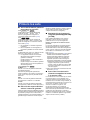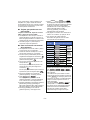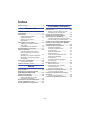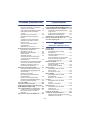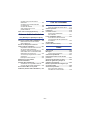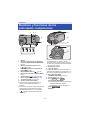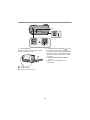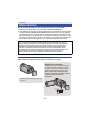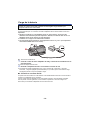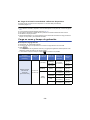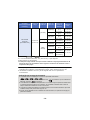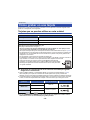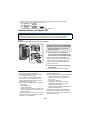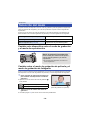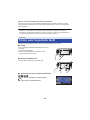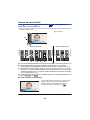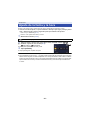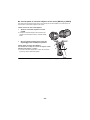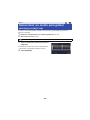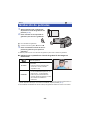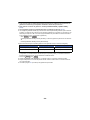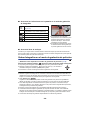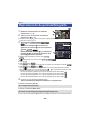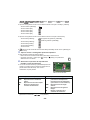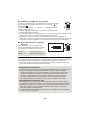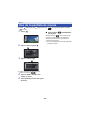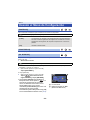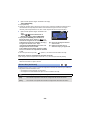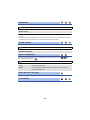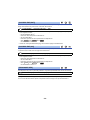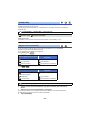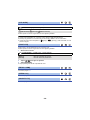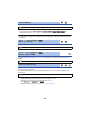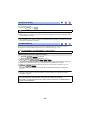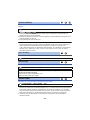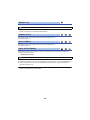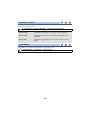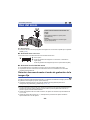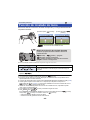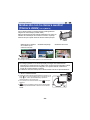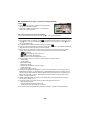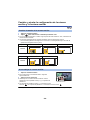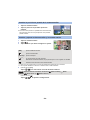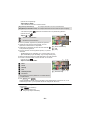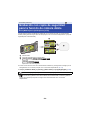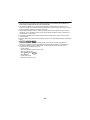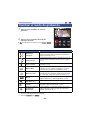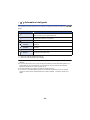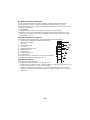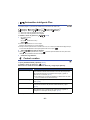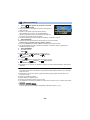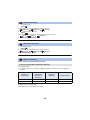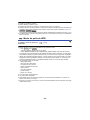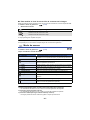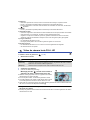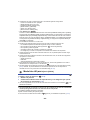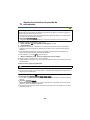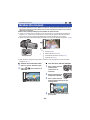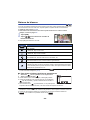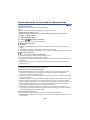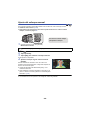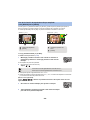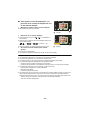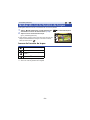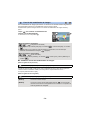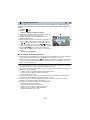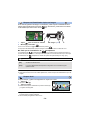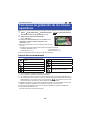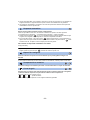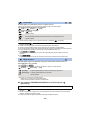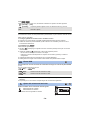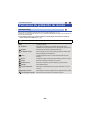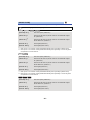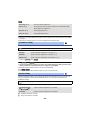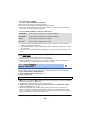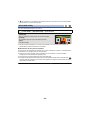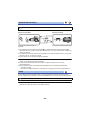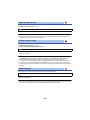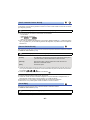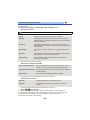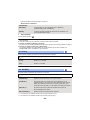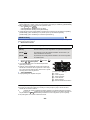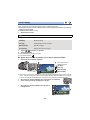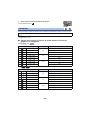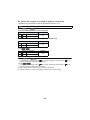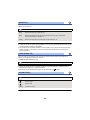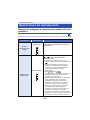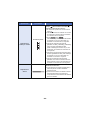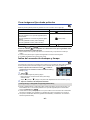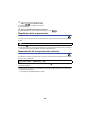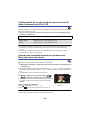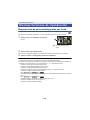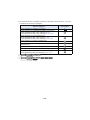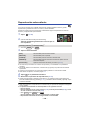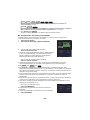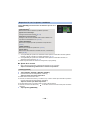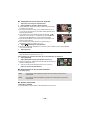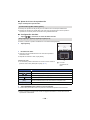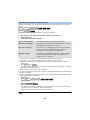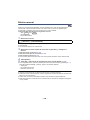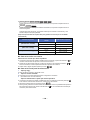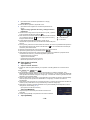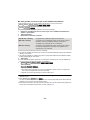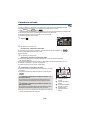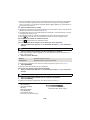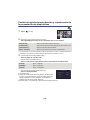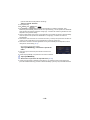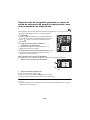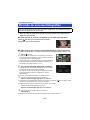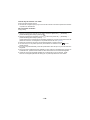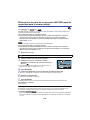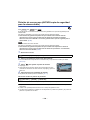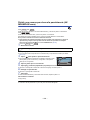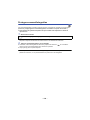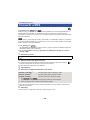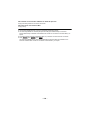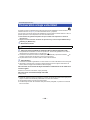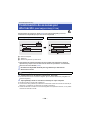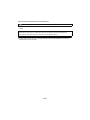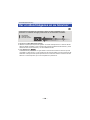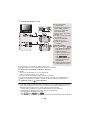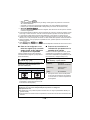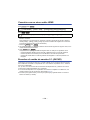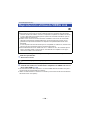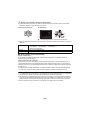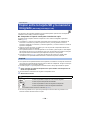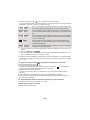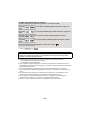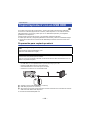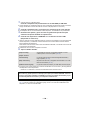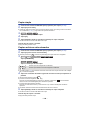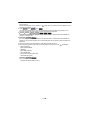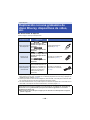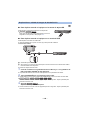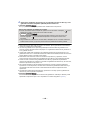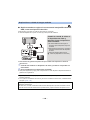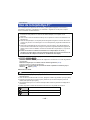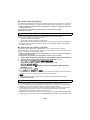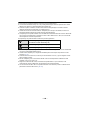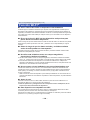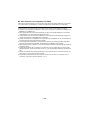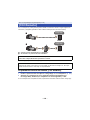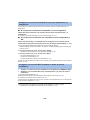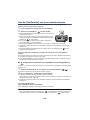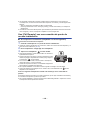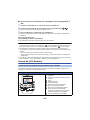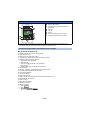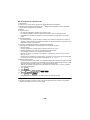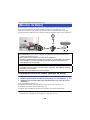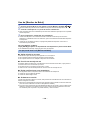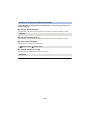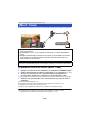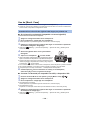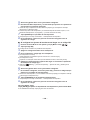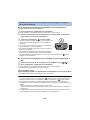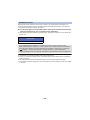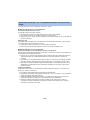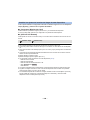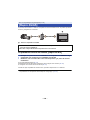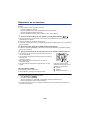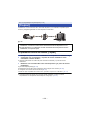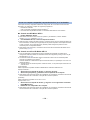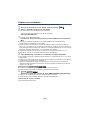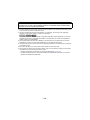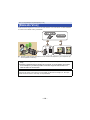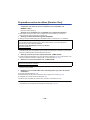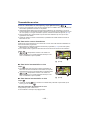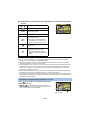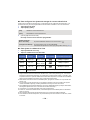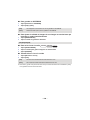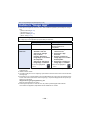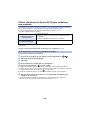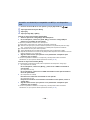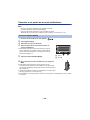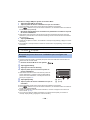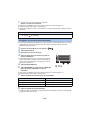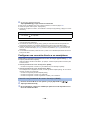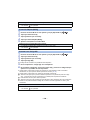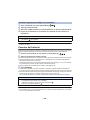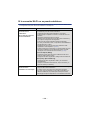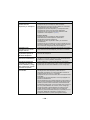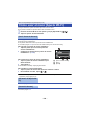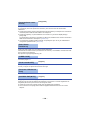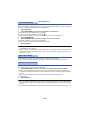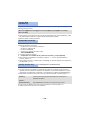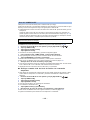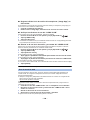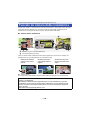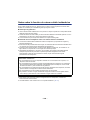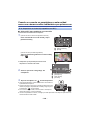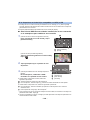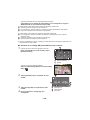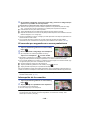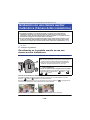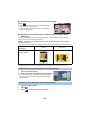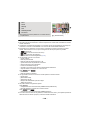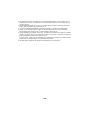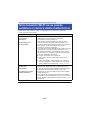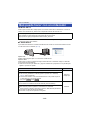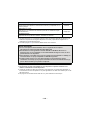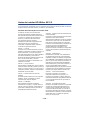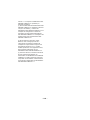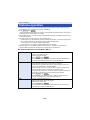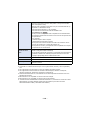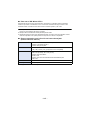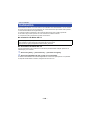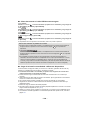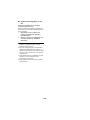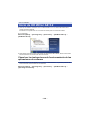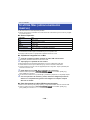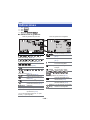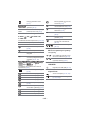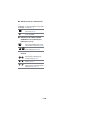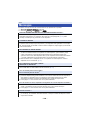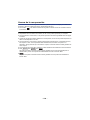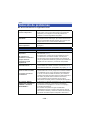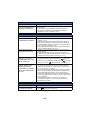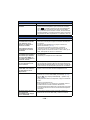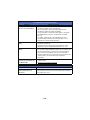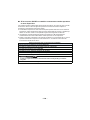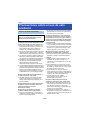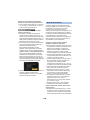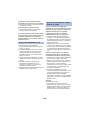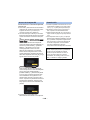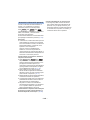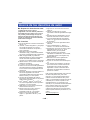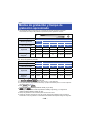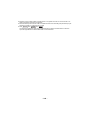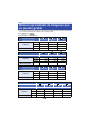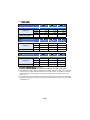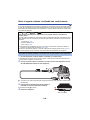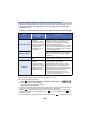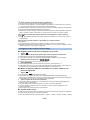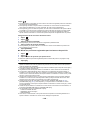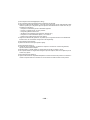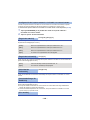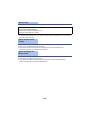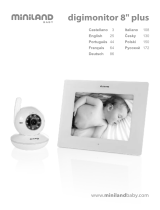Panasonic HC VX878 El manual del propietario
- Tipo
- El manual del propietario

Instrucciones de funcionamiento
Videocámara de alta definición Cámara de video 4K
Modelo N.
HC-V770
Modelo N.
HC-WX970
HC-V777 HC-WX979
HC-V770M HC-WX970M
HC-V760 HC-VX870
HC-VX878
HC-VX870M
Lea cuidadosamente estas instrucciones antes de usar este producto, y guarde este manual para
usarlo en el futuro.
SQW0246
until
2015/1/28

- 2 -
∫
Acerca del formato de grabación
para grabar las películas
Serie /serie
Puede seleccionar entre los formatos de
grabación AVCHD
*1
, 4K MP4
*2
, MP4
*2
o
iFrame
*2
para grabar las imágenes en
movimiento usando esta unidad.
(l 82)
Serie /
Puede seleccionar entre los formatos de
grabación AVCHD
*1
, MP4
*2
o iFrame
*2
para
grabar las imágenes en movimiento usando
esta unidad.
(l 82)
*1 Es compatible con AVCHD Progressive
(1080/50p).
*2 No es compatible con las imágenes en
movimiento grabadas en formato AVCHD.
AVCHD:
Es adecuado para mirar en un televisor de alta
definición o para guardar en un disco
*3
.
*3 Los siguientes métodos se encuentran
disponibles para guardar una imagen
grabada en 1080/50p:
j Copiar la imagen a un disco utilizando el
HD Writer AE 5.2.
j Copiar la imagen a un Panasonic grabador
de discos Blu-ray que sea compatible con
AVCHD Progressive.
Serie /serie
4K MP4:
Este es un formato de grabación adecuado
para editar imágenes.
Este formato puede grabar películas 4K
(3840k2160/25p), que ofrecen una resolución
cuatro veces mayor que las películas de alta
definición.
MP4:
Este es un formato de grabación adecuado
para reproducir o editar en un ordenador.
iFrame:
Este es un formato de grabación adecuado
para reproducir o editar en un Mac (iMovie etc.).
∫ Exención de responsabilidad
sobre el contenido grabado
Panasonic declina toda responsabilidad por daños
producidos directa o indirectamente a cualquier tipo
de problema que tenga como consecuencia la
pérdida de grabación o del contenido editado, y no
garantiza ningún contenido en el caso de que la
grabación o la edición no funcionen correctamente.
Asimismo, también se aplica lo anterior cuando se
repare de algún modo el aparato (incluyendo
cualquier otra memoria-no integrada).
∫ Manipulación de la memoria
integrada [WX970M]/[VX870M]/
[V770M]
Esta unidad está dotada de una memoria
integrada. Cuando usa este componente,
preste atención en los puntos siguientes.
Realice una copia de sus datos de forma
periódica.
La memoria integrada es un almacenamiento
temporal. Para evitar borrar datos debido a
electricidad estática, ondas electromagnéticas,
rotura y averías, haga una copia de seguridad
de los datos en un ordenador o en un disco
DVD. (l 211)
≥
El testigo de acceso [ACCESS] (
l
8) se ilumina
mientras se está accediendo la tarjeta SD o
memoria integrada (inicialización, grabación,
reproducción, borrado, etc.). No realice las
siguientes operaciones cuando el testigo se
ilumina. Esto puede dañar la memoria integrada
o el dispositivo podría funcionar incorrectamente.
j Apague el dispositivo (quite la batería)
j Inserte ni sacar el cable de conexión USB
j Exponga el dispositivo a vibraciones ni lo
someta a golpes
≥ Sobre cómo desechar o deshacerse de este
dispositivo. (l 238)
∫ Acerca de la condensación
(Cuando se empañan las lentes
o el monitor LCD)
La condensación ocurre cuando hay un cambio
en la temperatura o en la humedad, como
cuando la unidad se saca de afuera o de una
habitación fría a una cálida. Tenga cuidado, ya
que puede causar que la lente o el monitor LCD
se ensucien, se dañen o tengan moho.
Al llevar la unidad a un lugar con una
temperatura diferente, si la unidad se
acostumbra a la temperatura ambiente del
destino durante aproximadamente una hora, se
puede evitar la condensación. (Cuando la
diferencia de temperatura es severa, coloque la
unidad en una bolsa de plástico o algo similar,
saque el aire de la bolsa y séllela.)
Primero lea esto
WX970
VX870
V770
V760
WX970
VX870

- 3 -
Si hay condensación, saque la batería y/o el
adaptador CA y deje la unidad así durante
aproximadamente una hora. Cuando la unidad
se acostumbre a la temperatura que la rodea,
se desempañará naturalmente.
∫ Tarjetas que puede usar con
esta unidad
Tarjeta de memoria SD, tarjeta de memoria
SDHC y tarjeta de memoria SDXC
≥
Las tarjetas de 4 GB o más que no tienen el
logotipo de SDHC o de 48 GB o más que no
tienen el logotipo de SDXC no se basan en las
especificaciones de la tarjeta de memoria SD.
≥ Consulte la página 15 para ampliar la
información sobre las tarjetas SD.
∫ Para los fines de este manual
del propietario
≥ Las tarjetas de memoria SD, SDHC y SDXC
se mencionan como la “tarjeta SD”.
≥ Cuando se habla de "smartphone" se hace
referencia al smartphone y a la tableta.
≥
Funciones que se pueden utilizar para el modo
de grabación de imágenes en movimiento:
Función que puede usarse para el modo de
grabación de fotografías:
≥ Función que puede utilizarse para el modo
de reproducción:
Función que puede utilizarse para el modo
de reproducción (sólo para imágenes en
movimiento):
Función que puede utilizarse para el modo de
reproducción (sólo en imágenes fijas):
≥ Escena(s) grabadas en el formato de
grabación [AVCHD]: “escena(s) AVCHD”
≥ Serie /serie
Escena(s) grabada(s) en el formato de
grabación [4K MP4] y escena(s) grabada(s)
en el modo foto 4K: “Escena(s) 4K MP4”
≥
Escena(s) grabada(s) en el formato de grabación
[MP4/iFrame], escena(s) guardada(s) en
MP4 (1920
k
1080/25p), MP4 (1280
k
720/25p) o
MP4 (640
k
360/25p): “escena(s) MP4/iFrame”
≥ Escena(s) grabada(s) en el modo de
grabación [iFrame]: “escena(s) iFrame”
≥ Serie /serie /serie
Escena(s) que contiene(n) solo la imagen de
la cámara principal que se grabó por separado
a partir de una escena normal grabada
simultáneamente cuando la [Respaldo para
Cámara Gemela] estaba en [ON]:
Escena(s) grabada(s) como copia de
seguridad para la cámara doble
≥ Las páginas a consultar como referencia se
indican con una flecha; por ejemplo: l 00
≥ Los números del modelo aparecen
abreviados del siguiente modo en estas
instrucciones de funcionamiento:
WX970
VX870
Número del
modelo
Abreviación utilizada en estas
instrucciones de funcionamiento
HC-WX970 [WX970]
Serie
HC-WX979 [WX979]
HC-WX970M [WX970M]
HC-VX870 [VX870]
Serie
HC-VX878 [VX878]
HC-VX870M [VX870M]
HC-V770 [V770]
Serie
HC-V777 [V777]
HC-V770M [V770M]
HC-V760 [V760] –
Estas instrucciones de funcionamiento se han
redactado para usarlas con los modelos de las
series , , y .
Las imágenes pueden ser un poco diferentes
de las originales.
≥
Las ilustraciones que se utilizan en estas
instrucciones de funcionamiento muestran el
modelo ; sin embargo, partes de la
explicación se refieren a modelos diferentes.
≥ Según el modelo, algunas funciones no
están disponibles.
≥ Las series , y se
corresponden con las funciones Wi-Fi
®
.
≥ Es posible que las características difieran;
léase las instrucciones detalladamente.
≥ No todos los modelos pueden estar
disponibles según la región de compra.
WX970
VX870
V770
WX970
WX970
WX979
WX970M
VX870
VX870
VX878
VX870M
V770
V770
V777
V770MV770M
V760
WX970
VX870
V770
V760
WX970
WX970
VX870
V770

- 4 -
Primero lea esto ............................................. 2
Preparación
Nombres y funciones de los principales
componentes.................................................. 7
Alimentación ................................................ 11
Insertar/extraer la batería ...................... 11
Carga de la batería................................ 12
Carga en curso y tiempo
de grabación.......................................... 13
Cómo grabar en una tarjeta ........................ 15
Tarjetas que se pueden utilizar en
esta unidad ............................................ 15
Insertar/extraer una tarjeta SD .............. 16
Encender/apagar el dispositivo.................. 17
Selección del modo ..................................... 18
Cambiar este dispositivo entre el
modo de grabación y el modo de
reproducción.......................................... 18
Cambiar entre el modo de grabación
de película y el modo de grabación
de fotografía .......................................... 18
Cómo usar la pantalla táctil ....................... 19
Acerca del menú táctil ........................... 20
Ajuste de la fecha y la hora.........................21
Básico
Antes de grabar............................................ 22
Seleccionar un medio para grabar
[WX970M]/[VX870M]/[V770M]...................... 24
Grabación de películas................................ 25
Grabación de fotografía .............................. 27
Grabar fotografías en el modo
de grabación de películas...................... 28
Reproducción de película/fotografía..........29
Uso de la pantalla de menús ...................... 32
Usando el Menú de Configuración............. 33
Avanzadas (Grabación)
Uso del zoom................................................44
Relación de zoom durante el modo
de grabación de la imagen fija............... 44
Función de nivelado de toma......................45
Grabación con la cámara auxiliar
(Cámara doble) serie [WX970] ....................46
Cambiar y ajustar la configuración de la
cámara auxiliar y la ventana auxiliar...... 49
Grabación con copia de seguridad para la
función de cámara doble Serie [WX970]/
serie [VX870]/serie [V770] ...........................52
Cambiar el modo de grabación...................54
Automático inteligente............................ 55
Automático inteligente Plus.................... 57
Control creativo...................................... 57
Modo de película HDR........................... 60
Modo de escena .................................... 61
Vídeo de cámara lenta FULL HD........... 62
Modo foto 4K [WX970]/
serie [VX870] ......................................... 63
Ayuda de animación de parada
de movimiento........................................ 64
Grabación manual........................................65
Balance de blancos................................ 66
Ajuste manual de la velocidad
de obturación/iris.................................... 67
Ajuste del enfoque manual .................... 68
Grabación con la función de toque ............71
Iconos de función de toque.................... 71
Funciones de grabación de los iconos
operativos .....................................................75
Iconos de funcionamiento ...................... 75
Funciones de grabación de menús ............80
Índice

- 5 -
Avanzada (Reproducción)
Operaciones de reproducción .................... 95
Reproducir imágenes en movimiento
usando el icono operativo...................... 95
Crear imágenes fijas desde películas.... 97
Índice del encuadre de destaque
y tiempo ................................................. 97
Repetición de la reproducción ............... 98
Reanudación de la reproducción
anterior .................................................. 98
Configuración de la velocidad de
reproducción del vídeo a cámara
lenta FULL HD ....................................... 99
Acercar una fotografía durante
la reproducción
(Reproducción con zoom) ..................... 99
Diversas funciones de reproducción....... 100
Reproducción de películas/
fotografías por fecha............................ 100
Reproducción sobresaliente ................ 102
Edición manual .................................... 108
Calendario de bebé ............................. 112
Cambio del ajuste de reproducción
y reproducción de la presentación
de diapositivas..................................... 114
Reproducción de fotografías grabadas
en modo de ayuda de animación de
parada de movimiento como una
presentación de diapositivas ............... 116
Borrado de escenas/fotografías ............... 117
Eliminación de parte de una escena
(AVCHD/copia de seguridad para la
cámara doble)...................................... 119
División de una escena
(AVCHD/copia de seguridad para
la cámara doble).................................. 120
Dividir una escena para borrarla
parcialmente (4K MP4/MP4/iFrame) ... 121
Proteger escenas/fotografías .............. 122
Convertir a MP4.......................................... 123
Conversión a baja velocidad ....................125
Combinación de escenas por alternación
[WX970M]/[VX870M]/[V770M]....................126
Ver el vídeo/imágenes en su televisor ..... 128
Conexión con un micro cable HDMI .... 131
Escuchar el sonido de canales 5.1
(AVCHD) .............................................. 131
Reproducción utilizando VIERA Link.......132
Copiar/Duplicar
Copiar entre la tarjeta SD y la memoria
integrada [WX970M]/[VX870M]/[V770M]...134
Copiar/reproducir con un USB HDD.........137
Preparación para copiar/reproducir ..... 137
Copia simple ........................................ 140
Copiar archivos seleccionados ............ 140
Reproducción del USB HDD................ 141
Duplicación con una grabadora de disco
Blu-ray, dispositivos de vídeo, etc. ..........143
Uso de la tarjeta Eye-Fi™ ..........................147
Wi-Fi serie
[WX970]/serie [VX870]/serie [V770]
Función Wi-Fi
®
...........................................150
[Ctrl Remoto] ..............................................152
Preparativos antes de utilizar
[Ctrl Remoto]........................................ 152
Uso de [Ctrl Remoto] con una
conexión directa................................... 154
Uso [Ctrl Remoto] con una conexión
de punto de acceso inalámbrico .......... 155
Acerca de [Ctrl Remoto]....................... 156
[Monitor de Bebé].......................................159
Preparativos antes de utilizar
[Monitor de Bebé]................................. 159
Uso de [Monitor de Bebé] .................... 160
[Monit. Casa]...............................................162
Preparativos antes de utilizar
[Monit. Casa]........................................ 162
Uso de [Monit. Casa] ........................... 163
[Repro.DLNA] .............................................169
Preparativos antes de utilizar
[Repro.DLNA]....................................... 169
Reproducir en un televisor ................... 170
[Copiar] .......................................................171
Preparativos antes de utilizar
[Copiar] ................................................ 171
Copiar a un ordenador ......................... 173
[Emisión Vivo] ............................................175
Preparativos antes de utilizar
[Emisión Vivo] ...................................... 176
Transmisión en vivo ............................. 177
Instale la “Image App” ...............................181
Configurar una conexión Wi-Fi.................182
Utilizar [Asistente de Ajuste Wi-Fi] para
establecer una conexión ...................... 183

- 6 -
Conectar a un punto de acceso
inalámbrico .......................................... 185
Configurar una conexión directa a
un smartphone..................................... 188
Conectar del historial ........................... 190
Si la conexión Wi-Fi no se
puede establecer ................................. 191
Cómo usar el menú [Ajuste Wi-Fi] ........... 193
Cámara doble inalámbrica
serie [WX970]/serie [VX870]/serie [V770]
Función de cámara doble inalámbrica..... 199
Notas sobre la función de cámara
doble inalámbrica ................................ 200
Uso de un smartphone como una
cámara auxiliar inalámbrica...................... 201
Preparativos antes de usar la función
de cámara doble inalámbrica .............. 201
Cuando se conecta un smartphone a
esta unidad como una cámara auxiliar
inalámbrica por primera vez ................ 202
Al conectar por segunda vez o veces
posteriores........................................... 205
Interrupción de la conexión ................. 205
Grabación con una cámara
auxiliar inalámbrica
(Cámara doble inalámbrica)...................... 206
Visualización en la pantalla cuando se
usa una cámara auxiliar inalámbrica ... 206
Si la conexión Wi-Fi no se puede
establecer (cámara doble inalámbrica).... 210
Con un ordenador
Qué puede hacer con un ordenador ........ 211
Antes de instalar HD Writer AE 5.2...... 213
Sistema operativo ......................................215
Instalación...................................................218
Conexión a un PC ......................................219
Acerca de la visualización
del ordenador....................................... 221
Inicio de HD Writer AE 5.2 .........................223
Cómo leer las instrucciones de
funcionamiento de las aplicaciones
de software .......................................... 223
Si utiliza Mac
(almacenamiento masivo) .........................224
Otros
Indicaciones ...............................................225
Mensajes .....................................................229
Acerca de la recuperación ................... 230
Solución de problemas..............................231
Precauciones sobre el uso de este
producto......................................................237
Acerca de los derechos de autor..............242
Modos de grabación y tiempo de
grabación aproximado...............................243
Número aproximado de imágenes que
se pueden grabar .......................................245
Accesorios opcionales ..............................247
Sobre el soporte rotatorio e
inclinable con control remoto ............... 248

- 7 -
1 Altavoz
2 Palanca de desbloqueo del adaptador
de zapata [SHOE ADAPTOR RELEASE]
(l 247)
3 Botón de grabación/reproducción
[/] (l 18)
4
Botón de la función de nivelado de
toma [ ]
(l 45)
5 Botón de alimentación [ ] (l 17)
6 Palanca para expulsar la batería [BATT]
(l 11)
7 Terminal USB
[] (l 137, 144, 219)
8 Micro conector HDMI [HDMI] (l 129)
9 Conector A/V [A/V] (l 129, 146)
10 Terminal del micrófono [MIC]
≥ Como micrófono externo puede usar un
micrófono compatible alimentado por
conector.
≥ Si conecta un micrófono externo cuando está
seleccionado un ajuste distinto a [AUTO]
para [MICROFONO] (l 90), se mostrará
(medidor del nivel de entrada del
micrófono).
≥ Cuando la unidad está conectada por medio
del adaptador de CA, según el tipo de
micrófono podría, algunas veces, oírse ruido.
En este caso, para alimentar utilice la batería
y el ruido se va a parar.
11 Micrófonos internos
12 Tapa del objetivo
≥ La tapa del objetivo se abre en el modo de
grabación de imágenes en movimiento o en
el modo de grabación de fotografías. (l 18)
13 Disco manual múltiple
[CAMERA FUNCTION] (l 65, 91)
14 Luz de vídeo (l 78, 94)
15 Serie /serie
Lente (LEICA DICOMAR)
≥ Para obtener información sobre cómo
colocar la visera del objetivo
suministrada, consulte la página 23.
Serie /
Objetivo
Preparación
Nombres y funciones de los
principales componentes
123
4
5
6
8107
ヮリヤモバヷ
9
12
13
14
15
11
WX970
VX870
V770
V760

- 8 -
16 Soporte del adaptador de zapata
[SHOE ADAPTOR] (l 247)
17 Serie /serie /serie
Indicador de estado (l 17, 182)
Indicador de estado (
l 17)
18 Botón de inicio/parada de grabación
(l 25)
19 Monitor LCD (Pantalla táctil) (l 19)
≥ Puede abrirse hasta 90o.
≥ Puede girar 180o A hacia las lentes o 90o B
hacia la dirección opuesta.
20 Porta batería (l 11)
21 Pieza de sujeción de la correa al
hombro
22 Conector de trípode
≥ El acoplamiento de un trípode con un tornillo
de 5,5 mm de longitud, o superior, puede
dañar el dispositivo.
23 Tapa de la tarjeta SD (l 16)
24 Lámpara de acceso [ACCESS] (l 16)
25 Ranura de la tarjeta (l 16)
26 Botón photoshot [ ] (l 27)
27 Palanca de zoom [W/T] (En modo de
grabación de imágenes en movimiento
o en el modo de grabación de
fotografías) (l 44)/
Interruptor de visualización en
miniatura [ / ]/Palanca de
volumen [sVOLr] (En modo de
reproducción) (l 31)
17
16
212019
18
22
23
24
25
26
27
WX970 VX870
V770
V760

- 9 -
28 Correa de mano
Regule la longitud de la correa para la mano
para que se ajuste a su mano.
1 Voltee la correa.
2 Ajuste la longitud.
3 Vuelva a colocar la correa.
29 Terminal de los auriculares [ ] (l 79)
≥ La excesiva presión del sonido desde los
auriculares puede causar la pérdida del oído.
≥ Escuchar al volumen máximo durante largos
períodos de tiempo puede dañar los oídos
del usuario.
30 Terminal de entrada de CC [DC IN]
(l 12)
≥ Utilice tan sólo el adaptador de CA
suministrado.
28
30
29

- 10 -
Serie /serie /serie
31 Botón Wi-Fi [Wi-Fi]
(l 152, 159, 162, 169, 171, 175, 190, 193)
32 Transmisor Wi-Fi (l 151)
33 Área táctil NFC [ ] (l 154, 163, 202)
Serie /serie
34 Luz infrarroja (l 78)
Serie
35 Cámara auxiliar (l 46) 36 Dial de la cámara auxiliar (l 47)
WX970
VX870
V770
31
32
33
WX970
VX870
34
WX970
35
36

- 11 -
∫ Acerca de las baterías que pueden utilizar con esta unidad
La batería que se puede utilizar con esta unidad es VW-VBT190/VW-VBT380.
≥ La unidad tiene una función para distinguir baterías que se puede utilizar de forma segura.
La batería dedicada (VW-VBT190/VW-VBT380) admite esta función. Las únicas baterías
adecuadas para el uso con esta unidad son los productos originales de Panasonic y las
baterías fabricadas por otras empresas y certificadas por Panasonic. Panasonic no puede
garantizar de ninguna forma la calidad, el rendimiento o la seguridad de las baterías que
fueron fabricadas por otras empresas y no son productos originales de Panasonic.
Insertar/extraer la batería
≥ Pulse el botón de alimentación para apagar el dispositivo. (l 17)
Meta la batería insertándola en la dirección señalada en la figura.
Preparación
Alimentación
Se ha descubierto que están a la venta en algunos mercados paquetes de baterías falsos
con un aspecto muy parecido al producto original están disponibles a la venta en
algunos mercados. Algunos de estos paquetes de baterías no están adecuadamente
protegidos mediante protecciones internas que cumplan con los requisitos de los
estándares de seguridad apropiado. Es posible que dichos paquetes produzcan
incendios o explosión. Recuerde que nosotros no seremos responsables de los
accidentes o las averías que tengan lugar como consecuencia de la utilización de un
paquete de baterías falso. Para asegurarse de utilizar productos seguros, le
recomendamos que se utilice un paquete de baterías original de Panasonic.
Extracción de la batería
Asegúrese de mantener pulsado el botón de
encendido hasta que el indicador de estado
se apague. Luego retire la batería mientras
sujeta el aparato para evitar que se caiga.
Mover la palanca de desenganche de la
batería en la dirección que indica la flecha
y extraer la batería cuando está
destrabada.
ャモヵヵ
Introduzca la batería hasta que haga clic
y se cierre.

- 12 -
Carga de la batería
La unidad está en condición de espera cuando el adaptador de CA está conectado. El circuito
principal está siempre “con corriente” mientras el adaptador de CA está conectado a una toma.
Importante:
≥ No utilice el cable de CC o el adaptador de CA con otros equipos, ya que han sido
diseñados exclusivamente para este dispositivo. Además, no utilice el cable de CC o el
adaptador de CA de otro equipo con este dispositivo.
≥ La batería no se cargará si la unidad está encendida.
≥ Se recomienda cargar la batería en una temperatura entre 10 oC y 30 oC. (La temperatura
de la batería también debe ser la misma.)
A Terminal de entrada de CC
1 Conecte el cable de CC al adaptador de CA y al terminal de entrada de CC de
este dispositivo.
≥ Inserte las clavijas hasta el fondo.
2 Enchufe el adaptador de CA a una toma de corriente de CA.
≥ El indicador de estado parpadeará de color rojo a intervalos de 2 segundos, (1 segundo
encendido, 1 segundo apagado aproximadamente) lo que indica que ha comenzado la carga.
Se apagará cuando se haya completado la carga.
∫ Conexión a una toma de CA
Se puede usar esta unidad con la alimentación suministrada desde la toma de CA al encender la
unidad con el adaptador de CA conectado.
Incluso cuando utilice el adaptador de CA para grabar imágenes, tenga la batería conectada.
Esto le permite continuar grabando, incluso cuando se produzca un corte de energía o se
desconecte por accidente el adaptador de CA de la toma de CA.
Cuando se compra esta unidad, la batería no está cargada. Cargue la batería por
completo antes de usar esta unidad.

- 13 -
∫ Carga de la batería conectándola a diferentes dispositivos
Se puede cargar conectando a otro dispositivo con el cable USB (suministrado).
Consulte la página 220.
≥ Si el indicador de estado, parpadea a una velocidad rápida o lenta particular, consulte la página
239.
≥ Le recomendamos utilizar baterías Panasonic (l 13).
≥ No podemos garantizar la calidad de este producto si se utilizan baterías de otras marcas.
≥ No caliente ni exponga a llama.
≥ No deje la/s batería/s en un coche expuesto a la luz directa del sol durante un largo período de
tiempo con las puertas y las ventanillas cerradas.
Carga en curso y tiempo de grabación
∫ Tiempo de carga/grabación
≥ Temperatura: 25 oC/Humedad: 60%RH
≥ Los tiempo de carga entre paréntesis son cuando se carga desde un terminal USB.
≥ Serie
Los tiempos máximos de grabación continua y los tiempos de grabación reales aparecen entre
paréntesis cuando se graba con la cámara auxiliar
*1
.
*1 Estos datos incluyen los tiempos cuando se muestra en la pantalla.
Número de modelo
de batería
[Tensión/Capacidad
(mínima)]
Tiempo de
carga
Formato de
grabación
Modo de
grabación
Tiempo
máximo de
grabación
continua
Tiempo de
grabación
real
Batería provista/
VW-VBT190
(opcional)
[3,6 V/1940 mAh]
2h20min
(5h20min)
[AVCHD]
[1080/50p]
1h45min
(1h25min)
55 min
(40 min)
[PH], [HA]
[HG], [HE]
55 min
(45 min)
[4K MP4]
*2
[2160]
1h30min
(1h15min)
45 min
(35 min)
[MP4/
iFrame]
[1080/50M]
1h40min
(1h20min)
50 min
(40 min)
[1080/28M]
1h45min
(1h25min)
55 min
(40 min)
[720]
2h
(1h35min)
1h
(45 min)
[iFrame]
2h
(1h35min)
1h
(50 min)
WX970

- 14 -
*2 Solo serie /serie
≥ “h” es una abreviatura para hora, “min” para minuto y “s” para segundo.
≥ Estos tiempos son aproximados.
≥ El tiempo de carga indicado sirve para cuando la batería se haya agotado totalmente. El
tiempo de carga y el de grabación varían según las condiciones de utilización como la
temperatura alta y baja.
≥ El tiempo de grabación real se refiere al tiempo de grabación cuando se inicia/interrumpe
repetidamente la grabación, enciende/apaga la cámara, mueve la palanca de zoom, etc.
≥ Las baterías se calientan con el uso y al ser cargarlas. Esto no es un problema de
funcionamiento.
Número de modelo
de batería
[Tensión/Capacidad
(mínima)]
Tiempo de
carga
Formato de
grabación
Modo de
grabación
Tiempo
máximo de
grabación
continua
Tiempo de
grabación
real
VW-VBT380
(opcional)
[3,6 V/3880 mAh]
3h45min
(9h45min)
[AVCHD]
[1080/50p]
3h40min
(3 h)
1h55min
(1h30min)
[PH]
3h45min
(3 h)
1h55min
(1h30min)
[HA]
[HG], [HE]
3h45min
(3 h)
1h55min
(1h35min)
[4K MP4]
*2
[2160]
3h10min
(2h35min)
1h35min
(1h20min)
[MP4/
iFrame]
[1080/50M]
3h35min
(2h55min)
1h50min
(1h30min)
[1080/28M]
3h40min
(3 h)
1h55min
(1h30min)
[720]
4h10min
(3h20min)
2h10min
(1h45min)
[iFrame]
4h15min
(3h20min)
Indicación de la carga de la batería
≥ La pantalla cambia a medida que se reduce la capacidad de la batería.
####
Si quedan menos de 3 minutos restantes, entonces se pondrá en rojo. Si la batería se
descarga, entonces se iluminará.
≥ La visualización de la pantalla desaparecerá si no se realiza ninguna operación táctil durante
un período específico de tiempo. Sin embargo, se visualizará constantemente cuando el
tiempo restante de la batería es menor a 30 minutos.
≥ La carga que queda de la batería se visualiza cuando se usa la batería Panasonic para esta
unidad. El tiempo real puede variar según el uso.
≥ Cuando usa el adaptador de CA o baterías de otros fabricantes, no aparecerá la carga que
queda de la batería.
WX970
VX870

- 15 -
El dispositivo puede grabar fotografías o películas en una tarjeta SD o memoria integrada. Para
grabar en una tarjeta SD, lea lo siguiente.
Tarjetas que se pueden utilizar en esta unidad
∫ Acerca de las características de la Clase de Velocidad para grabar
imágenes en movimiento
≥ Según el [MODO GRAB.] y el [FORMATO GRAB.], se necesita una tarjeta diferente. (l 82)
Use una tarjeta que cumpla con la clasificación de SD Speed Class que se presenta más
adelante. El uso de una tarjeta incompatible puede hacer que la grabación se detenga de repente.
≥ La SD Speed Class es el estándar de velocidad relativo a la escritura continua. Para comprobar
la clase, consulte la etiqueta lateral de la tarjeta u otra información que contenga la misma.
* Solo serie /serie
≥ En las siguientes situaciones, necesita una tarjeta SD que cumpla con la Clase 10 de la
calificación de clase de velocidad SD para grabar películas.
Preparación
Cómo grabar en una tarjeta
Tipo de tarjeta Capacidad
Tarjeta de memoria SD De 512 MB a 2 GB
Tarjeta de memoria SDHC De 4 GB a 32 GB
Tarjeta de memoria SDXC 48 GB/64 GB
≥ Revise la última información en el siguiente sitio web de soporte.
http://panasonic.jp/support/global/cs/e_cam
(Esta página Web está sólo en inglés.)
≥ Al usar una tarjeta de memoria SDHC/tarjeta de memoria SDXC con otro equipo, revise
que el equipo sea compatible con estas tarjetas de memoria.
≥
Se requiere una tarjeta SD Eye-Fi serie X2 para usar las funciones relacionadas con Eye-Fi. (
l
147)
≥ No garantizamos el funcionamiento de las tarjetas SD que no sean las anteriores. Además, las
tarjetas SD con una capacidad de menos de 32 MB no se pueden usar para la grabación de
imágenes en movimiento.
≥ No se garantiza el funcionamiento de todas las tarjetas SD.
≥ Las tarjetas de 4 GB o más que no tienen el logo de SDHC o de 48 GB o más que no tienen el
logo de SDXC no se basan en las especificaciones de la tarjeta de memoria SD.
≥
Cuando el interruptor de protección contra escritura
A
de la tarjeta SD está
bloqueado, no es posible grabar, borrar ni editar los datos que contiene la tarjeta.
≥ Mantenga las tarjetas de memoria fuera del alcance de los niños para evitar
su ingesta accidental.
Formato de
grabación
Modos de grabación
Clasificación por
Clase de Velocidad
Ejemplos de etiquetas
4K MP4* 2160
Clase 10
MP4/iFrame
1080/50M
1080/28M, 720, iFrame
Clase 4 o superior
AVCHD Todo
32
WX970
VX870

- 16 -
El uso de una tarjeta incompatible puede hacer que la grabación se detenga de repente.
j Modo de vídeo a cámara lenta FULL HD (l 62)
j Serie /serie
Modo foto 4K (l 63)
j Serie /serie /serie
Cuando [Respaldo para Cámara Gemela] está en [ON] (l 52)
Insertar/extraer una tarjeta SD
Cuidado:
Verificar que la lámpara de acceso se haya apagado.
1 Abra la tapa de la tarjeta SD e
introduzca (retire) la tarjeta SD en
(de) la ranura correspondiente B.
≥ Coloque el lado de la etiqueta C en la
dirección mostrada en la figura y empújela
hasta que tope manteniéndola derecha.
≥ Presione el centro de la tarjeta SD, luego
sáquela fuera recta.
2 Cierre de forma segura la tapa de
la tarjeta SD.
≥ Ciérrelo firmemente hasta que haga clic.
≥ No toque los terminales que se encuentran
en la parte trasera de la tarjeta SD.
≥ No aplique demasiada fuerza en la tarjeta
SD, ni la doble ni la haga caer.
≥ El ruido eléctrico, la electricidad estática o
bien la avería de este dispositivo o de la
tarjeta SD puede dañar o borrar los datos
almacenados en la tarjeta SD.
≥ Cuando está encendida el testigo de acceso
a la tarjeta no:
j Quite la tarjeta SD
j Apagar el dispositivo
j Inserte ni sacar el cable de conexión USB
j Exponga el dispositivo a vibraciones ni lo
someta a golpes
El hecho de hacer lo anterior mientras está
encendido el testigo podría dañar los datos,
la tarjeta SD o a el dispositivo.
≥ No exponga los terminales de la tarjeta SD al
agua, suciedad o polvo.
≥
No deje las tarjetas SD en los siguientes lugares:
j Lugares expuestos a luz directa del sol
j Lugares muy húmedos o donde haya
mucho polvo
j Cerca de un calefactor
j Lugares que sean objeto de cambios
significativos de temperatura (puede
producirse condensación.)
j Lugares donde haya electricidad estática u
ondas electromagnéticas
≥ Para proteger las tarjetas SD, guárdelas en
sus estuches cuando termine de usarlas.
≥ Acerca de cómo desechar o deshacerse de
la tarjeta SD. (l 240)
Cuando usa por primera vez en este dispositivo una tarjeta SD que no es de Panasonic o una
utilizada anteriormente en otro equipo, formatéela (l 40). Cuando formatea la tarjeta SD, se
borran todos los datos guardados. Una vez borrados los datos, no pueden recuperarse.
WX970
VX870
WX970
VX870
V770
Testigo de acceso [ACCESS] A
≥ Cuando la unidad accede a la tarjeta SD o
memoria incorporada, se enciende la
lámpara de acceso.

- 17 -
Puede encender y apagar el dispositivo usando el botón de alimentación o abriendo y cerrando el
monitor LCD.
Abra el monitor LCD y presione el botón de alimentación para encender la
unidad.
A El indicador de estado se ilumina.
El dispositivo se enciende al abrir el monitor LCD, y se apaga al cerrarlo.
Durante el uso normal, puede abrirse y cerrarse el monitor LCD para encender y apagar el
dispositivo.
≥ Serie /serie /serie
El dispositivo no se apagará mientras grabe películas o se conecte a Wi-Fi aunque esté cerrado
el monitor LCD.
≥
El dispositivo no se apagará mientras graba películas aunque esté cerrado el monitor LCD.
≥ En los siguientes casos, al abrir el monitor LCD no se encenderá el dispositivo. Pulse el botón de
alimentación para encenderlo.
j Al comprar el dispositivo
j Cuando ha apagado el dispositivo usando el botón de alimentación
∫ Detección de sobrecalentamiento
Se mostrará un mensaje cuando la temperatura interna de la unidad se eleve durante el uso.
Cuando esto pase, la unidad se apagará automáticamente unos minutos más tarde.
≥ Espere hasta que la temperatura haya bajado antes de volver a usar la unidad.
Serie /serie /serie
Si intenta usar la función de Wi-Fi cuando la temperatura interna de esta unidad es elevada, se
mostrará un mensaje. Si esto sucede, se desactivará la función de Wi-Fi.
≥ Espere hasta que la temperatura haya bajado antes de volver a usar la unidad.
Preparación
Encender/apagar el dispositivo
Encender y apagar el dispositivo con el botón de alimentación
Encendido y apagado de la unidad con el monitor LCD
Para apagar la unidad
Mantenga pulsado el botón de alimentación
hasta que el indicador de estado se apague.
WX970
VX870
V770
V760
WX970
VX870
V770

- 18 -
Se puede cambiar este dispositivo entre el modo de grabación (modo de grabación de películas/
modo de grabación de fotografías) y el modo de reproducción al pulsar el botón de grabación/
reproducción.
Si toca el icono de cambio de modo de grabación en el modo de grabación, este dispositivo se
puede cambiar entre el modo de grabación de películas y el modo de grabación de fotografías.
Cambiar este dispositivo entre el modo de grabación
y el modo de reproducción
Cambiar entre el modo de grabación de película y el
modo de grabación de fotografía
Toque el icono de cambio de modo de grabación en el monitor LCD (pantalla táctil) para cambiar
este dispositivo entre el modo de grabación de películas y el modo de grabación de fotografías.
1 Pulse el botón de grabación/reproducción
para cambiar este dispositivo al modo de
grabación
≥ Aparece el icono de cambio de modo de grabación A
en la pantalla.
2 Toque el icono de cambio del modo de
grabación.
≥ Consulte la página 19 para conocer cómo funciona la pantalla táctil.
Preparación
Selección del modo
Modo de grabación de películas (l 25) Grabación de películas.
Modo de grabación de fotografías (l 27) Grabación de fotografías.
Modo de reproducción (l 29, 95) Reproducción de películas/fotografías.
Modo de grabación de películas
Modo de grabación de fotografías
Botón de grabación/reproducción
Pulse el botón para cambiar este dispositivo
entre el modo de grabación y el modo de
reproducción.
≥ Al encender este dispositivo, se inicia en el
modo de grabación.
(Modo de grabación de películas)

- 19 -
Para ver el icono de cambio del modo de grabación
El icono de cambio de modo de grabación desaparecerá de la pantalla cuando no se realice
ninguna operación táctil durante un período determinado de tiempo. Para volver a visualizarla,
toque la pantalla.
≥ Si se pulsa el botón de inicio/parada en el modo de grabación de fotografías o en el modo de
reproducción, este dispositivo cambiará al modo de grabación de película. Durante la
reproducción de películas/fotografías o en otras condiciones, incluso si se pulsa el botón de
inicio/parada de grabación, no se puede cambiar el modo de grabación.
Puede actuar directamente tocando el monitor LCD (pantalla táctil) con el dedo.
∫ Toque
Toque y suelte la pantalla táctil para seleccionar el icono
o la imagen.
≥ Toque el centro del icono.
≥ El tocar la pantalla táctil no surtirá efecto si está
tocando otra parte de la misma.
∫ Deslice mientras toca
Mueva el dedo mientras pulsa la pantalla táctil.
∫ Acerca de los iconos de funcionamiento
///:
Toque al cambiar una página o al realizar ajustes.
:
Toque para volver a la pantalla anterior.
Preparación
Cómo usar la pantalla táctil

- 20 -
Acerca del menú táctil
Toque (lado izquierdo)/ (lado derecho) de en el menú táctil para
cambiar los iconos de operación.
≥ También se pueden cambiar los iconos de operación al desplazar el menú táctil hacia derecha o
izquierda mientras lo toca.
B
En el menú táctil puede cambiar los iconos de funcionamiento que desea visualizar. (
l
37)
C Se visualiza únicamente en modo automático inteligente Plus (l 57) y [Efecto
miniatura]/[Película de 8mm]/[Película silenciosa] del modo de control creativo (l 57).
D Mostrado únicamente en [Grab. intervalos] del modo de control creativo (l 57), modo
de escena (l 61), modo de película HDR (l 60), modo de foto 4K
*
(l 63), modo de vídeo
a cámara lenta FULL HD (l 62), modo de ayuda de animación de parada de movimiento
(l 64) y modo manual (l 65).
E
Aparece solamente cuando se ajusta la calidad de imagen con el disco manual múltiple (
l
91)
* Solo serie /serie
∫ Para visualizar el menú táctil
≥ No toque el monitor LCD con puntas agudas duras, como la de un bolígrafo.
A Menú táctil
Modo de grabación Modo de reproducción
El menú táctil desaparecerá cuando no se realice ninguna
operación táctil por un período de tiempo específico
durante la grabación de la imagen en movimiento/
fotografía Para volver a visualizarlo, toque .
T
W
MENU
T
W
FOCUS
WB
SHTR
IRIS
MENU
ALL
WX970
VX870

- 21 -
El reloj no se configura en el momento de la compra. Asegúrese de configurar el reloj.
≥ Cuando encienda el aparato, se podrá visualizar el mensaje “Fijar región principal y fecha/
hora.”. Seleccione [SÍ], y siga los siguientes pasos para realizar estos ajustes:
j Paso 3 en [AJ. HORA M.] (l 33)
j Pasos 2–3 de “Ajuste de la fecha y la hora”
1 Seleccione el menú. (l 32)
2 Toque la fecha u hora a fijar, luego fije el valor deseado usando / .
A Visualizar el ajuste de hora mundial (l 33):
[NACIONAL]/ [DESTINO]
≥ El año puede ajustarse entre 2000 y 2039.
3 Toque [ENTRAR].
≥ Toque [SALIR] para completar el ajuste.
≥ La función de visualización de fecha y hora funciona con una pila de litio incorporada.
≥ Si la visualización de la hora es [- -], se debe cargar la batería de litio integrada. Para recargar la
batería de litio integrada, conecte el adaptador CA o coloque la batería en esta unidad. La batería
todavía se está recargando incluso si la energía está apagada. Deje la unidad como está durante
aproximadamente 24 horas y la batería mantendrá la fecha y hora durante aproximadamente
4meses.
Preparación
Ajuste de la fecha y la hora
: [CONFIGURAR] # [CONF. RELOJ]
MENU

- 22 -
∫ Posicionamiento básico de la cámara
1 Sostenga la cámara con ambas manos.
2 Pase la mano a través de la correa.
3 Conviene usar el icono de botón de grabación A cuando el dispositivo está sujetado en su
muñeca.
≥ Cuando graba, asegúrese de que sus pies estén estables y de que no haya peligro de chocar
con otra personas u objetos.
≥ Cuando esté al aire libre, grabe las imágenes con el sol a sus espaldas. Si el objeto está a
contraluz, aparecerá oscurecido en la grabación.
≥ Mantener los brazos cerca del cuerpo y separar las piernas para obtener un mejor equilibrio.
≥ No cubra los micrófonos con su mano, etc.
∫ Grabación básica de películas
≥ Normalmente, la unidad se debe mantener firme al grabar.
≥ Si se mueve la unidad cuando se graba, se debe moverla lentamente y manteniendo una
velocidad constante.
≥ La función del zoom es útil para filmar sujetos a los cuales uno no se puede acercar, pero el
exceso de uso de la función del zoom para acercar o alejar la imagen puede hacer que la
película no sea tan agradable de ver.
∫ Grabación cara a cara
Gire el monitor LCD hacia el lado de la lente.
≥ La imagen aparece girada horizontalmente, como si se
estuviera mirando un espejo. (Sin embargo, la imagen que
se graba es la misma que en el modo de grabación normal.)
≥ Sólo aparecerán algunas indicaciones en la pantalla.
Cuando aparezcan, volver la dirección de la pantalla
LCD a la posición normal y verificar la indicación de
advertencia/alarma. (l 229)
Básico
Antes de grabar

- 23 -
∫ Colocar/quitar la visera del objetivo de las series [WX970] o [VX870]
Esto reducirá la luz adicional que entra en la lente bajo la luz solar brillante o la luz de fondo, de
esta manera, podrá tomar imágenes más claras.
Cómo colocar la visera del objetivo
1 Alinee la visera del objetivo con esta
unidad.
≥ Coloque la visera del objetivo de tal manera que
pueda ver las flechas de LOCK y UNLOCK desde
arriba.
2 Gire el anillo de montaje de la visera del
objetivo A al lado LOCK para apretarlo.
Cómo quitar la visera del objetivo
Gire el anillo de montaje de la visera del objetivo al lado
UNLOCK para aflojarlo y quitarlo.
≥ Si usa el kit de filtros (opcional) o la lente de conversión
(opcional), quite la visera del objetivo.
≥ Quite la visera del objetivo cuando use el modo nocturno ([Infrarrojos]). (l 78)

- 24 -
La tarjeta y la memoria integrada se pueden seleccionar de forma separada para grabar las
películas o fotografías.
1 Establecer este dispositivo en modo de grabación. (l 18)
2 Seleccione el menú. (l 32)
3 Toque el medio para grabar las películas o
fotografías.
≥ El medio que se selecciona de forma separada para
las películas o fotografías se resalta en amarillo.
4 Toque [ENTRAR].
Básico
Seleccionar un medio para grabar
[WX970M]/[VX870M]/[V770M]
: [SELEC MEDIO]
MENU

- 25 -
1 Abra el monitor LCD, y ajuste este
dispositivo al modo de grabación de
película. (
l 18)
2 Pulse el botón de inicio/parada de
grabación para iniciar la grabación.
A Icono del botón de grabación
B Cuando comienza a grabar, ; cambia a ¥.
3 Pulse nuevamente el botón de inicio/
parada de grabación para pausar la
grabación.
≥ También puede tocar el icono del botón de grabación para iniciar o detener la grabación.
∫ Indicaciones en pantalla en el modo de grabación de imagen en
movimiento
≥ La visualización de la pantalla desaparecerá si no se realiza ninguna operación táctil durante un
período específico de tiempo. Para volver a visualizarla, toque la pantalla. (l 33)
≥ Se visualizará constantemente cuando el tiempo de grabación restante es menor a 30 minutos.
Básico
Grabación de películas
Modo de grabación
R 1h20m
Tiempo restante de grabación
aproximado
≥ Cuando el tiempo restante es de
menos de 1 minuto, R 0h00m
parpadea en rojo.
0h00m00s
Tiempo de grabación transcurrido
≥ “h” es una abreviatura para hora, “m”
para minuto y “s” para segundo.
≥ Cada vez que la unidad entra en
modo de pausa de grabación, el valor
del contador se restablece a
0h00m00s.
T
W
0h00m00s
0h00m00s
0h00m00s
R 1h20m
R 1h20m
R 1h20m

- 26 -
≥ Si se pulsa el botón de grabación/reproducción durante la grabación de una película, la
grabación se detendrá y el dispositivo cambiará al modo de reproducción.
≥ Para cambiar el formato de grabación, cambie [FORMATO GRAB.]
o [MODO GRAB.].
(l 82)
≥ Las fotografías pueden ser grabadas mientras va grabando la película. (l 28)
≥ Las imágenes grabadas desde que pulsa el botón de inicio/parada de grabación para comenzar
a grabar y lo pulsa de nuevo para poner en pausa la grabación se convierten en una escena. Las
escenas que superen 4 GB o 30 minutos (aproximadamente) se dividirán de forma automática
en los siguientes casos. (Continuará la grabación).
j Serie /serie
Cuando [FORMATO GRAB.] está en [4K MP4] o cuando se graba una película en el modo foto
4K
j Cuando [FORMATO GRAB.] está en [MP4/iFrame]
* Solo serie /serie
≥ Cuando la grabación está en progreso, no parará incluso si el monitor LCD está cerrado.
≥ Ponga el dispositivo en el modo de pausa cuando conecte o desconecte un micrófono externo
con el terminal MIC.
≥ Consulte la página 243 para tiempo de grabación aproximado.
≥ (Escenas máximas que se pueden grabar de una tarjeta SD simple o memoria integrada)
Formato de grabación [AVCHD] [4K MP4]
*
/[MP4/iFrame]
Escenas que se pueden grabar Aprox. 3900 Aprox. 89100
Fechas diferentes (l 100) Aprox. 900 Aprox. 900
≥ Cuando la tarjeta SD o la memoria integrada contienen escenas 4K MP4
*
, escenas MP4/iFrame
y fotografías, la cantidad máxima de escenas que se pueden grabar y la cantidad máxima de
fechas distintas será menor que lo indicado en la tabla de arriba.
WX970
VX870
WX970
VX870

- 27 -
1 Abra el monitor LCD, y ajuste
este dispositivo en el modo de
grabación de fotografías. (
l 18)
2 Pulse hasta la mitad el botón
. (Sólo para el enfoque
automático)
Indicación del enfoque:
3 Pulse el botón totalmente.
≥ Si ajusta la función del estabilizador óptico de imagen (l 72) a ([MODO1]), dicha función
será más eficaz. Aparecerá ( (estabilizador óptico de imagen MEGA) cuando se pulsa el
botón hasta la mitad .)
≥ Se recomienda usar un trípode al grabar fotografías en lugares oscuros ya que la velocidad del
obturador disminuye.
≥ También puede tomar una imagen con solo tocar el sujeto a enfocar. (Disparo táctil: l 74)
≥ El tiempo que lleve la grabación de una fotografía dependerá del tamaño de la imagen.
≥ La indicación de enfoque y el área de enfoque pueden no visualizarse según las condiciones de
grabación o los ajustes del menú.
Básico
Grabación de fotografía
A Indicación del enfoque:
± (El testigo blanco parpadea.): Enfocando
¥ (El testigo verde se enciende.): Objeto
enfocado
Ausencia de indicador: No se ha podido enfocar
el objeto.
B Área del enfoque (área dentro de los paréntesis)
MEGA

- 28 -
∫ Acerca de las indicaciones en la pantalla en el modo de grabación
de fotografías
∫ Acerca del área de enfoque
Cuando hay un objeto de alto contraste delante o detrás del objeto que está dentro del área de
enfoque, éste puede no enfocarse correctamente. Si esto sucediera, asegúrese de que el objeto de
alto contraste quede fuera del área de enfoque.
Grabar fotografías en el modo de grabación de películas
¬ Establecer este dispositivo en modo de grabación de películas. (l 18)
Presione por completo el botón (presione hasta el final) para tomar la fotografía.
≥
Se pueden grabar fotografías mientras se graban películas. (Grabación simultánea)
≥ Mientras se graban las fotografías, se pone de color rojo y se visualiza la
cantidad de imágenes restantes que se pueden grabar.
≥ El obturador no emite sonido alguno durante la grabación de fotografías.
≥ El disparador automático (l 77) no funciona.
≥ Mientras se graban las imágenes en movimiento o durante el funcionamiento de PRE-REC, la
calidad de la imagen es diferente de las fotografías comunes de manera que la grabación de la
imagen en movimiento es preferible antes que la grabación de fotografías.
≥ Serie /serie
La grabación simultánea no es posible cuando está grabando una película con [FORMATO
GRAB.] en [4K MP4], cuando se graba una película en el modo foto 4K o durante PRE-REC.
≥ Si se utiliza la grabación simultánea mientras se graba una película, se acortará el tiempo
restante de grabación. Si se apaga el dispositivo o se pulsa el botón de grabación/reproducción,
se alargará el tiempo restante de grabación.
≥ El tiempo que lleve la grabación de una fotografía dependerá del tamaño de la imagen.
≥
La cantidad máxima de imágenes grabables que se puede visualizar es 9999. Si la cantidad de
imágenes que se pueden grabar excede 9999, se visualiza R 9999+. La cantidad no cambiará cuando
la imagen se toma hasta que la cantidad de imágenes que se pueden grabar sea de 9999
o menos.
≥ La extensión del tiempo de grabación dependerá de la condición de grabación.
Indicador de funcionamiento de la imagen
fija (l 225)
R3000
Número de imágenes fijas restantes
≥ Parpadea en rojo cuando aparece [0]
Tamaño de las imágenes fijas (l 92)
Estabilizador óptico de imagen MEGA (
l
27)
Estabilizador óptico de imagen (l 72)
Lámpara de ayuda AF (l 94)
MEGA
R3000
R3000
R3000
2.1M
≥
La visualización de la pantalla
desaparecerá si no se realiza ninguna
operación táctil durante un período
específico de tiempo. Para volver a
visualizarla, toque la pantalla.
≥
Se visualizará constantemente cuando
la cantidad restante de fotografías que
se pueden grabar sea de 200 o menos.
2.1M
MEGA
WX970
VX870

- 29 -
1 Establecer este dispositivo en modo de
reproducción. (
l 18)
2 Toque el icono de selección del modo de
reproducción A (
l 20).
≥ También puede tocar y seleccionar [CONF. VÍDEO] o [CONF. IM.] # [MEDIO, VÍDEO/
FOTO] para configurar. (l 32)
3 / / / ///
Seleccione la fotografía
C
o el formato de
grabación de la película
D
que desea reproducir.
//
Seleccione el tipo de medio
E
y a continuación
la fotografía
C
o el formato de grabación de la
película
D
que desee reproducir.
≥ [4K MP4] está disponible solo para las series /
.
≥ está disponible solo para las series / / .
≥ Toque [Entrar].
≥ Serie /serie
Si toca [4K MP4], se mostrará su icono de modo de grabación en la pantalla de miniaturas. ( )
≥ Serie /serie /serie
Si toca , se mostrarán las escenas grabadas como copia de seguridad para la cámara
doble. Se mostrará el icono de modo de grabación ( ) en la pantalla de miniaturas y cada
miniatura se mostrará con uno de los siguientes iconos:
j Escenas AVCHD [PH] grabadas como copia de seguridad para la cámara doble:
j Escenas AVCHD [HA] grabadas como copia de seguridad para la cámara doble:
j Escenas AVCHD [HG] grabadas como copia de seguridad para la cámara doble:
j Escenas AVCHD [HE] grabadas como copia de seguridad para la cámara doble:
4 (Cuando se toca [AVCHD] o [MP4/iFrame])
Toque el formato de grabación deseado para su reproducción.
≥ Cuando se selecciona [AVCHD]
≥ Cuando se selecciona [MP4/iFrame]
≥
El icono del modo de grabación
B
aparece en la pantalla de miniaturas cuando se toca el elemento.
Básico
Reproducción de película/fotografía
[ALL AVCHD]/[1080/50p]/[1080/50i]
[ALL MP4/iFrame]/[1080/50p]/[1080/25p]/[720/25p]/[360/25p]/[iFrame]
ALL
ALL
MENU
WX970
WX979
VX870
VX878
V770
V777
V760
WX970M VX870M V770MV770M
WX970
VX870
WX970
VX870
V770
WX970
VX870
WX970
VX870
V770

- 30 -
( , , , , (Rojo), (Rojo), (Rojo),
(Rojo) y )
≥ Aparecen los siguientes iconos en las miniaturas cuando se toca [ALL AVCHD] o [1080/50i]:
≥ Aparecen los siguientes iconos en las miniaturas cuando se toca [ALL MP4/iFrame]:
≥ aparece en las miniaturas de las escenas MP4 [1080/50M] cuando se toca [1080/50p] en
[MP4/iFrame].
5 Toque la escena o la fotografía que desea reproducir.
≥ Para visualizar la siguiente (anterior) página:
j Deslice la vista en miniatura hacia arriba (hacia abajo) mientras la toca.
j Cambie el menú táctil, y luego toque (arriba) / (abajo) en la palanca de
deslizamiento en miniatura.
6 Seleccione la operación de reproducción
tocando el icono de operación.
≥ Los iconos de funcionamiento y la pantalla desaparecerán
cuando no se realice ninguna operación táctil durante un
periodo determinado de tiempo. Para volver a
visualizarlos, toque la pantalla.
* Cuando se toca dos veces, aumenta la velocidad de avance rápido/rebobinado rápido.
(Aparecen los cambios de / en la pantalla.)
j Escena AVCHD [1080/50p]:
j Escena AVCHD [PH]:
j Escena AVCHD [HA]:
j Escena AVCHD [HG]:
j Escena AVCHD [HE]:
j Escena MP4 [1080/50p]: (azul) (Modo de grabación [1080/50M])
(Modo de grabación [1080/28M])
j Escena MP4 [1080/25p]:
j Escena MP4 [720/25p]:
j Escena MP4 [360/25p]:
j Escena iFrame:
50p
0h01m30s
0h01m30s
0h01m30s
Icono de funcionamiento
Reproducción de películas Reproducción de fotografías
1/;:Reproducción/pausa
6: Reproducción en rebobinado
rápido*
5: Reproducción de avance rápido*
∫: Detener la reproducción y
visualizar las miniaturas.
1/;: Iniciar o hacer una pausa en la
presentación de diapositivas
(reproducción de las fotografías
que contiene en orden numérico).
2;: Reproducción de la imagen
anterior.
;1: Reproducción de la siguiente
imagen.
∫: Detener la reproducción y
visualizar las miniaturas.

- 31 -
∫ Cambie la visualización de miniatura
Cuando una miniatura aparece, la visualización de miniatura cambia según
el orden siguiente si manipula la palanca del zoom hacia el lado o
hacia el lado .
20 escenas () 9 escenas () 1 escena () Índice del encuadre de
destaque y tiempo* (l 97)
* El índice de encuadre de destaque y tiempo sólo se puede ajustar en el
modo de Reproducción de película.
≥ Si coloca esta unidad en el modo de grabación o en el modo de reproducción pulsando el botón
grabación/reproducción, regresará a la visualización de las 9 escenas.
≥
Al visualizar en 1 escena o al mantener presionado sobre la miniatura en la visualización de
20 escenas o 9 escenas, se visualizarán la fecha y hora de grabación cuando se reproducen imágenes
en movimiento y la fecha de grabación y el número de archivo cuando se reproducen fotografías.
∫ Ajuste del volumen del altavoz/
auricular
Opere la palanca de volumen para ajustar el
volumen del altavoz/auricular durante el modo de
la reproducción de imágenes en movimiento.
≥ Sólo se escuchará el sonido durante la reproducción normal.
≥
Si el modo de pausa se mantiene durante 5 minutos, la pantalla vuelve a la visualización de miniaturas.
≥ La indicación de tiempo de reproducción restante pasará a 0h00m00s en cada escena.
≥ Al reproducir con [ALL AVCHD] o [ALL MP4/iFrame] seleccionado, la pantalla puede volverse
negra momentáneamente cuando cambien las escenas.
Hacia “r”: Aumenta el volumen
Hacia “s”: Para disminuir el volumen
Compatibilidad de películas
≥
Esta unidad se basa en el formato AVCHD Progressive/AVCHD/formato de archivo MPEG-4 AVC.
≥ Incluso si los dispositivos usados tienen estándares compatibles, cuando se realiza la
reproducción de imágenes en movimiento grabadas con otro dispositivo en esta unidad o
cuando se reproducen las imágenes en movimiento grabadas con esta unidad en otro
dispositivo, la reproducción puede no proceder normalmente o puede no ser posible.
(Verifique la compatibilidad en las instrucciones de funcionamiento de su dispositivo).
≥ Las películas grabadas con otro dispositivo no se pueden reproducir en esta unidad.
Compatibilidad de imágenes fijas
≥
Este dispositivo cumple con la norma unificada DCF (Design rule for Camera File system)
establecida por JEITA (Japan Electronics and Information Technology Industries Association).
≥ Este dispositivo puede sufrir un desperfecto o no reproducir fotografías grabadas en otros
productos; de igual forma, otros productos pueden sufrir desperfectos o no reproducir
fotografías grabadas en este dispositivo.
≥ En función del dispositivo de reproducción, podrán verse fotografías con un tamaño diferente
al tamaño con el que se grabaron.

- 32 -
≥ Toque (lado izquierdo)/ (lado derecho) de en el menú táctil para visualizar
. (l 20)
1 Toque .
2 Toque el menú superior A.
3 Toque el submenú B.
≥ Puede visualizarse la página siguiente
(anterior) al tocando / .
4 Toque el detalle deseado para
aceptar el ajuste.
5 Toque [SALIR] para salir del ajuste
del menú.
∫ Acerca de la visualización
de la guía
Después de tocar , tocar los submenús y
elementos puede provocar que aparezcan
descripciones de funciones y mensajes de
confirmación de ajustes.
≥ Una vez visualizados los mensajes, dejará de
visualizarse la guía.
Básico
Uso de la pantalla de menús
MENU
MENU
MENU

- 33 -
Fije el método de visualización para visualizar la información de la pantalla.
Consulte la página 21.
Es posible visualizar y grabar la hora en el destino del viaje seleccionando su región nacional y el
destino del viaje.
1 Seleccione el menú.
≥ Cuando no está definido [NACIONAL] (su región nacional), aparece el mensaje. Toque
[ENTRAR] y continúe con el Paso 3.
2 (Sólo cuando ajusta su región nacional)
Toque [NACIONAL].
≥ Toque [ENTRAR].
3 (Sólo cuando ajusta su región nacional)
Toque / para seleccionar su
región nacional y toque [ENTRAR].
≥ Toque [HORA VERANO] para establecer el
tiempo de ahorro de luz. Aparece y se
enciende la configuración de horario de
verano, la diferencia horaria entre la hora
actual y GMT avanza 1 hora. Toque
nuevamente [HORA VERANO] para volver a la
configuración de horario normal.
Si se establece [Enlace Reloj de Verano] a [ON],
la hora actual también avanzará 1 hora. (l 34)
Básico
Usando el Menú de Configuración
[PANTALLA]
: [CONFIGURAR] # [PANTALLA] # ajuste deseado
[5 SEG.]: La información se visualiza en la pantalla durante 5 segundos después
de iniciar el modo de grabación de imágenes en movimiento o el modo
de grabación de fotografías, de empezar la reproducción o de tocar la
pantalla.
[ON]: Visualiza constantemente.
[CONF. RELOJ]
[AJ. HORA M.]
: [CONFIGURAR] # [AJ. HORA M.]
MENU
MENU
A La hora actual
B Diferencia horaria con GMT
(Greenwich Mean Time)

- 34 -
4 (Sólo cuando ajusta la región del destino del viaje)
Toque [DESTINO].
≥ Toque [ENTRAR].
≥ Cuando se ajusta la región nacional por la primera vez, aparece la pantalla para seleccionar la
nación/destino del viaje después de definir sucesivamente la región nacional. Si la región
nacional ya ha sido ajustada una vez, lleve a cabo la operación del menú para el paso 1.
5 (Sólo cuando ajusta la región del destino del
viaje)
Toque / para seleccionar el
destino del viaje y toque [ENTRAR].
≥ Toque [HORA VERANO] para establecer el
tiempo de ahorro de luz. Aparece y se
enciende la configuración de horario de verano,
la diferencia horaria entre el destino del viaje y
la región local avanza 1 hora. Toque
nuevamente [HORA VERANO] para volver a la
configuración de horario normal.
Si se establece [Enlace Reloj de Verano] a [ON],
la hora en el destino del viaje también avanzará
1hora.
≥ Cierre el ajuste al tocar [SALIR]. aparece y se indica la hora de destino del viaje.
Para hacer volver la visualización al ajuste nacional
Ajuste la región nacional siguiendo los Pasos de 1 a 3 y cierre el ajuste tocando [SALIR].
≥ Si no puede encontrar su destino del viaje en el área mostrada en la pantalla, ajústelo usando la
diferencia horaria de su región nacional.
Si establece esta función en [ON] y enciende la configuración de horario de verano en [AJ. HORA M.],
los siguientes horarios avanzarán 1 hora:
j Al configurar su zona de origen: la hora actual
j Al configurar la zona del destino del viaje: la hora en el destino del viaje
[Enlace Reloj de Verano]
: [CONFIGURAR] # [Enlace Reloj de Verano] # visualización deseada
[ON]: Los horarios se ajustan al encender la configuración del horario de verano.
[OFF]: Los horarios no se ajustan al encender la configuración del horario de verano.
C Hora local del lugar de destino
seleccionado
D Diferencia horaria entre el
destino de viaje y la región local
MENU

- 35 -
Es posible cambiar el modo de visualización de la hora y la fecha.
≥ La fecha y la hora no se visualizan mientras aparezca el icono de cambio de modo de grabación.
(l 18)
≥ Cuando se habilite el obturador táctil, aparece constantemente el icono de cambio de modo de
grabación. Esto hace que la fecha y la hora desaparezcan de la pantalla.
Es posible cambiar el formato de la fecha.
Se puede cambiar la forma en que se visualizan los iconos de botón de zoom ( / ) y el
icono de botón de grabación ( ).
Consulte la página 74.
Consulte la página 130.
[DIA/HORA]
: [CONFIGURAR] # [DIA/HORA] # visualización deseada
[DÍA]/[D/H]/[OFF]
[FORM. FECHA]
: [CONFIGURAR] # [FORM. FECHA] # ajuste deseado
[A/M/D]/[M/D/A]/[D/M/A]
[Mostrar ZOOM/REC]
: [CONFIGURAR] # [Mostrar ZOOM/REC] # ajuste deseado
[ON]: Visualiza constantemente.
[OFF]: Los iconos desaparecerán después de 5 segundos si no se realiza
ninguna operación táctil.
[Piloto Bloq. Est. Img. Ópt.]
[VIS. SALIDA]
MENU
MENU
T
W
MENU

- 36 -
Si transcurren aproximadamente 5 minutos sin que se realice operación alguna, esta unidad se
apaga automáticamente para ahorrar la duración de la batería.
≥ Esta unidad no se apagará automáticamente incluso si [AHORRO ENE (BAT)] está fijado a [ON]
en los siguientes casos:
j Uso del adaptador de CA
*
j Usando el cable USB para el ordenador etc.
j Se usa el PRE-REC
j Durante la reproducción de la presentación de diapositivas
j Serie /serie /serie
Uso de la función Wi-Fi
* Cuando se activa [AHORRO ENE (AC)], esta unidad se apaga automáticamente.
Después de aproximadamente 15 minutos sin realizar ninguna operación con el adaptador AC
conectado a esta unidad, esta se apaga automáticamente.
≥ Esta unidad no se apagará automáticamente incluso si [AHORRO ENE (AC)] está fijado a [ON]
en los siguientes casos:
j Usando el cable USB para el ordenador etc.
j Se usa el PRE-REC
j Durante la reproducción de la presentación de diapositivas
j Serie /serie /serie
Uso de la función Wi-Fi
Este dispositivo se pone en pausa de grabación 1 segundo aproximadamente cuando se enciende.
≥ Según las condiciones de grabación, la hora de inicio puede ser mayor a 1 segundo.
≥ En el modo de alimentación rápida, la ampliación del zoom llega a ser aproximadamente 1k.
[AHORRO ENE (BAT)]
: [CONFIGURAR] # [AHORRO ENE (BAT)] # [ON]
[AHORRO ENE (AC)]
: [CONFIGURAR] # [AHORRO ENE (AC)] # [ON]
[ARRANQUE RÁP.]
: [CONFIGURAR] # [ARRANQUE RÁP.] # [ON]
MENU
WX970
VX870
V770
MENU
WX970
VX870
V770
MENU

- 37 -
El toque de la operación en pantalla, inicio y detención de grabación y encendido y apagado
pueden confirmarse con este sonido.
Cuando [OFF] está seleccionado, no se reproducirán los sonidos al comienzo o al final de la
grabación, etc.
2 bips por 4 veces
Si aparece un error, siga las instrucciones que aparecen en la pantalla. (l 229)
≥ Consulte la página 94 cuando cambie la configuración del sonido del obturador.
En el menú táctil, puede cambiar los iconos de funcionamiento (l 75) visualizados.
Registre 3 iconos de funcionamiento favoritos.
≥ La configuración por defecto es la siguiente:
Serie /serie
Serie /
1 Seleccione el menú.
2 Toque el icono de funcionamiento que quiera cambiar para cancelar el
ajuste.
3 Toque el icono de funcionamiento a configurar.
≥ El nombre de la función se visualiza manteniendo pulsado el icono de funcionamiento.
≥ Para eliminar, vuelva a tocar el icono de funcionamiento.
4 Toque [ENTRAR].
[SONIDO BIP]
: [CONFIGURAR] # [SONIDO BIP] # ajuste deseado
(Volumen bajo)/ (Volumen alto)/[OFF]
[Registra icono operación]
Modo de grabación de películas
Modo de grabación de
fotografías
(PRE-REC) (Disparador automático)
(Luz de vídeo) (Luz de vídeo)
(Modo nocturno) (Compensación a contraluz)
Modo de grabación de películas
Modo de grabación de
fotografías
(Aparición/desaparición
gradual de la imagen)
(Disparador automático)
(PRE-REC) (Luz de vídeo)
(Luz de vídeo) (Compensación a contraluz)
: [CONFIGURAR] # [Registra icono operación]
MENU
WX970
VX870
V770
V760
MENU

- 38 -
Eso hace más fácil de ver el monitor LCD en lugares brillantes hasta al aire libre.
≥ Estos ajustes no tienen ningún efecto en las imágenes grabadas.
≥ Cuando usa el adaptador CA, el monitor LCD se ajusta a automáticamente.
≥ El tiempo de grabación con la batería se acorta cuando el monitor LCD es más brilloso.
≥ Cuando la luz del video está fijada en ([ON]) o ([AUTO]) y está encendida, no se la
puede configurar.
Ajusta el brillo y la intensidad del color en el monitor LCD.
≥ Estos ajustes no tienen ningún efecto en las imágenes grabadas.
1 Seleccione el menú.
2 Toque / para fijar los ajustes.
3 Toque [ENTRAR].
≥ Toque [SALIR] para salir de la pantalla del menú.
Consulte la página 131.
Consulte la página 132.
Consulte la página 130.
[LCD ALIM.]
: [CONFIGURAR] # [LCD ALIM.] # ajuste deseado
(Más brillante)/ (Normal)/ (Menos brillante)
[CONF. LCD]
: [CONFIGURAR] # [CONF. LCD] # ajuste deseado
[BRILLO]: Brillo de la pantalla LCD monitor
[COLOR]: Nivel de color de la pantalla LCD
[RESOL. HDMI]
[VIERA Link]
[ASPECTO TV]
MENU
+1
0
-
1
+1
MENU

- 39 -
Ajuste a [SÍ] para restablecer los ajustes de menú a la condición predeterminada.
≥ La configuración de [SELEC MEDIO]
*
, [CONF. RELOJ] y [LANGUAGE] no se cambiará.
*Los usuarios que tienen / / / ///, no
visualizarán este menú.
≥ Si restablece la configuración predeterminada, este dispositivo cambiará al modo de grabación
de película.
Fije en [SÍ] para cambiar los ajustes del Wi-Fi nuevamente al estado predeterminado.
≥ La Id. de inicio de sesión del “LUMIX CLUB” y la contraseña de Wi-Fi también se eliminan.
Se puede eliminar la música (l 103, 110, 115) almacenada en este dispositivo como [Usuario
BGM].
El carácter introducido se confirma en aprox. 1 segundo después de introducir el carácter, y el
cursor se mueve a la derecha.
Esto facilita la entrada sin mover el cursor cuando se deben volver a introducir caracteres de la
misma tecla.
≥ La pantalla de entrada de caracteres se visualiza en las siguientes condiciones:
j Al fijar [Ajustar título] para la reproducción sobresaliente. (l 106)
j Al introducir un nombre en el calendario del bebé (l 112)
j Serie /serie /serie
Cuando configura la función Wi-Fi (l 173, 186, 195, 196, 197)
[CONF. INICIAL]
: [CONFIGURAR] # [CONF. INICIAL]
Serie /serie /serie
[Rest. Ajus. Wi-Fi]
: [CONFIGURAR] # [Rest. Ajus. Wi-Fi]
Serie /serie /serie
[Borrar usuario BGM]
: [CONFIGURAR] # [Borrar usuario BGM]
[Posición Auto Cursor]
: [CONFIGURAR] # [Posición Auto Cursor] # [ON]
MENU
WX970 WX979
VX870
VX878
V770 V777 V760
WX970
VX870
V770
MENU
WX970
VX870
V770
MENU
MENU
WX970
VX870
V770

- 40 -
Determine el número del archivo de la siguiente escena 4K MP4
*
, escena MP4/iFrame y fotografía
que se grabará en 0001.
* Solo serie /serie
≥ El número de la carpeta se actualiza y el número de archivo comenzará desde 0001. (l 221)
≥ Para restablecer el número de la carpeta, formatee la tarjeta SD y la memoria integrada y luego
realice [PUESTA A CERO].
≥ No se restablecen los números de archivo de fotografías que se graban en el modo de ayuda de
animación de parada de movimiento.
Recuerde que si formatea un soporte, se borrarán todos los datos que contiene y no podrá
recuperarlos. Guarde los datos importantes en un ordenador, DVD, etc. (l 211)
*1 / / únicamente.
*2 Se visualiza cuando conecta un USB HDD. (l 137)
≥ / / / ///
La pantalla de selección de medios no se visualiza si USB HDD no está conectado. Toque [SÍ].
≥ Cuando se completa el formateo, toque [SALIR] para salir la pantalla de mensaje.
≥ Realice un formateo físico de la tarjeta SD cuando la vaya a transferir o desechar. (l 240)
≥ //
Formatee físicamente la memoria integrada cuando deba desechar/transferir el dispositivo.
(l 238)
≥ No apague esta unidad ni saque la tarjeta SD, mientras formatea. No exponga la unidad a
vibraciones o golpes.
[PUESTA A CERO]
: [CONFIGURAR] # [PUESTA A CERO]
[FORMAT MEDIO]
: [CONFIGURAR] # [FORMAT MEDIO] # medio deseado
[MEM INTERNA]
*1
/[TARJETA SD]/[DISCO DURO]
*2
Utilice este dispositivo para formatear los medios.
Con esta unidad sólo está disponible el formateo de la memoria integrada.
No formatee una tarjeta SD usando otro equipo como un ordenador. La tarjeta podría no
usarse en este dispositivo.
WX970
VX870
MENU
MENU
WX970M
VX870M
V770MV770M
WX970
WX979
VX870
VX878
V770
V777
V760
WX970M
VX870M
V770MV770M

- 41 -
Puede consultarse el espacio usado y el tiempo de grabación restante en la tarjeta SD y
memoria
integrada
.
≥ //
Al tocar [CAMBIO MEDIO] el dispositivo cambia entre la visualización de la tarjeta SD y la
visualización de la memoria integrada.
≥ El tiempo de grabación restante en el modo de grabación actual establecido sólo aparece en el
modo de grabación de película.
≥ Toque [SALIR] para cerrar la indicación.
≥ La tarjeta SD o la memoria integrada requieren espacio para guardar la información y administrar
los archivos del sistema, así que el espacio real utilizable es algo inferior al valor indicado. El
espacio utilizable de la tarjeta SD/memoria integrada se computa por lo general como
1 GB=1.000.000.000 bytes. La capacidad de este dispositivo, los ordenadores y el software se
expresan como 1 GB=1.024k1.024k1.024=1.073.741.824 bytes. Por lo tanto, el valor de
capacidad indicado es inferior.
Se visualiza la versión del firmware de esta unidad.
Puede actualizar la versión del firmware de esta unidad.
Este elemento se usa para iniciar la demostración de la unidad.
≥
Si [MODO DEMO] se cambia a [ON] y toca [SALIR] cuando no hay insertada ninguna tarjeta SD y
mientras esta unidad está conectada al adaptador CA, se inicia automáticamente la demostración.
Si se realiza cualquier operación, la demostración se cancela. Sin embargo, si no se realiza
ninguna operación durante aproximadamente 10 minutos, la demostración comienza de nuevo.
Para parar la demostración, ajuste [MODO DEMO] a [OFF] o introduzca una tarjeta SD.
≥ Cuando el modo de demostración se encuentra en funcionamiento, la tapa del objetivo
permanece abierta.
[ESTADO MEDIO]
: [CONFIGURAR] # [ESTADO MEDIO]
[Vis. versión]
: [CONFIGURAR] # [Vis. versión]
[Version up]
: [CONFIGURAR] # [Version up]
Para obtener la información más reciente, visite la siguiente página web de soporte.
(A partir de diciembre de 2014)
http://panasonic.jp/support/global/cs/e_cam
(Este sitio está solamente en inglés).
[MODO DEMO]
: [CONFIGURAR] # [MODO DEMO] # [ON]
MENU
WX970M
VX870M
V770MV770M
MENU
MENU
MENU

- 42 -
Este elemento se usa para iniciar la demostración del estabilizador óptico de imagen.
≥ Toque [DEMO O.I.S.], la demostración comienza automáticamente.
Cuando toca [SALIR], se cancelará la demostración.
Este elemento solo se visualiza cuando se inserta una tarjeta Eye-Fi.
Consulte la página 147.
Este elemento solo se visualiza cuando se inserta una tarjeta Eye-Fi.
Consulte la página 148.
Usted puede conectar este aparato y un PC con el Cable USB y comprobar la información de
software (Licencia) en el PC.
1 Seleccione el menú.
2 Conecte esta cámara a un ordenador.
≥ Cuando se complete la conexión, se visualizará un mensaje. En el PC, confirme [LICENSE.TXT].
≥ Al usar la batería, el monitor LCD se apaga después de 5 segundos. Toque la pantalla para
encender el monitor LCD.
≥ Utilice solamente el cable USB de conexión suministrado. (No se garantiza el funcionamiento
correcto si se utilizan otros cables USB.)
[DEMO O.I.S.]
: [CONFIGURAR] # [DEMO O.I.S.]
[TRANS. Eye-Fi]
[Eye-Fi DIRECT]
[INFO. DE SOFTWARE]
: [CONFIGURAR] # [INFO. DE SOFTWARE]
MENU
MENU

- 43 -
Puede verificar cómo acceder al sitio web donde puede descargar las Instrucciones de
funcionamiento (formato PDF).
Puede seleccionar el idioma de visualización y la pantalla de menú.
[MANUAL EN LÍNEA]
: [CONFIGURAR] # [MANUAL EN LÍNEA] # método de acceso deseado
[Mostrar URL]: Visualiza el URL del portal en el monitor LCD de este aparato.
[Conex. USB]: Visualiza el sitio web en un PC conectado a este aparato con el
cable USB.
[Código QR]: Visualiza el código QR del portal web en el monitor LCD de este
aparato.
[LANGUAGE]
: [CONFIGURAR] # [LANGUAGE] # idioma deseado
MENU
MENU

- 44 -
A Barra del zoom
≥ La relación de zoom máximo para grabar las imágenes en movimiento se puede fijar con [MODO
ZOOM]. (l 81)
∫ Acerca de la barra del zoom
La barra del zoom se visualiza durante el funcionamiento del zoom.
∫ Acerca de la velocidad del zoom
≥ La velocidad del zoom varía según el rango en el que se mueve la palanca de zoom.
≥ La operación del zoom usando los iconos del botón de zoom se realizará a una velocidad
constante respectivamente.
Relación de zoom durante el modo de grabación de la
imagen fija
La relación de zoom puede ampliarse hasta 50k sin degradar la calidad de la imagen para el modo
de grabación de la imagen fija. (Zoom óptico adicional)
≥ La relación máxima de zoom en el modo de grabación de fotografías depende de la
configuración de [TAM IMAG] y [ASPECTO]. (l 92, 94)
≥ Si quita el dedo de la palanca de zoom durante las operaciones de acercamiento/alejamiento, el
sonido de la operación podría grabarse. Cuando vuelve a poner la palanca de zoom en su
posición original, muévala silenciosamente.
≥ Cuando la ampliación del zoom está al máximo, los objetos se enfocarán a aproximadamente
1,5 m o más.
≥ Cuando la relación de aumento es 1k, este dispositivo puede enfocar objetos situados a
aproximadamente 3 cm del objetivo.
Avanzadas (Grabación)
Uso del zoom
Palanca de zoom/icono de botón del
zoom
T lado:
Para grabar de objetos en primer plano
(acercamiento)
W lado:
Para grabar de objetos en modo de gran
angular (alejamiento)
T
W
T
W
6
W
T
6
W
T
T
W
B Zoom óptico
C Modo de grabación de imágenes en movimiento: i.Zoom/Zoom
digital (azul)
Modo de grabación de imágenes fijas: Zoom óptico adicional (azul)

- 45 -
Esta función detecta la inclinación horizontal del dispositivo y la corrige automáticamente a
una posición nivelada.
≥ El icono cambia cuando la inclinación supera el rango de corrección.
≥ Cuando la inclinación supera el rango de corrección, mueva el dispositivo a la posición donde
aparezca / .
≥ La configuración predeterminada de esta función es (Normal).
≥ El rango en el que éste icono se puede desplegar correctamente tiene una pendiente de 45 o
aproximadamente en sentido horizontal.
≥
La función de nivelado de toma se cancela cuando [INDICADOR DE NIVEL] se establece a [ON]. (
l
85)
≥ Cuando grabe imágenes horizontales con un trípode, fije el dispositivo al trípode con
[INDICADOR DE NIVEL] (l 85), y a continuación establezca la función de nivelado de toma a
(Normal) o (Fuerte) antes de usar.
≥ Cuando se cambia la configuración de la función de nivelado de toma, la pantalla se puede
volver negra momentáneamente.
≥ Si se establece la opción (Fuerte), cambiará el ángulo de visión.
≥ Serie /serie
En los siguientes casos no puede establecer la función de nivelado de toma en (Fuerte)
Aunque elija (Fuerte), se volverá a colocar en (Normal).
j Cuando [FORMATO GRAB.] está en [4K MP4]
j Cuando el modo de grabación esté en modo foto 4K
Avanzadas (Grabación)
Función de nivelado de toma
(Cuando se ajusta (Normal))
(Cuando se ajusta
(Fuerte))
: Con la función de nivelado de toma
: Sin la función de nivelado de toma
/ Cuando la inclinación es correcta
// /
Cuando la inclinación se encuentra por encima del rango de
corrección
Botón de la función de nivelado de toma
Cada vez que pulsa este botón cambia la función de
nivelado de toma.
(Normal) # (Fuerte) # apagado
(Normal): Corrige la inclinación.
(Fuerte): Fortalece la corrección de inclinación.
apagado: Cancela la configuración.
WX970
VX870

- 46 -
Con la cámara auxiliar y la cámara principal, puede grabar dos
imágenes al mismo tiempo. (Cámara doble)
Utilice la cámara auxiliar para disfrutar grabándose a sí mismo, un
miembro de su familia que se encuentre a su lado o un paisaje
diferente del que se puede observar desde la cámara principal.
B Ventana auxiliar
≥ La imagen de cámara auxiliar aparece en la ventana auxiliar.
1 Girar la cámara auxiliar.
≥ Cuando se gira la cámara auxiliar desde una posición en el
rango C (0e a 30e aproximadamente) a una posición en el
rango D (30e a 270e aproximadamente), aparece la
ventana auxiliar en el monitor LCD.
≥ Si no puede ver la ventana auxiliar, toque para que
aparezca.
≥ (icono de inicio/desconexión para la cámara doble
inalámbrica) está desactivado cuando se usa la cámara
auxiliar.
Avanzadas (Grabación)
Grabación con la cámara auxiliar
(Cámara doble)
serie [WX970]
A Cámara
auxiliar
Grabación de un miembro
de su familia que se
encuentre a su lado
Grabación del paisaje Grabación cara a cara
≥ No se puede grabar solamente con la cámara auxiliar.
≥ Una imagen grabada con la cámara principal y la imagen de la cámara auxiliar
mostrada en la ventana auxiliar se graban como una sola escena o fotografía. Cuando
usted reproduce dicha escena o fotografía, no es posible eliminar únicamente la
imagen de la ventana auxiliar u ocultarla.
≥ La distancia mínima de enfoque de la cámara auxiliar es de 30 cm aproximadamente.

- 47 -
2 Gire el dial de la cámara auxiliar para ajustar
su ángulo hacia arriba/abajo.
≥ Puede ajustar el ángulo aproximadamente a 20e hacia
arriba o hacia abajo de la posición F.
3 Comience la grabación.
≥ Gire la ventana auxiliar a la posición deseada.
≥ La cámara auxiliar funciona con el enfoque automático,
que ajusta el enfoque automáticamente.
≥ Por lo general, sostenga este dispositivo cuando realice
una grabación como se muestra en la ilustración.
Si gira el dial de la cámara auxiliar a la izquierda:
La cámara auxiliar apunta hacia abajo.
Si gira el dial de la cámara auxiliar a la derecha:
La cámara auxiliar apunta hacia arriba.
E Dial de la cámara auxiliar

- 48 -
∫ Visualización o que se oculte la ventana auxiliar
Toque
≥ Cada vez que toca el icono, puede hacer que aparezca o
que se oculte la ventana auxiliar.
≥ Cuando se oculta la ventana auxiliar, no se grabará la
imagen de la cámara auxiliar.
Para salir de la función de cámara doble
Girar la cámara auxiliar a la posición en el rango
C
(
0
e a
30
e aproximadamente).
≥ La ventana auxiliar tarda un poco en aparecer.
≥ Si la ventana auxiliar no aparece, toque o regrese la cámara auxiliar a una posición en el
rango C (de 0e a 30e aproximadamente) y después gírela a una posición en el rango D (de 30e a
270e aproximadamente).
≥ La cámara auxiliar estará encendida mientras se muestre .
≥ En función de las condiciones de grabación, el balance de color, brillo y otros ajustes pueden ser
diferentes entre la cámara principal y la cámara auxiliar.
≥ Es posible que los siguientes iconos de botón no aparezcan cuando se muestre la ventana
auxiliar. Para mostrar los iconos, toque la imagen de la cámara principal en la pantalla.
j (Menú táctil)
j / (Iconos de los botones de zoom)
j (Icono del botón de grabación)
j Icono del botón de modo de grabación (l 54)
≥ Las siguientes funciones no funcionan cuando aparece la ventana auxiliar:
j Disparo táctil
j Control creativo
j [ENCUADR CARA]
j Seguimiento AF/AE
j Bloqueo del estabilizador óptico de imagen
j [LÁMP.AYUDA AF]
j Modo nocturno ([Infrarrojos])
≥ Los elementos del menú de grabación, los iconos de funcionamiento y las funciones como el
estabilizador de imagen, el nivelado de toma y [ARRANQUE RÁP.] funcionan solamente en la
cámara principal. Para imágenes desde la cámara auxiliar, sólo funcionan la configuración de
balance de color, brillo y enfoque. Para obtener información sobre los ajustes de la cámara
auxiliar, consulte la página 50.
≥ Cuando grabe fotografías con la función de cámara doble, puede que tarde más tiempo en
enfocar de lo habitual. (l 27)
≥ La cámara auxiliar no funciona cuando se utilizan las siguientes funciones:
j Modo de película HDR
j Modo de vídeo de cámara lenta FULL HD
j Ayuda de animación de parada de movimiento
≥ La función de aparición/desaparición gradual de la imagen no afecta a la ventana auxiliar.
T
W

- 49 -
Cambiar y ajustar la configuración de la cámara
auxiliar y la ventana auxiliar
1 Toque la ventana auxiliar.
2 Toque para seleccionar el tamaño que desea usar.
≥ Si no toca la ventana auxiliar ni realiza ninguna operación táctil durante un rato, el tamaño de la
ventana auxiliar cambiará.
≥ Los tamaños disponibles de las ventanas auxiliares varían de la siguiente manera.
j En el modo de grabación de imágenes en movimiento o cuando [ASPECTO] en el modo de
grabación de fotografías está en [16:9]
j Cuando [ASPECTO] en el modo de grabación de fotografías está en [4:3] o [3:2]
* Se mostrará la relación de aspecto establecida en [ASPECTO].
1 Toque la ventana auxiliar.
≥ El icono del zoom se mostrará durante 2 segundos
aproximadamente.
2 Toque el icono del zoom.
≥ Cada toque en la ventana auxiliar cambia el nivel de
ampliación entre la pantalla normal (1
k) y el ajuste de la
pantalla 2
k.
≥ Con el ajuste de pantalla normal (1
k), se muestra el icono
de zoom ; con el ajuste de pantalla 2
k, se muestra el icono de zoom .
≥ No se puede acercar/alejar la ventana auxiliar cuando [FORMATO GRAB.] está en [4K MP4].
Cambiar el tamaño de la ventana auxiliar
Aspecto 16:9 1:1 16:9
Tamaño
Aspecto
4:3 o 3:2
*
1:1
Tamaño
Acercar/alejar la ventana auxiliar
Icono del zoom

- 50 -
1 Toque la ventana auxiliar.
2 Toque la posición de pantalla que desea
cambiar.
≥ En función de la posición en pantalla de la ventana auxiliar,
las posiciones de los iconos que aparecen en la pantalla
pueden cambiar.
1 Toque la ventana auxiliar.
2 Toque .
3 Toque el icono que desea configurar o ajustar.
*1 Este icono se muestra solo en el modo de grabación de imágenes en movimiento.
*2 No se puede establecer cuando un micrófono externo está conectado.
4 (Cuando se toca [WB])
Toque / para seleccionar el modo de balance blanco.
(Cuando se toca )
Toque / para ajustar la configuración.
Cambiar la posición de pantalla de la ventana auxiliar
Cambiar y ajustar la cámara auxiliar y la ventana auxiliar
[WB]: Ajuste el balance del color.
: Ajuste la luminosidad.
[FOCUS]
*1
: Ajuste el enfoque.
*1, 2
: Le permite activar el modo narración.
Descarta el sonido del ambiente, lo que permite que su voz se grabe con claridad.
: Cambia el color del marco de la ventana auxiliar.
(Ajuste de balance automático de blancos)/ (Modo soleado)/ (Modo
nublado)/ (Modo interior 1)/ (Modo interior 2)
FOCUS
AWB

- 51 -
(Cuando se toca [FOCUS])
Toque [AF] o [AFS].
≥ Se enfocará el centro de la ventana auxiliar.
≥ Si selecciona [AFS], aparecerá constantemente en la pantalla de grabación.
(Cuando se toca )
Toque o .
≥ Si toca la pantalla, regresará a la pantalla de grabación.
≥ Cuando el modo narración está activado, su icono
aparecerá constantemente en la pantalla.
≥ Puede activar o desactivar el modo narración tocando
en la pantalla de grabación.
≥ El modo narración usa los siguientes ajustes y no pueden
cambiarse.
j [SURROUND] en [AJ. MICRÓF.], si [5.1ch/2ch] está en [5.1ch]
j [MIC. ESTÉREO] en [AJ. MICRÓF.], si [5.1ch/2ch] está en [2ch]
≥ [Seleccione Escena Sonora] no está disponible en el modo narración.
≥ Si oculta la ventana auxiliar, el modo narración no funcionará.
(Cuando se toca )
Toque el marco deseado.
≥ Serie /serie
Cuando [FORMATO GRAB.] está en [4K MP4] o esta unidad está en el modo foto 4K, no se
muestra ningún marco y no es posible cambiar la configuración del marco.
≥ Si coloca el modo de grabación en el modo automático inteligente, se usará la siguiente
configuración:
j [WB]: (Automático)
j : El valor se fijará en [0].
j [FOCUS]: AF (Enfoque Automático)
[AF] (Enfoque automático): El enfoque automático funciona continuamente.
[AFS] (Enfoque automático único):
El enfoque automático funciona cada vez que toca [AFS].
: Activa el modo narración.
: Desactiva el modo narración.
1: Rosa
2: Verde
3: Naranja
4: Gris
5: Sombra paralela*
6: Sin marco
* Esto agrega una sombra paralela en el costado derecho
y la parte inferior.
A [Modo de Narración]
B [ON]
C [OFF]
D [ENMARCADO]
WX970
VX870
AWB

- 52 -
Cuando grabe de forma simultánea dos imágenes con la cámara principal y la cámara auxiliar,
también podrá grabar la imagen de la cámara principal como una escena independiente. (Copia de
seguridad para la cámara doble)
≥ Incluso cuando usa la función de la cámara doble inalámbrica, puede guardar la imagen que se
está grabando con la cámara principal como una escena independiente. (l 199)
≥ Coloque [FORMATO GRAB.] en [AVCHD] y [MODO GRAB.] en [PH]/[HA]/[HG]/[HE]. (l 82)
≥ se visualizará en la pantalla.
≥ Cuando comienza la grabación de la cámara doble, esta unidad también comienza a grabar la
imagen de la cámara principal sin la imagen de la ventana auxiliar como una escena
independiente.
Avanzadas (Grabación)
Grabación con copia de seguridad
para la función de cámara doble
Serie [WX970]/serie [VX870]/serie [V770]
: [CONF GRAB] # [Respaldo para Cámara Gemela] # [ON]
A Cámara doble
B Copia de seguridad para la cámara doble
C /////
Tarjeta SD
//
Tarjeta SD o memoria integrada
WX970
WX979
VX870
VX878
V770
V777
WX970M
VX870M V770MV770M
MENU

- 53 -
≥ Cuando grabe con [Respaldo para Cámara Gemela], use una tarjeta SD conforme a la
Clase 10 de la calificación de clase de velocidad SD.
≥ Las escenas grabadas como copia de seguridad para la cámara doble y las escenas que
muestra la imagen de la ventana auxiliar se guardarán en el mismo medio. Esto provoca que el
tiempo restante de grabación se reduzca a la mitad.
≥ Cuando [ON] está seleccionado, se usan dos fechas distintas para grabar escenas de forma
simultánea. Como resultado, a diferencia de cuando [OFF] está seleccionado, la grabación se
puede realizar en menos días.
≥ La copia de seguridad para la cámara doble funciona cuando está en [ON], aunque oculte la
ventana auxiliar.
≥ No puede grabar fotografías mientras graba con la función de copia de seguridad para la cámara
doble.
≥ //
[COMB. ESC. GRAB. CONT.] no está disponible para escenas que fueron grabadas por
alternación mientras la copia de seguridad para la cámara doble estaba en funcionamiento.
≥ La copia de seguridad para la cámara doble no está disponible cuando se está usando
cualquiera de las siguientes funciones:
j Control creativo
j Modo de vídeo de cámara lenta FULL HD
j Modo de película HDR
j Serie /serie
Modo foto 4K
j Vigilancia del hogar
j Modo de transmisión en vivo
WX970M
VX870M
V770MV770M
WX970
VX870

- 54 -
1 Toque el icono del botón de modo de
grabación.
2 Toque el icono del botón del modo de
grabación deseado.
≥ está disponible solo para las series / .
*1 Sólo en el modo de grabación de película
*2 Sólo en el modo de grabación de fotografía
*3 Solo serie /serie
Avanzadas (Grabación)
Cambiar el modo de grabación
Modo Efecto
*1
*2
Automático
inteligente
Puede cambiar al modo automático inteligente, que
optimiza los ajustes según el ambiente de grabación en
el que se encuentra. (l 55)
*1
*2
Automático
Inteligente Plus
Puede agregar ajustes de brillo y de balance de color al
modo automático inteligente de forma manual y grabar.
(l 57)
*1
Control creativo
Puede grabar imágenes en movimiento con efectos
agregados. (l 57)
*1
Película HDR
Puede minimizar la pérdida de matices en las zonas
brillantes u oscuras cuando, por ejemplo, el contraste
entre el fondo y el sujeto sea considerable.
(l 60)
Modo de escena
Esta opción permite que este dispositivo ajuste
automáticamente la velocidad y la apertura del obturador,
etc., de acuerdo a la escena que desea grabar. (l 61)
Manual
Puede ajustar la velocidad del obturador, el enfoque, el
balance de blancos y el brillo (iris/ganancia). (l 65)
*1
Vídeo de cámara
lenta FULL HD
Se pueden grabar imágenes a cámara lenta. (l 62)
*1, 3
Foto 4K
Puede grabar películas optimizadas para capturar
fotografías a partir de películas 4K. (l 63)
*2
Ayuda de animación
de parada de
movimiento
Puede establecer una fotografía grabada como fondo, y
grabar la siguiente imagen mientras mira esa imagen
grabada como fondo. (l 64)
MENU
WX970
VX870
MNL
WX970
VX870

- 55 -
Los siguientes modos apropiados para la condición se ajustan apuntando la unidad a los que desea
grabar.
*1 Sólo en el modo de grabación de película
*2 Sólo en el modo de grabación de fotografía
≥ Dependiendo de las condiciones de grabación, tal vez el dispositivo no pueda entrar en el modo
deseado.
≥ En el modo de Retrato, Foco o modo de baja luminosidad, las caras detectadas aparecen con
cuadros blancos. En el modo retrato, un sujeto grande y cercano al centro de la pantalla
aparecerá rodeado por un cuadro naranja. (l 84)
≥ Se recomienda usar un trípode en el Modo de Paisaje Nocturno.
≥ Los rostros no se pueden detectar según las condiciones de grabación, como por ejemplo,
cuando los rostros tienen ciertas dimensiones o están inclinados, o cuando se usa el zoom
digital.
Automático inteligente
Modo Efecto
Retrato Las caras se detectan y se enfocan automáticamente y el brillo se
ajusta de manera que se grabe claramente.
Paisaje Se grabará vívidamente todo el paisaje sin que resplandezca el cielo
de fondo, que puede ser muy brillante.
*1
Foco Se graba claramente un objeto muy brillante.
*1
Luminosidad
reducida
Puede grabar muy claramente incluso en una habitación oscura o al
crepúsculo.
*2
Paisaje
nocturno
Puede grabar un paisaje nocturno vívido reduciendo la velocidad de
obturación.
*2
Macro Esto permite grabar muy cerca del objeto.
*1
*2
Normal
Normal
En los modos que no son los descritos arriba, el contraste se ajusta
para brindar una imagen clara.

- 56 -
∫ Modo automático inteligente
Cuando está activado el Modo Automático Inteligente, el Balance Automático de Blancos y
Enfoque Automático funcionan y ajustan automáticamente el balance de color y enfoque.
Según el brillo del sujeto, etc., la abertura y velocidad de obturación se ajustan automáticamente
para lograr un brillo óptimo.
≥ Serie
La información de esta página corresponde únicamente a la cámara principal.
≥ El balance de color y el enfoque pueden no ajustarse automáticamente dependiendo de las
fuentes de luz empleadas y de las escenas grabadas. Si esto sucediera, realice estos ajustes
manualmente. (l 66, 68)
Balance automático de blancos
La ilustración muestra la gama efectiva de ajuste automático de balance de blancos.
1) El rango efectivo del ajuste automático de equilibrio de
blancos en esta unidad
2) Cielo azul
3) Cielo nublado (lluvia)
4) Luz del sol
5) Bombilla fluorescente blanca
6) Bombilla halógena
7) Incandescente
8) Salida o puesta del sol
9) Luz de una vela
Si el balance de blancos automático no funciona con normalidad,
ajuste el balance de blancos manualmente. (l 66)
Enfoque automático
La unidad enfoca automáticamente.
≥ El enfoque automático no funciona correctamente en las
siguientes situaciones. En estos casos, grabe las imágenes en modo de enfoque manual. (l 68)
j Al grabar objetos distantes y cercanos al mismo tiempo
j Al grabar un objeto que se encuentra tras una ventana cubierta de polvo o que está sucia
j Al grabar un objeto que está rodeado por objetos con superficies brillantes o por objetos muy
reflectantes
WX970
4)
5)
6)
7)
8)
10 000K
9 000K
8 000K
7 000K
6 000K
5 000K
4 000K
3 000K
2 000K
2)
1)
3)
9)

- 57 -
Consulte la página 55 para obtener detalles acerca del efecto de cada modo.
(Retrato)/ (Paisaje)/ (Foco)
*1
/ (Luminosidad reducida)
*1
/
(Paisaje nocturno)
*2
/(Macro)
*2
/(Normal)
*1
/(Normal)
*2
*1 Sólo en el modo de grabación de película
*2 Sólo en el modo de grabación de fotografía
≥ Cambiar el modo de grabación a / . (l 54)
1 (Al ajustar el brillo)
Toque .
(Al ajustar el balance de color)
Toque .
≥ El lado R: fija el balance en un tono rojizo.
El lado B: fija el balance en un tono azulado.
≥ Excepto cuando ajuste el brillo o el balance de color, si no toca la pantalla durante algún tiempo,
el menú táctil desaparecerá. Para que aparezca de nuevo, toque .
2 Toque / para fijar los ajustes.
≥ Toque mientras ajusta el brillo, o toque mientras ajusta el balance de color para hacer
desaparecer la pantalla de la barra de ajuste.
3 Comience la grabación.
≥ Ajuste [FORMATO GRAB.] a [AVCHD]. (l 82)
≥ Cambiar el modo de grabación a . (l 54)
Seleccione el modo de control creativo deseado y luego toque [Entrar].
≥ No se pueden tomar fotografías.
Automático inteligente Plus
Control creativo
Modo Efecto
[Efecto miniatura] Puede grabar películas con un efecto de diorama como al grabar
una miniatura creando intencionalmente un área del enfoque fuera
de un área del enfoque en la periferia de la imagen y grabar la
película con un intervalo. (l 58)
≥ Las imágenes en movimiento grabadas con esta función se verán
como si el índice de encuadre fuera bajo.
[Película de 8mm] Puede grabar imágenes en movimiento con un efecto descolorido
retro. (l 59)
[Película silenciosa] Puede disminuir la cantidad de luz entrante y grabar películas en
movimiento similares a las películas mudas en blanco y negro.
(l 59)
[Grab. intervalos] Puede grabar una escena que se mueva lentamente durante un
largo período como una película de corta duración al grabar un
fotograma en cada lapso de tiempo fijado. (l 59)

- 58 -
1 Toque para ajustar la posición horizontal
de la parte enfocada.
≥ Si toca la pantalla, puede ajustar la posición horizontal de la
parte enfocada.
≥ Cuando no se realiza ninguna operación durante
aproximadamente 1 segundo, se visualiza [Reajust],
[Tamaño] y [ENTRAR]. Si toca la pantalla, puede reajustar
la posición horizontal de la parte enfocada.
≥ Si presiona [Reajust], la parte enfocada se restablece a la posición original.
2 Toque [Tamaño].
≥ El tamaño de la parte enfocada se cambia cada vez que toca [Tamaño].
Tamaño medio # Tamaño grande # Tamaño pequeño
≥ Si toca la pantalla, puede ajustar la posición horizontal de la parte enfocada.
≥ Si presiona [Reajust], la parte enfocada se restablece a la posición original y [Tamaño] se
restablece al tamaño medio.
3 Toque [ENTRAR].
4
(Al ajustar el brillo)
Toque .
≥ El nivel de brillo se cambia cada vez que toca el icono.
(Estándar) # (Brillante) # (Oscuro)
5 (Al ajustar la intensidad)
Toque .
≥ El nivel de intensidad se cambia cada vez que toca el icono.
(Estándar) # (Intenso) # (Más intenso)
6 Comience la grabación.
≥ Se grabará con un intervalo. Se grabará 1 segundo por cada aproximadamente 6 segundos de
grabación.
≥ Para facilitar la obtención del efecto miniatura, grabe objetos e incorpore una vista distante o una
que pueda proporcionar profundidad o una perspectiva distorsionada. Además, use un trípode y
evite hacer zoom.
≥ Es posible que vea mucho ruido en la parte enfocada al grabar objetos oscuros tales como
escenas de noche.
≥ El audio no puede ser grabado.
≥ [MODO GRAB.] se ajusta en [HA].
≥ El tiempo de grabación máximo es de 12 horas.
≥ Las imágenes en movimiento grabadas con esta función se verán como si el índice de encuadre
fuera bajo.
≥ //
Al fijar el efecto miniatura, [GRAB. CONTINUA] se ajustará en [OFF]. (l 83)
[Efecto miniatura]
MINI
WX970M
VX870M
V770MV770M

- 59 -
1 (Al ajustar el brillo)
Toque .
≥ El nivel de brillo se cambia cada vez que toca el icono.
(Estándar) # (Brillante) # (Oscuro)
2 (Al ajustar el balance de color)
Toque .
≥ El nivel de balance de color se cambia cada vez que toca el icono.
(Azul) # (Rojo) # (Amarillo)
3 Comience la grabación.
≥ El sonido es monoaural.
1 (Al ajustar el brillo)
Toque .
≥ El nivel de brillo se cambia cada vez que toca el icono.
(Estándar) # (Brillante) # (Oscuro)
2 Comience la grabación.
≥ El audio no puede ser grabado.
Toque la hora de configuración deseada.
≥ Toque [ENTRAR].
≥ Un cuadro se graba con un intervalo de grabación fijado. 25 cuadros forman una película de
1 segundo.
≥ “h” es una abreviatura para hora, “min” para minuto y “s” para segundo.
≥ Estos tiempos son aproximados.
≥ El tiempo máximo de grabación es 12 horas.
[Película de 8mm]
[Película silenciosa]
[Grab. intervalos]
[1 SEG.]/[10 SEG.]/[30 SEG.]/[1 MINUTO]/[2 MINUTOS]
Ejemplo de
configuración
Tiempo
configurado
(intervalo de
grabación)
Tiempo de
grabación
Tiempo grabado
Puesta del sol 1 s 1 h 2 min
Floreciente 30 s 3 h 12 s
8mm
SILN
INTV

- 60 -
≥ El audio no puede ser grabado.
≥ [MODO GRAB.] se ajusta en [HA].
≥ El tiempo de grabación de imagen en movimiento más corto es 1 segundo.
≥
El balance de color y el enfoque pueden no ajustarse automáticamente dependiendo de la fuente de luz
empleada o de la escena grabada. Si esto sucediera, realice estos ajustes manualmente. (
l
66, 68)
≥ //
Al configurar la grabación de lapso de tiempo, [GRAB. CONTINUA] se establecerá en [OFF]. (
l
83)
≥ Si graba durante un período prolongado de tiempo, se recomienda que lo haga con el adaptador
de CA conectado.
≥ Cambiar el modo de grabación a . (l 54)
Grabación
≥ [MODO GRAB.] se coloca en [1080/28M] en los siguientes casos:
j Serie /serie
Cuando [FORMATO GRAB.] está en [4K MP4]
*
j
Cuando [FORMATO GRAB.] se fija en [MP4/iFrame] y [MODO GRAB.] se fija en [
720
] o [iFrame]
* Si cambia al modo película HDR cuando [FORMATO GRAB.] está en [4K MP4], la configuración
de [FORMATO GRAB.] cambiará a [MP4/iFrame] y se seleccionará la configuración de [MODO
GRAB.] de [1080/28M] para [MP4/iFrame]. Cuando cambie del modo película HDR a otro modo
de grabación distinto, [FORMATO GRAB.] no se restablecerá a [4K MP4]. Se conservarán los
ajustes del [FORMATO GRAB.] y del [MODO GRAB.] usados en el modo de película HDR.
≥ Los siguientes ajustes se cancelan:
j [ENCUADR CARA]
j Obturación lenta automática
j Compensación de contraluz
j Mando inteligente del contraste
j Modo nocturno
j Color de cine digital
j [AJUST. IMAG.]
j [Estab. Opt. Híbrido]
≥ La luz del vídeo está desactivada.
≥ No puede grabar fotografías.
≥ Dependiendo de las condiciones de grabación, la pantalla podría parpadear o se podrían ver
barras horizontales en la imagen.
≥ Si graba a un sujeto en movimiento o mueve esta unidad rápidamente mientras graba, la imagen
podría distorsionarse.
Modo de película HDR
WX970M
VX870M
V770MV770M
WX970
VX870

- 61 -
∫ Para cambiar el nivel de corrección de contraste de la imagen
[EFECTO HDR] le permite cambiar el nivel de corrección de contraste en el modo de película HDR.
≥ Cambiar el modo de grabación a . (l 54)
1 Seleccione el menú.
2 Toque [ENTRAR].
≥ Toque [SALIR] para completar el ajuste.
≥ También puede cambiar este ajuste tocando su icono de funcionamiento. (l 75)
≥ Es posible que no vea el efecto completo según las condiciones de grabación.
≥ Cambiar el modo de grabación a . (l 54)
Toque el modo de escena deseado.
≥ Toque [ENTRAR].
≥ (Deportes/Retrato/Suavizado de piel/Foco/Nieve/Playa/Puesta de sol/Paisaje)
j La velocidad de obturación es 1/6 o más en el modo de grabación de fotografía.
≥ (Puesta del sol/Luminosidad reducida)
j La velocidad de obturación es 1/25 o más en el modo de grabación de película.
≥ (Puesta del sol/Paisaje/Fuegos artificiales/Paisaje nocturno)
j La imagen puede ser borrosa cuando se graba un objeto que está cerca.
: [CONF GRAB] # [EFECTO HDR] # configuración deseada
: Coloca el nivel de corrección en alto.
: Coloca el nivel de corrección en bajo.
Modo de escena
Modo Efecto
5 Deportes: Para que las escenas en movimiento rápido sean menos
inestables con la reproducción lenta y la pausa de reproducción
Retrato: Para que las personas se destaquen del fondo
Suavizado de piel: Para conseguir que los colores de la piel parezcan más suaves
para una apariencia más atractiva.
Foco:
Calidad mejorada cuando el sujeto está iluminado de modo brillante
Nieve: Calidad de imagen mejorada cuando dispara en sitios con nieve.
Playa: Para poner vibrante el azul del mar y el cielo
Puesta del sol: Para poner vibrante el rojo de la salida y la puesta del sol
Paisaje: Para paisaje extenso
Fuegos artificiales: Para captar maravillosamente los fuegos artificiales en el cielo
nocturno
Paisaje nocturno: Para capturar una buena imagen de un paisaje de noche o tarde
Luminosidad reducida: Para las escenas oscuras como las del anochecer
(Sólo en el modo de grabación de película)
MENU

- 62 -
≥ (Deportes)
j Durante la reproducción normal, tal vez el movimiento de la imagen no parezca suave.
j El color y el brillo de la pantalla podrían cambiar bajo el alumbrado del interior.
j El modo de deportes no funciona si la iluminación es insuficiente. En este caso, la indicación
parpadea.
≥ (Retrato)
j El color y el brillo de la pantalla podrían cambiar bajo el alumbrado del interior.
≥ (Suavizado de piel)
j
Si el fondo o algo más en la escena tiene colores similares al color de la piel, también se suavizará.
j Si la iluminación no es suficiente, el efecto no será suficientemente claro.
j Si graba a una persona a distancia, podría no grabarse claramente la cara. En este caso,
cancele el modo de piel delicada o acerque el zoom a la cara (primer plano) para grabar.
≥ (Fuegos artificiales)
j La velocidad de obturación es 1/25.
j La imagen puede perder color cuando se graba en lugares con mucha luz.
≥ (Paisaje nocturno)
j La velocidad de obturación es 1/2 o más en el modo de grabación de fotografía.
j Se recomienda usar un trípode.
≥ Cambiar el modo de grabación a . (l 54)
1 Seleccione el menú.
2 Comience la grabación.
3
(Cuando se selecciona [Intervalo])
Mantenga pulsado cuando desee utilizar la
grabación de vídeo a cámara lenta FULL HD.
≥ Mientras mantenga pulsado el icono, la grabación de vídeo a
cámara lenta FULL HD continuará.
≥ En cuanto quite el dedo, comenzará la grabación normal.
≥ Por cada grabación que realiza, puede utilizar hasta 3 veces
el modo de grabación de vídeo a cámara lenta FULL HD.
≥ Para poder ver el número de veces que puede utilizar la grabación de vídeo a cámara lenta FULL
HD, mire el número de las lámparas amarillas A.
≥ Para grabar la escena en una tarjeta SD, utilice una tarjeta SD conforme a la Class 10 del
SD Speed Class Rating.
≥ El tiempo de grabación con la batería se acortará cuando utilice el modo de grabación de vídeo a
cámara lenta FULL HD.
Vídeo de cámara lenta FULL HD
: [CONF GRAB] # [CONF CÁMARA LENTA] # configuración deseada
[Intervalo]: Le permite cambiar entre la grabación normal y la grabación de vídeo a cámara
lenta FULL HD mientras realiza la grabación.
[Siempre]: Graba la escena completa como vídeo a cámara lenta FULL HD.
MENU

- 63 -
≥ La grabación de vídeo a cámara lenta FULL HD utiliza la siguiente configuración:
j Función de nivelado de toma: apagado
j [MODO ZOOM]: [Zoom Ópt. 20k]
j [FORMATO GRAB.]: [MP4/iFrame]
*
j [MODO GRAB.]: [1080/28M]
*
j [Estab. Opt. Híbrido]: [OFF]
j [DISP. AUTOM. LENTO]: [OFF]
* Serie /serie
Si cambia al modo de vídeo a cámara lenta FULL HD cuando [FORMATO GRAB.] está en [4K MP4],
la configuración de [FORMATO GRAB.] cambiará a [MP4/iFrame] y se seleccionará la configuración
de [MODO GRAB.] de [1080/28M] para [MP4/iFrame]. Cuando cambie del modo de vídeo a cámara
lenta FULL HD a otro modo de grabación distinto, [FORMATO GRAB.] no se restablecerá a [4K MP4].
La configuración de [FORMATO GRAB.] de [MP4/iFrame] y la configuración de [MODO GRAB.] de
[1080/28M] se conservarán.
≥ La velocidad de obturación es 1/100 o más.
≥ Se aplican las siguientes restricciones al modo de vídeo a cámara lenta FULL HD:
j La cantidad de píxeles/velocidad de fotogramas se fijan a 1920k1080/50p.
j No se grabará el sonido de las partes (aparecerá durante la grabación).
j No se pueden grabar fotografías.
j Cambiará el tamaño de la imagen mostrada en la pantalla.
j Las imágenes y el sonido no se pueden enviar desde esta unidad a otro dispositivo.
≥ Cuando cambie al modo de vídeo a cámara lenta FULL HD, la pantalla podría volverse negra
momentáneamente.
≥ Cuando comienza la grabación de vídeo a cámara lenta FULL HD, se cancela la configuración
que aparece a continuación:
j AF/AE seguimiento
j PRE-REC
j Aparición/desaparición gradual de la imagen
≥ En la pantalla de miniatura en el modo de reproducción, las escenas grabadas como vídeo a
cámara lenta FULL HD aparecen con la indicación .
≥ Se puede ajustar la velocidad de reproducción de este dispositivo en [Vel. Reproducción lenta]
(l 99). Ademas, se puede establecer la velocidad de reproducción en otro dispositivo a
velocidad normal 1/4 en [Conversión de Velocidad Lenta] (l 125).
≥ Cambiar el modo de grabación a . (l 54)
1 Grabar una película.
2 Cambie esta unidad al modo de reproducción y cree imágenes fijas a partir
de la imagen en movimiento (
l 97)
≥ Las escenas grabadas con la función de modo foto 4K se muestran con la indicación en la
pantalla de miniaturas.
≥ Use una tarjeta SD que cumpla con la Clase 10 de la calificación de clase de velocidad SD
cuando quiera grabar escenas en el modo foto 4K en la tarjeta SD.
≥ [FORMATO GRAB.] está fijado en [4K MP4].
≥ [DISP. AUTOM. LENTO] se ajusta en [OFF].
≥ Si la función de nivelado de toma está en (Fuerte), se restablecerá a (Normal). (l 45)
Modo foto 4K [WX970]/serie [VX870]
WX970
VX870

- 64 -
≥ Cambiar el modo de grabación a . (l 54)
1 Pulse el botón para grabar las fotografías. (l 27)
2 Toque [Entrar].
≥ Se grabará una fotografía, y aparecerá en un estado semi-transparente sobre la pantalla de
grabación. Mire la foto para estimar la distancia que debe mover el objetivo para la siguiente
grabación.
≥ Si ya ha grabado fotografías en el grupo de grabación, aparecerá la última fotografía en un
estado semi-transparente sobre la pantalla de grabación.
≥ Para grabar otra vez, toque y grabe de nuevo.
3 Mover el objetivo y determinar la composición de la imagen.
≥ Repita los pasos 1-3 para continuar con la grabación.
≥ Puede guardar las fotografías en el mismo grupo de grabación hasta que las utilice [Crear anim.
Cuadro/Cuadro].
Crear un nuevo grupo de grabación
≥ Si toca [SÍ], se creará un nuevo grupo de grabación y aparecerá la pantalla de grabación.
≥ Una vez que ha creado un grupo de grabación, no podrá guardar fotografías en ninguno de los
antiguos grupos de grabación.
≥ [TAM IMAG] se establece a (1920k1080).
≥ / / / ///
Cuando desee grabar fotografías en un grupo de grabación por separado, utilice una tarjeta SD
diferente.
≥ //
Cuando desee grabar fotografías en un grupo de grabación por separado, cambie el medio de
grabación o utilice una tarjeta SD diferente.
≥ Para obtener más información sobre el modo de ayuda de animación de parada de movimiento,
consulte la página 116.
Ayuda de animación de parada de
movimiento
Antes de grabar en modo de ayuda de animación de parada de movimiento
Puede crear una presentación de diapositivas que parece que está en movimiento al grabar el
objetivo cada vez que se mueve un poco.
≥ Cada grupo de registro puede almacenar hasta 999 fotografías grabadas en modo de ayuda
de animación de parada de movimiento.
≥ //
Los grupos de grabación de la tarjeta SD y la memoria integrada se crean por separado.
: [IMAGEN] # [Crear anim. Cuadro/Cuadro]
WX970M
VX870M V770MV770M
MENU
2.1M
WX970
WX979
VX870
VX878
V770
V777
V760
WX970M
VX870M
V770MV770M

- 65 -
≥ Los ajustes de Enfoque manual, Balance de blancos, Velocidad del obturador, Brillo (iris y
ganancia) se retienen cuando cambia entre el modo de grabación de película y el modo de
grabación de fotografía.
Pulse el disco manual múltiple para cambiar al modo manual.
≥ Cuando no se selecciona un elemento en el icono manual o el icono de ajuste de calidad de
imagen (
l 91), cada vez que empuja el disco manual múltiple, aparecen alternativamente el
icono manual y el icono de ajuste de calidad de la pantalla. Visualizar el icono manual.
≥
También se puede cambiar al Modo Manual tocando el icono del botón de Modo de grabación. (
l
54)
≥ Para cancelar la configuración automática, cambie el modo de grabación a modo automático
inteligente. (l 54)
∫ Cuando usa el monitor LCD
1 Toque la opción deseada a fijar.
2 Toque / para introducir la
selección.
∫ Uso del disco manual múltiple
1 Gire el disco manual
múltiple para
seleccionar un
elemento.
2
Pulse el disco manual
múltiple para ajustar.
3 Gire el disco manual
múltiple para seleccionar una
configuración.
4 Pulse el disco manual múltiple
para ajustar.
Avanzadas (Grabación)
Grabación manual
FOCUS
WB
SHTR
IRIS
FOCUS
WB
SHTR
IRIS
MNL
A Icono manual
Enfoque (l 68)
Balance de blancos (l 66)
Velocidad de obturación manual (l 67)
Ajuste del iris (l 67)
FOCUS
WB
SHTR
IRIS
FOCUS
WB
SHTR
IRIS
FOCUS
WB
SHTR
IRIS
MNL
FOCUS
WB
SHTR
IRIS
MNL

- 66 -
Balance de blancos
La función de equilibrio automático de blancos puede no reproducir colores naturales según las escenas
o las condiciones de la luz. En este caso, se puede ajustar el equilibrio de blancos manualmente.
≥ Cambie al modo manual. (l 65)
≥ Para obtener más información sobre cómo ajustar elementos con el disco manual
múltiple, consulte la página 65.
1 Toque [WB].
2 Toque / para seleccionar el modo de
balance de blancos.
≥ Toque [WB] para determinar el modo.
≥ Para volver a la configuración automática, establecer a o cambie el modo de grabación
a modo automático inteligente. (l 54)
∫ Para ajustar el balance de blancos manualmente
1 Seleccione y llene la pantalla con un objeto blanco.
2 Toque y ajuste el destello .
≥ Cuando utilice el disco manual múltiple, manténgalo pulsado.
≥ Cuando la pantalla de pone negra de repente y la visualización
deja de parpadear y queda constantemente encendida, el
ajuste ha terminado.
≥ Si la visualización de sigue destellando, no se puede ajustar
el equilibrio de blancos. En este caso, usar otros modos de Equilibrio de Blancos.
≥
Cuando la visualización parpadea, se almacena el Balance de blancos manual ajustado
previamente. Cuando cambian las condiciones de grabación, vuelva a ajustar el balance de blancos.
≥ Cuando se fija el balance de blancos e iris/ganancia, fije primero el balance de blancos.
≥ no se visualiza en la pantalla cuando se fija .
FOCUS
SHTR
IRIS
WB
MNL
Icono Modo/Condiciones de grabación
Ajuste automático del balance de blancos
Modo soleado:
En exteriores, bajo un cielo claro
Modo nublado:
En exteriores, bajo un cielo nublado
Modo en interiores 1:
Luz incandescente, luces de video como en el estudio, etc.
Modo en interiores 2:
Luces fluorescentes de color, luces de sodio en gimnasios etc.
Modo de ajuste manual:
≥
Lámparas de vapor de mercurio, lámparas de sodio, algunas lámparas fluorescentes.
≥
Luces utilizadas para recepciones de boda en hoteles, focos para escenarios de teatro.
≥ Salida del sol, puesta del sol, etc.
AWB
AWB
FOCUS
SHTR
IRIS
WB
MNL
AWB
AWB

- 67 -
Ajuste manual de la velocidad de obturación/iris
Velocidad de obturación:
Ajústela al grabar objetos que se mueven rápidamente.
Iris:
Ajústela si la pantalla aparece demasiado clara o demasiado oscura.
≥ Cambie al modo manual. (l 65)
≥ Para obtener más información sobre cómo ajustar elementos con el disco manual
múltiple, consulte la página 65.
1 Toque [SHTR] o [IRIS].
2 Toque / para fijar los ajustes.
≥ Toque [SHTR]/[IRIS] para completar los ajustes.
Velocidad de obturación:
1/50 a 1/8000
≥ Si [DISP. AUTOM. LENTO] se fija en [ON], la velocidad del obturador se ajustará entre 1/25 y
1/8000.
≥ La velocidad de obturación más cercana a 1/8000 es la más rápida.
≥ La velocidad de obturación se ajustará entre 1/2 y 1/2000 en el modo de grabación de fotografía.
Valor del iris/ganancia:
CLOSE
!#
(F16 a F2.0)
!#
OPEN
!#
(0dB a 18dB)
≥ Los valores más cercanos a CLOSE oscurecen la imagen.
≥ Los valores más cercanos a 18dB aclaran la imagen.
≥ Cuando se ajusta el valor de iris a una luminosidad superior a la de OPEN, éste cambia al valor
de ganancia.
≥ Para volver a la configuración automática, cambie el modo de grabación a modo automático
inteligente. (l 54)
≥ Al ajustar tanto la velocidad de obturación como el valor del iris/ganancia, ajuste la velocidad de
obturación primero y luego el valor del iris/ganancia.
Ajuste manual de la velocidad de obturación
≥ Cuando la velocidad de obturación se ajusta en menos de 1/12 en el modo de grabación de
fotografías, recomendamos usar un trípode. La velocidad de obturación se ajustará en
1/25 cuando vuelva a encender la unidad.
≥ Puede ver una banda de luz alrededor del objeto que reluce de manera muy brillante o bien tiene
una muy alta reflexión.
≥
Durante la reproducción normal, el movimiento de la imagen puede no reproducirse de forma correcta.
≥ Si graba un objeto muy brillante o en una iluminación interior, el color y el brillo de la pantalla
podrían cambiar o podría aparecer una línea horizontal en la pantalla. En este caso, grabe en el
modo automático inteligente o ajuste la velocidad de obturación a 1/100 en áreas donde la
frecuencia de alimentación sea 50 Hz o a 1/125 en áreas de 60 Hz.
≥ La iluminación de la imagen visualizada en el monitor LCD puede variar con respecto a la
iluminación de la imagen grabada con el modo de grabación de imagen fija. Confirme la imagen
en la pantalla de reproducción antes de grabar.
Ajuste manual del iris/ganancia
≥ Si se incrementa el valor de ganancia, el ruido en la pantalla también aumenta.
≥ Dependiendo de la relación de aumento de zoom que se utilice, puede haber valores de iris que
no se muestren.
SHTR
IRIS

- 68 -
Ajuste del enfoque manual
Si el enfoque automático resulta difícil debido a las condiciones, usar el enfoque manual.
≥ Cambie al modo manual. (l 65)
≥ Para obtener más información sobre cómo ajustar elementos con el disco manual
múltiple, consulte la página 65.
1 (Cuando usa la función de ayuda MF)
Seleccione el menú.
≥ Toque para visualizar el icono manual.
2 Toque [FOCUS].
3 Toque [MF] para cambiar al enfoque manual.
≥ MF aparece en la pantalla.
4 Ajuste el enfoque al girar el disco manual
múltiple.
El área enfocada se visualiza en azul. Se vuelve a la
pantalla normal aproximadamente 2 segundos después de
terminar de enfocar al objeto.
≥ Cuando [AYUDA MF] está desactivado [OFF], no se
visualiza el área azul.
≥ Para restablecer el enfoque automático, toque [AF] en el
paso 3 o cambie el modo de grabación a modo inteligente
automático. (l 54)
≥ La visualización azul no aparece en las imágenes realmente grabadas.
: [CONF GRAB] # [AYUDA MF] # [ON]
Gire el disco manual múltiple
para ajustar el enfoque.
MENU
MNL
A Parte que se muestra en azul

- 69 -
Cuando grabe con [FORMATO GRAB.] en [4K MP4], puede ampliar la pantalla para ajustar el
enfoque. También es posible cambiar el nivel de ampliación de la ventana y la posición.
≥ Cuando [AYUDA MF] está en [ON], las partes enfocadas se resaltan en color azul.
≥ Ponga [FORMATO GRAB.] en [4K MP4].
≥ Cambie a enfoque manual. (l 68)
1 Mantenga pulsado el monitor LCD cuando se muestre la
pantalla de grabación o mantenga pulsado el dial manual
múltiple.
≥ Se ampliará una parte de la pantalla.
2 (Para cambiar el nivel de aumento)
Toque /
≥ Usted puede ajustar el agrandamiento de 3k a 10k.
≥ Cuando la ampliación está configurada entre 5,5
k y 10k, la ventana de ampliación se maximiza
y se muestra la ventana de posición del zoom.
(Mover el área agrandada)
Toque / / / o deslice la pantalla mientras la toca para mover el área
agrandada.
3 Gire el disco manual múltiple para ajustar el enfoque.
4 Toque [SALIR] o mantenga pulsado el dial manual múltiple
para salir de la pantalla ampliada.
Uso de la función de ayuda de enfoque ampliado
serie [WX970]/serie [VX870]
: Aumenta el nivel de agrandamiento a través de 0,5k.
: Disminuye el nivel de agrandamiento a través de 0,5k.
5.5X
5.5X5.5X
3.0X3.0X3.0 X
(Entre 3k y 5k)(Entre 5,5k y 10k)
A Ventana de ampliación
B [SALIR]
C Ventana de posición del
zoom
D [SALIR]

- 70 -
∫ Para ajustar el nivel de ampliación o la
posición de la ventana de ampliación con
el dial manual múltiple
1 Mantenga pulsado el disco manual múltiple.
≥ Se ampliará una parte de la pantalla.
2 Empuje el disco manual múltiple.
≥ Se seleccionarán los iconos / y se resaltarán en
color amarillo.
≥ Cada vez que se pulsa el dial manual múltiple cambian los
iconos seleccionados.
/ # / # / # [SALIR] # Sin
selección
≥ Si toca la pantalla, se cancelará la selección de iconos.
3 Gire el dial manual múltiple para realizar
ajustes.
≥ El enfoque no está ajustado.
≥ La ventana de ampliación desaparece cuando se selecciona [SALIR].
≥ Alguna información que se encuentra en la pantalla desaparecerá cuando la pantalla se agrande.
≥ La ventana de ampliación no se muestra en las imágenes grabadas.
≥ La ventana de ampliación no se muestra en los televisores.
≥ La ventana auxiliar no se muestra cuando la ventana de ampliación está visible.
≥ La ventana de ampliación desaparece en los siguientes casos:
j Cuando comienza a grabar una imagen en movimiento
j Cuando continúa haciendo un acercamiento hasta que entra en el rango del zoom digital
≥ La ventana de ampliación no se muestra en los siguientes casos:
j Cuando grabe una película o durante PRE-REC
j Durante el zoom digital
j Cuando se graba a usted mismo
≥ Las operaciones que se mencionan a continuación no pueden realizarse si gira el monitor LCD
hacia el frente para grabarse a usted mismo mientras se muestra la ventana de ampliación.
Regrese la dirección del monitor LCD a la posición normal antes de realizar estas operaciones.
j Cambiar el nivel de ampliación o la posición de la ventana de ampliación
j Salir de la ventana de ampliación
3.0X
3.0X3.0X
A [SALIR]
ASSIST
ASSISTASSIST
x5.5
x5.5x5.5
3.0X
3.0X3.0X
B [SALIR]

- 71 -
Puede grabar usando funciones convenientes sólo con tocar la pantalla.
1 Toque (lado izquierdo)/ (lado derecho) de en el menú táctil para
visualizar los iconos de función táctil. (
l 20)
2 Toque el icono de función de toque.
(por ej. AF/AE seguimiento)
≥ Para cancelar, vuelva a tocar el icono de función de toque. (El
Bloqueo del estabilizador de imagen se cancela al soltar el
dedo que está tocando .)
Iconos de función de toque
*1 Sólo en el modo de grabación de película
*2 Sólo en el modo de grabación de fotografía
Avanzadas (Grabación)
Grabación con la función de toque
Función del estabilizador de imagen
AF/AE seguimiento
Bloqueo del Estabilizador óptico de
imagen
*1
Disparo táctil
*2

- 72 -
Use el estabilizador de imagen para reducir los efectos de la vibración durante la grabación.
Esta unidad está equipada con el Estabilizador óptico de imagen hibrido.
El estabilizador óptico de imagen híbrido es un híbrido de estabilizador de imagen eléctrico y
óptico.
Toque para cambiar el estabilizador de
imagen a encendido/apagado.
≥ Se cambia el icono a la posición A.
∫ Cambiar el modo del estabilizador de imagen
(Modo de grabación de películas)
Cuando se ajusta en [ON], puede mejorar más la estabilización de la imagen para la grabación
mientras camina o sostiene la unidad y mientras graba un sujeto distante con zoom.
≥ El ajuste predeterminado es [ON].
(Modo de grabación de fotografías)
Función del estabilizador de imagen
(Modo de grabación de películas)
/ # (configuración cancelada)
≥ Cuando [Estab. Opt. Híbrido] está [ON], se visualiza . Cuando está [OFF], se visualiza
.
≥ Cuando grabe con un trípode en modo de grabación de películas, se recomienda que
establezca el estabilizador de imagen a (apagado).
(Modo de grabación de fotografías)
/ # (ajuste cancelado)
≥ Cuando [O.I.S.] está en [MODO1], se visualiza . Cuando [O.I.S.] está en [MODO2], se
visualiza .
: [CONF GRAB] # [Estab. Opt. Híbrido] # [ON] o [OFF]
: [CONF GRAB] # [O.I.S.] # [MODO1] o [MODO2]
[MODO1]: La función funciona siempre.
[MODO2]: La función funciona cuando está pulsado el botón . Se recomienda
usar este modo cuando se está grabando a sí mismo o con un trípode en el
modo de grabación de fotografía.
MENU
MENU

- 73 -
Se puede fijar el enfoque y la exposición de un sujeto específico en la pantalla de toque.
El enfoque y la exposición continuarán siguiendo al sujeto automáticamente incluso si se
mueve.
1 Toque .
≥ Aparece un icono B.
2 Toque el objeto y bloquee el blanco.
≥ Cuando toca la cabeza del objeto, el cuadro del blanco en
la cabeza se bloquea e inicia el seguimiento.
≥ Toque el objeto que desea cambiar de nuevo cuando
quiere cambiar el blanco.
≥ Cuando se selecciona el modo automático inteligente o el
modo automático inteligente Plus, el ajuste se pone en
/ (Normal) y se realiza un seguimiento del objeto
tocado. La selección se convierte en / (Retrato)
cuando el marco del objetivo se bloquea en la cara. (Puede
cambiar a / (Normal) incluso si el objetivo se
bloquea en la cara cuando un foco brilla o con una escena
oscura.)
3 Comience la grabación.
∫ Acerca del encuadre del blanco
≥ Cuando falla el bloqueo del blanco, el encuadro del blanco parpadea en rojo y luego desaparece.
Toque una parte característica (color, etc.) del objeto para bloquearlo de nuevo.
≥ Cuando pulsa hasta la mitad el botón en el modo de grabación de fotografía, el enfoque se
ajusta en el objeto que está bloqueado. El encuadre del blanco se pone verde al enfocar y el
blanco no puede cambiarse.
≥ No se puede utilizar esta función en el Modo Manual. En el Modo de Grabación de Fotografía,
sólo se puede utilizar con algunos ajustes en el Modo de Escena.
≥ Eso puede localizar diferentes objetos o puede no bloquear el blanco según las condiciones de
grabación como las siguientes:
j Cuando el objeto es demasiado grande o demasiado pequeño
j Cuando el color del objeto es parecido al del fondo
j Cuando la escena es oscura
≥ Cuando esté bloqueado el blanco en el modo de grabación de fotografía, la pantalla puede
oscurecerse o puede realizarse el testigo de ayuda AF. (l 94)
≥ Si utiliza la función de aparición/desaparición gradual, mientras el objetivo se encuentra
bloqueado, se cancelará el bloqueo de objetivo. (l 76)
≥ El seguimiento AF/AE se cancela en los siguientes casos.
j Cuando se apague la alimentación
j Pulse el botón de grabación/reproducción.
j Toque el icono de cambio de modo de grabación
j Toque el icono del botón de modo de grabación
j Cambio a la grabación cara a cara
AF/AE seguimiento
A Encuadre del blanco

- 74 -
En el modo de grabación de imagen en movimiento, puede mejorar la estabilización de la
imagen óptica manteniendo presionado . Con esta función, puede reducir los efectos
de la sacudida que suelen ocurrir al usar el zoom.
1 Toque para encender el estabilizador de imagen. (l 72)
2 Mantenga presionado .
≥ El icono se visualiza en A mientras mantiene pulsado .
≥ El bloqueo del Estabilizador óptico de imagen se suelta cuando saca su dedo del icono.
∫ Para que la visualización de desaparezca
La visualización de no desaparecerá incluso si no se realiza ninguna operación durante un
período de tiempo específico, si se dispone de este ajuste en el momento de la compra. Para que
la visualización de desaparezca, cambie los ajustes de la [Piloto Bloq. Est. Img. Ópt.].
≥ Tal vez no sea posible la estabilización en situaciones de sacudidas fuertes.
≥ Para grabar mientras mueve la unidad rápidamente, suelte el bloqueo del Estabilizador óptico de
imagen.
Se puede enfocar y grabar una fotografía de un sujeto que se toca.
1 Toque .
≥ Aparece un icono A.
2 Toque el sujeto.
≥ El área de enfoque se visualizará a la posición de enfoque
y se graba una fotografía.
≥ Según las condiciones de grabación o el reconocimiento de la posición tocada, es posible que no
se pueda grabar la imagen deseada.
≥ No funcionará para grabarse usted mismo.
Bloqueo del Estabilizador óptico de imagen
: [CONFIGURAR] # [Piloto Bloq. Est. Img. Ópt.] # ajuste deseado
[ON]: Visualiza constantemente.
[OFF]: Los iconos desaparecerán después de 5 segundos si no se realiza ninguna
operación táctil.
Disparo táctil
MENU

- 75 -
Seleccione los iconos de funcionamiento para aplicar efectos diferentes a las imágenes grabadas.
1 Toque (lado izquierdo)/ (lado derecho) de en el menú táctil para
visualizar los iconos de operación. (
l 20)
2 Toque un icono de funcionamiento.
(por ej. PRE-REC)
≥ Los iconos de funcionamiento que se visualizan en el
menú táctil se pueden cambiar. ([Registra icono
operación]: l 37)
≥ Seleccione nuevamente un icono de operación para cancelar
la función.
Consulte las respectivas páginas para cancelar las siguientes funciones.
j Disparador automático (l 77)
j Líneas de guía (l 77)
j Luz de vídeo (l 78)
j Modo nocturno (l 78)
≥ El icono se visualiza cuando se fija el icono de funcionamiento.
Iconos de funcionamiento
*1 No se visualiza en el Modo de Grabación de Fotografía.
*2 No se visualiza en el Modo de Grabación de Película.
*3 Se muestra solo cuando se coloca el modo de grabación en el modo de película HDR. (l 60)
*4 Se visualiza solamente cuando se conecta un auricular al terminal de salida para auriculares.
[MICROFONO] (l 90) se fija en otro que no sea [AUTO], se visualiza como el icono de
funcionamiento y el ajuste del nivel de entrada del micrófono es posible.
≥ Si apaga el dispositivo o pulsa el botón de grabación/reproducción, se cancelarán las funciones
PRE-REC, disparador automático, compensación a contraluz y modo nocturno.
≥ Si desconecta la alimentación, la función de aparición/desaparición gradual se desactivará.
≥ Es posible ajustar desde el menú.
(Excepto el ajuste del volumen del auricular)
Avanzadas (Grabación)
Funciones de grabación de los iconos
operativos
PRE-REC
Aparición/desaparición gradual de la
imagen
*1
Mando inteligente del contraste
*1
PRE-REC
*1
Disparador automático
*2
Exposición inteligente
*2
Compensación a contraluz
Líneas de guía
Luz de vídeo
Modo nocturno
*1
Efecto HDR
*1, 3
Ajuste del volumen del auricular/
Ajuste de nivel del micrófono
*4

- 76 -
Cuando comience a grabar, la imagen y el audio aparecerán
gradualmente. (Aparición gradual)
Cuando pone en pausa la grabación, la imagen y el audio
aparecerán gradualmente. (Desaparición gradual)
≥
El ajuste de aparición gradual se cancela cuando pare la grabación.
∫ Para seleccionar un color para la función de
aparición/desaparición gradual
≥ Las miniaturas de las escenas grabadas con la función de aparición gradual de la imagen se
tornan negras (o blancas).
Esto abrillanta las partes que se hallan en la sombra y son difíciles de ver y suprime la
saturación del blanco en porciones brillantes. Pueden grabarse claramente tanto las partes
brillantes como las oscuras.
≥ Si hay partes sumamente oscuras o brillantes o bien el brillo no es bastante, el efecto podría no
salir claro.
Esto permite iniciar la grabación de las imágenes y del sonido aproximadamente
3 segundos antes de pulsar el botón de inicio/parada de la grabación.
≥ aparece en la pantalla.
≥ Apunte la unidad al sujeto de antemano.
≥ No suena el pitido.
≥ PRE-REC se cancela en los siguientes casos.
j Pulse el botón de grabación/reproducción.
j Toque el icono de cambio de modo de grabación
j / / / ///
Si retira la tarjeta SD
j //
Si saca la tarjeta SD mientras [SELEC MEDIO] está ajustado en [VÍDEO]/[TARJETA SD]
j Si toca
j Serie /serie /serie
Si pulsa el botón Wi-Fi
j Si apaga la unidad
j Si comienza a grabar
j Luego de que pasaron 3 horas
Aparición/desaparición gradual de la imagen
: [CONF GRAB] # [DIFUMINADO] #
[BLANCO] o [NEGRO]
(Aparición gradual)
(Desaparición gradual)
MENU
Mando inteligente del contraste
PRE-REC
Esto evita tomar una foto accidentalmente.
PRE-REC
WX970
WX979
VX870 VX878
V770
V777
V760
WX970M
VX870M
V770MV770M
MENU
WX970
VX870
V770

- 77 -
≥ Tras el ajuste PRE-REC, si la grabación comienza en menos de 3 segundos, no se grabarán las
imágenes tomadas 3 segundos antes de pulsar el botón de inicio/detención de grabación.
≥ Las imágenes visualizadas en miniatura en el modo de reproducción diferirán de las películas
visualizadas al iniciar la reproducción.
Esto sirve para grabar fotografías usando el temporizador.
Cada vez que selecciona el icono, la indicación cambia de un ajuste en el orden siguiente:
Ø10 (Graba tras 10 segundos) # Ø2 (Graba tras 2 segundos) # ajuste cancelado
≥ Cuando presiona el botón , Ø10 o Ø2 parpadea durante el período ajustado antes de que
se grabe una fotografía. Luego de grabar, se cancela el disparador automático.
≥ En el modo de enfoque, si se pulsa el botón hasta la mitad primero y luego totalmente, el
objetivo enfoca el sujeto cuando el botón se pulsa hasta la mitad. Si se pulsa el botón hasta
el final de una vez, el objetivo enfoca el sujeto justo antes de grabar.
Para detener el disparador automático a la mitad
Toque [Cancelar].
≥ Ajustar el disparador automático a Ø2 es una buena manera para prevenir la vibración de la
imagen cuando se pulsa el botón mientras se utiliza un trípode, etc.
Aumenta el brillo de las partes oscuras de manera que se pueda grabar la imagen con
claridad.
≥ Si hay partes sumamente oscuras o bien el brillo no es bastante, el efecto podría no salir claro.
Esto pone la imagen más brillante para evitar el oscurecimiento de un sujeto de contraluz.
Puede revisar si la imagen está nivelada mientras graba o reproduce películas o fotografías.
La función también se puede usar para estimar el balance de la composición.
Cambiará cada vez que se toque el icono.
# # # Ajuste cancelado
≥ Las líneas de guía no aparecen en las imágenes realmente grabadas.
Disparador automático
Exposición inteligente
Compensación a contraluz
Líneas de guía

- 78 -
Se puede grabar con iluminación incluso en lugares oscuros.
Cada vez que se selecciona el icono, la indicación cambia un ajuste en el orden siguiente.
En el modo de grabación de imágenes en movimiento:
([ON])
#
([AUTO])
#
([OFF])
En el modo de grabación de fotografías:
([ON])
#
([OFF])
≥
Cuando la batería está baja y la luz no puede encenderse, se visualizará en la pantalla.
≥
Cuando se ajusta en , la luz de vídeo se enciende en el modo de luminosidad reducida en el modo
automático inteligente.
≥
Cuando se usa la luz de vídeo, se acorta el tiempo de grabación al usar la batería.
≥
Cuando el nivel de la batería es bajo, la luz de vídeo puede no encenderse o puede apagarse.
≥
No use este dispositivo cuando estén colocados el kit del filtro (opcional) o las lentes de conversión (opcional).
≥
El rango disponible (aproximado) de la luz de video es aproximadamente hasta 1,2 m.
≥
Serie /serie
Si utiliza al mismo tiempo la función de modo nocturno ([COLOR]) hará que las condiciones sean más
luminosas.
≥
Serie /
Si utiliza al mismo tiempo la función de modo nocturno hará que las condiciones sean más luminosas.
Se pueden grabar imágenes en situaciones de muy poca luz (iluminación mínima necesaria: 1 lx
aproximadamente) o en la oscuridad.
Serie /serie
Cada vez que selecciona el icono, la indicación cambia de un ajuste en el orden siguiente:
([COLOR])
#
([Infrarrojos])*
#
[OFF]
* Este icono no se muestra en los siguientes casos:
j
Cuando [Conf. Lente de Conver. Ancha] está en [ON]
j
Cuando la ventana auxiliar se muestra en la cámara doble
∫
Para establecer ENCENDIDO/APAGADO de la luz infrarroja para
([Infrarrojos])
≥
Cuando aparece después de establecer el elemento a [ON], se pueden grabar imágenes en la
oscuridad.
≥
Cuando se encuentra en un lugar oscuro o en otras situaciones en las que es difícil enfocar con el enfoque
automático, establezca el elemento a [OFF].
≥
Si apaga y enciende este aparato, [Iluminación Infrarrojos] se establecerá a [ON].
Luz de vídeo
:
Siempre activado.
:
Se enciende/apaga automáticamente dependiendo de la luminosidad del entorno.
:
Cancelar el ajuste.
Modo nocturno
([COLOR]):
Le permite grabar imágenes a color en situaciones de muy poca luz.
([Infrarrojos])*:
Le permite grabar imágenes en la oscuridad.
OFF:
Cancelar el ajuste.
: [CONF GRAB]
#
[Iluminación Infrarrojos]
#
[ON] o [OFF]
WX970
VX870
V770
V760
WX970
VX870
MENU

- 79 -
Serie /
Cada vez que selecciona el icono, la indicación cambia de un ajuste en el orden siguiente:
([COLOR]) # [OFF]
≥ Se recomienda la utilización de un trípode.
≥ En áreas más oscuras, el enfoque automático puede resultar un poco más lento. Esto es normal.
Modo nocturno ([COLOR])
≥ La imagen grabada se visualiza como si le faltara el marco.
≥ Si ajusta en un lugar brillante, la pantalla puede desteñirse durante algunos instantes.
≥ Pueden ser vistos los puntos brillantes que de costumbre son invisibles, pero esto no es un
funcionamiento defectuoso.
Serie /serie
Modo nocturno ([Infrarrojos])
≥ No utilice ([Infrarrojos]) en lugares luminosos. El hacerlo puede provocar que no funcione
correctamente.
≥ Cuando se establece ([Infrarrojos]), observe los siguientes puntos:
j No cubra la luz infrarroja con la mano u otro objeto.
j Cuando se conecta a este dispositivo un objetivo de conversión (opcional), no utilice la
configuración.
≥ La distancia máxima de la luz infrarroja es de 3 m aproximadamente.
≥ Puede grabar una imagen clara al situar el área central de la pantalla sobre el objeto.
Puede cambiar el nivel de corrección de contraste de la imagen en el modo de película HDR.
(l 60)
El icono cambia cada vez que se toca.
(Baja) # (Alta)
≥ No puede cambiar el nivel de este efecto cuando esté grabando una película ni durante
PRE-REC.
≥ Es posible que no vea el efecto completo según las condiciones de grabación.
Ajuste el volumen de los auriculares mientras graba.
: Para aumentar el volumen
: Para disminuir el volumen
≥ El volumen real a ser grabado no cambia.
([COLOR]): Le permite grabar imágenes a color en situaciones de muy poca luz.
OFF: Cancelar el ajuste.
Efecto HDR
(Baja): Coloca el nivel de corrección en bajo.
(Alta): Coloca el nivel de corrección en alto.
Ajuste del volumen del auricular
V770
V760
WX970
VX870
A [Nivel auriculares]

- 80 -
Esta función es idéntica al modo de escena en el modo de grabación. (l 54)
La apertura y la velocidad del obturador, etc. se ajustan automáticamente para que coincida con la
escena que desea grabar.
≥ Este elemento aparece en el menú solamente cuando [Grab. intervalos] en el modo de
control creativo se establece a. (l 59)
≥ Consulte la página 61 para obtener detalles acerca del efecto de cada modo.
Avanzadas (Grabación)
Funciones de grabación de menús
[MOD ESCENA]
: [CONF GRAB] # [MOD ESCENA] # ajuste deseado
[OFF]: Cancelar el ajuste
5 Deportes: Para que las escenas en movimiento rápido sean menos
inestables con la reproducción lenta y la pausa de reproducción
Retrato: Para que las personas se destaquen del fondo
Suavizado de piel: Para conseguir que los colores de la piel parezcan más suaves
para una apariencia más atractiva.
Foco: Calidad mejorada cuando el sujeto está iluminado de modo
brillante
Nieve: Calidad de imagen mejorada cuando dispara en sitios con nieve.
Playa: Para poner vibrante el azul del mar y el cielo
Puesta del sol: Para poner vibrante el rojo de la salida y la puesta del sol
Paisaje: Para paisaje extenso
Fuegos artificiales: Para captar maravillosamente los fuegos artificiales en el cielo
nocturno
Paisaje nocturno: Para capturar una buena imagen de un paisaje de noche o tarde
Luminosidad reducida: Para las escenas oscuras como las del anochecer
MENU

- 81 -
Ajuste la relación de zoom máxima para el modo de grabación de imágenes en movimiento.
///
*1 Esta opción no se muestra cuando [FORMATO GRAB.] está en [AVCHD] o [MP4/iFrame].
*2 Esta opción no se muestra cuando [FORMATO GRAB.] está en [4K MP4] o cuando se graba
una película en el modo foto 4K .
/
*1 Esta opción no se muestra cuando [FORMATO GRAB.] está en [AVCHD] o [MP4/iFrame].
*2 Esta opción no se muestra cuando [FORMATO GRAB.] está en [4K MP4] o cuando se graba
una película en el modo foto 4K .
//
[MODO ZOOM]
: [CONF GRAB] # [MODO ZOOM] # ajuste deseado
[Zoom Ópt. 20k]: Sólo zoom óptico (Hasta 20k)
[i.Zoom 25k]
*1
: Esta función del zoom le permite mantener una calidad de imagen
4K. (Hasta 25k)
[i.Zoom 40k]
*2
: Esta función del zoom le permite mantener una calidad de imagen
de alta definición. (Hasta 40k)
[Zoom D. 60k]: Zoom digital (Hasta 60k)
[Zoom D. 1500k]: Zoom digital (Hasta 1500k)
[Zoom Ópt. 20k]: Sólo zoom óptico (Hasta 20k)
[i.Zoom 25k]
*1
: Esta función del zoom le permite mantener una calidad de imagen
4K. (Hasta 25k)
[i.Zoom 40k]
*2
: Esta función del zoom le permite mantener una calidad de imagen
de alta definición. (Hasta 40k)
[Zoom D. 60k]: Zoom digital (Hasta 60k)
[Zoom D. 250k]: Zoom digital (Hasta 250k)
[Zoom Ópt. 20k]: Sólo zoom óptico (Hasta 20k)
[i.Zoom 50k]: Esta función del zoom le permite mantener una calidad de imagen
de alta definición. (Hasta 50k)
[Zoom D. 60k]: Zoom digital (Hasta 60k)
[Zoom D. 1500k]: Zoom digital (Hasta 1500k)
MENU
WX970
WX970M
VX870
VX870M
WX979
VX878
V770
V770MV770M
V760

- 82 -
≥ Mientras mayor sea la relación de aumento del zoom digital, mayor será el deterioro de la calidad
de imagen.
≥ Esta función no puede usarse en el modo de grabación de imágenes fijas.
Cambia el formato de grabación de la película.
* Solo serie /serie
Serie /serie
≥ Use una tarjeta SD que cumpla con la Clase 10 de la SD Speed Class Rating cuando quiera
grabar películas en la tarjeta SD usando la configuración [4K MP4].
≥ El ajuste predeterminado de esta función es el modo [4K MP4].
Serie /
≥ La configuración predeterminada de esta función es el modo [AVCHD].
Cambie la calidad de imagen y el formato de grabación de las películas que hay que grabar. Los
formatos de grabación que se pueden establecer varían en función de la configuración de
[FORMATO GRAB.].
≥ Cuando [FORMATO GRAB.] se establece a [AVCHD]
A Calidad priorizada de la imagen
B Tiempo de grabación priorizado
[Zoom Ópt. 20k]: Sólo zoom óptico (Hasta 20k)
[i.Zoom 50k]: Esta función del zoom le permite mantener una calidad de imagen
de alta definición. (Hasta 50k)
[Zoom D. 60k]: Zoom digital (Hasta 60k)
[Zoom D. 250k]: Zoom digital (Hasta 250k)
[FORMATO GRAB.]
: [CONF GRAB] # [FORMATO GRAB.] # configuración deseada
[AVCHD]: Ajuste el formato de grabación a AVCHD. (l 2)
[4K MP4]
*
: Ajuste el formato de grabación a 4K MP4. (l 2)
[MP4/iFrame]: Ajuste el formato de grabación a MP4/iFrame. (l 2)
[MODO GRAB.]
: [CONF GRAB] # [MODO GRAB.] # ajuste deseado
[PH]/[HA]/[HG]/[HE]:
(AB)
Ajuste el formato de grabación en 1080/50i.
[1080/50p]
*1
: Ajuste el formato de grabación en 1080/50p.
V777
MENU
WX970
VX870
WX970
VX870
V770
V760
MENU

- 83 -
≥ Serie /serie
Cuando [FORMATO GRAB.] está en [4K MP4]
Ajuste el formato de grabación a 2160/25p (72 Mbps).
≥ Este es un formato de grabación adecuado para editar imágenes.
Este formato puede grabar películas 4K (3840k2160/25p), que ofrecen una resolución cuatro
veces mayor que las películas de alta definición.
≥ Cuando [FORMATO GRAB.] se establece a [MP4/iFrame]
*1 Se pueden grabar películas en 1080/50p (1920k1080/50 progresivo), la mejor calidad de
imagen AVCHD para este dispositivo.
*2 [1080/50M]/[1080/28M] y [720] son formatos de grabación adecuados para reproducir o editar
en un ordenador.
*3 [iFrame] es un formato adecuado para Mac (iMovie etc.). Se recomienda para cuando se usa
Mac.
≥ Tiempo de grabación usando la batería. (l 13)
≥ Serie /
El ajuste predeterminado de esta función es el modo [HG].
≥ Consulte la página 243 para tiempo de grabación aproximado.
≥ Cuando el dispositivo se mueve mucho o muy rápido, o cuando se graba un objetivo que se
mueve rápidamente, puede aparecer de fondo ruido tipo mosaico.
Es posible grabar seguidamente película en una tarjeta SD cuando no hay espacio disponible en la
memoria integrada. (Esto le permite grabar sólo en la tarjeta SD desde la memoria integrada)
≥ Ajuste [SELEC MEDIO] a [MEM INTERNA].
≥ Ajuste [FORMATO GRAB.] a [AVCHD]. (l 82)
≥ Inserte una tarjeta SD.
≥ aparece en la pantalla. desaparecerá cuando no hay espacio en la memoria integrada
y comienza la grabación en la tarjeta SD.
≥ La grabación por tanda solamente se puede realizar una vez.
≥ Combine las escenas que se grabaron por alternación usando el [COMB. ESC. GRAB.
CONT.] en la tarjeta SD. (l 126, 134)
≥ Cuando ejecutó [COMB. ESC. GRAB. CONT.], puede ejecutar de nuevo la grabación por
alternación. Si [GRAB. CONTINUA] está ajustado en [ON] sin ejecutar [COMB. ESC. GRAB.
CONT.], se visualiza un mensaje. Podrá ejecutar la grabación por alternación tocando [SÍ], pero
luego no podrá ejecutar [COMB. ESC. GRAB. CONT.].
≥ Las fotografías se graban en la tarjeta SD después de la grabación por alternación.
[1080/50M]
*2
: Ajuste el formato de grabación en 1080/50p (50 Mbps).
[1080/28M]
*2
: Ajuste el formato de grabación en 1080/50p (28 Mbps).
[720]
*2
: Ajuste el formato de grabación a 720/25p.
[iFrame]
*3
: Ajuste el formato de grabación en iFrame.
//
[GRAB. CONTINUA]
: [CONF GRAB] # [GRAB. CONTINUA] # [ON]
WX970
VX870
V770
V760
WX970M VX870M
V770MV770M
MENU

- 84 -
≥ se visualiza en la visualización de miniatura durante la reproducción de la escena grabada
por alternación en la memoria integrada.
Las caras detectadas aparecen con marcos.
≥ Se indican hasta 5 fotogramas. Las caras más grandes y las más cercanas al centro de la
pantalla tienen preferencia respecto a las demás.
∫ Enmarcado de las caras priorizadas
El marco de la cara priorizado se visualiza como marcos naranjas. El enfoque y el ajuste del brillo
se realizarán en contra del marco de cara priorizado.
≥ El marco de la cara prioritaria solo se visualiza en el modo retrato, en modo automático
inteligente o el modo automático inteligente Plus.
≥ El marco blanco es para la detección de la cara solamente.
≥ El enfoque se ajustará al enmarcado de las caras priorizadas cuando pulse a mitad el botón
mientras graba las imágenes fijas. Cuando esté ajustado el enfoque el enmarcado de las caras
priorizadas se pondrá verde.
≥ Las caras no se detectan en el modo de película HDR. (l 60)
[ENCUADR CARA]
: [CONF GRAB] # [ENCUADR CARA] # ajuste deseado
[PRIMARIA]:
Sólo se visualiza el enmarcado de las caras priorizadas.
[TODAS]:
Se visualizan todos los marcos de detección facial.
[OFF]:
Cancelar el ajuste.
MENU

- 85 -
Esta función muestra la inclinación horizontal/vertical de la unidad con el nivel electrónico.
∫ Para corregir la inclinación
≥ La visualización de la inclinación horizontal A y la visualización de la inclinación vertical B
aparecerán de color amarillo cuando haya una inclinación, y de color verde cuando no haya casi
ninguna inclinación.
≥ Los ángulos de inclinación máximos de visualización son de aproximadamente 45 o en dirección
horizontal y de 10 o en dirección vertical.
≥ El nivel electrónico no afecta las imágenes grabadas.
≥ El nivel electrónico no se visualiza cuando se graba usted mismo o cuando el monitor LCD está
cerrado con la pantalla mirando hacia afuera.
≥ Incluso cuando la inclinación esté en el estado corregido, puede ocurrir un error de
aproximadamente 1 o.
≥ En los siguientes casos, el nivel electrónico posiblemente no se visualice correctamente:
j Al mover la unidad.
j Al apuntar la unidad hacia arriba o hacia abajo en un ángulo más cercano al perpendicular.
Si la unidad permanece apuntando hacia el suelo (respecto de la posición horizontal normal)
durante la grabación de películas, ésta entra automáticamente en el modo de pausa de grabación.
≥ La función AGS puede activar la unidad y hacer que ésta ponga en pausa la grabación si está
grabando un sujeto justo arriba o justo debajo de usted.
[INDICADOR DE NIVEL]
: [CONF GRAB] # [INDICADOR DE NIVEL] # [ON]
(Dirección horizontal) (Dirección vertical)
Al corregir la inclinación hacia la
izquierda
Al corregir la inclinación hacia abajo
[AGS]
: [CONF GRAB] # [AGS] # [ON]
MENU
MENU

- 86 -
Reduciendo la velocidad de obturación puede grabar imágenes brillante hasta en lugares oscuros.
≥ Cambie al modo manual. (l 65)
≥ La velocidad de obturación se ajusta a 1/25 o más según sea el brillo del entorno.
≥ Esta función no puede usarse en el modo de grabación de imágenes fijas.
≥ Cuando la velocidad de obturación pasa a 1/25, la pantalla puede verse como si faltasen los
encuadres y pueden aparecer retro-imágenes.
Grabar películas con colores más vivos, usando la tecnología x.v.Colour™.
≥ Cambie al modo manual. (l 65)
≥ Ajuste [FORMATO GRAB.] a [AVCHD]. (l 82)
≥ Para obtener colores más reales, use un micro cable HDMI (suministrado) con un televisor que
admite x.v.Colour™.
≥ Si las películas grabadas cuando esta función está en [ON] se reproducen con un televisor
no compatible con x.v.Colour™, los colores pueden no reproducirse correctamente.
≥ Cuando estas imágenes se reproducen con dispositivos que no son compatibles con
x.v.Colour™, se recomienda que grabe las imágenes después de cambiar esta función [OFF].
≥ x.v.Colour™ es un nombre para dispositivos compatibles con el formato xvYCC, un estándar
internacional para el color expandido en películas y que siguen las reglas para la transmisión de
señales.
Se visualiza un mensaje cuando se mueve el dispositivo rápidamente.
Cuando aparece “PANNING DE LA CÁMARA MUY RÁPIDO.”, mueva lentamente la unidad
mientras va grabando.
≥ El mensaje no aparecerá mientras pone en pausa la grabación. (El mensaje aparecerá aunque
ponga en pausa la grabación por si [MODO DEMO] esté ajustado en [ON].)
[DISP. AUTOM. LENTO]
: [CONF GRAB] # [DISP. AUTOM. LENTO] # [ON]
[Digital Cinema Colour]
: [CONF GRAB] # [Digital Cinema Colour] # [ON]
[GUÍA DISPARO]
: [CONF GRAB] # [GUÍA DISPARO] # [ON]
MENU
MENU
MENU

- 87 -
Esto cambiará la función del estabilizador de imagen y la relación máxima de zoom a la
configuración correcta para la grabación cuando se conecte a esta unidad una lente de conversión
gran angular (opcional).
≥ Las funciones que se indican a continuación no funcionaran:
j Luz de vídeo
j LÁMPARA DE AYUDA AF
j Serie /serie
Modo nocturno ([Infrarrojos])
≥ En el modo de grabación de imágenes en movimiento, [MODO ZOOM] (l 81) está fijo en [Zoom
Ópt. 10k] (hasta 10k). En el modo de grabación de fotografías, es posible hacer una ampliación
de hasta 10k.
Esto reducirá el ruido del viento que entra en los micrófonos incorporados mientras se mantiene el realismo.
≥ Cambie al modo manual. (l 65)
≥ Cuando se fija [Fuerte], puede comprobar cómo se reduce eficazmente el ruido del viento con el
icono que se visualiza en la pantalla. En orden descendente de potencia del efecto de reducción,
se visualiza ///.
≥ Cuando se fija [Normal], en la pantalla se visualizará .
≥ El ajuste predeterminado de esta función es [Normal].
≥ Cuando se cambia al modo automático inteligente o al modo automático inteligente Plus, el
ajuste [Cancel. Ruido Viento] se fija en [Fuerte] y no puede cambiarse.
≥ Es posible que no vea el efecto completo según las condiciones de grabación.
≥ Esta función no se puede ajustar cuando se utiliza un micrófono externo.
Esta función reduce el sonido grave cuando se utiliza un micrófono externo.
≥ Cambie al modo manual. (l 65)
≥ Esta función se puede ajustar únicamente cuando se utiliza un micrófono externo.
[Conf. Lente de Conver. Ancha]
: [CONF GRAB] # [Conf. Lente de Conver. Ancha] # [ON]
[Cancel. Ruido Viento]
: [CONF GRAB] # [Cancel. Ruido Viento] # ajuste deseado
[Fuerte]: Si se detecta un viento fuerte, esta opción minimiza el sonido grave
y, de esta manera, reduce eficazmente el ruido del viento.
[Normal]: Esta opción extrae y reduce solamente el ruido del viento sin
deteriorar la calidad del sonido.
[OFF] Cancelar el ajuste.
[Corte Bajo]
: [CONF GRAB] # [Corte Bajo] # [ON]
MENU
WX970
VX870
MENU
MENU

- 88 -
Se puede ajustar la calidad de sonido del micrófono integrado para que corresponda a la escena
que desee grabar.
≥ Establezca [AJ. MICRÓF.] a [SURROUND] o [MIC. ESTÉREO]. (l 89)
1 Seleccione el menú.
2 (Cuando se selecciona [Personalizar])
Seleccione el elemento deseado.
3
(Cuando se selecciona [Ganancia del Micrófono] en el paso 2)
Seleccione un elemento.
(Cuando se selecciona [Respuesta de frecuencia] en el paso 2)
Toque / para ajustar.
≥ Antes de grabar, compruebe el efecto que ha seleccionado con unos auriculares, etc.
≥ Se puede ajustar la gama de frecuencias altas (dB) y la gama de frecuencias bajas (dB).
≥ Si le molesta el ruido causado por el viento, establezca los bajos a [LowCut].
≥ Para terminar de ajustar, toque [SALIR].
[Seleccione Escena Sonora]
: [CONF GRAB] # [Seleccione Escena Sonora] # configuración deseada
[Auto]: Grabación de sonidos con la configuración estándar.
[Música]: Para grabar escenas en las que es necesario cubrir una amplia
gama de sonidos y una amplia gama de volumen, como por ejemplo
conciertos de música.
[Discurso]: Para la grabación de discursos, charlas y otros eventos en los
cuales los sonidos provienen en su mayoría de la parte delantera de
este dispositivo.
[Naturaleza]: Para grabar en entornos naturales, como por ejemplo bosques y
ríos.
[Festival]: Para la grabación de festivales, fuegos artificiales y otras escenas
que requieran un volumen de sonido muy alto.
[Personalizar]: Le permite ajustar [Ganancia del Micrófono], [Respuesta de
frecuencia] y [Direccional].
[Ganancia del Micrófono]: Seleccione este elemento cuando el sonido grabado en una
escena con un volumen de sonido alto esté distorsionado.
[Respuesta de frecuencia]: Ajuste los niveles de la gama de frecuencias altas y la gama de
frecuencias bajas.
[Direccional]: Seleccione [SURROUND]/[ESTÉREO] o [MONO].
[Normal]: Ajusta la calidad del sonido automáticamente.
[Atenuar]: Graba sonidos de escenas muy fuertes con el volumen
correcto.
MENU

- 89 -
(Cuando se selecciona [Direccional] en el paso 2)
Seleccione un elemento.
4 Toque [SALIR].
≥ En la pantalla aparece .
≥ En función de las condiciones de grabación o la calidad del sonido, es posible que no se logre el
efecto deseado.
≥ La opción se fija en [Auto] cuando un micrófono externo está conectado.
≥ (Cuando se establece [Música] o [Festival])
El volumen de los sonidos grabados puede ser menor que el de los sonidos grabados con [Auto].
≥ (Cuando se establece [Discurso] o [Naturaleza])
Los sonidos grabados con estos efectos son menos realistas que los que se graban con
[SURROUND] o [MIC. ESTÉREO] en [AJ. MICRÓF.].
Puede cambiar el ajuste del número de canal del micrófono integrado.
≥ La opción se fija en [2ch] cuando un micrófono externo está conectado.
Se puede ajustar la grabación del micrófono incorporado.
*1 La opción solo se visualiza cuando el [5.1ch/2ch] se fija en [5.1ch].
*2 La opción solo se visualiza cuando el [5.1ch/2ch] se fija en [2ch].
[SURROUND]/
[ESTÉREO]:
Graba sonidos con la configuración de [AJ. MICRÓF.]
([SURROUND] o [MIC. ESTÉREO]).
[MONO]: Graba los sonidos de todas las direcciones sin establecer una
direccionalidad determinada.
[5.1ch/2ch]
: [CONF GRAB] # [5.1ch/2ch] # ajuste deseado
[5.1ch]: Graba con 5.1 canales.
[2ch]: Graba con 2 canales.
[AJ. MICRÓF.]
: [CONF GRAB] # [AJ. MICRÓF.] # ajuste deseado
[SURROUND]
*1
: Registra el sonido del entorno con mayor realismo.
[ZOOM MIC.]:
El sonido se graba con el cambio de la direccionalidad junto con la
operación del zoom. Los sonidos cerca de la parte frontal de la unidad se
graban más claramente si se acerca con el zoom (primer plano) y los
sonidos del entorno se graban con más realismo si se aleja (gran angular).
[ENF. MIC.]
*1
: El sonido de avance se graba más claramente al mejorar la
direccionalidad hacia el centro.
[MIC. ESTÉREO]
*2
: Graba el sonido en dos direcciones continuas.
MENU
MENU

- 90 -
≥
Si quiere graba sonido de calidad más alta y mantener el realismo aun cuando acerca el zoom, por
ejemplo grabando un recital musical, le recomendamos que ajuste [AJ. MICRÓF.] a [SURROUND].
≥ [MIC. ESTÉREO] se seleccionará en los siguientes casos:
j Serie /serie
Cuando [FORMATO GRAB.] está en [4K MP4]
j Cuando [FORMATO GRAB.] está en [MP4/iFrame]
≥ Cuando [Direccional] en [Personalizar] en [Seleccione Escena Sonora] se establece a [MONO],
[SURROUND] y [MIC. ESTÉREO] no se pueden ajustar. (Si se establece [MONO],
[SURROUND] y [MIC. ESTÉREO] se cambiará a [ZOOM MIC.])
Durante la grabación, puede ajustar el nivel de entrada desde los micrófonos incorporados y el
terminal del micrófono externo.
1 Seleccione el menú.
2
(Cuando está seleccionado [ESTAB ]/[ESTAB ])
Toque / para ajustar.
≥ La pantalla de ajuste que se visualizará depende del
ajuste de [5.1ch/2ch].
≥ Ajuste el nivel de entrada del micrófono de manera que
las últimas 2 barras del valor de ganancia no sean rojas.
(Si no el sonido sale distorsionado.) Seleccione un ajuste
más bajo para el valor de ganancia.
3 Toque [ENTRAR].
≥ Toque [SALIR] para completar el ajuste.
≥ Cuando [AJ. MICRÓF.] es [ZOOM MIC.], el volumen será diferente según la velocidad del zoom.
≥ El sonido se grabará en estéreo (2c) cuando [5.1ch/2ch] se fija en [2ch] o cuando se usa la
entrada de un micrófono externo.
≥
(medidor del nivel de entrada del micrófono) aparece en la pantalla cuando [5.1ch/2ch] se
establece a [5.1ch], (medidor del nivel de entrada del micrófono) se visualiza cuando [5.1ch/
2ch] se establece a [2ch] y [MICROFONO] se establece a una configuración que no es [AUTO].
≥ No puede grabar con el audio enteramente mudo.
[MICROFONO]
: [CONF GRAB] # [MICROFONO] # ajuste deseado
[AUTO]: El AGC se activa y el nivel de grabación se ajusta automáticamente.
[ESTAB ]: Se puede fijar el nivel de grabación deseado. Se activa AGC y se
reduce la distorsión de sonidos.
[ESTAB ]: Se puede fijar el nivel de grabación deseado. Los sonidos se graban
en calidad natural.
WX970
VX870
MENU
(Cuando se fija en [5.1ch])
A Centro
B Frontal izquierdo
C Trasero izquierdo
D Frontal derecho
E Trasero derecho
F
Nivel de entrada del micrófono

- 91 -
Ajuste la calidad de la imagen mientras graba.
Ajuste produciendo en un televisor mientras ajusta la calidad de la imagen.
≥ Este ajuste se retiene cuando cambia entre el modo de grabación de película y el modo de
grabación de fotografía.
≥ Cambie al modo manual. (l 65)
1 Seleccione el menú.
2 Toque las opciones que desea ajustar.
3 Toque
/ para fijar los ajustes.
4 Toque [ENTRAR].
≥ Toque [SALIR] para completar el ajuste.
≥ En la pantalla aparece .
∫ Ajuste de la calidad de imagen con el disco manual múltiple
1 Empuje el disco manual múltiple.
≥
Cuando no se selecciona un elemento en el icono de ajuste de calidad de imagen o icono manual
(
l
65), cada vez que empuja ,el disco manual múltiple, aparecen alternativamente el icono manual
y el icono de ajuste de calidad de imagen. Visualice el icono de ajuste de calidad de imagen.
2 Gire el disco manual múltiple para seleccionar un elemento.
3 Pulse el disco manual múltiple para ajustar.
4 Gire el disco manual múltiple para ajustar la
configuración.
[AJUST. IMAG.]
: [CONF GRAB] # [AJUST. IMAG.]
[NITIDEZ]: Nitidez del borde
[COLOR]: Intensidad del color de la imagen
[EXPOSICIÓN]: Brillo de la imagen
[AJUSTE BB]: Balance del color de la imagen
MENU
MNL
A Icono de ajuste de la
calidad de imagen
[NITIDEZ]
[COLOR]
[EXPOSICIÓN]
[AJUSTE BB]
MNL
B [EXPOSICIÓN]

- 92 -
5 Pulse el disco manual múltiple para ajustar.
≥ En la pantalla aparece .
Cuanto más alto el número de píxeles, tanto más alta es la claridad de la imagen cuando imprime.
≥ El número de píxeles de grabación ajustado varía según la relación de aspecto de la pantalla
seleccionada. (l 94)
∫ Tamaño de la imagen y relación de zoom máximo en modo de
grabación de fotografías
Serie /serie
Serie /
* No puede ser usado el zoom óptico adicional. La ampliación máxima del zoom es 20k.
[TAM IMAG]
: [IMAGEN] # [TAM IMAG] # ajuste deseado
Tamaño de la imagen Aspecto Zoom óptico adicional (l 44)
5216k3912
4:3
–
*
3808k2856 –
*
640k480 50k
5472k3648
3:2
–
*
3984k2656 –
*
1728k1152 35,7k
6784k3816
16:9
–
*
4992k2808 –
*
1920k1080 30k
Tamaño de la imagen Aspecto Zoom óptico adicional (l 44)
4896k3672
4:3
–
*
3264k2448 –
*
640k480 50k
5472k3648
3:2
–
*
3984k2656 –
*
1728k1152 31,2k
6528k3672
16:9
–
*
4736k2664 –
*
1920k1080 30k
MENU
WX970
VX870
20.4M
10.9M
0.3M
20M
10. 6
M
2M
25.9M
14M
2.1M
V770
V760
18M
8M
0.3M
20M
10. 6
M
2M
24M
12.6
M
2.1M

- 93 -
∫ Tamaño de la imagen en el modo de grabación de película
≥ Establecer este dispositivo en modo de grabación de películas. (l 18)
Serie /serie
(Cuando [FORMATO GRAB.] se ajusta en [4K MP4])
(Cuando [FORMATO GRAB.] se ajusta en [AVCHD] o [MP4/iFrame])
Serie /
≥ Serie /serie
La configuración predeterminada es en el modo de grabación de fotografías y en el
modo de grabación de imágenes en movimiento.
≥ Serie /
La configuración predeterminada es en el modo de grabación de fotografías y en el
modo de grabación de imágenes en movimiento.
≥ Según sean los píxeles de la grabación, esta misma se alargará.
≥ Consulte la página 245 sobre la cantidad de imágenes que se pueden grabar.
: [IMAGEN] # [TAM IMAG] # ajuste deseado
Tamaño de la imagen Aspecto
6016k3384
16:9
3840k2160
Tamaño de la imagen Aspecto
4992k2808
16:9
1920k1080
Tamaño de la imagen Aspecto
4736k2664
16:9
1920k1080
MENU
WX970
VX870
20.4M
8.3M
14M
2.1M
V770
V760
12.6
M
2.1M
WX970
VX870
25.9M
20.4M
V770
V760
24M
12.6
M

- 94 -
Esto le permite seleccionar la relación de aspecto de las imágenes para adaptar la impresión o el
método de reproducción.
≥ El ajuste predeterminado de esta función es [16:9].
≥ Cuando la relación de aspecto está ajustada en [4:3] o en [3:2], pueden aparecer bandas negras
al lado izquierdo y derecho de la pantalla.
≥ Los bordes de las fotografías grabadas con esta unidad con una relación de aspecto de [16:9]
podrían cortarse con la impresión. Controle las imágenes antes de imprimir o llevarlas a un
estudio fotográfico.
La luz de vídeo se enciende para que sea más sencillo el enfoque cuando está grabando en
lugares oscuros donde es difícil hacer enfoque.
≥ Cambie al modo manual. (l 65)
≥ Cuando se cambia al modo automático inteligente o al modo automático inteligente Plus, el
ajuste se fija en [AUTO] y no puede cambiarse.
≥ Este ajuste no está disponible cuando la luz del vídeo está en ([ON]).
Puede agregar un sonido de obturador al grabar fotografías.
≥ El sonido del obturador no se emite durante el modo de grabación de películas.
[ASPECTO]
: [IMAGEN] # [ASPECTO] # ajuste deseado
[4:3]: Relación de aspecto de televisión 4:3
[3:2]: Relación de aspecto de la cámara de película convencional o impresiones
(como la impresión con tamaño L)
[16:9]: Relación de aspecto de una televisión de alta definición, etc.
[LÁMP.AYUDA AF]
: [IMAGEN] # [LÁMP.AYUDA AF] # [AUTO]
[SONIDO DISP.]
: [IMAGEN] # [SONIDO DISP.] # ajuste deseado
: Volumen bajo
: Volumen alto
[OFF]: Cancelar el ajuste.
MENU
MENU
MENU

- 95 -
Reproducir imágenes en movimiento usando el icono
operativo
Para ampliar la información sobre las operaciones básicas de reproducción, consulte la página 29.
Avanzada (Reproducción)
Operaciones de reproducción
Operaciones de
reproducción
Visualización de la
reproducción
Pasos operativos
Omisión
(al principio de la
escena)
Durante la
reproducción
Toque el monitor LCD y deslice de derecha a
izquierda (de izquierda a derecha) durante la
reproducción.
Reproducción a
cámara lenta
Durante la pausa
Con la reproducción en pausa, siga tocando
. ( es para la reproducción de
rebobinado lento)
La reproducción es lenta mientras se toca.
≥ Se retoma la reproducción normal cuando toque
.
≥ Cuando las imágenes de máquina lenta se
reproducen invertidas, ellas se mostrarán
continuamente a 2/3 de la velocidad de la
reproducción normal (intervalos de
0,5 segundos).
≥ Serie /serie
Cuando las escenas 4K MP4 se reproducen en
cámara lenta hacia atrás, se mostrarán en
intervalos de 0,5 segundos.
≥ Cuando las escenas grabadas con MP4 [1080/
50M], [1080/28M], [720] o las escenas
guardadas en MP4 (1920k1080/25p) se
reproducen en cámara lenta hacia atrás, se
mostrarán en intervalos de 0,5 segundos.
≥ Cuando las escenas iFrame y las escenas
guardadas en MP4 (640k360/25p) se
reproducen en cámara lenta hacia atrás, se
mostrarán en intervalos de 1 segundo.
≥ La reproducción a cámara lenta de las partes
grabadas como vídeo a cámara lenta FULL HD
se mostrarán en intervalos de 0,25 segundos.
WX970
VX870

- 96 -
Operaciones de
reproducción
Visualización de la
reproducción
Pasos operativos
Reproducción
cuadro por cuadro
Durante la pausa
Con la reproducción en pausa, toque .
(Toque para avanzar un encuadre de
cada vez en la dirección inversa.)
≥ Se retoma la reproducción normal cuando
toque .
≥ Cuando se avanzan los cuadros uno a la vez
en la dirección opuesta, ellas se mostrarán
por intervalos de 0,5 segundos.
≥ Serie /serie
Cuando los fotogramas de escenas 4K MP4
se avanzan uno por uno hacia atrás, se
mostrarán en intervalos de 0,5 segundos.
≥ Cuando los fotogramas de escenas
grabadas con MP4 [1080/50M], [1080/28M],
[720] o escenas guardadas en MP4
(
1920
k1080/25p) se avanzan uno por uno
hacia atrás, se mostrarán en intervalos de
0,5 segundos.
≥ Cuando los fotogramas de escenas iFrame y
escenas guardadas en MP4 (640k360/25p)
se avanzan uno por uno hacia atrás, se
mostrarán en intervalos 1 segundo.
≥ Cuando los fotogramas de las partes
grabadas como vídeo a cámara lenta FULL
HD se avanzan una por una hacia atrás, se
mostrarán en intervalos de 0,25 segundos.
Reproducción
directa
Toque la barra de reproducción directa o
deslícela mientras toca.
≥ La reproducción se pausa temporalmente y
salta a la posición tocada o deslizada
mientras se toca.
≥ (Cuando toca la barra o la desliza mientras
está tocando durante la reproducción)
La reproducción comenzará al soltar el dedo
que toca o desliza.
WX970
VX870

- 97 -
Crear imágenes fijas desde películas
Desde la película grabada puede ser guardado un único encuadre como imagen fija.
* Solo serie /serie
Presione el botón por completo en la ubicación en la que se guardará como
imagen fija durante la reproducción.
≥ Es conveniente usar la pausa, reproducción en cámara lenta y la reproducción cuadro por
cuadro.
≥ La fecha de la película que se grabó será registrada como fecha de la fotografía.
≥ La calidad será diferente de la imagen fija normal.
Índice del encuadre de destaque y tiempo
Una imagen de una escena se visualiza como miniatura en la condición de búsqueda ajustada. La
escena puede reproducirse desde cualquier punto intermedio de la misma que desee ver.
≥ Mueva la palanca del zoom hacia el lado y cambie la
visualización de la miniatura al índice encuadre de realce y
tiempo. (l 31)
1 Toque .
≥ Para visualizar la siguiente (anterior) página:
j Deslice la vista en miniatura hacia arriba (hacia abajo)
mientras la toca.
j Toque (arriba) / (abajo) en la palanca de desplazamiento de la miniatura. (l 30)
2 Toque la condición de búsqueda deseada.
≥ [CARA] y [DESTACADO] no están disponibles cuando reproduzca una escena* 4K MP4, una
escena MP4/iFrame o una escena grabada como copia de seguridad para la cámara doble.
* Solo serie /serie
≥ Cuando se seleccione [CARA], la parte en la que se realizó el reconocimiento de la cara desde
las escenas juzgadas como grabadas con claridad. Esto luego se mostrará como miniatura.
≥ Una porción considerada claramente grabada será detectada y visualizada en la miniatura si
selecciona [DESTACADO].
Tipo de escena Tamaño de la imagen
Escenas 4K MP4
*
(3840k2160)
Escenas AVCHD
Escenas grabadas como copia de seguridad para la
cámara doble
Escenas grabadas en el formato de grabación [MP4/
iFrame]
Escenas guardadas en MP4 (1920k1080/25p)
Escenas guardadas en MP4 (1280k720/25p)
(1920k1080)
Escenas guardadas en MP4 (640k360/25p) (640k360)
[3 SEG.]/[6 SEG.]/[12 SEG.]/[MINUTOS]/[CARA]/[DESTACADO]
8.3M
2.1M
0.2M
WX970
VX870
WX970
VX870

- 98 -
3 (Cuando está seleccionado [MINUTOS])
Toque / para ajustar la hora.
≥ Se puede ajustar a un máximo de 60 minutos.
≥ Toque [ENTRAR].
4 Toque la miniatura que desea reproducir.
≥ Puede visualizarse la miniatura siguiente (anterior) tocando / .
Repetición de la reproducción
La reproducción de la primera escena inicia después de que termine la reproducción de la última
escena.
La indicación aparece en las vistas de pantalla entera.
≥ Todas las escenas se reproducen reiteradamente. (Reproduciendo películas por fecha, todas las
escenas de la fecha seleccionada se reproducen reiteradamente.)
Reanudación de la reproducción anterior
Si se detiene a medias la reproducción de una escena, la reproducción se puede reanudar desde el
punto en que se ha detenido.
Si se detiene la reproducción de una película, la indicación aparece en la vista de la miniatura
de la escena detenida.
≥ La posición de reanudación memorizada se borra cuando se apaga el equipo o se pulsa el botón
de grabación/reproducción.
(La configuración de [REANUDAR] no cambia.)
: [CONF. VÍDEO] # [VOLVER REP.] # [ON]
: [CONF. VÍDEO] # [REANUDAR] # [ON]
MENU
MENU

- 99 -
Configuración de la velocidad de reproducción del
vídeo a cámara lenta FULL HD
Se puede establecer la velocidad a la que este dispositivo puede reproducir las partes grabadas en
vídeo a cámara lenta FULL HD.
≥ Toque el icono de selección del modo de reproducción y seleccione [ALL MP4/iFrame] o
[1080/50p] en [MP4/iFrame].
≥ Si reproduce las partes en otro dispositivo, se reproducirán a 1/2 de la velocidad normal. Para
reproducirlas a 1/4 de la velocidad normal, lleve a cabo [Conversión de Velocidad Lenta]
(l 125).
≥ Una vez que ha efectuado [Conversión de Velocidad Lenta] en las escenas, las partes se
reproducirán a 1/4 de la velocidad normal.
Acercar una fotografía durante la reproducción
(Reproducción con zoom)
Puede acercar una fotografía tocándola durante la reproducción.
1 Mantenga presionada la parte que desea acercar durante la reproducción de
la imagen fija.
≥ Aparecerá ampliada con disposición de pantalla normal (k1) # k2 # k4. Toque la pantalla sin
levantar el dedo para ampliar la imagen (k1) a k2. Toque la pantalla para ampliar la imagen k2
a k4.
≥ La fotografía se acerca, centrando la parte que toca.
2 Mueva a la posición con zoom al tocar / /
/ o deslizar mientras se toca la pantalla.
≥ La ubicación del zoom se visualiza durante aproximadamente
1 segundo cuando se acerca (aleja) o mueve la ubicación
deseada.
Alejar la imagen fija ampliada
Toque para alejarse. (k4 # k2 # k1)
≥ Toque para volver a la reproducción normal (k1).
≥ También puede realizar las operaciones del zoom usando la palanca del zoom.
≥ Cuanto más se agranda la imagen, más se deteriora la imagen.
: [CONF. VÍDEO] # [Vel. Reproducción lenta] # configuración deseada
[Super Lento]: Reproducción a 1/4 de la velocidad normal.
[Lento]: Reproducción a 1/2 de la velocidad normal.
MENU
ビヹビヹ
A Ubicación visualizada
del zoom

- 100 -
Reproducción de películas/fotografías por fecha
Las escenas o fotografías grabadas en un mismo día pueden reproducirse en secuencia.
1 Toque el icono de selección de la fecha.
(
l 20)
2 Toque la fecha de reproducción.
Las escenas o fotografías grabadas en la fecha seleccionada se visualizan como miniaturas.
3 Toque la escena o la fotografía que desea reproducir.
≥ Si usted presiona el botón de grabación/reproducción para cambiar entre el Modo de grabación y
el Modo de reproducción, se visualizará de nuevo la pantalla [VER TODO].
≥ En casos como los que se describen a continuación, las escenas y las fotografías se agrupan por
separado en la lista de fechas y se puede agregar –1, –2… después de la fecha:
j Cuando el número de escenas es superior a 99
j Cuando el número de fotografías es superior a 999
j Cuando se cambia [MODO GRAB.] en [AVCHD]
j Cuando se cambia el sonido de la entrada del micrófono (5.1 canales/2 canales).
j Cuando se graba en modo de control creativo.
j Serie /serie /serie
Cuando la configuración [ON]/[OFF] de la copia de seguridad para la cámara doble se cambia
(l 52)
j Serie /serie /serie
Cuando se graba en la función de vigilancia del hogar. (l 162)
j Cuando se guardan en edición manual (l 111)
j Cuando se realiza [PUESTA A CERO]
Avanzada (Reproducción)
Diversas funciones de reproducción
A Icono de selección de la
fecha
ALL
WX970
VX870
V770
WX970
VX870
V770

- 101 -
≥ Las siguientes escenas y fotografías se agrupan por separado en la lista de fechas, y los iconos
se visualizan de acuerdo con la categoría:
*1 / / /
*2 /
*3 / / / ///
*4 / /
Escena o fotografía
Icono que se tiene
que visualizar
Escenas grabadas con [1080/50p] en [AVCHD]
Escenas grabadas con [1080/50M]/[1080/28M] en [MP4/iFrame]
Escenas guardadas en MP4 (1920k1080/25p) (l 123)
*1
Escenas guardadas en MP4 (1920k1080/25p) (l 123, 134)
*2
Escenas grabadas con [720] en [MP4/iFrame]
Escenas guardadas en MP4 (1280k720/25p) (l 123)
*3
Escenas guardadas en MP4 (1280k720/25p) (l 123, 134)
*4
Escenas grabadas con [iFrame] en [MP4/iFrame]
Fotografías grabadas en modo de ayuda de animación de parada de
movimiento (l 64)
Fotografías creadas a partir de una imagen en movimiento
Escenas guardadas con la reproducción destacada (l 107)
Escenas guardadas en MP4 (640k360/25p) (l 123)
*3
Escenas guardadas en MP4 (640k360/25p) (l 123, 134)
*4
50p
WX970
WX979
VX870 VX878
WX970M
VX870M
WX970
WX979
VX870 VX878
V770
V777
V760
WX970M
VX870M
V770MV770M

- 102 -
Reproducción sobresaliente
La porción reconocida como grabada claramente se extrae de múltiples escenas y puede
reproducirse o guardarse en breve con música y efectos añadidos.
También es posible crear una reproducción sobresaliente original comprobando sus escenas
favoritas y configurándolas para extraerlas.
1 Toque . (l 20)
2 (Cuando está seleccionado [ALL MP4/iFrame])
Toque el formato de grabación de la escena que se
va a reproducir.
*1 Solo serie /serie
3 Toque el efecto deseado.
≥ Las escenas que coincidan con el efecto se exportarán y se visualizarán en la pantalla de
miniatura.
≥ Se insertan efectos como atenuación, cámara lenta, fijo (pausa) o reproducción de extractos
importantes.
≥ La fecha en la reproducción es la fecha de la última grabación en una escena extraída.
≥ Para cambiar los ajustes, consulte la página 104.
4 Toque en la pantalla de miniatura.
5 Seleccione la operación de reproducción. (l 30)
≥ Cuando haya terminado o detenido la reproducción, se visualiza la escena para seleccionar
[VOLVER A REPRODUCIR], [Guardar] (l 107), [VOLVER A SELECCIONAR] o [SALIR]. Toque
el elemento deseado.
≥ Saltar la reproducción, la reproducción en cámara lenta y la reproducción fotograma a fotograma
no son posibles.
≥ La reproducción destacada no está disponible en las siguientes escenas:
s Escenas iFrame
s Escenas grabadas con el control creativo (l 57), modo de película HDR (l 60) y modo
de vídeo a cámara lenta FULL HD (l 62)
s Serie /serie /serie
Escenas grabadas como copia de seguridad para la cámara doble
s Reproducción destacada de escenas guardadas en formato MP4
[1080/50p]/[1080/25p]
*1
/[720/25p]/[360/25p]
*1
ALL
WX970
VX870
[POP]: Recomendado para escenas de fiestas.
[NATURAL]: Recomendado para un paisaje.
[CLÁSICA]: Recomendado para las escenas en cámara lenta.
[DINÁMICA]: Recomendado para las escenas de movimiento rápido como las
escenas de deporte.
[Personalizar]: Ajuste la combinación del efecto y la música. (l 103)
WX970
VX870
V770

- 103 -
s / / / ///
Escenas que fueron convertidas a escenas MP4 y copiadas (con la función de
conversión MP4) (l 123)
*2
s //
Escenas que se convirtieron a escenas MP4 y se copiaron (con la función de conversión
MP4 o la función de conversión del formato de grabación) (l 123, 135)
*2
*2 Serie /serie
Excluyendo escenas que fueron convertidas a partir de escenas 4K MP4
∫ Configuración del efecto personalizado
Se puede disfrutar de la reproducción sobresaliente con el efecto favorito configurando la
combinación del efecto de una imagen con música.
1 Toque [Personalizar].
2 Toque [CONF EFECTO] o [SELEC. MÚSICA].
3
(Cuando está seleccionado [CONF EFECTO])
Toque el efecto deseado.
≥ Cuando se cambia [CONF EFECTO], [SELEC. MÚSICA] fijará lo
mismo que [CONF EFECTO]. (Para fijar [CONF EFECTO] y
[SELEC. MÚSICA] en ajustes diferentes, cambie [SELEC.
MÚSICA] después de fijar [CONF EFECTO].)
(Cuando está seleccionado [SELEC. MÚSICA])
Toque el sonido deseado.
≥ Cuando [CONF EFECTO] se fija en [No], podrá seleccionar [SIN MÚSICA]. Cuando se
selecciona [SIN MÚSICA], se reproduce el audio grabado en el momento del disparo.
Serie /serie /serie
≥ [Usuario BGM] le permite utilizar la música almacenada en su teléfono inteligente. Para
establecer [Usuario BGM], utilice la función Wi-Fi [Ctrl Remoto] y cree la reproducción destacada
de la aplicación del teléfono inteligente “Image App”. Los datos de música se guardaran en este
dispositivo como [Usuario BGM].
≥ Sólo se puede guardar una canción en este dispositivo como datos de música en [Usuario BGM].
Cada vez que crea la reproducción destacada con “Image App”, los datos de música se
reemplazarán.
≥ Para obtener más información en el formato de archivo y el tiempo de reproducción de datos de
música que se puede utilizar como [Usuario BGM], consulte el “Image App”.
≥ Para eliminar los datos musicales guardados como [Usuario BGM] en este dispositivo, lleve a
cabo [Borrar usuario BGM]. (l 39)
(Para probar el audio de la música)
Toque [COMENZAR].
≥ Toque otra opción de música para cambiar la música a ser
ensayada.
≥ Cuando toque [PARAR], la reproducción de música se detiene.
4 Toque [ENTRAR].
WX970
WX979
VX870 VX878
V770
V777
V760
WX970M
VX870M
V770MV770M
WX970
VX870
WX970
VX870
V770

- 104 -
Toque [ESTAB] para seleccionar el elemento que se va a
cambiar.
*1 Si toca [ESTAB] de reproducción destacada cuando aparece el calendario de bebé, [SELEC.
FECHA] y [SELEC. ESCEN.] no estarán disponibles. (l 112)
*2 Si toca [ESTAB] de reproducción destacada cuando aparece el calendario de bebé, no
aparecerán estos elementos. (l 112)
≥ Cuando haya terminado de cambiar la configuración, toque [SALIR].
∫ Ajuste de la escena
1 (Sólo cuando la reproducción sobresaliente empieza por [ALL AVCHD])
Toque el formato de grabación de la escena a reproducir.
2 Toque [SELEC. FECHA] o [SELEC. ESCEN.].
3
(Cuando esté seleccionado [SELEC. FECHA])
Toque la fecha que desea reproducir.
≥ Pueden seleccionarse hasta 7 días.
≥ Al tocarla, se selecciona la fecha y se rodea en rojo. Vuelva a tocarla para cancelar la operación.
(Cuando esté seleccionado [SELEC. ESCEN.])
Toque la escena que desea reproducir.
≥ Se puede seleccionar en sucesión hasta un máximo de 99 escenas.
≥ Al tocarla, la escena se selecciona y se visualiza. Vuelva a tocar la escena para cancelar la
operación.
4 Toque [Entrar]/[ENTRAR].
Reproducción con los ajustes cambiados
[CONF ESCENA]
*1
:
Seleccione la escena o la fecha que desea reproducir.
[Ajuste escena favorita]
*2
:
Configure las escenas favoritas. (l 105)
[Reproducir escena favorita]
*2
:
Configure si las escenas favoritas deben estar incluidas en la
reproducción sobresaliente o no. (l 105)
[CONF. PRIORIDAD]:
Seleccione el objetivo para dar prioridad en la reproducción.
(l 105)
[TIEMP REPROD.]:
Seleccione el tiempo de reproducción. (l 106)
[Ajustar título]:
Seleccione la ficha del título a visualizar al inicio, e introduzca el
título. (l 106)
[1080/50p]/[1080/50i]

- 105 -
∫ Comprobación de las escenas favoritas
1 Toque las escenas para reproducirlas.
2 Toque [Añadir] y añada la parte favorita.
≥ Aproximadamente 4 segundos antes y después de tocar [Añadir]
se añadirá como favorita.
≥ El número de escenas favoritas que se pueden añadir es de 1 a
14. (El número de escenas que se pueden añadir depende de las
escenas seleccionadas)
≥ La visualización de comprobación de escenas favoritas (A)
aparece de color naranja, y la visualización de comprobación de
escenas favoritas B aparece en la barra de deslizamiento.
≥ Para cancelar la favorita, vuelva a la posición comprobada como
favorita y toque [Cancel].
≥ Es conveniente usar la reproducción en cámara lenta y la
reproducción cuadro por cuadro. (l 95, 96)
3 Toque y detenga la reproducción.
≥ Volverá a la pantalla de visualización en miniatura y ¡ se visualiza en las escenas añadidas
como escenas favoritas.
4 Toque [Volver].
≥ Es posible que no todas las escenas comprobadas como favoritas se reproduzcan según el
ajuste del tiempo de reproducción. (l 106)
Para eliminar las escenas favoritas de la visualización en miniatura
1 Toque [Reajust].
2 Toque [Reajustar todo] o [Reajustar seleccion].
≥ Para la comprobación, todas las escenas favoritas se eliminarán al
seleccionar [Reajustar todo].
3 (Cuando se selecciona [Reajustar seleccion] en el paso 2)
Toque la escena para eliminarla.
∫ Reproducción de las escenas favoritas
Toque [ON] o [OFF].
∫ Ajustar la prioridad
Toque [No] o [CARA].
≥ Si toca [CARA], se da prioridad a la parte detectada como una cara.
[ON]: Incluye las escenas añadidas en [Ajuste escena favorita] a la reproducción
sobresaliente.
[OFF]: No incluye las escenas añadidas en [Ajuste escena favorita] a la reproducción
sobresaliente.
0h01m30s
0h01m30s
0h01m30s
0h01m30s0h01m30s0h01m30s

- 106 -
∫ Ajuste de la hora de reproducción
Toque el tiempo de reproducción.
≥ El tiempo de reproducción de [AUTO] es como máximo de 5 minutos aproximadamente.
≥ El tiempo de reproducción puede llegar a ser más corto que el del ajuste o incluso podría no
reproducir si es corta la porción reconocida como grabada claramente.
∫ Configuración del título
1 Toque / y seleccione su ficha de título favorita.
≥ El título y la fecha no pueden visualizarse si se ha seleccionado [Ninguna].
2 Toque [Título].
3 Introduzca el título.
≥ Toque el icono de entrada de texto en el centro de la pantalla e
introduzca el título.
≥ Después de introducir el título, toque [Entrar].
Introducir el texto
≥ Los caracteres pueden introducirse sin mover el cursor cuando el
[Posición Auto Cursor] está fijado en [ON]. (l 39)
≥ Puede introducirse un máximo de 18 caracteres.
4 Toque [ENTRAR] para finalizar el reconocimiento.
≥ La fecha de la primera escena de la reproducción sobresaliente aparecerá como la fecha.
≥ El título ingresado se puede borrar cuando se apaga la alimentación o cuando se termina la
reproducción sobresaliente.
[90 SEG. APROX.]/[3 MIN. APROX.]/[AUTO]
[Ninguna]/[Imagen 1]/[Imagen 2]/[Imagen 3]/[Imagen 4]
A Icono de
introducción de
texto
Icono Descripción de la operación
[A] etc. Introduce un carácter.
/ Mueve el cursor a la izquierda o a la derecha.
[A/a/1] Cambie entre [A]/[a] (alfabeto) y [&/1] (símbolos/números).
Ingrese un espacio.
[Elim.]
Borra un carácter.
Elimina el carácter anterior si el cursor está en un espacio vacío.
[Entrar] Finaliza la entrada textual.

- 107 -
Las escenas agrupadas como reproducción sobresaliente se pueden guardar como una escena
única.
/ / / ///
Las escenas grabadas se pueden guardar en la tarjeta SD.
//
Las escenas grabadas se pueden guardar en la memoria integrada.
1 Interrumpa la reproducción de realce o espere a que finalice.
2 Toque [Guardar].
3 Seleccione el formato a guardar.
*1 Este formato se muestra solo cuando está seleccionada una escena AVCHD.
*2 Este formato no se muestra cuando está seleccionada una escena AVCHD.
*3 [MP4 1920k1080/25p] no se puede seleccionar cuando una escena MP4 [720/25p] está
seleccionada.
*4 Serie /serie
[MP4 1920k1080/25p] y [MP4 1280k720/25p] no se pueden seleccionar cuando una escena
MP4 [360/25p] está seleccionada.
(Cuando está seleccionado [AVCHD 1920k1080/50i])
≥ Las escenas grabadas en 1080/50p se convierten a 1080/50i (calidad de imagen [HA] de [MODO
GRAB.]) y se guardan.
≥ Las escenas grabadas en 1080/50i se graban en [HA] independientemente de [MODO GRAB.]
([PH]/[HA]/[HG]/[HE]) de una escena.
4 Toque [SÍ].
5 / / / ///
Toque [SALIR].
//
Toque [COPIAR] o [SALIR].
≥ La reproducción de realce guardada en la memoria integrada puede copiarse en la tarjeta
SD. Para copiar en la tarjeta SD, seleccione [COPIAR].
≥ Siga las instrucciones del mensaje y toque [SALIR] al final.
≥ se puede ver en la miniatura de las escenas guardadas en la reproducción destacada.
Guardar la reproducción sobresaliente
[AVCHD 1920k1080/50i]
*1
: Se guardará en calidad de imagen de alta definición.
[MP4 1920k1080/25p]
*2, 3, 4
: Se guardará en calidad de imagen de alta definición. El formato
es compatible con la reproducción en un PC.
[MP4 1280k720/25p]
*4
: Se guarda con una calidad de imagen que le permite subirla a
Internet en una mayor calidad de imagen. El formato es
compatible con la reproducción en un ordenador.
[MP4 640k360/25p]: Se guarda con una calidad de imagen que le permite subirla a
Internet más rápidamente. El formato es compatible con la
reproducción en un ordenador.
WX970
WX979
VX870
VX878
V770
V777
V760
WX970M
VX870M
V770MV770M
WX970
VX870
WX970
WX979
VX870
VX878
V770
V777
V760
WX970M VX870M V770MV770M

- 108 -
Edición manual
Puede unir escenas AVCHD deseadas, escenas grabadas como copia de seguridad para la
cámara doble o partes de estas escenas en el mismo orden en que fueron grabadas para
reproducirlas o guardarlas como una sola escena con música añadida.
≥ No puede editar manualmente las siguientes escenas:
j Serie /serie
Escena 4K MP4
j Escena MP4/iFrame
1 Seleccione el menú.
2 Toque [1080/50p] o [1080/50i].
≥ Toque [Entrar].
≥ Las miniaturas aparecen en cada escena.
3 Seleccione la escena o parte de la escena a reproducir, y configure la
música.
≥ Para seleccionar una escena (l 109)
≥ Para seleccionar parte de una escena (l 109)
≥ Para configurar la música (l 110)
≥ Si toca [Volver] después de seleccionar una escena puede cancelar la escena seleccionada.
4 Toque [Entrar].
5 Tocar [SÍ], y seleccionar la reproducción de la escena editada. (l 30)
≥ En los siguientes casos, aparece la pantalla para seleccionar [VISTA PREV], [Guardar] (l 111),
[VOLVER A SELECCIONAR], y [SALIR]. Toque en el elemento deseado.
j Toque [NO]
j La reproducción termina
j Detener la reproducción
≥ También puede seleccionar combinaciones de escenas y partes de escenas.
≥ Puede seleccionar hasta 99 escenas. (Cada 3 segundos en miniatura de parte de una escena se
trata como una sola escena.)
≥ Puede crear una escena combinada de hasta 6 horas de duración aproximadamente.
≥ Saltar la reproducción, la reproducción en cámara lenta y la reproducción fotograma a fotograma
no son posibles.
: [EDIT. ESC.] # [EDICIÓN MANUAL]
WX970
VX870
MENU

- 109 -
≥ / / / ///
Cuando guarde una escena que ha editado manualmente, compruebe el espacio libre en la
tarjeta SD.
//
Cuando guarde una escena que ha editado manualmente, compruebe el espacio libre en la
memoria integrada.
Antes de seleccionar la escena, compruebe la tabla que se muestra a continuación y cree
suficiente espacio libre para guardarla.
(Requisitos aproximados de espacio libre para guardar una escena que se ha editado
manualmente)
≥ “h” es una abreviatura para hora, “min” para minuto y “s” para segundo.
∫ Para seleccionar una escena
Seleccione la escena que desea reproducir.
≥ La selección de escenas se realiza a medida que las va tocando y aparece la indicación en
miniatura. Para cancelar la operación, vuelva a tocar la escena.
≥ Cuando se ha seleccionado parte de una escena, aparece en la miniatura la indicación .
Si toca la miniatura, la escena aparecerá durante 3 segundos en miniatura.
≥ Puede verse la página siguiente (anterior) al tocar / .
∫ Para seleccionar parte de una escena
1 Toque [3 seg.].
≥ Para cancelar la operación, tóquela de nuevo.
2 Toque la escena deseada.
≥ La escena que ha tocado aparecerá durante 3 segundos en miniatura.
3 (Para seleccionar una sola miniatura)
Toque la miniatura de la parte que desea reproducir.
≥ La selección de escenas se realiza a medida que las toca y aparece la indicación (blanca)
en la miniatura. Para cancelar la selección, vuelva a tocar la miniatura.
≥ Aparece la siguiente (anterior) miniatura al tocar / .
≥ Si toca [Volver] cuando se ha seleccionado la miniatura, se vuelve a la pantalla donde aparecen
las miniaturas de las escenas. Aparece la indicación en la miniatura de la escena que
contiene la parte seleccionada.
Formato de guardar
Tiempo total de una escena
editada
Espacio libre requerido
[AVCHD 1920k1080/50i]
30 min Aprox. 4 GB
1 h Aprox. 8 GB
[MP4 1280k720/25p]
30 min Aprox. 2 GB
1 h Aprox. 4 GB
[MP4 640k360/25p]
30 min Aprox. 0,4 GB
1 h Aprox. 0,8 GB
WX970
WX979
VX870
VX878
V770
V777
V760
WX970M
VX870M
V770MV770M
3S
3S

- 110 -
4 (Para seleccionar miniaturas especificando un rango)
Toque [Alcan.].
≥ Para cancelar la operación, tóquela de nuevo.
5 (Para seleccionar imágenes en miniatura especificando un
rango)
Toque el rango (puntos de inicio y final) que desea
reproducir.
≥ Se selecciona el rango entre los puntos de inicio y final, y aparece
en las miniaturas la indicación (blanca) .
≥ Para cancelar las miniaturas seleccionadas, de entre las miniaturas
con la indicación (blanca) , toque el rango (puntos de inicio y
final) que desea cancelar.
≥ Sí toca [Entrar]/[Volver]/[Música]/[Alcan.] cuando se ha
seleccionado un punto de inicio, se cancelará la miniatura del punto
de inicio.
≥ Si toca [Volver] cuando se ha seleccionado la miniatura, se vuelve a la pantalla donde aparecen
las miniaturas de las escenas. Aparece la indicación en la miniatura de la escena que
contiene la parte seleccionada.
≥ También puede seleccionar varios rangos dentro de la misma escena.
≥ Aparece la siguiente (anterior) miniatura al tocar / .
≥ Para seleccionar otras escenas, toque [Volver] para volver a la pantalla en que aparecen las
miniaturas de las escenas, y realice las siguientes operaciones.
j Cuando seleccione una escena:
Toque la escena deseada.
j Cuando seleccione parte de una escena:
Realice las operaciones en los pasos 1-5.
∫ Para ajustar la música
1 Toque [Música].
2 Toque el sonido deseado.
≥ Cuando se selecciona [SIN MÚSICA], se reproduce el sonido grabado en el momento de la
toma.
Serie /serie /serie
≥ [Usuario BGM] le permite utilizar la música almacenada en su teléfono inteligente. Para
establecer [Usuario BGM], utilice la función Wi-Fi [Ctrl Remoto] y cree la reproducción destacada
de la aplicación del teléfono inteligente “Image App”. Los datos de música se guardaran en este
dispositivo como [Usuario BGM].
≥ Sólo se puede guardar una canción en este dispositivo como datos de música en [Usuario BGM].
Cada vez que crea la reproducción destacada con “Image App”, los datos de música se
reemplazarán.
≥ Para obtener más información en el formato de archivo y el tiempo de reproducción de datos de
música que se puede utilizar como [Usuario BGM], consulte el “Image App”.
≥ Para eliminar los datos musicales guardados como [Usuario BGM] en este dispositivo, lleve a
cabo [Borrar usuario BGM]. (l 39)
(Para probar el sonido de la música)
Toque [COMENZAR].
≥ Toque otra opción de música para cambiar la música a ser
ensayada.
≥ Cuando toque [PARAR], la reproducción de música se detiene.
3 Toque [ENTRAR].
A Punto de inicio
B Punto final
3S
WX970
VX870
V770

- 111 -
∫ Para guardar una escena que se ha editado manualmente
Puede guardar escenas que se han editado manualmente como una sola escena.
/ / / ///
Las escenas grabadas se pueden guardar en la tarjeta SD.
//
Las escenas grabadas se pueden guardar en la memoria integrada.
1 Detener la reproducción de una escena que se ha editado manualmente o
espere a que finalice.
2 Toque [Guardar].
3 Seleccione el formato a guardar.
(Cuando está seleccionado [AVCHD 1920k1080/50i])
≥ Las escenas grabadas en 1080/50p se convierten a 1080/50i (calidad de imagen [HA] de [MODO
GRAB.]) y se guardan.
≥ Las escenas grabadas en 1080/50i se graban en [HA] independientemente de [MODO GRAB.]
([PH]/[HA]/[HG]/[HE]) de una escena.
4 Toque [SÍ].
≥ Si está utilizando la batería, aparecerá un mensaje que recomienda que utilice el adaptador de
CA. Para iniciar la operación de guardar, toque [INICIO].
5 / / / ///
Toque [SALIR].
//
Toque [COPIAR] o [SALIR].
≥ Las escenas que se guardan en la memoria integrada se pueden copiar en la tarjeta SD.
Para copiar en la tarjeta SD, seleccione [COPIAR].
≥ Siga las instrucciones del mensaje y toque [SALIR] al final.
≥ Se pueden guardar escenas incluso cuando utilice la batería, pero se recomienda usar el
adaptador de CA.
≥ Serie /serie /serie
Las escenas editadas manualmente grabadas como copia de seguridad para la cámara doble se
guardarán como escenas normales AVCHD o MP4.
≥ Para obtener información sobre los requisitos de espacio libre que se necesitan para guardar una
escena que se ha editado manualmente, consulte la página 109.
[AVCHD 1920k1080/50i]: Se guardará en calidad de imagen de alta definición.
[MP4 1280k720/25p]: Se guarda con una calidad de imagen que le permite subirla a
Internet en una mayor calidad de imagen. El formato es
compatible con la reproducción en un ordenador.
[MP4 640k360/25p]: Se guarda con una calidad de imagen que le permite subirla a
Internet más rápidamente. El formato es compatible con la
reproducción en un ordenador.
WX970
WX979
VX870
VX878
V770
V777
V760
WX970M
VX870M
V770MV770M
WX970
WX979
VX870
VX878
V770
V777
V760
WX970M VX870M V770MV770M
WX970
VX870
V770

- 112 -
Calendario de bebé
Cuando se graban el cumpleaños y el nombre de un bebé, las escenas grabadas desde el
cumpleaños del bebé aparecen como miniaturas de cada edad en meses.
≥ Serie /serie /serie
Usted no puede seleccionar escenas grabadas como copia de seguridad para la cámara doble.
≥ No aparecen las escenas grabadas antes de la fecha de nacimiento.
≥ También aparecen escenas en las que no hay ningún bebé.
≥ Se pueden registrar hasta 3 bebés.
1 Toque .
2 (Al registrar por primera vez)
Introduzca el cumpleaños del bebé.
≥ Toque la fecha que hay que establecer, a continuación fije el valor deseado con / .
≥ El año puede ajustarse entre 2000 y 2039.
≥ Toque [Entrar].
3 (Al registrar por primera vez)
Toque [SÍ] y escriba el nombre del bebé.
≥ Si toca [NO], aparecerá el calendario del bebé sin el nombre del bebé registrado.
(Se visualiza [Bebe 1].)
≥ El método de entrada es el mismo que se utiliza para la configuración del título. (l 106)
≥ Después de introducir el nombre, toque [Entrar].
≥ Puede introducirse un máximo de 9 caracteres.
4 Comprobar el calendario de bebé.
≥ Aparecen el nombre del bebé que se ha registrado y su edad
en meses.
≥ Se puede cambiar la pantalla de la edad en meses al tocar
/.
≥ Excepto en meses sin grabaciones, la pantalla de la edad en
meses está disponible para cada mes.
WX970
VX870
V770
MENU
: Cambia la pantalla de la edad en meses a la
del mes anterior
Si toca este icono cuando aparece la edad más joven en
meses, aparecerá la pantalla de la mayor edad en meses.
: Cambia la pantalla de la edad en meses a la
del siguiente mes
Si toca este icono cuando aparece la mayor edad en meses,
aparecerá la pantalla de la edad más joven en meses.
MENU
A Visualización del
nombre
B Aparece la edad en
meses
C Miniatura de la edad
anterior en meses
D Miniatura de la
siguiente edad en
meses

- 113 -
≥
Si toca la pantalla del nombre, aparece la pantalla para seleccionar un bebé que se ha registrado.
De entre los 3 bebés registrados, seleccione el bebé desea que aparezca y toque [ENTRAR].
Si toca un nombre sin un cumpleaños registrado ([Bebe 1]/[Bebe 2]/[Bebe 3]), puede registrar un
nuevo bebé. Siga el paso 2-3.
5 Toque la miniatura en el centro.
≥ Aparecen las miniaturas de las escenas grabadas en la misma edad en meses. Toque la escena
deseada para seleccionar la reproducción. (l 30)
≥ La pantalla de miniaturas no se puede establecer a pantalla de 1 escena/20 escenas o al índice
de fotograma de realce y tiempo.
≥ No puede llevar a cabo la reproducción destacada si el número de escenas superior a 99.
≥ Tocar le lleva de nuevo a la pantalla que le permite seccionar la edad en meses.
Para volver a la pantalla de miniatura normal.
Toque el mientras aparece el calendario de bebé.
Para modificar/añadir los detalles de un bebé que se ha registrado
1 Toque el nombre que aparece en el calendario de bebé (
l 112) o seleccione
el menú.
2 Toque el nombre del bebé del que desea modificar los detalles.
≥ Cuando aparezca [Bebe 1]/[Bebe 2]/[Bebe 3], no se han registrado la fecha de nacimiento y el
nombre o sólo el nombre.
3 Toque la opción deseada.
≥ El método de configuración es el mismo que cuando se registra por primera vez. (l 112)
4 Toque [ENTRAR].
≥ Aparece el calendario del bebé que se ha registrado.
Para borrar los detalles registrados de un bebé
1 Toque el nombre que aparece en el calendario de bebé (
l 112) o seleccione
el menú.
2 Toque el nombre del bebé del que va a eliminar los detalles.
3 Toque [ELIMINAR].
≥ Para borrar los detalles registrados de otros bebés, repita los pasos 2 y 3.
≥ Cuando aparece el calendario de bebé, las operaciones siguientes no están disponibles:
j [PRO. ESCENA]
j [SECCIÓN ELIMINA]
j [DIVIDIR]
j [EDICIÓN MANUAL]
j [CORTAR/BORR]
j [CONVERTIR A MP4]
j [Conversión de Velocidad Lenta]
//
j [COMB. ESC. GRAB. CONT.]
j [CANCELAR INFO GRAB. CONT.]
: [CONF. VÍDEO] # [Config. Calendario de Bebé]
Nombre: Registrar/cambiar el nombre.
Cumpleaños: Registrar/cambiar la fecha de nacimiento.
: [CONF. VÍDEO] # [Config. Calendario de Bebé]
MENU
MENU
WX970M
VX870M
V770MV770M

- 114 -
Cambio del ajuste de reproducción y reproducción de
la presentación de diapositivas
1 Toque . (l 20)
2 (Solamente cuando desea cambiar los ajustes)
Toque [ESTAB] para seleccionar el elemento que se va a cambiar.
* La configuración no es posible cuando se realiza la operación en el paso 1 mientras aparecen las
miniaturas en el modo de ayuda de animación de parada de movimiento. (l 116)
3 (Cuando está seleccionado [CONFIG. DÍA])
Toque la fecha de reproducción.
(Cuando selecciona [INTERV DIAP.])
Toque el intervalo de reproducción para la presentación de diapositivas.
(Cuando está seleccionado [CONF EFECTO])
Toque el efecto deseado.
≥ Toque [ENTRAR].
≥ Cuando se cambia [CONF EFECTO], [SELEC. MÚSICA] fijará
lo mismo que [CONF EFECTO]. (Para fijar [CONF EFECTO] y
[SELEC. MÚSICA] en ajustes diferentes, cambie [SELEC.
MÚSICA] después de fijar [CONF EFECTO].)
≥ [INTERV DIAP.] no se puede fijar, cuando está fijado [CONF EFECTO].
ALL
[CONFIG. DÍA]: Seleccione la fecha que desea reproducir.
[INTERV DIAP.]
*
: Selecciona el intervalo entre la reproducción de una foto y otra.
[CONF EFECTO]
*
: Seleccione el efecto para reproducir.
[SELEC. MÚSICA]: Seleccione la música que sonará en la reproducción.
[CORTO]: Aprox. 1 segundo
[NORMAL]: Aprox. 5 segundos
[LARGO]: Aprox. 15 segundos

- 115 -
(Cuando está seleccionado [SELEC. MÚSICA])
Toque el sonido deseado.
≥ Toque [ENTRAR].
Serie /serie /serie
≥ [Usuario BGM] le permite utilizar la música almacenada en su teléfono inteligente. Para
establecer [Usuario BGM], utilice la función Wi-Fi [Ctrl Remoto] y cree la reproducción destacada
de la aplicación del teléfono inteligente “Image App”. Los datos de música se guardaran en este
dispositivo como [Usuario BGM].
≥ Sólo se puede guardar una canción en este dispositivo como datos de música en [Usuario BGM].
Cada vez que crea la reproducción destacada con “Image App”, los datos de música se
reemplazarán.
≥ Para obtener más información en el formato de archivo y el tiempo de reproducción de datos de
música que se puede utilizar como [Usuario BGM], consulte el “Image App”.
≥ Para eliminar los datos musicales guardados como [Usuario BGM] en este dispositivo, lleve a
cabo [Borrar usuario BGM]. (l 39)
(Para probar el audio de la música)
Toque [COMENZAR] y comenzará la prueba de
audio.
≥ Toque otra opción de música para cambiar la música a ser
ensayada.
≥ Cuando toque [PARAR], la reproducción de música se detiene.
4 Toque [COMENZAR].
5 Seleccione la operación de reproducción. (l 30)
≥ Cuando haya terminado o detenido la reproducción, se visualiza la escena para seleccionar
[VOLVER A REPRODUCIR], [VOLVER A SELECCIONAR] o [SALIR]. Toque el detalle deseado.
WX970
VX870
V770

- 116 -
Reproducción de fotografías grabadas en modo de
ayuda de animación de parada de movimiento como
una presentación de diapositivas
≥ Para obtener más información sobre cómo realizar una grabación en el modo de ayuda de
animación de parada de movimiento, consulte la página 64.
1 Toque .
≥ Aparece el grupo de grabación que ha creado recientemente
en el modo de ayuda de animación de parada de movimiento.
≥ Si toca de nuevo, se vuelve a la pantalla normal de
miniaturas.
2 Tocar la miniatura para reproducir la
presentación de diapositivas.
≥ La pantalla de miniatura no se puede establecer a una
pantalla de 9 escenas o 20 escenas.
3 Seleccione la operación de reproducción. (l 30)
≥ La pantalla vuelve a la pantalla de miniaturas cuando se
detiene o termina la reproducción.
Para reproducir otros grupos de grabación:
Se pueden reproducir otros grupos de grabación al tocar el icono de selección de fecha.
1 Toque el icono de selección de la fecha.
2 Toque la fecha de reproducción.
≥ Toque una fecha con la indicación .
≥ Aparecen los grupos de grabación en la fecha seleccionada.
≥ Tocar la miniatura para reproducir la presentación de diapositivas.
≥ Se puede reproducir la presentación de diapositivas con modificaciones en la configuración.
(l 114)
≥ El grupo de grabación que se reproduce como una presentación de diapositivas no se puede
guardar como una sola escena.
MENU
NEW
MENU
NEW
MENU
A Icono de selección de la
fecha

- 117 -
¬ Pulse el botón de grabación/reproducción para cambiar este dispositivo al
modo de reproducción.
∫ Para eliminar la escena o fotografía que se está reproduciendo
Toque mientras se reproducen las escenas o
fotografías que se van a eliminar.
∫ Para eliminar las escenas o fotografías desde la vista en miniatura
≥ Cambie a la visualización en miniatura de las escenas o fotografías para eliminar. (l 29)
1 Toque . (l 20)
≥ Cuando la vista en miniatura es la visualización de escena 1 o
índice de encuadre de destaque y tiempo, se elimina la escena
o la fotografía que se está visualizando.
≥ Cuando aparecen las miniaturas de las fotografías grabadas en
modo de ayuda de animación de parada de movimiento, las
fotografías no se pueden eliminar. (l 116)
2 Toque [TODA ESCENA], [MULTIPLE] o [UNICO].
≥ Todas las escenas o fotografías visualizadas como miniaturas
se eliminarán al seleccionar [TODA ESCENA].
(En caso de reproducción de escenas o fotografías por fecha,
se borrarán todas las escenas o fotografías en la fecha
seleccionada.)
≥ Las escenas protegidas/fotografías no pueden borrarse.
3 (Cuando se selecciona [MULTIPLE] en el paso 2)
Toque la escena/imagen fija que va a eliminar.
≥ Tocándola, la escena/fotografía se selecciona y aparece la indicación en la miniatura. Vuelva
a tocar la escena/fotografía para cancelar la operación.
≥ Puede seleccionar hasta un máximo de 99 escenas a ser borradas.
(Cuando se selecciona [UNICO] en el paso 2)
Toque la escena/imagen fija que va a eliminar.
4 (Cuando se selecciona [MULTIPLE] en el paso 2)
Toque [Elim.].
≥ Para borrar continuamente otras escenas/imágenes fijas, repita los pasos 3-4.
Avanzada (Reproducción)
Borrado de escenas/fotografías
Las escenas/imágenes fijas borradas no pueden restablecerse, así que examine de forma
adecuada el contenido antes de borrarlas.
0h01m30s0h01m30s0h01m30s

- 118 -
Cuando deja de eliminar a la mitad:
Toque [Cancelar] mientras elimina.
≥ Las escenas o imágenes fijas que ya se han borrado cuando se cancela la operación de borrado
no pueden ser restablecidas.
Para completar la edición:
Toque [Volver].
≥ También puede eliminar escenas al tocar , seleccionar [EDIT. ESC.] # [ELIMINAR] #
[TODA ESCENA], [MULTIPLE] o [UNICO].
≥ También puede eliminar fotografías al tocar , seleccione [CONF. IM.] # [ELIMINAR] #
[TODA ESCENA], [MULTIPLE] o [UNICO].
Cuando aparecen las miniaturas de las fotografías grabadas en modo de ayuda de animación de
parada de movimiento, las fotografías no se pueden eliminar del menú. (l 116)
≥ Durante la reproducción de realce, las escenas/fotografías no pueden borrarse.
≥ Las escenas que no se pueden reproducir (las miniaturas se visualizan como ) no se
pueden eliminar.
≥ En el caso de [TODA ESCENA], el borrado puede tardar cierto tiempo si hay muchas escenas o
fotografías.
≥ Si borra con esta unidad las escenas grabadas en otros productos o fotografías que cumplen con
el estándar DCF, pueden borrarse todos los datos relacionados con las escenas/fotografías.
≥ Cuando se borran las fotografías grabadas en una tarjeta SD por otros productos, puede
borrarse una fotografía (diferente de JPEG) que no pueda reproducirse en esta unidad.
MENU
MENU

- 119 -
Eliminación de parte de una escena (AVCHD/copia de
seguridad para la cámara doble)
Serie /serie /serie
Se puede eliminar una parte no necesaria de una escena AVCHD o una escena grabada como
copia de seguridad para la cámara doble.
Las escenas eliminadas no se pueden restaurar.
≥ Pulse el botón de grabación/reproducción para cambiar este dispositivo al modo de
reproducción y toque el icono de selección del modo de reproducción. Después
seleccione la escena AVCHD o una escena grabada como copia de seguridad para la
cámara doble. (l 29)
Se puede eliminar una parte no necesaria de la escena AVCHD.
Las escenas eliminadas no se pueden restaurar.
≥ Pulse el botón de grabación/reproducción para cambiar este dispositivo al modo de
reproducción y toque el icono de selección del modo de reproducción. A continuación,
seleccione la escena AVCHD. (l 29)
1 Seleccione el menú.
2 Toque la escena con una parte a eliminar.
3 Configure la sección a eliminar tocando y
deslizando los botones de selección superior e
inferior .
≥ Es conveniente usar la reproducción en cámara lenta y la
reproducción cuadro por cuadro. (l 95, 96)
4 Toque [ENTRAR].
5 Confirme (reproduzca) la escena después de editar tocando [SÍ].
≥ Aparece un mensaje de confirmación cuando se toca [NO]. Proceda al paso 7.
6 Detenga la reproducción.
≥ Aparece un mensaje de confirmación.
7 Toque [ENTRAR].
≥ Repita los pasos del 2 al 7 para eliminar continuamente las partes de las otras escenas.
Para finalizar la edición
Toque [Volver].
≥ No se puede eliminar ninguna parte si hay 99 escenas en una única fecha.
≥ Puede que no sea posible eliminar parte de una escena con un tiempo de grabación corto.
≥ La escena se divide en dos escenas si la parte del medio de la escena se elimina.
≥ //
La información de la alternación se elimina si la parte de la escena que se graba por alternación
se elimina, haciendo imposible que se pueda realizar la combinación de escena en alternación.
(l 126)
:[EDIT. ESC.] # [SECCIÓN ELIMINA]
WX970
VX870
V770
V760
MENU
0h00m15s0h00m15s0h00m15s
WX970M
VX870M
V770MV770M

- 120 -
División de una escena (AVCHD/copia de seguridad
para la cámara doble)
Serie /serie /serie
Es posible dividir una escena AVCHD o una escena grabada como copia de seguridad para la
cámara doble.
Las partes no deseadas en la escena se pueden eliminar después de dividir.
≥ Pulse el botón de grabación/reproducción para cambiar esta unidad al modo de
reproducción y toque el icono de selección del modo de reproducción. Después
seleccione una escena AVCHD o una escena grabada como copia de seguridad para la
cámara doble. (l 29)
Se puede dividir una escena AVCHD.
Las partes no deseadas en la escena se pueden eliminar después de dividir.
≥ Pulse el botón de grabación/reproducción para cambiar este dispositivo al modo de
reproducción y toque el icono de selección del modo de reproducción. A continuación,
seleccione la escena AVCHD. (l 29)
1 Seleccione el menú.
2 Toque y reproduzca la escena que desea dividir.
≥ Es conveniente usar la reproducción en cámara lenta y la reproducción cuadro por cuadro.
(l 95, 96)
3 Toque para ajustar el punto de división.
≥ Toque [SÍ].
≥ Toque [SÍ] para continuar la división de la misma escena. Para
continuar con la división de otras escenas, toque [NO] y repita los
pasos 2-3.
4 Toque [Volver] para completar la división.
≥ Se pueden eliminar las partes no deseadas. (l 117)
Para borrar todos los puntos de partición
≥ Las escenas que se borraron después de la partición no pueden recuperarse.
≥ No puede dividir una escena si el número de escenas para una fecha determinada supera las
99 escenas.
≥ Puede no ser posible partir las escenas con un tiempo de grabación corto.
≥ Los datos que se grabaron o editaron en otro dispositivo no pueden ser partidos y los puntos de
partición no pueden ser borrados.
: [EDIT. ESC.] # [DIVIDIR] # [ESTAB]
: [EDIT. ESC.] # [DIVIDIR] # [CANCELAR]
WX970
VX870
V770
V760
MENU
0h01m30s0h01m30s0h01m30s
MENU

- 121 -
Dividir una escena para borrarla parcialmente (4K
MP4/MP4/iFrame)
Serie /serie
Divida las escenas 4K MP4 o las escenas MP4/iFrame, y elimine las partes no necesarias.
Serie /
Divida las escenas MP4/iFrame y elimine las partes no necesarias.
Esto divide las escenas grabadas en dos y elimina la mitad delantera o mitad trasera.
No se pueden restaurar las escenas eliminadas al dividir.
≥ Pulse el botón de grabación/reproducción para cambiar este dispositivo al modo de
reproducción y toque el icono de selección del modo de reproducción. Después
seleccione las escenas 4K MP4
*
o la escena MP4/iFrame. (l 29)
* Solo serie /serie
1 Seleccione el menú.
2 Toque y reproduzca la escena que desea dividir.
≥ Es conveniente usar la reproducción en cámara lenta y la reproducción cuadro por cuadro.
(l 95, 96)
3 Toque para ajustar el punto de división.
≥ Fije el punto de división de manera que habrá 2 segundos o más
para la parte que se va a eliminar y 3 segundos o más para la
parte que se va a guardar.
4 Toque la parte que se va a eliminar.
5 Toque [SÍ] y confirma (reproduzca) la parte que se va a eliminar.
≥ Aparece un mensaje de confirmación cuando se toca [NO]. Proceda al paso 7.
6 Detenga la reproducción.
≥ Aparece un mensaje de confirmación.
7 Toque [SÍ].
≥ Para continuar dividiendo y eliminando otras escenas, repita los pasos 2-7.
Para finalizar la edición
Toque [Volver].
≥ Puede no ser posible partir las escenas con un tiempo de grabación corto.
≥ La división real se puede salir un poco del punto de división designado.
: [EDIT. ESC.] # [CORTAR/BORR]
WX970
VX870
V770
V760
WX970
VX870
MENU
0h01m30s
0h01m30s
0h01m30s

- 122 -
Proteger escenas/fotografías
Las escenas/fotografías se pueden proteger para que no puedan ser borradas por equivocación.
(Incluso si protege algunas escenas/fotografías, al formatear el soporte se borrarán.)
≥ Pulse el botón de grabación/reproducción para cambiar este dispositivo al modo de
reproducción.
1 Seleccione el menú.
* [TRANSF/PROTECCIÓN] se visualiza cuando se utiliza la tarjeta Eye-Fi que se fija como el
dispositivo de ajuste de transferencia seleccionado en el ordenador de antemano.
2 Toque la escena/fotografía a ser protegida.
≥ Tocándola, la escena/fotografía se selecciona y aparece la indicación en la miniatura.
Vuelva a tocar la escena/fotografía para cancelar la operación.
≥ Toque [Volver] para completar el ajuste.
≥ Cuando aparecen las miniaturas de las fotografías grabadas en modo de ayuda de animación de
parada de movimiento, no se puede establecer la protección en las fotografías.
: [CONF. VÍDEO] o [CONF. IM.] # [PRO. ESCENA]
*
MENU

- 123 -
Serie /serie /serie
Puede convertir y copiar escenas AVCHD, escenas grabadas como copia de seguridad para la
cámara doble y escenas MP4. La calidad de la imagen se convertirá a un formato que sea
compatible con reproducción en un PC y que se pueda compartir en línea (MP4 (1280k720/25p) o
MP4 (640k360/25p)).
Puede convertir y copiar escenas AVCHD y escenas MP4. La calidad de la imagen se convertirá a
un formato que sea compatible con reproducción en un PC y que se pueda compartir en línea (MP4
(1280k720/25p) o MP4 (640k360/25p)).
≥ Serie /serie
Las escenas 4K MP4 también se pueden convertir y copiar a escenas de calidad de imagen de
alta definición (MP4 (1920k1080/25p)).
≥ Las escenas grabadas en iFrame o guardadas como MP4 (640k360/25p) no se pueden
convertir a MP4.
1 Seleccione el menú.
2 Toque la escena que desea convertir.
≥ La selección de escenas se realiza a medida que las va tocando y aparece la indicación en
miniatura. Para cancelar la operación, vuelva a tocar la escena.
≥ Puede seleccionar hasta 99 escenas seguidas.
3 Toque [Entrar].
4 Seleccione la calidad después de la conversión.
≥ MP4 Las escenas después de la conversión se guardan en el mismo medio que las escenas
antes de la conversión.
5 Toque [SÍ].
≥ Para continuar convirtiendo escenas MP4, repetir los pasos 2 a 5.
Avanzada (Reproducción)
Convertir a MP4
: [EDIT. ESC.] # [CONVERTIR A MP4]
[FHD(1920k1080/25p)]
*1
: Convertir a MP4 (1920k1080/25p) y copiar.
[HD(1280k720/25p)]
*2
: Convertir a MP4 (1280k720/25p) y copiar.
[VGA(640k360/25p)]: Convertir a MP4 (640k360/25p) y copiar.
*1 Serie /serie
La calidad se muestra solo cuando está seleccionada una escena 4K MP4.
*2 Usted no puede convertir y copiar escenas MP4 [720/25p].
WX970
VX870
V770
V760
WX970
VX870
MENU
WX970
VX870

- 124 -
Para detener la conversión a MP4 en la mitad del proceso
Toque [Cancelar] durante la conversión de formato.
Para salir de la conversión a MP4
Toque [Volver].
≥ Una escena grabada durante un tiempo prolongado puede llevar tiempo.
≥ Las escenas grabadas en AVCHD que superen 4 GB (aproximadamente) o 30 minutos
(aproximadamente) se dividirán automáticamente cuando se conviertan en escenas MP4 y se
copien.
≥ Si usted convierte escenas protegidas en MP4, su protección se borrará tras la conversión.
≥ Serie /serie /serie
Las escenas grabadas como copia de seguridad para la cámara doble se guardarán como
escenas normales MP4 cuando se conviertan a escenas MP4 y se copien.
WX970
VX870
V770

- 125 -
Se puede convertir la velocidad de reproducción de las partes grabadas en modo de vídeo a
cámara lenta FULL HD (l 62) a 1/4 de la velocidad normal, y copiarlas.
Una vez que se convierten las escenas grabadas en modo de vídeo a cámara lenta FULL HD, se
pueden reproducir en otro dispositivo a 1/4 de la velocidad normal.
≥ Pulse el botón de grabación/reproducción para cambiar este dispositivo al modo de
reproducción.
≥ Toque el icono de selección del modo de reproducción y seleccione [ALL MP4/iFrame] o
[1080/50p] en [MP4/iFrame].
1 Seleccione el menú.
2 Toque una escena grabada en modo de vídeo a cámara lenta FULL HD.
≥ En la pantalla de miniatura en el modo de reproducción, las escenas grabadas como vídeo a
cámara lenta FULL HD aparecen con la indicación .
≥ La selección de escenas se realiza a medida que las va tocando y aparece la indicación en
miniatura. Para cancelar la operación, vuelva a tocar la escena.
≥ Se puede seleccionar en sucesión hasta un máximo de 99 escenas.
3 Toque [Entrar].
≥ La escena convertida se guardará en el mismo medio en el cual se almacena la escena original.
≥ Aparecerá un mensaje que le pregunta si desea eliminar la escena original. Para eliminar la
escena, seleccione [SÍ]. Para mantenerla, seleccione [NO].
Para cancelar la conversión de baja velocidad o la eliminación de la mitad de la
escena original
Durante la conversión o eliminación, toque [Cancelar].
Para salir de la conversión de baja velocidad
Toque [Volver].
≥ Cuando se graba una escena convertida en un medio, el tamaño de la escena es mayor que la
original. La escena convertida se puede dividir en función de su tamaño.
≥ Llevará algo de tiempo convertir una escena larga.
≥ Si realiza la [Conversión de Velocidad Lenta] en escenas protegidas, su protección se borrará
tras la conversión.
Avanzada (Reproducción)
Conversión a baja velocidad
: [EDIT. ESC.] # [Conversión de Velocidad Lenta]
MENU

- 126 -
Puede combinar las escenas en tanda (l 83) en la memoria integrada y la escena
continuada en la tarjeta SD para que sean una en la tarjeta SD.
A Memoria integrada
B Tarjeta SD
C Gama de la grabación por alternación
≥ Pulse el botón de grabación/reproducción para cambiar este dispositivo al modo de
reproducción y toque el icono de selección del modo de reproducción. A continuación,
seleccione la escena AVCHD. (l 29)
1 Introduzca la tarjeta SD utilizada para la grabación por alternación.
2 Seleccione el menú.
3 Cuando aparece el mensaje de confirmación, toque [SÍ].
≥ Se eliminará la escena en la memoria integrada. (No se eliminan las escenas protegidas en la
memoria integrada.)
4 Toque [SALIR] cuando se visualiza el mensaje de copia completa.
≥ Se indica la vista en miniatura de la tarjeta SD.
≥ La información de la grabación por alternación se eliminará cuando se combinen las escenas por
alternación y la grabación por alternación es posible nuevamente.
≥ Cuando las escenas en tanda en la memoria integrada o la tarjeta SD se eliminan, no es posible
combinar las escenas en tanda.
Avanzada (Reproducción)
Combinación de escenas por
alternación
[WX970M]/[VX870M]/[V770M]
Escena grabada por alternación Combinación de escena por alternación
: [EDIT. ESC.] # [COMB. ESC. GRAB. CONT.]
MENU

- 127 -
Para cancelar la información de la alternación
≥ Cuando se cancela la información de alternación, ya no se pueden combinar las escenas en
tandas.
≥ [COMB. ESC. GRAB. CONT.] no está disponible para las escenas grabadas como copia de
seguridad para la cámara doble.
: [EDIT. ESC.] # [CANCELAR INFO GRAB. CONT.]
No se puede realizar la combinación de las escenas en tanda si el espacio disponible en la
tarjeta SD es menor que el volumen de la escenas en tanda en la memoria integrada. Se
recomienda combinar la escena en alternación con el HD Writer AE 5.2.
MENU

- 128 -
≥ Use el micro cable HDMI (suministrado).
≥ HDMI es la interfaz para dispositivos digitales. Si conecta este dispositivo a un televisor de alta
definición HDMI compatible y luego reproduce las imágenes grabadas de alta definición, puede
disfrutar de ellas en alta resolución y con alta calidad de sonido.
≥ Serie /serie
Puede disfrutar de películas 4K con gran detalle si conecta esta unidad a un televisor que sea
compatible con películas 4K y con la reproducción de escenas 4K MP4. Aunque la resolución de
salida será más baja, también puede reproducirlas si conecta esta unidad a un televisor de alta
definición o a otro dispositivo que no sea compatible con películas 4K.
Avanzada (Reproducción)
Ver el vídeo/imágenes en su televisor
Compruebe los terminales en su televisor y utilice un cable compatible con los
terminales. La calidad de la imagen puede variar con los terminales conectados.
A Alta calidad
1 HDMI terminal
2 Terminal de vídeo
WX970
VX870

- 129 -
1 Conecte esta unidad a un TV.
≥ Compruebe que ha insertado las clavijas hasta el fondo.
≥ No utilice ningún otro micro cable HDMI que no sea el suministrado.
2 Seleccione la entrada de vídeo en el televisor.
≥ Ejemplo:
Seleccione el canal [HDMI] con un micro cable HDMI.
Seleccione el canal [Video 2] con un cable AV.
(El nombre del canal puede diferir según el televisor conectado.)
≥ Compruebe el ajuste de entrada (interruptor de entrada) y el ajuste de la entrada audio del
televisor. (Para ampliar la información, consulte el manual de instrucciones del televisor.)
3 Cambie el modo a para reproducir.
≥ Cuando esta unidad y la televisión están conectadas con el micro cable HDMI (suministrado) o
con un cable AV (disponible en comercios) en cualquiera de las siguientes situaciones, no se
visualizará ninguna imagen en la TV. Use el monitor LCD de esta unidad.
j Cuando grabe una película en el modo de película HDR o durante PRE-REC
j Cuando [RESOL. HDMI] esté en [576p] en el modo de película HDR
j Modo de vídeo de cámara lenta FULL HD
j Serie /serie /serie
Cuando grabe una película con [Respaldo para Cámara Gemela] en [ON] o durante PRE-REC
A Micro cable HDMI
(suministrado)
≥ Asegúrese de conectarlo a la
terminal HDMI. (Inserte el
conector con el lado de la
flecha hacia abajo).
≥ Conexión con un micro cable
HDMI (l 131)
≥ Escuchar el sonido de canales
5.1 (AVCHD) (l 131)
≥ Reproducción utilizando
VIERA Link (l 132)
B Cable AV (disponible en
comercios)
Calidad de la imagen
1
Serie /serie
Para reproducir imágenes
grabadas en 4K o de una
calidad de definición
superior, conecte la cámara
al terminal HDMI de la TV.
Serie /
Imágenes de alta definición
cuando se conecte a una
terminal HDMI
2
Imágenes estándar cuando se
conecta al terminal de vídeo
A/V
WX970
VX870
V770 V760
WX970
VX870
V770

- 130 -
j Serie /serie
Cuando [FORMATO GRAB.] esté en [4K MP4], cuando grabe una película en el modo foto
4K o durante PRE-REC
j Al guardar una escena de reproducción destacada o una escena editada manualmente
j Cuando copie
*1
/ejecute [CONVERTIR A MP4]/realice [Conversión de Velocidad Lenta]
*1 / /
Al copiar entre la tarjeta SD y la memoria integrada, esta restricción sólo se aplica si convierte
el formato de grabación
≥
Si conecta este dispositivo al televisor cuando el dispositivo se configure en el modo de grabación, puede
que se oiga un sonido chirriante
*2
. Antes de conectar el dispositivo, ajustarlo al modo de reproducción.
*2 El micrófono puede captar el sonido de los altavoces, lo que genera un sonido anormal.
≥
Cuando está conectada a un televisor, la unidad no reproduce sonidos en el modo de reproducción.
Además, como no se puede ajustar el volumen con esta unidad, debe ajustar el volumen del televisor.
≥ Algunas pantallas, como por ejemplo la pantalla de menú, pueden aparecer en la televisión en
tamaños reducidos.
≥ Serie /serie /serie
No se ven imágenes ni se escuchan sonidos en este dispositivo mientras se usa la función Wi-Fi.
∫ Para ver las imágenes en un
televisor regular (4:3) o cuando
ambos lados de las imágenes
no aparecen en la pantalla
Cambie el ajuste del menú para visualizar
correctamente las imágenes. (Compruebe el
ajuste del televisor.)
Ejemplo de imágenes con una relación de
aspecto de [16:9] reproducidas en un
televisor común (4:3)
≥
Si conecta un televisor de pantalla ancha, fije el
ajuste del aspecto del televisor. (Para ampliar
la información, consulte las instrucciones de
funcionamiento del dispositivo.)
∫ Para ver en un televisor la
información que aparece en la
pantalla de la cámara
Cuando se cambia el ajuste del menú, puede
visualizarse/no visualizarse en el televisor la
información visualizada en la pantalla (icono de
funcionamiento y código de tiempo, etc.).
*3 Este ajuste solo se encuentra disponible
en el modo de reproducción de imágenes
en movimiento o el modo de reproducción
de fotografías.
WX970
VX870
WX970M
VX870M
V770MV770M
WX970
VX870
V770
: [CONFIGURAR] #
[ASPECTO TV] # [4:3]
Ajuste [ASPECTO TV]
[16:9] [4:3]
MENU
: [CONFIGURAR] #
[VIS. SALIDA] # ajuste deseado
[SIMPLE]
*3
:
Información
parcialmente visualizada
[DETALLE]: Aparece toda la
información
[OFF]: No visualizado
MENU
Consulte el siguiente sitio de soporte para obtener información sobre los televisores
Panasonic con una ranura de tarjeta SD para reproducir sus imágenes.
http://panasonic.net/
≥ Es posible que no se puedan reproducir escenas en el TV según el [FORMATO GRAB.] o el
[MODO GRAB.].
≥ Para ampliar la información sobre la reproducción, lea las instrucciones de funcionamiento del
televisor.

- 131 -
Conexión con un micro cable HDMI
Seleccione el método deseado de salida HDMI.
Serie /serie
Serie /
≥ [AUTO] determina automáticamente la resolución de salida según la información recibida del
televisor conectado.
Si las imágenes no se reproducen en el televisor cuando el ajuste está en [AUTO], cambie el
método [2160p]
*
, [1080p], [1080i] o [576p] que permite visualizar las imágenes en su televisor.
(Consulte el manual de instrucciones del televisor.)
* Solo serie /serie
≥ Las imágenes pueden no verse en el televisor durante varios segundos en algunos casos, como
cuando cambia entre las escenas.
≥ Serie /serie
Aunque seleccione [2160p], la salida de imágenes será en 1080p en los siguientes casos:
j Cuando [FORMATO GRAB.] esté en [AVCHD] o [MP4/iFrame] en el modo de grabación
j Cuando reproduzca una escena que no sea 4K MP4 en el modo de reproducción
j Cuando esta unidad esté en modo de grabación de fotografías o cuando reproduzca una
fotografía
Escuchar el sonido de canales 5.1 (AVCHD)
Podrá seguir escuchando el sonido de 5.1 canales grabado por los micrófonos internos cuando
esta unidad esté conectada a un amplificador AV o a un televisor compatibles con 5.1 canales si
usa el micro cable HDMI.
Lea, por favor, las instrucciones de funcionamiento del amplificador AV y televisor sobre cómo
conectar esta unidad al amplificador AV y al televisor.
≥ Si conecta este dispositivo a un amplificador AV Panasonic compatible con VIERA Link, son
posibles (VIERA Link) las operaciones relacionadas (l 132)
≥ El sonido que se graba cuando [5.1ch/2ch] se ajusta a [2ch] o grabado desde un micrófono
externo es estéreo (2 canales).
: [CONFIGURAR] # [RESOL. HDMI] # [AUTO]/[2160p]/[1080p]/[1080i]/[576p]
: [CONFIGURAR] # [RESOL. HDMI] # [AUTO]/[1080p]/[1080i]/[576p]
WX970
VX870
MENU
V770
V760
MENU
WX970
VX870
WX970
VX870

- 132 -
¬ Pulse el botón de grabación/reproducción para cambiar este dispositivo al
modo de reproducción.
1 Seleccione el menú.
≥ Si no está usando VIERA Link, ajuste a [OFF].
2 Conecte esta unidad a un TV Panasonic compatible con VIERA Link con un
micro cable HDMI. (
l 129)
≥ Se recomienda conectar este dispositivo a un terminal HDMI diferente del HDMI1 si hay dos o
más terminales de entrada HDMI en el televisor.
≥ VIERA Link debe activarse en el televisor conectado. (Lea las instrucciones de funcionamiento
del televisor sobre cómo ajustar.)
Avanzada (Reproducción)
Reproducción utilizando VIERA Link
¿Qué es VIERA Link (HDAVI Control™)?
≥ Esta función le permite usar su mando a distancia para el TV Panasonic para operaciones
sencillas cuando esta unidad se conectó a un dispositivo compatible con VIERA Link usando
un micro cable HDMI (suministrado) para las operaciones vinculadas automáticas. (No son
posibles todas las operaciones.)
≥ VIERA Link es una función única de Panasonic instalada en una función de control HDMI
utilizando la especificación estándar HDMI CEC (Consumer Electronics Control). No se
garantizan las operaciones enlazadas con dispositivos compatibles HDMI CEC de otros
fabricantes.
Al usar dispositivos de otros fabricantes que son compatibles con VIERA Link, remítase a las
instrucciones de funcionamiento para los respectivos dispositivos.
≥ Esta unidad admite la función “VIERA Link Ver.5”. “VIERA Link Ver.5” es el estándar para el
equipo compatible VIERA Link de Panasonic. Este estándar es compatible con el equipo
convencional VIERA Link de Panasonic.
: [CONFIGURAR] # [VIERA Link] # [ON]
MENU

- 133 -
3 Actuar con el mando a distancia del televisor.
≥ Puede seleccionar la escena o imagen que desea reproducir pulsando el botón arriba, abajo,
izquierda o derecha, y luego el botón en el centro.
≥ Están disponibles las operaciones a continuación pulsando los botones colorados en el mando a
distancia.
∫ Otras operaciones relacionadas
Apagar el dispositivo:
Si usa el mando a distancia para cortar la alimentación del televisor, se apagará también la
alimentación de este dispositivo.
Cambio automático de la entrada:
Si conecta con un micro cable HDMI y luego enciende esta unidad, el canal de entrada en el TV
cambia automáticamente a la pantalla de esta unidad. Si la alimentación del TV se encuentra en
estado de espera, se encenderá automáticamente (si se seleccionó [Set] para el ajuste de [Power
on link] del TV).
≥ Según el terminal HDMI del televisor, el canal de entrada podría no cambiar automáticamente.
En este caso, utilice el mando a distancia para cambiar el canal de entrada del televisor.
≥ Si no está seguro de que el televisor y el amplificador AV que está usando sean o no compatibles
con VIERA Link, lea las instrucciones de funcionamiento de dichos dispositivos.
≥ Las operaciones enlazadas disponibles entre este dispositivo y un televisor Panasonic difieren
según el tipo de televisores Panasonic aunque sean compatibles con VIERA Link. Consulte las
instrucciones de funcionamiento del televisor para saber cuáles son las operaciones posibles.
≥ El funcionamiento no es posible con un cable que no se basa en la norma HDMI.
(Al seleccionar escenas) (Al reproducir)
A Visualización/Borrar los iconos de funcionamiento
Verde ≥ Cambiar el número de escenas/fotografías en la visualización de miniatura
(9 miniaturas > 20 miniaturas > 9 miniaturas...)
≥ Acercar una fotografía
Amarillo ≥ Borrar escenas/fotografías
Rojo ≥ Alejamiento de la fotografía

- 134 -
Las películas o las fotografías grabadas con esta unidad pueden copiarse entre una tarjeta SD
insertada en esta unidad y la memoria integrada.
∫ Compruebe el espacio usado para el destino de copia
Se puede revisar el espacio usado en la tarjeta SD o en la memoria integrada en [ESTADO
MEDIO]. (l 41)
≥ Al visualizar en 1 escena o al mantener presionado sobre la miniatura en la visualización de
20 escenas o 9 escenas, se pueden comprobar la fecha y hora de grabación cuando se
reproducen imágenes en movimiento y la fecha de grabación y el número de archivo cuando se
reproducen fotografías.
≥ Según la condición del medio, es posible que no se use parte de la capacidad restante de la
tarjeta SD o de la memoria integrada.
≥ Si la capacidad restante en una sola tarjeta SD no es suficiente, puede copiar en varias tarjetas
SD siguiendo la instrucción en la pantalla. En este caso, la última escena copiada a una tarjeta
SD se puede dividir automáticamente para adaptarse al espacio en la tarjeta SD.
≥ Si divide las escenas (l 120), y copia según la selección de la escena, se puede copiar
coincidiendo en la capacidad restante del medio o solamente las partes necesarias.
≥ Si no queda mucha capacidad restante en la tarjeta SD, se visualiza un mensaje de confirmación
que le pide que copie después de eliminar todos los datos en la tarjeta SD. Tenga en cuenta que
los datos eliminados no se pueden restaurar.
≥ Consulte la página 136 para ampliar la información sobre el tiempo aproximado de copiado.
1 Pulse el botón de grabación/reproducción para cambiar este dispositivo al
modo de reproducción.
≥ Use una batería lo suficientemente cargada o el adaptador de CA.
2 Seleccione el menú.
≥ Las escenas grabadas como copia de seguridad para la cámara doble se guardarán como
escenas normales AVCHD cuando se copien.
Copiar/Duplicar
Copiar entre la tarjeta SD y la memoria
integrada
[WX970M]/[VX870M]/[V770M]
Copiado
: [COPIAR]
[] Cuando copia desde la tarjeta SD a la memoria integrada
[]
*
Cuando copie de la tarjeta SD al USB HDD
[] Cuando copia desde la memoria integrada a la tarjeta SD
[]
*
Cuando copia desde la memoria integrada al USB HDD
* Solo se visualiza cuando conecta un USB HDD. (l 137)
MENU

- 135 -
≥ Cuando se selecciona [ ], se convertirá el formato de grabación.
Si no es necesario convertir el formato de grabación, toque [NO]. Si tiene que convertir el formato
de grabación, toque [SÍ] y seleccione el método de copia.
≥ Cuando hay escenas grabadas por alternación en la memoria integrada, en la pantalla aparece
un mensaje. Toque [SÍ] y copie luego de combinar todas las escenas por alternación en la tarjeta
SD. (l 126)
3 Toque las opciones deseadas siguiendo la visualización en pantalla.
≥ Volverá al paso anterior al tocar .
≥ (Cuando selecciona [SELEC. ESCEN.])
Al tocarla, la escena/fotografía se selecciona y aparece la indicación en las miniaturas.
Vuelva a tocar la escena/fotografía para cancelar la operación.
≥ (Cuando selecciona [SELEC. FECHA])
Al tocarla, se selecciona la fecha y se enmarca en rojo. Vuelva a tocarla para cancelar la
operación.
≥ Puede establecerse una sucesión de hasta 99 escenas/fotografías o 99 fechas.
≥ Si se necesitan 2 o más tarjetas SD necesarias para copiar, cambie la tarjeta siguiendo las
instrucciones de la pantalla.
4 Toque [SALIR] cuando se visualiza el mensaje de copia completa.
≥ Se indica la vista en miniatura del destino de copia.
Cuando deja de copiar a la mitad
Toque [Cancelar] mientras copia.
[]:Esto convertirá la escena grabada en AVCHD en la memoria integrada a
MP4 (1280k720/25p o 640k360/25p) y la copiará a la tarjeta SD.
[]:Esto convertirá la escena grabada en MP4 en la memoria integrada
*1
a
una escena MP4 (1280k720/25p o 640k360/25p), y la copia a la tarjeta
SD.
[]
*2
: Esto convertirá la escena grabada en 4K MP4 en la memoria integrada
a una escena MP4 (1920k1080/25p
,
1280k720/25p
o 640k360/25p), y
la copia a la tarjeta SD.
[]:Esto convertirá la escena grabada como copia de seguridad para la
cámara doble
*3
en una escena MP4 (1280k720/25p o 640k360/25p) y
la copiará a la tarjeta SD.
[]:Esto convertirla escena grabada en 1080/50p en la memoria integrada a
1080/50i y la copiara la tarjeta SD.
*1 Las escenas iFrame o las escenas guardadas en MP4 (640k360/25p) no se convierten ni se
copian.
*2 Solo serie /serie
*3 Una escena grabada como copia de seguridad para la cámara doble se guardará como una
escena normal MP4 cuando se convierta y se copie.
WX970
VX870

- 136 -
* Solo serie /serie
≥ Según las siguientes condiciones, el tiempo que tarda en copiar puede ser mayor.
j La cantidad de escenas grabadas es grande.
j La temperatura de la unidad es alta.
≥ Si ya se grabaron algunas imágenes en movimiento o fotografías en el destino de copia, se
puede asignar la misma fecha o las imágenes no se pueden visualizar según la fecha cuando se
selecciona la lista por fecha.
≥ Las escenas grabadas en AVCHD que superen 4 GB (aproximadamente) o 30 minutos
(aproximadamente) se dividirán automáticamente cuando se conviertan en escenas MP4 y se
copien.
≥ No se pueden grabar imágenes en movimiento que se grabaron en otro dispositivo. No se
pueden copiar los datos grabados en un ordenador con HD Writer AE 5.2, etc.
≥ Las configuraciones para las imágenes de movimiento copiadas y las imágenes fijas se
eliminarán si las imágenes en movimiento o las imágenes fijas se copian.
≥ El orden en que se copian las escenas o las fotografías no se puede cambiar.
Tiempo aproximado para el copiado
Al copiar una imagen en movimiento grabada con un tamaño de 4 GB:
Aprox. 5 minutos a 15 minutos
Al realizar [ ] en una película 1080/50p grabada de tamaño completo de
4GB:
Aprox. 10 minutos a 20 minutos
Al realizar [ ] en una película AVCHD (HA) grabada de tamaño completo de
4GB:
Aprox. 15 minutos a 30 minutos
Al realizar [ ] en una película 4K MP4 (2160/25p) grabada en tamaño
completo de 4 GB
*
:
Aprox. 9 minutos a 14 minutos
Al realizar [ ] en una película MP4 (1080/50M) grabada de tamaño completo
4GB:
Aprox. 5 minutos a 10 minutos
Para copiar fotografías de 600 MB aprox. (Tamaño de la imagen ):
Aprox. 5 minutos a 15 minutos
Si quiere borrar las películas o las fotografías después de terminar la copia, tenga
cuidado de reproducir las películas o las fotografías para comprobar que hayan sido
copiadas correctamente antes de borrar.
2.1M
WX970
VX870

- 137 -
≥ En estas instrucciones de funcionamiento, “el disco duro USB” es denominado “USB HDD”.
Si conecta un USB HDD (disponible en comercios) a este dispositivo con un cable de conexión
USB (disponible en comercios), puede copiar en un USB HDD las películas y las fotografías
grabadas en este dispositivo.
También puede reproducir las escenas y las fotografías copiadas al USB HDD.
≥ Puede copiar escenas y fotografías grabadas con esta unidad y mantener la calidad de imagen.
≥ Lea las instrucciones de funcionamiento del USB HDD para obtener información sobre cómo
utilizarlo.
Preparación para copiar/reproducir
≥ En los siguientes casos, no se puede usar un USB HDD y conectarlo a esta unidad:
j Un USB HDD con una capacidad menor que 160 GB o mayor que 2 TB.
j Cuando el USB HDD tenga dos o más particiones.
j Si el USB HDD está en un formato que no es FAT32.
j Cuando se lo conecta con un concentrador USB.
A Cable de conexión USB (disponible en comercios)
B USB HDD (disponible en comercios)
C Gire el lado con el símbolo hacia arriba para conectar el terminal micro A del cable de conexión
USB al terminal USB de este dispositivo.
≥ Conecte esta unidad al adaptador CA.
Copiar/Duplicar
Copiar/reproducir con un USB HDD
Consulte la siguiente página de soporte para obtener información adicional sobre USB
HDD.
http://panasonic.jp/support/global/cs/e_cam
(Este sitio está solamente en inglés.)
Cuando se conecta el USB HDD que requiere formateo, aparece un mensaje. Siga las
instrucciones de la pantalla para formatearlo.
Una vez que se ha formateado USB HDD, se eliminarán todos los datos almacenados en él. Los
datos no se pueden recuperar.

- 138 -
1 (Cuando utilice un ordenador HDD)
Conecte el adaptador CA (suministrado con el USB HDD) al USB HDD.
≥ Si está utilizando un portátil alimentado por bus o USB HDD, este dispositivo puede suministrar
energía al USB HDD a través del cable de conexión USB (disponible en comercios).
2 Conecte el adaptador CA y una batería con suficiente carga a este aparato
≥ Si el adaptador de CA no está conectado a este dispositivo, el USB HDD no se puede utilizar.
3 Encienda este aparato y pulse el botón de grabación/reproducción para
cambiar este aparato al Modo de reproducción.
4 Conecte este dispositivo al USB HDD con el cable de conexión USB
(disponible en comercios).
≥ Utilice un cable de conexión USB (disponible en comercios) compatible con los terminales USB
de este dispositivo y el USB HDD.
Conecte el terminal micro A del cable de conexión USB al
terminal USB de este dispositivo.
Para obtener más información sobre el terminal USB del USB HDD, consulte las instrucciones de
funcionamiento del USB HDD.
≥ Puede llevar varios minutos completar la conexión.
5 Toque el detalle deseado.
≥ El siguiente paso puede realizarse conectando el USB HDD con las escenas y las fotografías de
este dispositivo a otros dispositivos.
j Guarde en un ordenador o reescriba en USB HDD usando HD Writer AE 5.2
≥ Cuando utilice una tarjeta Eye-Fi (disponible en comercios), establezca [TRANS. Eye-Fi] a [OFF].
(l 147) Cuando el elemento se establece a [ON], incluso si se conecta el USB HDD a este
dispositivo, no reconocerá el USB HDD.
[Copia sencilla]: Copia todas las escenas y fotografías grabadas con esta
unidad que aún no se han copiado. (l 140)
[Copiar archivos
seleccionados]:
Le permite seleccionar las escenas/fotografías deseadas y
luego copiarlas. (l 140)
[Repr. disco duro]: Reproduce las escenas y fotografías almacenadas en un USB
HDD en esta unidad. (l 141)
[Quitar de forma segura]: Le permite retirar esta unidad y un USB HDD de forma segura.
Cuando USB HDD está conectado a otros dispositivos tales como una grabadora de
discos Blu-ray, puede aparecer un mensaje que le pida que formatee USB HDD. Todas las
escenas y fotografías grabadas en USB HDD se borrarán si formatea. No formatee ya que
los datos importantes se borrarán y será imposible restablecerlos.

- 139 -
∫ Puntos que comprobar antes de copiar
≥ Si está por usar un USB HDD por primera vez o está por usar un USB HDD que ha sido
usado con otros dispositivos, primero debe ejecutar [FORMAT MEDIO].
≥ Antes de copiar, vaya a [ESTADO MEDIO] para comprobar la cantidad de espacio disponible en
el USB HDD.
≥ En los siguientes casos, se puede tardar más tiempo en copiar:
j Si hay muchas escenas.
j Si la temperatura de la unidad es alta.
≥ Si copia escenas o fotografías protegidas, se cancela el ajuste de protección de las escenas o
fotografías copiadas.
≥ No puede cambiarse el orden en que se copiaron las escenas.
∫ Formateo
Esto es para inicializar el USB HDD.
≥ Recuerde que si formatea un soporte, se borrarán todos los datos grabados y no podrá
recuperarlos. Haga una copia de seguridad de los datos importantes en un ordenador, etc.
≥ Conecte esta unidad al USB HDD y toque [Repr. disco duro].
≥ Cuando se completa el formateo, toque [SALIR] para salir la pantalla de mensaje.
≥ Conecte esta unidad y el USB HDD para formatear discos.
Ya no podrá usar el USB HDD si lo formatea en otro dispositivo como el ordenador, etc.
∫ Visualización de la información del medio
Se puede comprobar el espacio del USB HDD utilizado.
≥ Conecte esta unidad al USB HDD y toque [Repr. disco duro].
≥ / / / ///
Si toca [CAMBIO MEDIO], puede cambiar la visualización entre la tarjeta SD y el USB HDD.
//
Si toca [CAMBIO MEDIO], puede cambiar la visualización entre la tarjeta SD, la memoria
integrada y el USB HDD.
Antes de borrar los datos del medio después de terminar de copiar, asegúrese de
reproducir el USB HDD para comprobar que se hayan copiado correctamente. (l 141)
: [CONFIGURAR] # [FORMAT MEDIO] # [DISCO DURO]
: [CONFIGURAR] # [ESTADO MEDIO]
MENU
MENU
WX970
WX979
VX870
VX878
V770
V777
V760
WX970M
VX870M
V770MV770M

- 140 -
Copia simple
1 Conecte esta unidad al USB HDD para prepararla para copiar. (l 137)
2 Toque [Copia sencilla].
≥ Cuando se selecciona [Copiar archivos seleccionados] o [Repr. disco duro], finalice la conexión
con el USB HDD (l 141), y luego realice la operación del Paso 1.
3 //
Toque el medio que desea copiar.
4 Toque [SÍ].
5 Toque [SALIR] cuando se visualiza el mensaje de copia completa.
≥ Se indica la vista en miniatura del destino de copia.
Cuando deja de copiar a la mitad:
Toque [Cancelar] mientras copia.
Copiar archivos seleccionados
1 Conecte esta unidad al USB HDD para prepararla para copiar. (l 137)
2 Toque [Copiar archivos seleccionados].
≥ También puede tocar y seleccionar [COPIAR] para copiar escenas o fotografías.
3 / / / ///
Toque [SIGUIENTE].
//
Toque el medio que desea copiar.
≥ Consulte la página 134 para obtener información acerca de cómo copiar archivos entre la tarjeta
SD y la memoria integrada.
4 Toque los elementos deseados siguiendo las instrucciones que aparecen en
pantalla.
≥ Volverá al paso anterior tocando .
≥ (Cuando se selecciona [SELEC. ESCEN.])
Al tocarla, la escena/fotografía se selecciona y aparece la indicación en las miniaturas.
Vuelva a tocar la escena/fotografía para cancelar la operación.
≥ (Cuando selecciona [SELEC. FECHA])
Al tocarla, se selecciona la fecha y se enmarca en rojo. Vuelva a tocarla para cancelar la
operación.
≥ Se pueden seleccionar hasta 99 escenas/99 fechas de forma continua.
5 Toque [SALIR] cuando se visualiza el mensaje de copia completa.
≥ Se indica la vista en miniatura del destino de copia.
Cuando deja de copiar a la mitad:
Toque [Cancelar] mientras copia.
[]:Cuando copie de la tarjeta SD al USB HDD.
[]:Cuando copia desde la memoria integrada al USB HDD
WX970M VX870M V770MV770M
MENU
WX970
WX979
VX870
VX878
V770
V777
V760
WX970M VX870M V770MV770M

- 141 -
Reproducción del USB HDD
≥ Solo se pueden reproducir películas/fotografías que se hayan copiado al conectar esta
unidad al USB HDD o que se hayan copiado con HD Writer AE 5.2.
A Cable de conexión USB (disponible en comercios)
B USB HDD (disponible en comercios)
C Gire el lado con el símbolo hacia arriba para conectar el terminal micro A del cable de conexión
USB al terminal USB de este dispositivo.
1 Conecte esta unidad al USB HDD para prepararla para reproducir. (l 137)
≥ Para reproducir en un televisor, conectar esta unidad a un televisor. (l 129)
2 Toque [Repr. disco duro].
3 Toque la escena o la fotografía que desea reproducir y luego reprodúzcala.
≥ La operación de reproducción se realiza de la misma forma que cuando reproduce películas o
fotografías. (l 29, 95)
Para finalizar la conexión entre este dispositivo y el USB HDD
Toque en el Menú Táctil.
≥ Desconecte el cable de conexión USB de esta unidad.
ALL

- 142 -
≥ También se puede tocar el icono de selección del modo de reproducción para cambiar el medio
para reproducir.
Cuando el USB HDD, está conectado, el (USB HDD) se puede seleccionar desde los tipos
de medio visualizados. (l 29)
≥ Serie /serie /serie
Las escenas grabadas como copia de seguridad para la cámara doble se guardarán como
escenas normales AVCHD cuando se copien al dispositivo USB HDD.
≥ / / / ///
Las escenas guardadas en reproducción de realce durante la reproducción del USB HDD se
guardan en la tarjeta SD.
≥ //
Las escenas guardadas en reproducción de realce durante la reproducción del USB HDD se
guardan en la memoria integrada. Si toca [COPIAR] después de guardar, puede copiarlas a la
tarjeta SD.
≥ Borrar las escenas y las fotografías en USB HDD puede llevar tiempo.
≥ No se pueden ajustar las siguientes opciones durante la reproducción del (USB HDD).
j [PRO. ESCENA]
j [SECCIÓN ELIMINA]
j [DIVIDIR]
j [EDICIÓN MANUAL]
j [CORTAR/BORR]
j [Conversión de Velocidad Lenta]
j [CONVERTIR A MP4]
//
j [COMB. ESC. GRAB. CONT.]
j [CANCELAR INFO GRAB. CONT.]
WX970
VX870
V770
WX970
WX979
VX870
VX878
V770
V777
V760
WX970M
VX870M
V770MV770M
WX970M
VX870M
V770MV770M

- 143 -
∫ Revise antes de duplicar
Revise el equipo usado para la duplicación.
* Es posible que algunos equipos no sean compatibles con 4K MP4, alta definición (AVCHD) o
MP4 (iFrame). En ese caso, conéctese con un cable AV (disponible en comercios) y duplique con
calidad de imagen estándar. (l 146)
≥ Para las posiciones de la ranura de la tarjeta SD, terminal USB, o terminal para conectar el cable
AV, consulte las instrucciones de funcionamiento del equipo usado.
≥ Las escenas MP4/iFrame no se pueden duplicar al introducir las tarjetas SD o al conectar con el
cable USB. Para duplicar las escenas MP4/iFrame, consulte la página 146.
Copiar/Duplicar
Duplicación con una grabadora de
disco Blu-ray, dispositivos de vídeo,
etc.
Equipo usado para
la duplicación
Calidad de imagen de
duplicación
Para duplicar
Equipo con la ranura
de la tarjeta SD
Serie /serie
Calidad de imagen 4K/
Calidad de imagen de alta
definición*
Serie /
Calidad de imagen de alta
definición*
Inserte directamente la
tarjeta SD (l 144)
Equipo con el
terminal USB
Serie /serie
Calidad de imagen 4K/
Calidad de imagen de alta
definición*
Serie /
Calidad de imagen de alta
definición*
Conecte con el cable USB
suministrado (l 144)
Equipo sin la ranura
de la tarjeta SD o
terminal USB
Calidad de imagen estándar
Esto se puede reproducir en
el equipo no compatible con
alta definición (AVCHD), por
lo tanto es conveniente si
está duplicando para la
distribución.
Conecte con el cable AV
(disponible en comercios)
(l 146)
Puede duplicar las escenas grabadas con esta unidad en un grabador de discos Blu-ray
Panasonic o en un grabador DVD que soporte el formato de grabación o el modo de
grabación que desee usar.
≥ Recuerde que es posible que el equipo que se describe no esté disponible en algunos
países o regiones.
WX970 VX870
V770
V760
WX970 VX870
V770
V760

- 144 -
∫ Para duplicar usando el equipo con la ranura de tarjeta SD
Puede duplicar al insertar directamente una tarjeta SD.
≥ //
Para copiar las escenas o fotografías desde la memoria
integrada a una tarjeta SD, vea la página 134.
∫ Para duplicar usando el equipo con un terminal USB
Puede duplicar al conectar un cable USB.
≥ Utilice el adaptador de CA para no tener que preocuparse de la batería.
≥ Encienda la unidad.
A Cable USB (suministrado)
B Gire el lado con el símbolo hacia arriba para conectar al terminal micro B del cable USB al
terminal USB de este dispositivo.
≥ Inserte las clavijas hasta el fondo.
1 Conecte la unidad a una grabadora de discos Blu-ray o a una grabadora de
DVD compatible (AVCHD) de alta definición.
≥ La pantalla de selección de la función USB aparecerá en la pantalla de la unidad.
2 Toque [GRABACIÓN] en la pantalla de esta unidad.
≥ Cuando selecciona una opción diversa de [GRABACIÓN], vuelva a conectar el cable USB.
≥ / / / ///
Al usar la batería, el monitor LCD se apaga después de 5 segundos. Toque la pantalla para
encender el monitor LCD.
3 //
Toque el medio que desea duplicar.
≥ Al usar la batería, el monitor LCD se apaga después de 5 segundos. Toque la pantalla para
encender el monitor LCD.
Duplicación en calidad de imagen de alta definición
WX970M
VX870M
V770MV770M
WX970
WX979
VX870
VX878
V770
V777
V760
WX970M
VX870M
V770MV770M

- 145 -
4 Duplicación mediante operaciones en la grabadora de discos Blu-ray o una
grabadora de DVD compatible (AVCHD) de alta definición.
≥ //
No toque [CAMBIO MEDIO] en la pantalla de la unidad durante la duplicación.
≥ Utilice solamente el cable USB de conexión suministrado. (No se garantiza el funcionamiento
correcto si se utilizan otros cables USB.)
≥ Las escenas grabadas como copia de seguridad para la cámara doble se guardarán como
escenas normales AVCHD cuando se dupliquen en un grabador de discos Blu-ray Panasonic o
en un grabador de DVD.
≥ Cuando esta unidad está conectada a una grabadora de disco Blu-ray de Panasonic o una
grabadora de DVD con un cable USB mientras la unidad está encendida, también se suministra
energía desde el equipo conectado a esta unidad.
≥ Para obtener más información sobre los métodos de reproducción y duplicación, lea las
instrucciones de funcionamiento de la grabadora de disco Blu-ray o de la grabadora de DVD.
≥ Cuando conecte la unidad a una grabadora de disco Blu-ray, aparecerá una pantalla de
operación de duplicación en el televisor conectado a la grabadora de disco Blu-ray. En este caso,
realice las operaciones de los pasos 1 a 4.
≥ No se puede cambiar el modo de grabación/reproducción al pulsar el botón de grabación/
reproducción en este dispositivo, mientras esté conectada una grabadora de discos Blu-ray o
una grabadora de DVD. Desconecte el cable USB antes de realizar cualquiera de estas
operaciones.
≥ Si la batería se acaba durante la duplicación, aparecerá un mensaje. Opere la grabadora de
disco Blu-ray para suspender la duplicación.
≥ //
Si convierte el formato de grabación de las escenas grabadas en 1080/50p a 1080/50i, puede
duplicarlas en dispositivos que no son compatibles con AVCHD Progressive. (l 135)
Acerca de la indicación en pantalla de la unidad
≥ Cuando la unidad accede a la tarjeta SD, aparece el icono de acceso a la tarjeta ( ) en la
pantalla de la unidad o el testigo de acceso está encendido.
≥ //
Cuando el dispositivo accede a la memoria integrada, aparece el icono de acceso a la
memoria integrada ( ) en la pantalla del dispositivo o la lámpara de acceso está
encendida.
≥ Tenga cuidado de no desconectar el cable USB, el adaptador de CA o la batería mientras la
unidad accede al medio, ya que esto puede causar una pérdida del contenido grabado.
WX970M
VX870M
V770MV770M
WX970M
VX870M V770MV770M
WX970M
VX870M
V770MV770M

- 146 -
∫ Duplicar usando un equipo sin una ranura de la tarjeta SD o terminal
USB, o usar un dispositivo de video
Puede duplicar al conectar un cable AV (disponible en comercios).
≥ Utilice el adaptador de CA para no tener que preocuparse de la batería.
≥ Pulse el botón de grabación/reproducción para cambiar este dispositivo al modo de
reproducción.
1 Conecte esta unidad a un dispositivo de video y comience a reproducir en
esta unidad.
2 Inicie la grabación en el dispositivo conectado.
≥ Para parar la grabación (copia), pare la reproducción en este dispositivo después de detener la
grabación en la grabadora.
≥ Algunas pantallas, como por ejemplo la pantalla de menú, pueden aparecer en la televisión en
tamaños reducidos.
≥ Si no quiere la visualización de la fecha y la hora ni la indicación de la función, cancélelas antes
de copiar. (l 35, 130)
Duplicación en calidad de imagen estándar
Cambie la entrada de vídeo en
el dispositivo de vídeo y
televisor al que el dispositivo
está conectado.
≥ El canal establecido varía según el
terminal al que el dispositivo haya sido
conectad.
≥ Para ampliar la información, consulte el
manual de instrucciones del dispositivo
de video.
≥ Inserte las clavijas hasta el fondo.
A Cable AV (disponible en comercios)
Si las imágenes copiadas se reproducen en un televisor de pantalla ancha, éstas podrían
alargarse verticalmente.
En este caso, consulte el manual de instrucciones del dispositivo que está conectando o lea el
manual de instrucciones del televisor de pantalla ancha y ajuste la relación de aspecto a 16:9.
A/V

- 147 -
Con una tarjeta Eye-Fi (disponible en comercios), puede grabar imágenes en movimiento y
fotografías en la tarjeta, y guardarlas en un ordenador o cargarlas en un sitio para compartir
archivos mediante una red inalámbrica.
≥ Colocación de una tarjeta Eye-Fi (disponible en comercios) en la unidad.
≥ //
(Cuando se utiliza en modo de grabación de imágenes en movimiento o en modo de grabación
de fotografías)
Determine la tarjeta que va a utilizar como el medio de grabación. (l 24)
(Cuando se utiliza en modo de reproducción)
Seleccione el icono del modo de reproducción desde la pantalla en miniatura y fije el
medio en (tarjeta). (l 29)
Seleccione el menú.
≥ Cuando [TRANS. Eye-Fi] se fija en [ON], los archivos transferibles se transferirán
automáticamente.
≥ Para cancelar la transferencia de un archivo, apague la unidad o fije [TRANS. Eye-Fi] en [OFF].
≥ El ajuste al momento de la compra es [OFF]. Cada vez que se retira la tarjeta Eye-Fi de la
unidad, este ajuste se fija en [OFF].
≥ Las transferencias Eye-Fi no se encuentran disponibles durante la grabación de imágenes en
movimiento.
≥ Puede comprobar el estado de transferencia de archivos en la pantalla en miniatura.
Copiar/Duplicar
Uso de la tarjeta Eye-Fi
™
≥ No se garantiza que las funciones de la tarjeta Eye-Fi (inclusive la transmisión inalámbrica)
funcionen en este producto. En caso de una falla de la tarjeta, comuníquese con el
fabricante.
≥ Para usar la función de transferencia de Eye-Fi, se requiere un entorno LAN inalámbrico de
banda ancha.
≥ Para usar la tarjeta Eye-Fi, se requiere permiso del gobierno regional o nacional. No la use si
no obtuvo el permiso. Si no está seguro si su uso está permitido, pregúntele al fabricante de
la tarjeta.
≥ Para evitar la interceptación de comunicaciones, usos incorrectos, robos de identidad, etc.,
se recomienda encarecidamente configurar los ajustes de seguridad adecuados (ajustes de
cifrado). Para conocer los detalles, consulte los manuales de su tarjeta Eye-Fi y el punto de
acceso.
≥ Instale de antemano el software suministrado con la tarjeta Eye-Fi en su PC, y
configure los ajustes Eye-Fi. (Para los métodos de ajuste, etc. lea las instrucciones de
funcionamiento de la tarjeta o consulte con el fabricante de la tarjeta)
: [CONFIGURAR] # [TRANS. Eye-Fi] # [ON]
Se transfirió el archivo
El archivo está esperando la transferencia
No se puede transferir el archivo
WX970M
VX870M
V770MV770M
MENU

- 148 -
∫ Uso del modo directo Eye-Fi
Se pueden transferir directamente los archivos desde la tarjeta Eye-Fi a un smartphone sin pasar por
el punto de acceso inalámbrico, si se realizan previamente los ajustes necesarios en un ordenador.
≥ Instale el software suministrado con la tarjeta Eye-Fi en su PC y configure los ajustes del
modo directo Eye-Fi.
≥ Colocación de una tarjeta Eye-Fi (disponible en comercios) en la unidad.
Seleccione el menú.
≥ Este modo se visualiza únicamente cuando el [TRANS. Eye-Fi] se fija en [ON].
≥ El modo se cancelará con los siguientes pasos.
j Cuando se apague la alimentación
j Si comienza a grabar una imagen en movimiento
Además de los pasos anteriores, el modo también se puede cancelar mediante la tarjeta Eye-Fi.
≥ Cuando se conecta mediante el modo directo Eye-Fi, se deshabilitan [AHORRO ENE (BAT)]/
[AHORRO ENE (AC)].
∫ Seleccionar los archivos a transferir
Si realiza los ajustes requeridos por adelantado en su PC, puede transferir los archivos
seleccionados solos. Para los métodos de ajuste, etc. lea las instrucciones de funcionamiento en la
tarjeta o consulte con el fabricante de la tarjeta.
≥ Instale el software suministrado con la tarjeta Eye-Fi en su PC y configure los ajustes de
transferencia de selección.
≥ Colocación de una tarjeta Eye-Fi (disponible en comercios) en la unidad.
1 Pulse el botón de grabación/reproducción para cambiar al modo de reproducción.
2 Toque el icono de selección del modo de reproducción. (l 29)
3 / / / ///
Seleccione [4K MP4]
*
, [MP4/iFrame] o [IMAGEN]. (l 29)
//
Coloque el medio en (tarjeta) y seleccione [4K MP4]
*
, [MP4/iFrame] o
[IMAGEN]. (
l 29)
* Solo serie /serie
≥ Serie /serie /serie
Las escenas AVCHD o las escenas grabadas como copia de seguridad para la cámara doble no
se pueden usar como la configuración de transferencia seleccionada.
≥
No se pueden usar las escenas AVCHD como el ajuste de transferencia seleccionado.
4 Seleccione el menú.
≥ El método de ajuste es el mismo que para los ajustes de protección de escenas. (l 122)
≥ Si no se configura el ajuste de transferencia seleccionado en el ordenador, se visualizará [PRO.
ESCENA] y no se podrá configurar el ajuste de transferencia seleccionado.
≥ Cuando el interruptor de protección contra escritura en la tarjeta Eye-Fi está en el lado LOCK,
[PRO. ESCENA] se visualiza y el ajuste de transferencia seleccionado se deshabilita.
Desbloquee el interruptor de protección contra escritura.
≥
El ajuste de protección también se aplica en los archivos para los que se fijó [TRANSF/PROTECCIÓN].
Para eliminar o girar un archivo, primero cancele [TRANSF/PROTECCIÓN] y luego realice la operación.
: [CONFIGURAR] # [Eye-Fi DIRECT]
: [CONF. VÍDEO] o [CONF. IM.] # [TRANSF/PROTECCIÓN]
MENU
WX970
WX979
VX870
VX878
V770
V777
V760
WX970M VX870M V770MV770M
WX970
VX870
WX970
VX870
V770
V760
MENU

- 149 -
≥ El menú Eye-Fi solamente aparece cuando se usa una tarjeta Eye-Fi.
≥ La función de transferencia Eye-Fi no se puede garantizar que continúe operando en el futuro
debido a los cambios en la especificación de la tarjeta, etc.
≥ Antes de empezar a utilizarlo, actualice el firmware de la tarjeta Eye-Fi a la última versión
utilizando el software suministrado con la tarjeta Eye-Fi.
≥ Cuando la función de memoria infinita en la tarjeta Eye-Fi se fija en encendido, los archivos
transferidos desde la tarjeta se pueden eliminar automáticamente.
≥ La tarjeta Eye-Fi se puede calentar como resultado de la transferencia de los archivos. Recuerde
que el uso de una tarjeta Eye-Fi acelera el consumo de la batería. Por lo tanto, se recomienda
usar la tarjeta en modo de reproducción.
≥ El ajuste Eye-Fi puede verificarse cuando se pausa la grabación.
≥ Si retira la tarjeta Eye-Fi y luego la vuelve a insertar en la unidad, fije las funciones relacionadas
con Eye-Fi nuevamente desde el menú.
≥ Cuando usa la tarjeta Eye-Fi, asegúrese de desbloquear el interruptor de protección contra
escritura. (l 15)
≥ Antes de eliminar los archivos, confirme que se transfirieron a su PC y que se cargaron al sitio
para compartir archivos.
≥ No use la tarjeta Eye-Fi en ubicaciones donde el uso de los dispositivos inalámbricos está
prohibido, como en un avión, etc.
≥ Según las condiciones de la red, la transferencia puede tardar un poco. Además, si las
condiciones de la red se deterioran, la transferencia se puede suspender.
≥ Los archivos de más de 2 GB no se pueden transferir. Esos archivos primero se deben dividir
para reducir el tamaño del archivo. (l 120)
[TRANS. Eye-Fi] se ajusta en [ON]
(Transferir en modo directo Eye-Fi)
[TRANS. Eye-Fi] se ajusta en [ON]
[TRANS. Eye-Fi] se ajusta en [OFF]

- 150 -
∫ Utilice esta unidad como un dispositivo LAN inalámbrico
Al utilizar equipos o sistemas informáticos que requieren una seguridad más confiable que los
dispositivos LAN inalámbricos, asegúrese de tomar las medidas necesarias para los diseños de
seguridad y los defectos de los sistemas utilizados. Panasonic no será responsable de ningún daño
que pueda surgir al usar esta unidad por cualquier motivo que no sea usarla como un dispositivo
LAN inalámbrico.
∫ El uso de la función Wi-Fi de éste dispositivo está previsto para
países donde se vende el dispositivo
Existe el riesgo de que esta unidad viole las normas de ondas de radio si se utiliza en otros países
diferentes a los países que la tienen a la venta, y Panasonic no se responsabiliza por ninguna
violación.
∫ Existe el riesgo de que los datos enviados y recibidos mediante
ondas de radio puedan ser interceptados
Recuerde que existe el riesgo de que los datos enviados y recibidos mediante ondas de radio
puedan ser interceptados por un tercero.
∫ No utilice esta unidad en zonas con campos magnéticos,
electricidad o interferencia estática
≥ No utilice esta unidad en zonas con campos magnéticos, electricidad o interferencia estática,
como p. ej., cerca de hornos de microondas. Las ondas de radio no deben llegar a esta unidad.
≥ El uso de esta unidad cerca de dispositivos como teléfonos inalámbricos o cualquier otro
dispositivo LAN inalámbrico que use la banda de radiofrecuencia de 2,4 GHz puede causar una
disminución en el rendimiento de ambos dispositivos.
∫ No se conecte a la red inalámbrica que no está autorizado a usar
Cuando esta unidad use su función Wi-Fi, se buscarán redes inalámbricas automáticamente.
Cuando esto ocurra, se podrán visualizar las redes inalámbricas que usted no está autorizado a
utilizar (SSID
*
); sin embargo, no intente conectarse a la red, ya que podría considerarse como
acceso no autorizado.
* SSID se refiere al nombre del dispositivo que se utiliza para identificar una red a través de una
conexión LAN inalámbrica. Si la SSID es compatible con ambos dispositivos, se puede realizar la
transmisión.
∫ Antes de usar
Para usar una función Wi-Fi con esta unidad, necesita un punto de acceso inalámbrico o un
dispositivo de destino con una función de LAN inalámbrica.
≥ Para las operaciones y configuraciones de su dispositivo como el smartphone, lea las
instrucciones de funcionamiento del dispositivo.
∫ Este dispositivo es compatible con NFC
Con la función NFC (Comunicación de campo cercano), puede transferir fácilmente los datos
necesarios para una conexión Wi-Fi entre esta unidad y el smartphone.
Esta función se puede usar con un dispositivo NFC compatible con Android™ (versión de sistema
operativo 2.3.3 o posterior). (Excepto en algunos modelos)
Wi-Fi serie [WX970]/serie [VX870]/serie [V770]
Función Wi-Fi
®

- 151 -
∫ Este dispositivo es compatible con WPS
WPS (Wi-Fi Protected Setup™) es una función que le permite configurar fácilmente una conexión
con un dispositivo LAN inalámbrico y realizar la configuración relacionada con la seguridad.
≥ Esta unidad no se puede usar para conectarse a una conexión LAN inalámbrica pública.
≥ Si utiliza un punto de acceso inalámbrico, debe usar un dispositivo compatible con IEEE802.11b,
IEEE802.11g o IEEE802.11n.
≥ Esta cámara utiliza la frecuencia de banda de 2,4 GHz. No se puede establecer una conexión
LAN inalámbrica con la frecuencia de banda de 5 GHz.
≥ Cuando utiliza un punto de acceso inalámbrico, se recomienda encarecidamente configurar un
cifrado para mantener la seguridad de la información.
≥ Cuando envía
escenas
o fotografías, se recomienda usar el adaptador CA. Si usa la batería, se
recomienda usar la que está totalmente cargada.
≥ Si envía películas o fotografías en una red móvil o
tethering, es posible que deba pagar altas
tarifas de comunicación de paquetes, dependiendo de los detalles de su contrato.
≥ Esta unidad puede no conectarse a un punto de acceso inalámbrico dependiendo del estado de
la radiofrecuencia.
≥ Cuando la transmisión de una imagen en movimiento o de una imagen fija no se lleve a cabo
satisfactoriamente, señale el transmisor Wi-Fi (l 10) en el dispositivo inalámbrico (smartphone,
etc.).
≥ Cuando el indicador de la batería parpadea en rojo, es posible que no se inicie la conexión con
otros equipos o que se interrumpa la conexión.
≥ Es posible que el transmisor Wi-Fi se caliente al usar la función Wi-Fi; sin embargo, esto no
constituye un signo de mal funcionamiento. (l 10)

- 152 -
Con un smartphone, puede grabar/reproducir desde una ubicación remota o cargar imágenes en
movimiento y fotografías grabadas en esta unidad en SNS (Servicios de redes sociales).
A Cuando conecte directamente a un smartphone
B Al conectar a un punto de acceso inalámbrico
≥ Consulte [Ayuda] en el menú “Image App” sobre como operar.
Preparativos antes de utilizar [Ctrl Remoto]
1 Instale la aplicación del smartphone “Image App” en su smartphone. (l 181)
2 Verifique si el smartphone es un dispositivo Android (compatible con
tecnología NFC), Android (no compatible con tecnología NFC), o iOS.
≥ Si su smartphone es compatible con NFC, aparecerá la marca NFC cuando inicie la “Image App”.
Wi-Fi serie [WX970]/serie [VX870]/serie [V770]
[Ctrl Remoto]
≥ Debe encender la función Wi-Fi de su smartphone.
≥ No retire la tarjeta SD durante operaciones remotas.
Cuidado:
Asegúrese de prestar mucha atención a la privacidad, los derechos de imagen, etc. del sujeto
cuando utiliza esta función. Úselo bajo su responsabilidad.
Image App
Image App

- 153 -
Si utiliza NFC, se puede configurar fácilmente una conexión directa entre este dispositivo y el
smartphone.
∫ Si el dispositivo es Android (compatible con tecnología NFC)
Utilice NFC para configurar una conexión directa entre este dispositivo y el
smartphone.
≥ Proceda a “Uso de [Ctrl Remoto] con una conexión directa”. (l 154)
∫ Si el dispositivo es Android (no compatible con tecnología NFC) o
iOS
Opere este dispositivo y el smartphone para configurar una conexión directa.
Compruebe el ajuste de [Contraseña de conex. directa] en [Ajuste Wi-Fi]. (
l 194)
≥ El ajuste predeterminado de [Contraseña de conex. directa] es [APAG].
Seleccione [ENC] cuando sea necesario, por ejemplo, cuando el ajuste parezca necesario para
su entorno Wi-Fi.
≥ Cuando [Contraseña de conex. directa] está en [APAG]
j Conexión con [Contraseña de conex. directa] en [APAG] (l 188)
≥ Cuando [Contraseña de conex. directa] está en [ENC]
j [Conexión Rápida (WPS)] (l 189)
j Conectar con código QR (l 189)
j Conectar ingresando un SSID y una contraseña (l 190)
Cuando se haya completado la conexión Wi-Fi, proceda a “Uso de [Ctrl Remoto] con una conexión
directa”. (l 154)
1 Verifique si el punto de acceso inalámbrico es compatible con IEEE802.11b/g/n.
2 Establecer una conexión Wi-Fi entre este dispositivo y el punto de acceso
inalámbrico.
≥ [Conexión Rápida (WPS)] (l 185)
≥ Búsqueda de puntos de acceso inalámbrico para configurar una conexión (l 186)
≥ Configurar una conexión de forma manual (l 187)
Cuando se haya completado la conexión Wi-Fi, proceda a “Uso [Ctrl Remoto] con una conexión de
punto de acceso inalámbrico”. (l 155)
≥ Si utiliza [Asistente de Ajuste Wi-Fi], también puede establecer una Wi-Fi conexión
conjuntamente con la aplicación del smartphone “Image App”. (l 183)
Configurar una conexión directa Wi-Fi entre este dispositivo y un
smartphone.
Configurar una conexión Wi-Fi mediante un punto de acceso
inalámbrico

- 154 -
Uso de [Ctrl Remoto] con una conexión directa
∫ Si el dispositivo es Android (compatible con tecnología NFC)
≥ Encienda la función NFC del smartphone.
1 Inicie la aplicación “Image App” del smartphone.
2 Toque en el smartphone en esta unidad.
≥ Toque el área táctil NFC cuando la marca NFC se visualice en la
pantalla del smartphone.
≥ Si esta es la primera vez que se conecta el smartphone a esta
unidad, toque [SÍ] en la pantalla de la unidad y luego toque en el
smartphone en esta unidad.
≥ Si no se reconoce la unidad, incluso al tocar el smartphone,
cambie de posición y vuelva a intentarlo.
≥ No se puede establecer una conexión cuando se graba una imagen con esta unidad.
≥ Cuando se complete la conexión, se visualizarán imágenes de esta unidad en la pantalla del
smartphone.
≥ Aunque la unidad se haya apagado con un monitor LCD, se encenderá al tocar de este
dispositivo en el smartphone.
Si toca el segundo smartphone cuando esta unidad ya se ha conectado al
primero
Se cortará la operación remota con el primer smartphone que se haya conectado a esta unidad y
se conectará el smartphone que se toco por último.
≥ No se puede establecer la conexión mientras esta unidad esté grabando o copiando un archivo
al smartphone durante operaciones remotas.
∫ Si el dispositivo es Android (no compatible con tecnología NFC) o
iOS
Continúe con el Paso 2 cuando su conexión Wi-Fi se haya hecho vía [Conexión directa] en [Ajuste
Wi-Fi] (l 188).
1 Presione el botón Wi-Fi en este aparato y toque [Ctrl Remoto].
≥ Entrará en espera de conexión para la operación remota.
2 Inicie la aplicación “Image App” del smartphone.
≥ (Cuando [Contraseña de conex. directa] se ajusta a [APAG])
Si es la primera vez que se conecta el smartphone a esta unidad, se mostrará un mensaje en la
pantalla de esta unidad. Toque [SÍ].
≥ Cuando se complete la conexión, se visualizarán imágenes de esta unidad en la pantalla del
smartphone.
Para salir [Ctrl Remoto]:
Toque [SALIR] o pulse el botón Wi-Fi.
≥ Se visualizará el mensaje. Toque [SÍ] para cerrar la indicación.
≥ Luego de apagar la unidad con el monitor LCD, también puede encenderla e iniciar la
comunicación NFC tocando en el smartphone en esta unidad. (Si apagó la unidad con el
botón de encendido, esta no se encenderá tocando en el smartphone en esta unidad.)

- 155 -
≥ Las siguientes operaciones le permiten registrar hasta 10 smartphones. Si se superan los
10 smartphones, se borrará la información del smartphone con la fecha y hora de registro más
antiguas.
j Tocar un smartphone compatible con NFC en esta unidad.
j Colocar [Contraseña de conex. directa] en [APAG] y conectar esta unidad y un smartphone
directamente.
≥ Consulte las instrucciones del dispositivo que está usando para obtener información acerca de
cómo configurar y usar un smartphone compatible con la tecnología NFC.
Uso [Ctrl Remoto] con una conexión de punto de
acceso inalámbrico
∫ Si el dispositivo es Android (compatible con tecnología NFC)
≥ Encienda la función NFC del smartphone.
1 Conecte el smartphone a un punto de acceso inalámbrico.
≥ Cuando se conecte usando NFC por primera vez, realice una conexión de este dispositivo y un
punto de acceso inalámbrico. (l 185)
2 Inicie la aplicación “Image App” del smartphone.
3 Toque en el smartphone en esta unidad.
≥ Toque el área táctil NFC cuando la marca NFC se visualice en
la pantalla del smartphone.
≥ Si esta es la primera vez que se conecta el smartphone a esta
unidad, toque [SÍ] en la pantalla de la unidad y luego toque en
el smartphone en esta unidad.
≥ Si no se reconoce la unidad, incluso al tocar el smartphone,
cambie de posición y vuelva a intentarlo.
≥ Cuando se complete la conexión, se visualizarán imágenes de
esta unidad en la pantalla del smartphone.
≥ No se puede establecer una conexión cuando se graba una imagen con esta unidad.
≥ Aunque la unidad se haya apagado con un monitor LCD, se encenderá al tocar de este
dispositivo en el smartphone.
Si toca el segundo smartphone cuando esta unidad ya se ha conectado al
primero
Se cortará la operación remota con el primer smartphone que se haya conectado a esta unidad y
se conectará el smartphone que se toco por último.
≥ No se puede establecer la conexión mientras esta unidad esté grabando o copiando un archivo
al smartphone durante operaciones remotas.

- 156 -
∫ Si el dispositivo es Android (no compatible con tecnología NFC) o
iOS
1 Conecte el smartphone a un punto de acceso inalámbrico.
2 Presione el botón Wi-Fi en este aparato y toque [Ctrl Remoto].
≥ Entrará en espera de conexión para la operación remota.
3 Inicie la aplicación “Image App” del smartphone.
≥ Cuando se complete la conexión, se visualizarán imágenes de esta unidad en la pantalla del
smartphone.
Para salir [Ctrl Remoto]:
Toque [SALIR] o pulse el botón Wi-Fi.
≥ Se visualizará el mensaje. Toque [SÍ] para cerrar la indicación.
≥ Luego de apagar la unidad con el monitor LCD, también puede encenderla e iniciar la
comunicación NFC tocando en el smartphone en esta unidad. (Si apagó la unidad con el
botón de encendido, esta no se encenderá tocando en el smartphone en esta unidad).
≥ Las siguientes operaciones le permiten registrar hasta 10 smartphones. Si se superan los
10 smartphones, se borrará la información del smartphone con la fecha y hora de registro más
antiguas.
j Tocar un smartphone compatible con NFC en esta unidad.
j Colocar [Contraseña de conex. directa] en [APAG] y conectar esta unidad y un smartphone
directamente.
≥ Consulte las instrucciones del dispositivo que está usando para obtener información acerca de
cómo configurar y usar un smartphone compatible con la tecnología NFC.
Acerca de [Ctrl Remoto]
Las capturas de pantalla del smartphone son ejemplos mostrados en el Modo de grabación de
imágenes en movimiento y Modo de Reproducción.
Visualización de pantalla durante operaciones remotas
Pantalla de grabación
1 Medio de grabación/tiempo restante de
grabación
2 Energía que queda en la batería de este
aparato
3 Zoom
4 Botón photoshot
5 Pantalla del menú
6 Botón del modo de reproducción
7 Botón del modo de grabación
8 Botón de inicio/parada de grabación
9 Botón de alternar entre el Modo
grabación de imágenes en movimiento/
Modo de Grabación de Fotografías
: Nombre del dispositivo conectado
XXXXXXXXX
XXXXXXXXX
R 1h 20min

- 157 -
≥ Según su sistema operativo o la versión de la aplicación del smartphone “Image App”,las
pantallas pueden ser diferentes de las que aparecen anteriormente.
∫ En modo de grabación
≥ Grabar imágenes en movimiento/fotografías
≥ Seleccionar un modo
≥ Selección de un medio para grabar
*3
≥ Usar del zoom (disponible en velocidad media o rápida)
≥ Cambiar entre el modo de grabación:
j Modo automático inteligente
j Modo manual
j Vídeo de cámara lenta FULL HD ([Siempre])
j Modo foto 4K
*1, 2
j Ayuda de animación de parada de movimiento
≥ Cámara doble
*1
≥ Cambiar y ajustar la configuración de la ventana auxiliar
*1
≥ Copia de seguridad para la cámara doble
≥ Formato de grabación
≥ Tamaño de imagen
≥ Balance de blancos
≥ Ajuste manual de la velocidad de obturación/iris (Modo foto 4K)
*1, 2
≥ Compensación de contraluz
≥ Modo nocturno
≥ Disparador automático
≥ Relación de aspecto
≥ Apagar la unidad
*1 Serie
*2 Serie
*3 / /
Pantalla de reproducción
1 Botón de funcionamiento de la cámara
2 Número de escenas
3 Energía restante de la batería de este
dispositivo
4 Eliminar
5 Cargar
6 Copiar
7 Nombre del dispositivo conectado
8 Pantalla de información de escena
Funciones disponibles para operaciones remotas
XXXXXXXXX
1/16
AVCHD_0001
2015/12/15 15:30:50
WX970
VX870
WX970M
VX870M
V770MV770M

- 158 -
∫ En el modo de reproducción
≥ Reproducción
≥ Seleccionar un medio para la reproducción (tarjeta SD/memoria integrada)
*4
≥ Cambiar entre miniaturas (AVCHD/4K MP4
*1, 2
/MP4/copia de seguridad (copia de seguridad
para la cámara doble
)/JPEG (fotografía))
≥ Eliminar
≥ Guardar (Copiar)
j Las escenas grabadas en AVCHD no se pueden copiar.
j Las escenas grabadas en iFrame solamente se pueden copiar con dispositivos iOS.
j Dependiendo de su teléfono inteligente, escenas grabadas en formato MP4 no se podrán
copiar.
≥ Red local inteligente
j Es posible publicar en un servicio SNS o realizar una operación de reproducción cuando el
dispositivo esté conectado a un televisor compatible con DLNA a través de un punto de acceso
inalámbrico usando un smartphone.
≥ Creación y guardado de escenas con reproducción destacada
La reproducción destacada no está disponible en las siguientes escenas:
j Escenas iFrame
j Escenas grabadas en modo de vídeo a cámara lenta FULL HD (l 62)
j Escenas grabadas como copia de seguridad para la cámara doble
j Escenas MP4 guardadas como reproducción destacada
j Escenas que fueron convertidas a escenas MP4 y copiadas (con la función de conversión
MP4) (l 123)
*3, 5
j Escenas que se convirtieron a escenas MP4 y se copiaron (con la función de conversión MP4
o la función de conversión del formato de grabación) (l 123, 135)
*4, 5
≥ Resaltar collage de fotos
j Las partes que fueron reconocidas como grabadas claramente se extraen automáticamente de
varias escenas, y se guardan como fotografías. (La función de resaltar collage de fotos no está
disponible para las escenas 4K MP4
*1, 2
y las escenas MP4/iFrame.)
j Además, las diversas fotografías que se ha tomado se puede poner en un marco y guardar
como una sola fotografía.
*1 Serie
*2 Serie
*3 / / / / /
*4 / /
*5 Serie /serie
Excluyendo escenas que fueron convertidas a partir de escenas 4K MP4
≥ El modo de control creativo y el modo de película HDR no estarán disponibles.
≥ Si graba una imagen cuando el monitor LCD de este dispositivo esté cerrado con la pantalla
mirando hacia afuera, el monitor LCD se apaga.
WX970
VX870
WX970
WX979
VX870
VX878
V770
V777
WX970M
VX870M
V770MV770M
WX970
VX870

- 159 -
Se puede utilizar el smartphone para comprobar que este dispositivo vigila a su bebé cuando se
encuentre en otra habitación. Se pueden utilizar el smartphone y este dispositivo como
transmisores de radio, lo que permite a los usuarios tener una conversación por turnos. Este
dispositivo también puede enviar una notificación al teléfono inteligente cada vez que el bebé llora.
Preparativos antes de utilizar [Monitor de Bebé]
1 Verifique si el punto de acceso inalámbrico es compatible con IEEE802.11b/g/n.
2 Instale la aplicación del smartphone “Image App” en su smartphone. (l 181)
3 Establecer una conexión Wi-Fi entre este dispositivo y el punto de acceso
inalámbrico.
≥ [Conexión Rápida (WPS)] (l 185)
≥ Búsqueda de puntos de acceso inalámbrico para configurar una conexión (l 186)
≥ Configurar una conexión de forma manual (l 187)
Cuando se haya completado la conexión Wi-Fi, proceda a “Uso de [Monitor de Bebé]”.
≥ Si utiliza [Asistente de Ajuste Wi-Fi], también puede establecer una Wi-Fi conexión
conjuntamente con la aplicación del smartphone “Image App”. (l 183)
Wi-Fi serie [WX970]/serie [VX870]/serie [V770]
[Monitor de Bebé]
≥ Debe encender la función Wi-Fi de su smartphone.
≥ Si [CONF. RELOJ] (l 21) no se configura correctamente, la función de detección de
sonido no funcionará (l 160).
≥ No se pueden enviar notificaciones a más de un smartphone.
≥ Verifique cuidadosamente los detalles de su contrato, ya que los detalles del contrato
de su smartphone y de Internet pueden incluir altos cargos de comunicación o un
límite de tráfico de comunicación.
Cuidado:
≥ Los padres o tutores se deben encargar de vigilar a sus hijos. Utilice [Monitor de Bebé]
solamente como una ayuda.
≥ No deje nunca este dispositivo al alcance del bebé.
XXXXXXXXX
XXXXXXXXX
XXXXXXXXX

- 160 -
Uso de [Monitor de Bebé]
1 Presione el botón Wi-Fi en este aparato y toque [Monitor de Bebé].
≥ Aparece el SSID del punto de acceso inalámbrico al que se conecta este dispositivo.
2 Conecte el smartphone a un punto de acceso inalámbrico.
≥ Para conectarlo, seleccione el SSID del punto de acceso inalámbrico que aparece en la pantalla
de este dispositivo.
3 Inicie la aplicación “Image App” del smartphone.
≥ Cuando este dispositivo se encuentre conectado a Internet a través del punto de acceso
inalámbrico, se habilita la función de notificación, que envía notificaciones desde este dispositivo
al smartphone.
≥ Cuando se ha completado conexión, se apagará la pantalla del dispositivo. Para volver a
encenderla toque la pantalla.
Para salir [Monitor de Bebé]:
Toque [SALIR] que aparece en la pantalla de este dispositivo o pulse el botón Wi-Fi.
≥ Se visualizará el mensaje. Toque [SÍ] para cerrar la indicación.
∫ Vigilar al bebé en su casa
Puede ver la imagen del bebé que está vigilando en su smartphone.
≥ No se pueden grabar las imágenes del bebé que está vigilando.
≥ No se puede confirmar con múltiples smartphones en simultáneo.
∫ Función de mensaje de voz
Se pueden utilizar el smartphone y este dispositivo como transmisores de radio, lo que permite a
los usuarios tener una conversación por turnos.
≥ Se puede enviar un mensaje de voz de hasta 1 minuto.
≥ Abra el monitor LCD de este dispositivo al usar la función de mensajes de voz.
∫ Enviar notificaciones a su smartphone
En los siguientes casos, el dispositivo envía una notificación al smartphone:
≥ Cuando se inicia la vigilancia del bebé
≥ Cuando se detecta algún sonido
∫ Se detecta un sonido
Cuando este dispositivo detecta un sonido, éste puede enviar automáticamente una notificación al
teléfono inteligente conectado.
≥ Esta función puede utilizarse únicamente si el dispositivo está conectado a Internet a través del
punto de acceso inalámbrico cuando se utiliza [Monitor de Bebé].
≥ En función de la configuración de la sensibilidad de detección de sonido y de las condiciones de
grabación, puede que no se detecte ningún sonido. Pruebe la función de detección de sonido
con antelación para comprobar si se pueden detectar y notificar sonidos.
Lo que puede hacer con [Monitor de Bebé]

- 161 -
Toque [Ajustar] en la pantalla de este dispositivo y seleccione el elemento que
desea configurar.
∫ [Config. Notificaciones]
Esto establece si se debe enviar una notificación al smartphone cuando se detecta un sonido.
∫ [Prueba de notificación]
Esto prueba si se puede enviar una notificación al smartphone cuando se detecta un sonido.
∫ [Nivel de Voz Remoto]
Esto establece el volumen del mensaje de voz.
∫ [Sensib detección sonido]
Esto establece la sensibilidad de la detección del sonido.
≥ [Seleccione Escena Sonora] se ajusta en [Auto].
Cambiar la configuración [Monitor de Bebé]
[ON]/[OFF]
(Volumen bajo)/ (Volumen alto)
[Alta]/[Baja]

- 162 -
Puede confirmar la pantalla de grabación de este dispositivo desde afuera usando un smartphone.
Preparativos antes de utilizar [Monit. Casa]
1 Verifique si el punto de acceso inalámbrico es compatible con IEEE802.11b/g/n.
2 Instale la aplicación del smartphone “Image App” en su smartphone. (l 181)
3 Verifique si el smartphone es un dispositivo Android (compatible con
tecnología NFC), Android (no compatible con tecnología NFC), o iOS.
≥ Si su smartphone es compatible con NFC, aparecerá la marca NFC cuando inicie la “Image App”.
4 Establecer una conexión Wi-Fi entre este dispositivo y el punto de acceso
inalámbrico.
≥ [Conexión Rápida (WPS)] (l 185)
≥ Búsqueda de puntos de acceso inalámbrico para configurar una conexión (l 186)
≥ Configurar una conexión de forma manual (l 187)
Cuando se haya completado la conexión Wi-Fi, proceda a “Uso de [Monit. Casa]”.
≥ Si utiliza [Asistente de Ajuste Wi-Fi], también puede establecer una Wi-Fi conexión
conjuntamente con la aplicación del smartphone “Image App”. (l 183)
Wi-Fi serie [WX970]/serie [VX870]/serie [V770]
[Monit. Casa]
≥ Cambie la configuración de Wi-Fi a apagada en su smartphone y úselo con una red
móvil como la red 3G.
≥ Si [CONF. RELOJ] (l 21) no se configura correctamente, no se puede utilizar [Monit.
Casa].
≥ Verifique cuidadosamente los detalles de su contrato, ya que los detalles del contrato
de su smartphone y de Internet pueden incluir altos cargos de comunicación o un
límite de tráfico de comunicación.
Cuidado:
Esta función no fue diseñada para usar como dispositivo antirrobo o en situaciones de desastres.
XXXXXXXXX
XXXXXXXXX
XXXXXXXXX

- 163 -
Uso de [Monit. Casa]
≥ Realice la operación de monitoreo en el hogar en el smartphone. (l 167)
≥ Cuando se enciende el cortafuegos, es posible que la función Wi-Fi no funcione correctamente.
Si esto sucede, compruebe la configuración de red.
∫ Si el dispositivo es Android (compatible con tecnología NFC)
≥ Encienda la función NFC del smartphone.
1 Apague la configuración Wi-Fi de su smartphone.
2 Inicie la aplicación “Image App” del smartphone.
≥ Cuando aparezca una pantalla de guía de conexión Wi-Fi, seleccione [NO].
3 Habilite la configuración de vigilancia del hogar en el menú de la aplicación
del teléfono inteligente “Image App”.
≥ Seleccione [ (MENU)] # [Función de aplicación] # [Monitor de casa], y habilite [Use el
monitor de casa].
4 Seleccione [Ajustar dest. conex.] del teléfono
inteligente.
5 Toque en el smartphone en esta unidad.
≥
Toque la marca NFC mientras aparece un mensaje que le pide que
toque la marca NFC del dispositivo en la pantalla del smartphone.
≥ Si esta es la primera vez que se conecta el smartphone a esta
unidad, toque [SÍ] en la pantalla de la unidad y luego toque en
el smartphone en esta unidad.
≥
Si no se reconoce la unidad, incluso al tocar el smartphone, cambie de posición y vuelva a intentarlo.
≥ No se puede establecer una conexión cuando se graba una imagen con esta unidad.
≥ Compruebe que el mensaje “Conectando...” ha desaparecido del dispositivo.
6 Cuando aparece [¿Inicia el monitoreo de casa?] en el smartphone,
seleccione [SÍ], e inicie la vigilancia del hogar.
∫ Conectar con Android (no compatible con NFC) o dispositivo iOS
1 Presione el botón Wi-Fi en este aparato y toque [Monit. Casa].
2 Apague la configuración Wi-Fi de su smartphone.
3 Inicie la aplicación “Image App” del smartphone.
≥ (Si el dispositivo es Android)
Cuando aparezca una pantalla de guía de conexión Wi-Fi, seleccione [No].
≥ (Si el dispositivo es iOS)
Si aparece un mensaje de confirmación para la instalación de Wi-Fi, seleccione [Cerrar].
4 Habilite la configuración de vigilancia del hogar en el menú de la aplicación
del smartphone “Image App”.
≥ Seleccione [ (MENU)] # [Función de aplicación] # [Monitor de casa], y habilite [Use el
monitor de casa].
Cuando utilice la función de vigilancia del hogar por primera vez

- 164 -
5 Seleccione [Ajustar dest. conex.] del teléfono inteligente.
6 Introduzca el ID del dispositivo y la contraseña que aparece en la pantalla de
este aparato en el teléfono inteligente.
≥ Cuando se haya completado la entrada, seleccione [Aceptar] (en su dispositivo Android) o
[Terminar] (en su dispositivo iOS).
≥ Si desea comprobar el ID de dispositivo y la contraseña después de realizar el paso 7, en la
pantalla de este dispositivo, toque [Ajustar] # [Conectar el Monitor de Casa].
7 Toque [ENTRAR] en la pantalla de este dispositivo
≥ Compruebe que el mensaje “Conectando...” ha desaparecido del dispositivo.
8 En el smartphone, seleccione [Inicie el monitor de casa] para iniciar la
vigilancia en el hogar.
∫ Al configurar los ajustes del monitoreo del hogar con el código QR
1 Presione el botón Wi-Fi en este aparato y toque [Monit. Casa].
2 Toque [Código QR].
≥ El código QR se visualiza en la pantalla de ésta dispositivo.
3 Apague la configuración Wi-Fi de su smartphone.
4 Inicie la aplicación “Image App” del smartphone.
≥ (Si el dispositivo es Android)
Cuando aparezca una pantalla de guía de conexión Wi-Fi, seleccione [No].
≥ (Si el dispositivo es iOS)
Si aparece un mensaje de confirmación para la instalación de Wi-Fi, seleccione [Cerrar].
5 Habilite la configuración de vigilancia del hogar en el menú de la aplicación
del smartphone “Image App”.
≥ Seleccione [ (MENU)] # [Función de aplicación] # [Monitor de casa], y habilite [Use el
monitor de casa].
6 Seleccione [Ajustar dest. conex.] del teléfono inteligente.
7 En el teléfono inteligente, seleccione [Códi. QR], y escanee el código QR que
aparece en la pantalla de este dispositivo.
≥ Se creará un ID de dispositivo y una contraseña. Seleccionar [Aceptar] (en el dispositivo Android)
o [Terminar] (en el dispositivo iOS).
8 Toque [SIGUIENTE] en la pantalla de este dispositivo.
≥ Compruebe que el mensaje “Conectando...” ha desaparecido del dispositivo.
9 En el smartphone, seleccione [Inicie el monitor de casa] para iniciar la
vigilancia en el hogar.
Para salir [Monit. Casa]:
Toque [SALIR] que aparece en la pantalla de este dispositivo o pulse el botón Wi-Fi.
≥ Se visualizará el mensaje. Toque [SÍ] para cerrar la indicación.

- 165 -
∫ Si el dispositivo es Android (compatible con tecnología NFC)
≥ Encienda la función NFC del smartphone.
1 Inicie la aplicación “Image App” del smartphone.
≥ Cuando aparezca una pantalla de guía de conexión Wi-Fi, seleccione [NO].
2 Visualice la pantalla de una configuración de conexión para monitoreo del
hogar desde el menú de un smartphone.
3 Toque en el smartphone en esta unidad.
≥ Toque la marca NFC mientras aparece un mensaje que le pide
que toque la marca NFC del dispositivo en la pantalla del
smartphone.
≥ Si no se reconoce la unidad, incluso al tocar el smartphone,
cambie de posición y vuelva a intentarlo.
≥ No se puede establecer una conexión cuando se graba una
imagen con esta unidad.
≥ Se visualiza una pantalla de confirmación en la pantalla del
smartphone. Toque [SÍ] para iniciar el monitoreo del hogar.
≥ Aunque la unidad se haya apagado con un monitor LCD, se encenderá al tocar de este
dispositivo en el smartphone.
∫ Si el dispositivo es Android (no compatible con tecnología NFC) o
iOS
1 Presione el botón Wi-Fi en este aparato y toque [Monit. Casa].
2 Inicie la aplicación “Image App” del smartphone.
≥ Cuando aparezca una pantalla de guía de conexión Wi-Fi, seleccione [NO].
≥ Use el smartphone para iniciar el monitoreo del hogar.
Para salir [Monit. Casa]:
Toque [SALIR] que aparece en la pantalla de este dispositivo o pulse el botón Wi-Fi.
≥ Se visualizará el mensaje. Toque [SÍ] para cerrar la indicación.
≥ Luego de apagar la unidad con el monitor LCD, también puede encenderla e iniciar la
comunicación NFC tocando en el smartphone en esta unidad. (Si apagó la unidad con el
botón de encendido, esta no se encenderá tocando en el smartphone en esta unidad).
≥ Las siguientes operaciones le permiten registrar hasta 10 smartphones. Si se superan los
10 smartphones, se borrará la información del smartphone con la fecha y hora de registro más
antiguas.
j Tocar un smartphone compatible con NFC en esta unidad.
j Colocar [Contraseña de conex. directa] en [APAG] y conectar esta unidad y un smartphone
directamente.
≥ Consulte las instrucciones del dispositivo que está usando para obtener información acerca de
cómo configurar y usar un smartphone compatible con la tecnología NFC.
Cuando se utiliza la función de vigilancia en el hogar por segunda
vez o posteriormente

- 166 -
Dependiendo de las condiciones de la línea, la imagen y el sonido podrían interrumpirse o la
conexión podría finalizarse. Use la velocidad óptima recomendada (hacia arriba) a continuación
como guía para realizar los ajustes necesarios.
∫ La velocidad óptima recomendada (hacia arriba) para la línea de banda ancha,
router móvil (tethering), etc. conectado a este dispositivo
≥ Para obtener información sobre la velocidad óptima, póngase en contacto con el proveedor del
servicio, etc.
≥ La operación no se puede garantizar para todos los dispositivos.
≥ Incluso con una línea de banda ancha, la velocidad óptima recomendada puede no alcanzarse
según su entorno.
≥ No se pueden utilizar líneas de banda estrecha como por ejemplo módems análogos.
≥ Si se cambia la línea del smartphone, se puede interrumpir la comunicación. En ese caso, vuelva
a conectar.
Calidad de la línea
Velocidad óptima recomendada
(hacia arriba)
500 kbps o superior
Si tiene dificultades para establecer una conexión con [Monit. Casa] o la conexión está
desconectada, espere un momento, y vuelva conectar. Si la conexión todavía no se establece,
revise los ajustes desde el menú de la aplicación del smartphone “Image App” a continuación.
[ (MENU)] # [Función de aplicación] # [Monitor de casa] # [Ajustes avanzados]
Consulte [Ayuda] en el menú “Image App” para obtener más información sobre la configuración.

- 167 -
Consulte [Ayuda] en el menú “Image App” sobre como operar.
Qué puede operar/fijar con un smartphone durante el monitoreo del
hogar
∫ Qué puede operar con un smartphone
Confirme el estado dentro de la casa
El vídeo de vigilancia se puede confirmar.
≥ La imagen de monitoreo se puede grabar como un vídeo o una fotografía.
≥ No se puede confirmar con múltiples smartphones en simultáneo.
≥ Según el entorno en el que se use el dispositivo, la película se puede ver como si el índice de
encuadre fuera bajo.
Mensaje de voz
Se pueden utilizar el smartphone y este dispositivo como transmisores de radio, lo que permite a
los usuarios tener una conversación por turnos.
≥ Puede hablar hasta 10 segundos en un intervalo de 20 segundos.
≥ Abra el monitor LCD de este dispositivo al usar la función de mensajes de voz.
∫ Qué puede fijar con un smartphone
Detección de objetos en movimiento/que no estén en movimiento
Este dispositivo puede detectar objetos en movimiento y objetos que no estén en movimiento en el
área de detección de vigilancia del hogar.
≥ Una vez que se configura este dispositivo para la vigilancia del hogar (estado de espera de
vigilancia del hogar), no puede detectar objetos en movimiento durante un máximo de
5 minutos.
≥ Es posible que no se puedan detectar algunos sujetos en movimiento y fijos debido al estado
del sujeto. Verifique de antemano si la detección del objeto en movimiento o fijo es posible.
≥ Si el sujeto se mueve demasiado rápido o demasiado lento, es demasiado pequeño o si los
alrededores son demasiado oscuros, la detección de objetos en movimiento y fijos puede
resultar imposible.
Grabación automática
Puede grabar una película en este dispositivo cuando se detecte un objeto en movimiento o un
objeto que no esté en movimiento.
≥ La grabación automática durará 30 segundos aproximadamente.
≥ La grabación automática puede grabar un máximo de 1 hora y 15 minutos por día. Verifique el
tiempo de grabación disponible restante.
≥ Cuando la grabación automática se realiza con la detección de objetos en movimiento, la
grabación automática se realiza solo una vez dentro del tiempo establecido.
≥ Cuando la grabación automática se realiza con detección de objetos que no están en
movimiento, el tiempo establecido se reiniciará y la detección de objetos que no están en
movimiento comenzará nuevamente.

- 168 -
≥ No se puede realizar la configuración mientras se efectúa la vigilancia con un smartphone.
Toque [Ajustar] y seleccione los ajustes deseados.
∫ [Conectar el Monitor de Casa]
Puede visualizar la pantalla de registro para ver la Id. y la contraseña del dispositivo.
≥ Si toca [Código QR], aparecerá un código QR en la pantalla de este dispositivo.
∫ [Nivel de Voz Remoto]
Puede ajustar el nivel de voz remota inicial y el nivel del volumen del altavoz de la función de voz
remota.
≥ No se puede cambiar el modo durante operaciones de monitoreo del hogar.
≥ Aunque se puede realizar monitoreo del hogar con la batería, se recomienda usar el adaptador
CA.
≥ Se recomienda usar esta unidad fija para que no se mueva ya que puede generar una detección
errónea.
≥ La energía de esta unidad se apagará automáticamente si la condición de monitoreo continúa
durante 10 días aproximadamente.
≥ [MODO GRAB.] se ajusta en [HE].
≥ [MODO ZOOM] se ajusta en [Zoom Ópt. 20k].
≥ Los siguientes modos de grabación no están disponibles (l 54):
j Modo de control creativo
j Modo de película HDR
j Modo de vídeo de cámara lenta FULL HD
j Serie /serie
Modo foto 4K
≥ La copia de seguridad para la cámara doble no está disponible durante la vigilancia del hogar.
≥ Si graba una imagen cuando el monitor LCD de este dispositivo esté cerrado con la pantalla
mirando hacia afuera, el monitor LCD se apaga.
≥
La contraseña de ajustes de monitoreo en el hogar cambiará cuando re realice [Rest. Ajus. Wi-Fi].
Fije los ajustes del monitoreo en el hogar del smartphone nuevamente y reconecte a éste
dispositivo cuando se realice [Rest. Ajus. Wi-Fi].
Cambiar los ajustes del monitor del hogar de este dispositivo
(Volumen bajo)/ (Volumen alto)
WX970
VX870

- 169 -
Al conectar esta unidad a un televisor compatible con DLNA mediante Wi-Fi, se pueden reproducir
escenas y fotografías en el televisor.
A Televisor compatible con DLNA
Preparativos antes de utilizar [Repro.DLNA]
1 Verifique si el punto de acceso inalámbrico es compatible con IEEE802.11b/g/n.
2 Compruebe que el televisor es compatible con DLNA.
3 Establecer una conexión Wi-Fi entre este dispositivo y el punto de acceso
inalámbrico.
≥ [Conexión Rápida (WPS)] (l 185)
≥ Búsqueda de puntos de acceso inalámbrico para configurar una conexión (l 186)
≥ Configurar una conexión de forma manual (l 187)
Cuando se haya completado la conexión Wi-Fi, proceda a “Reproducir en un televisor”.
≥ Si utiliza [Asistente de Ajuste Wi-Fi], también puede establecer una Wi-Fi conexión
conjuntamente con la aplicación del smartphone “Image App”. (l 183)
Wi-Fi serie [WX970]/serie [VX870]/serie [V770]
[Repro.DLNA]
≥ Lea las instrucciones de funcionamiento del televisor para saber cómo conectarlo al
punto de acceso inalámbrico.
≥ No retire la tarjeta SD durante la reproducción en un televisor.

- 170 -
Reproducir en un televisor
Puede reproducir las escenas y fotografías grabadas con o almacenadas en este dispositivo en un
televisor.
≥ Las siguientes escenas se pueden reproducir:
j Escenas grabadas en AVCHD
j Escenas grabadas como copia de seguridad para la cámara doble
j Escenas grabadas en MP4/iFrame [720]
j Escenas guardadas en MP4 (1280k720/25p) o MP4 (640k360/25p)
1 Presione el botón Wi-Fi en este aparato y toque [Repro.DLNA].
≥ Si toca [Cambiar AP], puede cambiar el punto de acceso inalámbrico por otro que se haya
registrado en esta unidad.
≥ Si toca [Cancelar], se cancela la conexión Wi-Fi.
≥ Cuando se complete la conexión, se apagará la pantalla de la unidad. Para volver a visualizarla,
toque la pantalla.
2 Seleccione este dispositivo (SSID) desde el lado del TV.
≥ Seleccione el medio ([SD/MEM]) y seleccione le película ([AVCHD/MP4]) o fotografía ([JPEG])
que hay que reproducir.
3 Ejecute las operaciones de reproducción con el mando a distancia del TV.
≥ Las operaciones de reproducción pueden diferir según el TV
que se esté usando.
≥ Las siguientes operaciones pueden ejecutarse si se pulsa un
botón de color.
Azul/Rojo: Omisión
≥ No se puede ejecutar una reproducción de avance/
rebobinado rápido.
≥ No puede realizar operaciones de reproducción con esta
unidad.
Para salir [Repro.DLNA]:
Toque [SALIR] o pulse el botón Wi-Fi.
≥ Se visualizará un mensaje. Toque [SÍ] para salir.
≥ No puede reproducir las siguientes escenas:
j Serie /serie
Escenas grabadas en 4K MP4
j Escenas grabadas con [1080/50M], [1080/28M] o [iFrame] de [MP4/iFrame]
j Escenas guardadas en MP4 (1920k1080/25p)
≥ En función del entorno, como por ejemplo el estado de la red, es posible que las escenas no
reproduzcan claramente.
(Ejemplos de operaciones
durante la reproducción de una
imágenes en movimiento)
A Omisión
B Detener
C Reproducción/pausa
WX970
VX870

- 171 -
Al establecer una comunicación Wi-Fi entre este dispositivo y un ordenador, se pueden copiar
escenas y fotografías grabadas con este dispositivo al ordenador.
A PC
Preparativos antes de utilizar [Copiar]
1 Verifique si el punto de acceso inalámbrico es compatible con IEEE802.11b/g/n.
2 Compruebe que el ordenador y el punto de acceso inalámbrico están
conectados a través de Wi-Fi.
≥ También puede utilizar un cable LAN para conectar el ordenador y el punto de acceso
inalámbrico.
3 Establecer una conexión Wi-Fi entre este dispositivo y el punto de acceso
inalámbrico.
≥ [Conexión Rápida (WPS)] (l 185)
≥ Búsqueda de puntos de acceso inalámbrico para configurar una conexión (l 186)
≥ Configurar una conexión de forma manual (l 187)
Cuando se haya completado la conexión Wi-Fi, proceda a “Copiar a un ordenador”. (l 173)
≥ Si utiliza [Asistente de Ajuste Wi-Fi], también puede establecer una Wi-Fi conexión
conjuntamente con la aplicación del smartphone “Image App”. (l 183)
Wi-Fi serie [WX970]/serie [VX870]/serie [V770]
[Copiar]
≥ Para obtener información sobre la conexión entre un ordenador y un punto de acceso
inalámbrico, consulte las instrucciones de funcionamiento del dispositivo en uso.
≥ Si este dispositivo y un ordenador no están conectados al mismo punto de acceso
inalámbrico, no se puede copiar.

- 172 -
Para copiar escenas y fotografías mediante la configuración de una conexión Wi-Fi entre este
dispositivo y el ordenador, complete los siguientes preparativos:
j Encienda el ordenador
j Cree una carpeta compartida (carpeta de destino)
*1
*1 El nombre de la carpeta debe contener 15 caracteres alfanuméricos como máximo.
∫ Cuando usa HD Writer AE 5.2
1 Instalar HD Writer AE 5.2.
≥ Para obtener información sobre el entorno operativo y la instalación, consulte “Sistema
operativo” (l 215) y “Instalación” (l 218).
2 Con HD Writer AE 5.2, crear una carpeta de destino.
≥ Seleccione [Auto-create] o [Create manually]. La primera opción crea una carpeta de destino de
forma automática, mientras que la segunda opción le permite especificar una carpeta de destino
o crear una nueva. Con la segunda opción, también puede configurar la protección de la
contraseña para una carpeta de destino.
≥ Para obtener más información, consulte las instrucciones de funcionamiento HD Writer AE 5.2
(Archivo PDF). (l 223)
∫ Cuando no utilice HD Writer AE 5.2
≥ Si se ha modificado la configuración de grupo de trabajo del ordenador conectado de la
configuración estándar, también es necesario cambiar la configuración [Config. Conex. PC] de
este dispositivo. (l 196)
≥ La cuenta de usuario del ordenador (tanto el nombre de cuenta como la contraseña) debe
contener 32 caracteres como máximo.
*2
Si utiliza caracteres no alfanuméricos para la cuenta de usuario, es posible que no se cree una
carpeta de destino.
*2 Si utiliza más de 32 caracteres para la cuenta de usuario, no se podrá copiar a través de una
conexión Wi-Fi.
(Para Windows)
Sistema operativo compatible: Windows Vista/Windows 7/Windows 8/Windows 8.1
Ejemplo: Windows 7
1 Seleccione una carpeta de destino, y haga clic derecho.
2 Seleccione [Properties], y habilite el uso compartido de la carpeta.
≥ Para obtener más información sobre cómo habilitar el uso compartido, consulte las instrucciones
de funcionamiento de su ordenador o la ayuda de su sistema operativo.
(Para Mac)
Sistema operativo compatible: OS X v10.4 a v10.9
Ejemplo: OS X v10.9
1 Seleccione una carpeta de destino, y haga clic en los siguientes elementos:
[File] # [Get Info]
2 Habilite el uso compartido de la carpeta.
≥ Para obtener más información sobre cómo habilitar el uso compartido, consulte las instrucciones
de funcionamiento de su ordenador o la ayuda de su sistema operativo.
Crear una carpeta compartida (carpeta de destino) en el ordenador

- 173 -
Copiar a un ordenador
≥ Crear una carpeta compartida (carpeta de destino) en el ordenador. (l 172)
1 Presione el botón Wi-Fi en este aparato y toque [Copiar].
2 Toque el ordenador al que desea conectarse.
≥ Para volver a buscar los ordenadores, toque [Actualizar].
(Cuando no aparece el ordenador al que desea conectarse)
Toque [Entrada Manual].
3 (Cuando se toca [Entrada Manual])
Introduzca el nombre de equipo del PC (nombre NetBIOS para ordenadores
Mac).
≥ Introduzca el nombre de equipo de su PC (nombre NetBIOS para ordenadores Mac).
(Puede introducir un máximo de 15 caracteres.)
≥ Cuando el nombre del ordenador (o nombre del NetBIOS) contiene un espacio (espacio en
blanco), etc., es posible que no se reconozca correctamente. Si falla un intento de conexión, se
recomienda que cambie el nombre del ordenador (o nombre de NetBIOS) por uno que contenga
solamente caracteres alfanuméricos, con 15 caracteres como máximo.
≥ El método de entrada es el mismo que se utiliza para la configuración del título. (l 106)
≥ Después de introducir el nombre del ordenador del PC, toque [Entrar].
4 Toque [ENTRADA], e introduzca el nombre de la carpeta compartida.
≥ Si ha creado una carpeta compartida (carpeta de destino) con HD Writer AE 5.2 (l 172), toque
[SIGUIENTE].
≥ Introduzca el nombre de la carpeta compartida que ha creado en su ordenador, y toque [Entrar].
(Puede introducir un máximo de 15 caracteres.)
≥ Si aparece una pantalla que le pide que introduzca una cuenta de usuario y la contraseña
después de haber introducido el nombre de la carpeta compartida, introduzca la que usted ha
creado en su ordenador.
/////
≥ Cuando se ha completado la conexión al ordenador, se inicia la copia.
≥ Cuando la copia ha terminado, el dispositivo se apaga automáticamente.
5 //
Seleccione el medio de la fuente de copia ([MEM INTERNA]/[TARJETA SD]).
≥ Cuando se ha completado la conexión al ordenador, se inicia la copia.
≥ Cuando la copia ha terminado, el dispositivo se apaga automáticamente.
Cuando deja de copiar a la mitad
Toque [Cancelar] mientras copia.
WX970
WX979
VX870
VX878
V770 V777
WX970M VX870M V770MV770M

- 174 -
≥ Se puede realizar la copia incluso cuando se utilice la batería como fuente de alimentación, pero
se recomienda que utilice el adaptador de CA.
≥ Una vez copiadas las escenas o fotografías en un ordenador, las escenas o las fotografías
originales no se pueden copiar en ningún otro ordenador.
//
Sin embargo, si se copian las escenas o fotografías originales entre la tarjeta SD y la memoria
integrada, las escenas o fotografías duplicadas en la tarjeta SD o en la memoria integrada se
pueden copiar en los ordenadores.
≥ Si la longitud total de las escenas grabadas en la misma fecha en la tarjeta SD o la memoria
integrada es superior a 8 horas aproximadamente, no se copiarán las escenas.
≥ Si la fuente de la copia contiene escenas o fotografías grabadas en otros dispositivos, puede que
se cancele la copia.
≥ En función del entorno, la copia puede tardar o puede no estar disponible.
≥ Si la escena que desea copiar es larga o falla la copia, se recomienda que siga la instrucciones
que aparecen a continuación para hacer la copia.
j Conecte el dispositivo al ordenador por medio del cable USB (l 219, 224)
j Introduzca la tarjeta SD en la ranura de la tarjeta SD integrada del ordenador o en el lector/
grabador de tarjeta SD directamente
Si intenta eliminar las escenas o fotografías originales cuando finaliza la copia, siempre
reproduzca las escenas o fotografías duplicadas en su ordenador antes de eliminar para
confirmar que se han copiado normalmente.
WX970M
VX870M
V770MV770M

- 175 -
Puede transmitir imágenes en movimiento de esta unidad en vivo. Para hacerlo, se debe establecer
un enlace entre “LUMIX CLUB” y USTREAM.
A También puede transmitir películas en vivo al conectar este dispositivo y un smartphone que
sea compatible con tethering.
Wi-Fi serie [WX970]/serie [VX870]/serie [V770]
[Emisión Vivo]
≥ Si [CONF. RELOJ] (l 21) no se configura correctamente, no se puede utilizar [Emisión
Vivo].
≥ Verifique cuidadosamente los detalles de su contrato, ya que los detalles del contrato
de su smartphone y de Internet pueden incluir altos cargos de comunicación o un
límite de tráfico de comunicación.
Cuidado:
Asegúrese de prestar mucha atención a la privacidad, los derechos de imagen, etc. del sujeto
cuando utiliza esta función. Úselo bajo su responsabilidad.

- 176 -
Preparativos antes de utilizar [Emisión Vivo]
1 (Al conectarse a un punto de acceso inalámbrico)
Compruebe que punto de acceso inalámbrico sea compatible con
IEEE802.11b/g/n.
(Para la conexión tethering)
Verifique si su smartphone es compatible con la función de tethering.
≥ Para obtener información sobre cómo configurar la función de tethering, consulte las
instrucciones de funcionamiento de su smartphone.
2 Obtenga un ID/Contraseña/Programa USTREAM.
≥ Obtenga una ID/Contraseña/Programa USTREAM usando un smartphone o un ordenador.
≥ La operación no se puede garantizar en los futuros servicios y actualizaciones USTREAM. El
contenido del servicio y las pantallas que se pueden usar está sujeto a cambios sin previo aviso.
(El servicio está disponible a partir de diciembre de 2014)
3 Obtenga un ID de inicio de sesión/Contraseña “LUMIX CLUB”.
≥ Cuando conecta este dispositivo a un punto de acceso inalámbrico (l 185), puede obtener un ID
de inicio de sesión/Contraseña “LUMIX CLUB” con este dispositivo. (l 197)
4 Utilice los servicios vinculados con “LUMIX CLUB”
≥ Inicie sesión en el “LUMIX CLUB” y registre/configure el USTREAM mediante la configuración de
enlace de servicios WEB.
5 Establecer una conexión Wi-Fi entre este dispositivo y el punto de acceso
inalámbrico.
≥ [Conexión Rápida (WPS)] (l 185)
≥ Búsqueda de puntos de acceso inalámbrico para configurar una conexión (l 186)
≥ Configurar una conexión de forma manual (l 187)
Cuando se haya completado la conexión Wi-Fi, proceda a “Transmisión en vivo”.
≥ Si utiliza [Asistente de Ajuste Wi-Fi], también puede establecer una Wi-Fi conexión
conjuntamente con la aplicación del smartphone “Image App”. (l 183)
Acerca de USTREAM.
Con este sitio web para compartir vídeos, usted puede transmitir y mirar las imágenes en
movimiento que esta unidad está grabando.
Consulte el sitio USTREAM para conocer los detalles.
http://www.ustream.tv/
Para usar la Transmisión en vivo, acceda al siguiente sitio web.
http://lumixclub.panasonic.net/spa/c/

- 177 -
Transmisión en vivo
Presione el botón Wi-Fi en este aparato y toque [Emisión Vivo].
≥ Si aún no se ha registrado una Id. de inicio de sesión para el “LUMIX CLUB” y una contraseña en
esta unidad, ingréselas de acuerdo con la pantalla.
≥ Usted puede instalar hasta tres puntos de acceso inalámbricos. Al conectarlo a un punto de
acceso inalámbrico, este aparato intentará conectarse a puntos de acceso inalámbricos uno tras
otro. Por ejemplo, si no logra conectarse al primero, intentará conectarse al segundo. (l 193)
≥ Si toca [Cambiar AP], puede cambiar el punto de acceso inalámbrico por otro que se haya
registrado en esta unidad.
≥ Cuando se realice la conexión correctamente, la pantalla de la unidad cambiará al modo de
transmisión en vivo.
∫ Para enviar correos electrónicos
Puede enviar correos electrónicos con información como el nombre del canal de USTREAM o la
fecha de transmisión programada.
≥ Esta unidad solo puede fijar la fecha de transmisión programada. (l 179) Para otros ajustes,
debe fijarlos en el “LUMIX CLUB”.
≥ En el “LUMIX CLUB”, registre las direcciones de acceso del correo electrónico de antemano.
Toque .
≥ / / desaparecerán cuando no se realiza una
función de toque por un período específico de tiempo. Para
volver a visualizarlos, toque la pantalla.
∫ Para iniciar la transmisión en vivo
Toque .
≥ Si pulsa el botón para comenzar a grabar, puede grabar la
transmisión de forma simultánea en esta unidad. La copia de
seguridad para la función de cámara doble no está disponible.
≥ / / desaparecerán cuando no se realiza una
función de toque por un período específico de tiempo. Para
volver a visualizarlos, toque la pantalla.
∫ Para detener la transmisión en vivo
Toque .
≥ Cuando se visualiza (gris), los datos no enviados están presentes. Espere hasta que se
envíen y que se visualice .
Para salir del modo de transmisión en vivo:
Toque [SALIR] o pulse el botón Wi-Fi.
≥ Se visualizará un mensaje. Toque [SÍ] para salir.
R 1h20m
R 1h20m
R 1h20m
A [SALIR]
R 1h20m
R 1h20m
R 1h20m
A [SALIR]

- 178 -
∫ Acerca de las indicaciones de la pantalla en el modo de transmisión
en vivo
≥ La grabación se realiza en el modo automático inteligente.
≥ En el modo de transmisión en vivo, [FORMATO GRAB.] se establece a [AVCHD], y [MODO
GRAB.] (l 180) se establece a [PH]/[HA]/[HG]/[HE].
≥ Si graba una imagen cuando el monitor LCD de este dispositivo esté cerrado con la pantalla
mirando hacia afuera, el monitor LCD se apaga.
≥ Si este dispositivo se encuentra en la lista de bloqueo del remitente de correo electrónico de los
dispositivos de destino o si su configuración de cortafuegos está habilitada, es posible que la
función Wi-Fi no funcione correctamente cuando envía un correo electrónico. Si esto ocurre,
compruebe la configuración de red.
≥ Cuando la transmisión en vivo no se puede ver en una aplicación USTREAM para televisores o
smartphones, cancele la contraseña del programa, y reinicie la transmisión.
≥ Los contenidos de imágenes se pueden filtrar a terceros, dependiendo de los ajustes del método
de publicación de imágenes de USTREAM. Fije el intervalo de publicación y la contraseña con
USTREAM si fuera necesario.
Toque para visualizar la pantalla de ajustes de
transmisión en vivo.
≥ / / desaparecerán cuando no se realiza una
función de toque por un período específico de tiempo. Para
volver a visualizarlos, toque la pantalla.
/ Indicación de transmisión en vivo
Calidad de la línea (l 179)
1h23m
Tiempo transcurrido de la
transmisión en vivo
10fps Índice de encuadre (l 179)
Cantidad de personas que miran la
transmisión en vivo.
≥ Se pueden indicar hasta 9999
espectadores. La indicación no
aparece cuando el número es 0.
Ajustes de entrega de correos
electrónicos
Configuración del micrófono para
transmisión en vivo (l 180)
≥ Aparece la indicación cuando
[Micrófono al aire] se establece a
[OFF].
Configurar los ajustes de transmisión en vivo
R 1h20m
R 1h20m
R 1h20m
A [SALIR]

- 179 -
∫ Para configurar los ajustes de entrega de correos electrónicos
Puede crear los ajustes de entrega de un correo electrónico de notificación de transmisión, y los
ajustes de la hora y la fecha programadas de la transmisión indicadas en el correo electrónico.
1 Toque [Enviar E-mail].
2 Toque [ON] o [OFF].
3
(Cuando [ON] está seleccionado)
Para fijar la fecha de transmisión programada.
∫ Para ajustar la calidad de la línea
1 Toque [Calidad de la Línea].
2 Toque la calidad de la línea deseada.
≥ El índice de encuadre entre paréntesis corresponde a la grabación simultánea.
≥ Según el estado de línea de la línea de banda ancha, router móvil (tethering), etc., a la cual se
encuentra conectado este dispositivo, es posible que se interrumpa la imagen y el sonido o que
se pierda la conexión. Ajuste la calidad de la línea de este dispositivo al consultar las velocidades
óptimas recomendadas (hacia arriba) que se muestran anteriormente.
≥ Para obtener información sobre la velocidad óptima, póngase en contacto con el proveedor del
servicio, etc.
≥ Si una imagen que se transmite en vivo se detiene o aparece como si los cuadros se cayeran
cuando es establece [AUTO], cambiar [Calidad de la Línea] en función del entorno.
≥ Si la calidad de la línea seleccionada tiene una mayor calidad de imagen que la que usted utiliza,
las imágenes aparecerán como si el índice de encuadre fuera bajo.
≥ La operación no se puede garantizar para todos los dispositivos.
≥ Incluso con una línea de banda ancha, la velocidad óptima recomendada puede no alcanzarse
según su entorno.
≥ No se pueden utilizar líneas de banda estrecha como por ejemplo módems análogos.
≥ Si se cambia la línea del smartphone, se puede interrumpir la comunicación. En ese caso, vuelva
a conectar.
[ON]: Habilita los correos electrónicos.
[OFF]: Deshabilita los correos electrónicos.
[Estab. Tiempo de
Envío de E-mail]:
Le permite establecer la fecha en la cual se toca el .
[Configuración Manual]:
Le permite fijar la hora y la fecha deseadas.
≥ El método de ajuste es el mismo que para [CONF. RELOJ]. (l 21)
Calidad
de la línea
Tamaño de
imagen
Índice de
encuadre
Indicaciones
de la pantalla
Velocidad óptima
recomendada (hacia arriba)
[Alta] 1280k720
de 5 a 25 fps
(de 5 a 10 fps)
3 Mbps o superior
[Media] 640k360
de 5 a 25 fps
(de 5 a 10 fps)
1 Mbps o superior
[Baja] 320k176
de 5 a 25 fps
(de 5 a 15 fps)
500 kbps o superior
[AUTO]
Use esta opción para verificar la calidad de la línea y establecer la opción
automáticamente.

- 180 -
∫ Para guardar en USTREAM
1 Toque [Guardar en USTREAM].
2 Toque [ON] o [OFF].
∫ Para ajustar la calidad de imagen de una imagen en movimiento que
transmite y graba simultáneamente
1 Toque [MODO GRAB.].
2 Toque el modo de grabación deseado.
∫ Para seleccionar el medio //
1 Toque [SELEC MEDIO].
2 Toque el medio para grabar imágenes en movimiento.
3 Toque [ENTRAR].
∫ Transmisión en vivo sin sonido
1 Toque [Micrófono al aire].
2 Toque [OFF].
≥ Si transmite y grabar una película al mismo tiempo cuando este elemento se establece a [OFF],
no se grabará el sonido de la transmisión.
[ON]: Las imágenes en movimiento en vivo se guardan en USTREAM.
[OFF]: Seleccione esta opción para no guardar en USTREAM.
[PH]/[HA]/[HG]/[HE]
[ON]: Se escucha sonido durante las transmisiones en vivo.
[OFF]: No se escucha sonido durante las transmisiones en vivo.
WX970M
VX870M
V770MV770M

- 181 -
≥ Para utilizar las siguientes funciones Wi-Fi, debe instalar la aplicación para smartphone “Image
App”.
j [Cámara Gemela] (l 199)
j [Ctrl Remoto] (l 152)
j [Monitor de Bebé] (l 159)
j [Monit. Casa] (l 162)
* La versión del sistema operativo compatible es válida hasta diciembre de 2014 y está sujeta a
modificaciones.
≥ Utilizar la última versión.
≥ Consulte [Ayuda] en el menú “Image App” para obtener más información sobre el funcionamiento
de Image App.
≥ Es posible que no se pueda utilizar el servicio adecuadamente, según el tipo de smartphone que
se use. Para obtener información sobre “Image App”, compruebe la página web de soporte que
aparece a continuación.
http://panasonic.jp/support/global/cs/e_cam
(Este sitio está solamente en inglés.)
≥ Si descarga la aplicación en una red móvil, es posible que deba pagar altas tarifas de
comunicación de paquetes, dependiendo de los detalles de su contrato.
Wi-Fi serie [WX970]/serie [VX870]/serie [V770]
Instale la “Image App”
Acerca de la “Image App”
La “Image App” es una aplicación proporcionada por Panasonic.
Para aplicaciones Android Para aplicaciones iOS
SO Android 2.3.3 o posterior
*
iOS 6.0 o posterior
*
(El iPhone 3GS no es
compatible.)
Procedimiento de
instalación
1 Conecte su dispositivo
Android a una red.
2 Seleccione “Google
Play™ Store”.
3 Escriba “Panasonic
Image App” en el cuadro
de búsqueda.
4 Seleccione “Panasonic
Image App” e instálela.
≥ El icono se agregará al
menú.
1 Conecte su dispositivo
iOS a una red.
2 Seleccione “App
Store
SM
”.
3 Escriba “Panasonic
Image App” en el cuadro
de búsqueda.
4 Seleccione “Panasonic
Image App” e instálela.
≥ El icono se agregará al
menú.

- 182 -
Para usar la función Wi-Fi, conecte la unidad a un punto de acceso inalámbrico o un smartphone
mediante Wi-Fi.
≥ En función del método de conexión Wi-Fi, las funciones Wi-Fi disponibles pueden variar.
≥ Si selecciona [Historia], se puede establecer una conexión Wi-Fi que utilice la configuración de
conexión de una función Wi-Fi que se haya utilizado anteriormente. (l 190)
∫ Acerca del indicador de estado cuando se conecta a Wi-Fi
≥ Para obtener información sobre cómo establecer una conexión Wi-Fi para la función de cámara
doble inalámbrica, consulte la página 201. Para obtener información sobre los iconos de los
estados de conexión, consulte 206.
Wi-Fi serie [WX970]/serie [VX870]/serie [V770]
Configurar una conexión Wi-Fi
Wi-Fi métodos de
conexión
Conectar a un punto de acceso
inalámbrico (l 185)
Configurar una conexión directa a un
smartphone (l 188)
Funciones Wi-Fi
disponibles
≥ [Ctrl Remoto] (l 155)
≥ [Monitor de Bebé] (l 159)
≥ [Monit. Casa] (l 162)
≥ [Repro.DLNA] (l 169)
≥ [Copiar] (l 171)
≥ [Emisión Vivo] (l 175)
≥ [Ctrl Remoto] (l 154)
A Encendido en color verde
≥ Mientras se conecta la unidad a un dispositivo de
destino después de completar una conexión Wi-Fi, el
indicador de estado se enciende en color verde.
≥ Cuando el Wi-Fi está desconectado, el indicador de
estado se enciende nuevamente en color rojo.
B Icono del estado de la conexión
Al conectar a un punto de acceso inalámbrico:
conectado a Wi-Fi/ no conectado a Wi-Fi
≥ La pantalla cambiará de la siguiente manera en función
la intensidad de la onda de radio:
(Débil) # # # (Fuerte).
Cuando está conectado directamente:
conectado a Wi-Fi/ no conectado a Wi-Fi

- 183 -
Utilizar [Asistente de Ajuste Wi-Fi] para establecer
una conexión
Con la aplicación del teléfono inteligente “Image App”, se puede transferir la siguiente información
entre el teléfono inteligente y este dispositivo con la función de código QR o NFC.
≥ Coloque [Contraseña de conex. directa] en [Ajuste Wi-Fi] en [ENC]. (l 194)
(El ajuste predeterminado es [APAG].)
* Obtenga el ID de inicio de sesión y al contraseña de “LUMIX CLUB” en este dispositivo por
adelantado.
≥ Instale la aplicación del smartphone “Image App” en su smartphone. (l 181)
≥ Encienda la función NFC del smartphone.
1 Presione el botón Wi-Fi en este aparato y toque [Ajuste Wi-Fi].
2 Toque [Asistente de Ajuste Wi-Fi].
3 Toque [SÍ].
4 Inicie la aplicación “Image App” del smartphone.
5 Toque en el smartphone en esta unidad.
≥ Toque el área táctil NFC cuando la marca NFC se visualice en la pantalla del smartphone.
≥ Si esta es la primera vez que se conecta el smartphone a esta unidad, toque [SÍ] en la pantalla de
la unidad y luego toque en el smartphone en esta unidad.
≥ Cuando se complete la conexión, se visualizará la pantalla de ajuste en el smartphone.
6 Siga las instrucciones que aparecen en la pantalla del smartphone para
configurar una conexión.
≥ Una vez completada la instalación, el smartphone y este dispositivo están conectados
directamente, lo que le permite utilizar operaciones remotas. (l 154)
Instalar en el teléfono
inteligente y transferir a
este dispositivo
≥ Información del reloj
≥ Información sobre los puntos de acceso inalámbrico (SSIDs y
contraseñas)
≥ “LUMIX CLUB” ID de inicio de sesión, Contraseña
*
Trasferir desde esta unidad
al teléfono inteligente
≥ ID del dispositivo para la vigilancia en el hogar
Si el dispositivo es Android (compatible con NFC)

- 184 -
1 Presione el botón Wi-Fi en este aparato y toque [Ajuste Wi-Fi].
2 Toque [Asistente de Ajuste Wi-Fi].
3 Toque [SÍ].
4 Toque [Código QR] o [Wi-Fi].
Cuando se haya seleccionado [Código QR]
1 Active la aplicación “Image App” del smartphone.
2 En el smartphone, seleccione [Códi. QR], y escanee el código QR que
aparece en la pantalla de este aparato.
≥ Aparece la pantalla de instalación en el smartphone.
≥ Cuando utilice un dispositivo iOS, realice las siguientes operaciones:
1 Seleccione la opción que le permite instalar la aplicación en la pantalla de perfil de “Image
App”, y siga las instrucciones que aparecen en pantalla para completar la instalación.
2 Pulse el botón de inicio para cerrar la pantalla.
3 Toque [SIGUIENTE] en la pantalla de este dispositivo para que aparezca su SSID.
4 Después de seleccionar el nombre de red (SSID) de este dispositivo de la instalación Wi-Fi del
teléfono inteligente, inicie “Image App”.
3 Siga las instrucciones que aparecen en la pantalla del smartphone para
establecer una conexión.
≥ Una vez completada la instalación, el smartphone y este dispositivo están conectados
directamente, lo que le permite utilizar operaciones remotas. (l 154)
Cuando se haya seleccionado [Wi-Fi]
≥ Si usted utiliza un dispositivo Android, active la aplicación del smartphone “Image App”.
1
(Si el dispositivo es Android)
En el smartphone, seleccione [Wi-Fi], y seleccione el SSID visualizado en
este aparato.
(Si el dispositivo es iOS)
En el smartphone, seleccionar el SSID visualizado en este aparato desde el
menú de ajuste Wi-Fi.
2
(Si el dispositivo es Android)
Introduzca la Contraseña visualizada en este aparato.
(Si el dispositivo es iOS)
Después de introducir la Contraseña visualizada en este aparato, active la
“Image App”.
3 Siga las instrucciones que aparecen en la pantalla del smartphone para
establecer una conexión.
≥ Una vez completada la instalación, el smartphone y este dispositivo están conectados
directamente, lo que le permite utilizar operaciones remotas. (l 154)
Conexión con Android (no compatible con NFC) o con dispositivo
iOS

- 185 -
Conectar a un punto de acceso inalámbrico
Revise si el punto de acceso inalámbrico que está usando es compatible con
WPS
j Si el punto de acceso inalámbrico es compatible con WPS:
proceda al siguiente [Conexión Rápida (WPS)]
j Si el punto de acceso inalámbrico no es compatible con WPS:
“Búsqueda de puntos de acceso inalámbrico para configurar una conexión” (l 186)
1 Presione el botón Wi-Fi en este aparato.
2 Toque [Ajuste Wi-Fi].
3 Toque [Conf. Punto de Acceso].
4 Toque la parte que no muestra un punto de
acceso inalámbrico.
≥ Para obtener información sobre cómo eliminar puntos de
acceso inalámbricos o cambiar el orden de búsqueda de
puntos de acceso inalámbricos, consulte [Conf. Punto de
Acceso] en la página 193.
5 Toque [Conexión Rápida (WPS)].
6 Fije el punto de acceso inalámbrico para esperar a
WPS.
≥ Para obtener más información, lea las instrucciones de
funcionamiento del punto de acceso inalámbrico. (Cuando utilice
una conexión de tethering, lea las instrucciones de funcionamiento
del smartphone.)
≥ Cuando se complete la conexión, se visualizará un mensaje. Toque
[SALIR] y salga [Conf. Punto de Acceso].
≥ Se visualizará un mensaje cuando el intento de conexión falle. Toque [SALIR] y vuelva a ajustar
la conexión.
[Conexión Rápida (WPS)]
A [Elim.]
B [SALIR]

- 186 -
Escriba un código PIN para ajustar la conexión Wi-Fi
1 Toque [Código PIN] en el Paso 6.
2 Toque el punto de acceso inalámbrico al que se conectará.
≥ Si toca [Actualizar], podrá buscar puntos de acceso inalámbrico nuevamente.
≥ Si toca y selecciona un punto de acceso inalámbrico, se visualizarán todos los caracteres.
En este caso, toque [ENTRAR].
3 Escriba el código PIN que se visualiza en la pantalla de la unidad en el punto
de acceso inalámbrico.
≥ Para obtener más información, lea las instrucciones de funcionamiento del punto de acceso
inalámbrico. (Cuando utilice una conexión de tethering, lea las instrucciones de funcionamiento
del smartphone.)
4 Toque [SIGUIENTE].
≥ Cuando se complete la conexión, se visualizará un mensaje. Toque [SALIR] y salga [Conf. Punto
de Acceso].
≥ Se visualizará un mensaje cuando el intento de conexión falle. Toque [SALIR] y vuelva a ajustar
la conexión.
≥ Confirme la clave de cifrado (contraseña) del punto de acceso inalámbrico seleccionado si la
autenticación de red está cifrada.
1 Presione el botón Wi-Fi en este aparato.
2 Toque [Ajuste Wi-Fi].
3 Toque [Conf. Punto de Acceso].
4 Toque la parte que no muestra un punto de
acceso inalámbrico.
≥ Para obtener información sobre cómo eliminar puntos de
acceso inalámbricos o cambiar el orden de búsqueda de
puntos de acceso inalámbricos, consulte [Conf. Punto de
Acceso] en la página 193.
5 Toque [Búsqueda].
6 Toque el punto de acceso inalámbrico al que se
conectará.
≥ Si toca [Actualizar], podrá buscar puntos de acceso inalámbrico nuevamente.
≥ Si toca y selecciona un punto de acceso inalámbrico, se visualizarán todos los caracteres.
En este caso, toque [ENTRAR].
≥ Cuando no aparezcan puntos de acceso inalámbrico, consulte “Configurar una conexión de
forma manual”. (l 187)
≥ Si no se fijó una clave de cifrado (contraseña), la conexión está completa y se muestra un
mensaje. Toque [SALIR] y salga [Conf. Punto de Acceso].
Confirmar que la conexión Wi-Fi está completa
j El indicador de estado de la unidad se enciende en color verde.
j Se visualiza en la pantalla.
Búsqueda de puntos de acceso inalámbrico para configurar una
conexión
A [Elim.]
B [SALIR]

- 187 -
7 (Cuando haya una clave de cifrado (Contraseña))
Vuelva a escribir la contraseña.
≥ Para conocer los detalles sobre cómo ingresar caracteres, consulte la página 106.
≥ Cuando el ingreso esté completo, toque [Entrar].
≥ Cuando se complete la conexión, se visualizará un mensaje. Toque [SALIR] y salga [Conf. Punto
de Acceso].
≥ Al conectarse mediante [Entrada Manual], confirme el SSID (nombre de identificación), el método
de autenticación, el tipo de cifrado y la clave de cifrado (contraseña) del punto de acceso
inalámbrico que está usando.
1 Presione el botón Wi-Fi en este aparato.
2 Toque [Ajuste Wi-Fi].
3 Toque [Conf. Punto de Acceso].
4 Toque la parte que no muestra un punto de
acceso inalámbrico.
≥ Para obtener información sobre cómo eliminar puntos de
acceso inalámbricos o cambiar el orden de búsqueda de
puntos de acceso inalámbricos, consulte [Conf. Punto de
Acceso] en la página 193.
5 Toque [Entrada Manual].
6 Toque [ENTRADA] y luego escriba el SSID del
punto de acceso inalámbrico al que se
conectará.
≥ Para conocer los detalles sobre cómo ingresar caracteres, consulte la página 106.
≥ Cuando el ingreso esté completo, toque [Entrar].
7 Toque el método de autenticación de red deseado.
≥ Cuando esté seleccionado [WEP], continúe de acuerdo con el paso 9.
8 Toque el método de cifrado deseado.
≥ Si seleccionó [No], se visualizará un mensaje después de completar la conexión. Toque [SALIR]
y salga [Conf. Punto de Acceso].
Confirmar que la conexión Wi-Fi está completa
j El indicador de estado de la unidad se enciende en color verde.
j Se visualiza en la pantalla.
Configurar una conexión de forma manual
Tipo de autenticación de red Tipos de cifrado que se pueden establecer
[Abierto] [No]/[WEP]
[WEP] No hay configuración de tipos de cifrado.
[WPA-PSK]/[WPA2-PSK] [TKIP]/[AES]
A [Elim.]
B [SALIR]

- 188 -
9 (Al seleccionar [WEP]/[TKIP]/[AES])
Toque [ENTRADA] y luego escriba la contraseña.
≥ Para conocer los detalles sobre cómo ingresar caracteres, consulte la página 106.
≥ Cuando el ingreso esté completo, toque [Entrar].
≥ Cuando se complete la conexión, se visualizará un mensaje. Toque [SALIR] y salga [Conf. Punto
de Acceso].
≥ Revise el manual de instrucciones y los ajustes de los puntos de acceso inalámbrico al guardar
un punto de acceso inalámbrico.
≥ Los métodos de cifrado son [AES], [TKIP] y [WEP] en orden descendente de seguridad. Se
recomienda conectarse con el método de cifrado que tenga la mayor seguridad posible.
≥ Cuando la señal del punto de acceso inalámbrico es débil, es posible que no se establezca la
conexión. Consulte “Mensajes” (l 229) y “Solución de problemas” (l 231) para obtener más
información.
≥ La velocidad de transmisión puede disminuir o puede no ser utilizable dependiendo del entorno
en el que se utilice.
Configurar una conexión directa a un smartphone
Compruebe el ajuste de [Contraseña de conex. directa] en [Ajuste Wi-Fi]. (l 194)
≥ El ajuste predeterminado es [APAG].
Seleccione [ENC] cuando sea necesario, por ejemplo, cuando el ajuste parezca necesario para
su entorno Wi-Fi.
≥ Cuando [Contraseña de conex. directa] está en [APAG]
j Continúe a la siguiente “Conexión con [Contraseña de conex. directa] en [APAG]”
≥ Cuando [Contraseña de conex. directa] está en [ENC]
Si su smartphone es compatible con WPS, consulte “[Conexión Rápida (WPS)]”. De lo contrario,
consulte “Conectar con código QR”.
j Continúe a la siguiente [Conexión Rápida (WPS)]
j Continúe a la siguiente “Conectar con código QR”
j Continúe a la siguiente “Conectar ingresando un SSID y una contraseña”
1 Presione el botón Wi-Fi en este aparato y toque [Ajuste Wi-Fi].
2 Toque [Conexión directa].
3 En el smartphone, seleccione el SSID que aparece en este dispositivo en el
menú de instalación Wi-Fi.
Confirmar que la conexión Wi-Fi está completa
j El indicador de estado de la unidad se enciende en color verde.
j Se visualiza en la pantalla.
Conexión con [Contraseña de conex. directa] en [APAG]

- 189 -
1 Presione el botón Wi-Fi en este aparato y toque [Ajuste Wi-Fi].
2 Toque [Conexión directa].
3 Toque [Cambiar tipo conexión].
4 Toque [Conexión Rápida (WPS)].
5 Ajuste el smartphone en modo WPS.
1 Presione el botón Wi-Fi en este aparato y toque [Ajuste Wi-Fi].
2 Toque [Conexión directa].
3 Toque [Cambiar tipo conexión].
4 Toque [Código QR].
≥ El código QR se visualiza en la pantalla de ésta dispositivo.
5 Inicie la aplicación “Image App” del smartphone.
6 En el teléfono inteligente, seleccione [Códi. QR], y escanee el código QR que
aparece en la pantalla de este dispositivo.
≥ Cuando utilice un dispositivo Android, el smartphone y este dispositivo están conectados
directamente, lo que le permite utilizar operaciones remotas. (l 154)
≥ Cuando utilice un dispositivo iOS, realice las siguientes operaciones:
1 Seleccione la opción que le permite instalar la aplicación en la pantalla de perfil de “Image
App”, y siga las instrucciones que aparecen en pantalla para completar la instalación.
2 Pulse el botón de inicio para cerrar la pantalla.
3 Seleccione el nombre de red (SSID) de este dispositivo de la instalación Wi-Fi del smartphone.
≥ Cuando no se pueda escanear el código QR, consulte “Conectar ingresando un SSID y una
contraseña”.
Confirmar que la conexión Wi-Fi está completa
j El indicador de estado de la unidad se enciende en color verde.
j Se visualiza en la pantalla.
[Conexión Rápida (WPS)]
Confirmar que la conexión Wi-Fi está completa
j El indicador de estado de la unidad se enciende en color verde.
j Se visualiza en la pantalla.
Conectar con código QR
Confirmar que la conexión Wi-Fi está completa
j El indicador de estado de la unidad se enciende en color verde.
j Se visualiza en la pantalla.

- 190 -
1 Pulse el botón Wi-Fi y toque [Ajuste Wi-Fi].
2 Toque [Conexión directa].
3
Seleccione el SSID que aparece en este dispositivo en el menú de instalación Wi-Fi.
4 Ingrese la contraseña que se visualiza en la pantalla de esta unidad en el
smartphone.
≥ La velocidad de transmisión puede disminuir o puede no ser utilizable dependiendo del entorno
en el que se utilice.
Conectar del historial
Cada uso de una función Wi-Fi se almacena en el historial de la conexión Wi-Fi. El conectar con el historial
le permite establecer fácilmente una conexión a través de la configuración de conexión anteriores.
1 Presione el botón Wi-Fi en este aparato y toque [Historia].
2 Toque el elemento que desea conectar.
≥
El historial de las funciones Wi-Fi y destinos de conexión que se han utilizado se muestra como una lista.
≥ Para los periodos cuando un smartphone, etc. y este dispositivo se conectaron directamente,
solo aparece la lista de funciones Wi-Fi.
Cada opción almacena su configuración [Contraseña de conex. directa] (l 194). Las conexiones
sin contraseña se muestran con [Sin Clave] en la lista del historial.
≥ Para que aparezcan los detalles de la conexión, toque [DETALLE].
3 Toque [ENTRAR].
≥
Cuando se ha completado la conexión, aparecerá un mensaje y la pantalla cambiará a la pantalla de
función Wi-Fi que se ha seleccionado en el paso 2. Realice la operación de la función Wi-Fi seleccionada.
≥ Si ha seleccionado [Ctrl Remoto], abra la aplicación del teléfono inteligente “Image App” después
de comprobar que aparece “Controlada Externamente” en el monitor LCD.
Si no se puede establecer la conexión, compruebe la instalación Wi-Fi del teléfono inteligente.
≥ El historial puede almacenar hasta 8 conexiones Wi-Fi que más se han utilizado recientemente.
≥ Si se establece una conexión Wi-Fi desde [Conf. Punto de Acceso] en [Ajuste Wi-Fi], la conexión
Wi-Fi no se almacenará en el historial.
Conectar ingresando un SSID y una contraseña
Confirmar que la conexión Wi-Fi está completa
j El indicador de estado de la unidad se enciende en color verde.
j Se visualiza en la pantalla.
Confirmar que la conexión Wi-Fi está completa
j El indicador de estado de la unidad se enciende en color verde.
j Los siguientes iconos aparecen en la pantalla:
Cuando se conecte a un punto de acceso inalámbrico:
Cuando se conecte directamente:

- 191 -
Si la conexión Wi-Fi no se puede establecer
≥ Consulte las instrucciones de funcionamiento del dispositivo en uso para obtener detalles sobre
la configuración del punto de acceso inalámbrico o smartphone.
Problema Puntos de revisión
No se puede conectar al
punto de acceso
inalámbrico.
No se detecta el punto de
acceso inalámbrico.
(General)
≥ Encienda el punto de acceso inalámbrico.
≥ Acceda al punto de acceso inalámbrico y reconecte.
≥ Si lleva tiempo completar la conexión, la conexión Wi-Fi se
abortará.
Reinicie la configuración de la conexión.
≥ Verifique cómo conectarse al punto de acceso inalámbrico y
cómo fijar la configuración de seguridad.
≥ Si el punto de acceso inalámbrico admite la banda de
2,4 GHz y la banda de 5 GHz, compruebe si está habilitada la
configuración de 2,4 GHz.
≥ Asegúrese de que el punto de acceso inalámbrico esté
registrado en este dispositivo. (l 193)
≥ Puede suceder que el dispositivo no pueda localizar el punto
de acceso inalámbrico por problemas de señal. Consulte
“Configurar una conexión de forma manual”. (l 187)
([Conexión Rápida (WPS)])
≥ Asegúrese que el punto de acceso inalámbrico esté en el
modo en espera WPS correcto.
≥ Asegúrese de haber ingresado el código PIN correctamente.
([Búsqueda] o [Entrada Manual])
≥ Asegúrese de haber ingresado el SSID y la contraseña
correctamente.
≥ Verifique el método de autenticación, el tipo de cifrado y la
clave de cifrado (Contraseña).
Las ondas de radio del
punto de acceso
inalámbrico se interrumpen.
≥ El estado puede mejorar cambiando la ubicación o el ángulo
del punto de acceso inalámbrico.
≥ Si utiliza o tiene cerca algún otro dispositivo de banda
2,4 GHz, como por ejemplo un horno de microondas o un
teléfono inalámbrico, es posible que interrumpa la señal.
Mantenga este tipo de dispositivos a una distancia suficiente.

- 192 -
La conexión Wi-Fi no es
posible entre este
dispositivo y un smartphone.
(Conexión de punto de acceso inalámbrico)
≥ Asegúrese de que el smartphone esté conectado
adecuadamente al punto de acceso inalámbrico verificando
la configuración Wi-Fi del smartphone.
≥ Asegúrese de que éste dispositivo y el smartphone estén
conectados al mismo punto de acceso inalámbrico.
≥ Asegúrese de que el punto de acceso inalámbrico esté
registrado en este dispositivo. (l 193)
(Conexión directa)
≥ Asegúrese de que el smartphone esté conectado
adecuadamente a este dispositivo verificando la
configuración Wi-Fi del smartphone.
≥ Asegúrese de haber ingresado el SSID y la contraseña
correctamente.
≥ Asegúrese de que el smartphone no esté conectado al punto
de acceso inalámbrico. Si lo está, cambie el punto de acceso
Wi-Fi usando la configuración Wi-Fi del smartphone.
Conectarse a un
smartphone lleva mucho
tiempo cada vez.
≥
Puede llevar más tiempo conectarse, dependiendo de los ajustes
de la conexión Wi-Fi del smartphone, pero esto no es una falla.
Esta unidad no aparece en
la pantalla de ajustes de
Wi-Fi del smartphone.
≥ Intente ENCENDER/APAGAR la función Wi-Fi en los ajustes
de Wi-Fi del smartphone.
La conexión Wi-Fi se
desconecta inmediatamente.
≥ Si hay una configuración para evitar las conexiones de mala
calidad en el menú de configuración de Wi-Fi del dispositivo
Android 4.0 o versión posterior, desactívela.
Cuando este aparato está
conectado a un punto de
acceso inalámbrico y “Image
App” está iniciado, no puede
encontrar este aparato.
≥
Cierre “Image App”, y pulse el botón Wi-Fi en este aparato
para terminar la conexión Wi-Fi. Luego, vuelva a conectar este
aparato al punto de acceso inalámbrico e inicie “Image App”.
No se puede conectar
usando NFC.
≥ Asegúrese de que su smartphone sea compatible con la
tecnología NFC. Este dispositivo puede usarse con
terminales compatibles con la tecnología NFC a través de
Android (versión de OS 2.3.3 o posterior).
≥ Asegúrese de que la función de NFC de su smartphone esté
encendida.
≥ Asegúrese de que este dispositivo no se haya apagado con
el botón de alimentación.
≥
Algunos smartphones no se pueden verificar con solo tocarlos. Si
no se reconoce el dispositivo incluso después de haberlo tocado,
cambie la posición e intente nuevamente, tocando lentamente.
≥
Si después de haber tocado, no se ha conectado, tocar de nuevo. Si
aún no se puede establecer una conexión, cierre el
“
Image App
”
,
apague esta unidad y trate de establecer la conexión de nuevo.
≥ Si esta cámara no está en contacto con el smartphone
durante un periodo suficiente de tiempo, es posible que no lo
reconozca. Mantenga la cámara en contacto con el
smartphone durante un periodo prolongado de tiempo.
Problema Puntos de revisión

- 193 -
Configure diferentes ajustes necesarios para usar la función Wi-Fi.
No se pueden cambiar los ajustes mientras esté conectada a Wi-Fi.
1 Presione el botón Wi-Fi en este aparato y toque [Ajuste Wi-Fi].
2 Toque la opción del menú deseada.
Puede agregar o eliminar puntos de acceso inalámbricos o cambiar el orden de visualización de los
puntos de acceso inalámbricos.
≥ Se pueden determinar hasta 3 puntos de acceso inalámbricos.
≥ Consulte la página 185 para conocer los detalles sobre [Conf. Punto de Acceso].
Para agregar un punto de acceso inalámbrico
1 Toque la parte que no muestra puntos de
acceso inalámbricos.
2 Configure los ajustes de los puntos de acceso
inalámbricos. (
l 185)
Para eliminar un punto de acceso inalámbrico
1 Toque el punto de acceso inalámbrico que
desea eliminar.
2 Toque [Elim.].
≥ Se visualiza el mensaje. Toque [SÍ] para eliminar.
Para cambiar el orden de búsqueda
1 Toque el punto de acceso del que desea cambiar el orden.
2 Para cambiar el orden, toque o .
≥ Para cambiar el punto de acceso inalámbrico, elimine uno de los puntos de acceso inalámbrico
registrado y luego agregue uno.
Consulte la página 183.
Consulte la página 188.
Wi-Fi serie [WX970]/serie [VX870]/serie [V770]
Cómo usar el menú [Ajuste Wi-Fi]
[Conf. Punto de Acceso]
[Asistente de Ajuste Wi-
Fi]
[Conexión directa]
A [Conf. Punto de Acceso]
B [Elim.]
C [SALIR]

- 194 -
Este ajuste controla si se requiere o no una contraseña cuando conecta directamente esta unidad y
un smartphone para iniciar operaciones remotas o para usar la función de cámara doble
inalámbrica.
≥ Si selecciona [APAG], puede conectar directamente esta unidad y un smartphone sin introducir la
contraseña para el SSID de esta unidad en el smartphone.
≥ Si selecciona [APAG], no podrá establecer una conexión con [Conexión Rápida (WPS)] o
[Código QR].
Si su dispositivo es Android (no compatible con NFC)/iOS, establezca una conexión colocando el
SSID de esta unidad en el smartphone. (l 188, 203)
≥ La configuración predeterminada es [APAG]. Si ejecuta [Rest. Ajus. Wi-Fi], se restablecerá la
configuración predeterminada. (l 39, 195)
Puede usar esta unidad como una cámara auxiliar inalámbrica.
Para obtener información sobre el procedimiento de conexión y otros detalles, consulte el sitio web
que se muestra a continuación.
http://panasonic.jp/support/global/cs/e_cam
Consulte la página 197.
Esta opción le permite usar la tecnología NFC para encender la unidad, establecer una conexión
remota y configurar los ajustes del monitoreo del hogar.
Consulte la página 168.
Si fija [ON], el monitor LCD se apaga cuando opere esta unidad de manera remota con un
smartphone (en el modo de grabación de imágenes en movimiento o el modo de grabación de
fotografías) de manera que el consumo de energía se reduce.
≥ Cuando el monitor LCD se apaga, puede tocar la pantalla para visualizarla.
≥ Si la conexión Wi-Fi se apaga, esta unidad se apagará automáticamente unos 15 minutos
después.
[Contraseña de conex.
directa]
[ENC]/[APAG]
[Sub Cámara
Inalámbrica]
[LUMIX CLUB]
[Iniciar usando NFC]
[ON]/[OFF]
[Conectar el Monitor de
Casa]
[AHORRO ENE (Wi-Fi)]
[ON]/[OFF]

- 195 -
Esto fijará/borrará la contraseña para limitar el inicio del menú de Wi-Fi ajustes.
Al fijar la contraseña, evitará la operación errónea, el uso indebido de la función Wi-Fi por parte de
terceros, y protegerá la información personal establecida
1 Toque [Ajustar].
2 Toque [ENTRADA] y escriba la contraseña (6 caracteres).
≥ Después de escribir la contraseña, toque [Entrar].
≥ Si ya se ha fijado la contraseña, se visualiza .
≥ Para conocer los detalles sobre cómo ingresar caracteres, consulte la página 106.
3 Toque [SIGUIENTE].
4 Toque [ENTRADA] y vuelva a escribir la misma contraseña.
≥ Después de escribir la contraseña, toque [Entrar].
≥ Si las contraseñas coinciden, se visualizará un mensaje.
5 Toque [SALIR].
≥ Si fijó la contraseña del Wi-Fi, necesitará escribir la contraseña cada vez que toque [Ajuste Wi-Fi]
en la pantalla de inicio de Wi-Fi.
≥ Cuando olvide su contraseña Wi-Fi, realice [Rest. Ajus. Wi-Fi] desde el menú de Configuración.
Esto fijará el ajuste Wi-Fi para la condición al momento de la compra, y podrá usar el menú de
ajustes Wi-Fi. (l 39)
Puede cambiar los ajustes de Wi-Fi nuevamente al estado predeterminado.
≥ La Id. de inicio de sesión del “LUMIX CLUB” y la contraseña de Wi-Fi también se eliminan.
Puede ver y cambiar el nombre del dispositivo de esta unidad (SSID), que se utiliza para operar
esta unidad como un punto de acceso inalámbrico.
1 Toque [ENTRADA] y escriba el nombre del dispositivo deseado (SSID).
≥ Se recomienda ingresar hasta 20 caracteres. No se pueden confirmar todos los caracteres al
visualizar los nombres del Dispositivo en esta unidad si se utiliza un nombre de Dispositivo largo.
(l 188)
≥ Para conocer los detalles sobre cómo ingresar caracteres, consulte la página 106.
≥ Toque [Entrar].
2 Toque [SALIR].
≥ Si va por conectar directamente a un smartphone después de cambiar el nombre del dispositivo
(SSID), vuelva a configurar la conexión con el nombre del dispositivo que ha cambiado (SSID).
(l 188)
≥ La contraseña ingresada durante el ajuste de la conexión directa no se puede cambiar. (l 188)
[Contraseña Wi-Fi]
[Ajustar]/[Eliminar]
[Rest. Ajus. Wi-Fi]
[Nombre del dispositivo]

- 196 -
Puede cambiar o verificar los ajustes de su red LAN inalámbrica, como la [Dirección IP], [Máscara
subred] y [Dirección MAC].
≥ Si toca [AUTO], los ajustes de la red se configuran automáticamente. Si toca [MANUAL], puede
fijar cada elemento. Seleccione el elemento que desea ajustar y ajústelo.
≥ [Dirección MAC] no puede cambiarse.
Puede probar la conexión entre este dispositivo y el punto de acceso inalámbrico. Se pueden
verificar las siguientes conexiones:
j Conexión a un punto de acceso inalámbrico
j Conexión a “LUMIX CLUB”
j Conexión a USTREAM
j Conexión a un servidor de monitor casero
1 Toque [SIGUIENTE].
≥ Se inicia la prueba de conexión.
2 Compruebe el resultado de la prueba de conexión, y toque [SALIR].
≥ Si la conexión se ha realizado correctamente, aparece “±”. Si no se ha podido realizar la
conexión, aparece “t”.
≥ Para probar la conexión a “LUMIX CLUB” o USTREAM, es necesario realizar otra configuración
por adelantado. (l 176)
Se puede cambiar la conexión del grupo de trabajo.
≥ Al copiar escenas o fotografías a un ordenador por medio de una función Wi-Fi [Copiar], es
necesario crear una carpeta compartida en el ordenador y conectar este dispositivo a un grupo
de trabajo al cual pertenezca el ordenador. (La configuración por defecto es [WORKGROUP].)
≥ Para obtener información sobre cómo crear una carpeta compartida, consulte la página 172.
≥ Para conocer los detalles sobre cómo ingresar caracteres, consulte la página 106.
≥ Puede introducirse un máximo de 15 caracteres.
[Config. Red
Inalámbrica]
[Dirección IP]/[Máscara subred]/[Puerta de enlace]/[DNS principal]/[DNS secundaria]/
[Dirección MAC]
[Prueba De Conexión]
[Config. Conex. PC]
[Cambio]/[Volver a predeterminados]
[Cambio]: Introduzca el nombre del grupo de trabajo al cual pertenece el
ordenador de destino.
[Volver a
predeterminados]:
Esto establecerá la condición en el momento de la compra.

- 197 -
Obtenga una Id. de inicio de sesión para el “LUMIX CLUB” (sin cargo).
Puede subir las escenas y las fotografías grabadas en éste dispositivo a un servicio WEB con [Ctrl
Remoto] o usar la función [Emisión Vivo] si se registra para “LUMIX CLUB”.
≥ Puede determinar la misma Id. de inicio de sesión del “LUMIX CLUB” para esta unidad y para un
smartphone.
Cuando se obtiene una ID de inicio de sesión en el smartphone (“Image App”) solamente, es
posible registrar la misma ID de inicio de sesión para esta unidad usando “Image App”. (l 198)
Cuando se obtienen diferentes ID de inicio de sesión para esta unidad y el smartphone, cambie
una ID de inicio de sesión y contraseña para mantener la que desea.
≥ Establezca un punto de acceso inalámbrico en [Conf. Punto de Acceso]. (l 185)
1 Presione el botón Wi-Fi en este aparato y toque [Ajuste Wi-Fi].
2 Toque [LUMIX CLUB].
3 Toque [Agreg./cambi.cuenta].
4 Toque [Nueva cuenta].
≥ Conecte a la red. Pulse [SIGUIENTE] y proceda a la siguiente página.
5 Lea los términos del “LUMIX CLUB” y luego toque [Acepto].
≥ Toque [SALIR] para cancelar el proceso sin obtener una Id. de inicio de sesión.
6 Toque [SIGUIENTE] y escriba la contraseña.
≥ Escriba una combinación de 8 a 16 caracteres y números para la contraseña.
≥ Para conocer los detalles sobre cómo ingresar caracteres, consulte la página 106.
7 Verifique la Id. de inicio de sesión y toque [OK].
≥ La Id. de inicio de sesión (número de 12 dígitos) se visualizará automáticamente. Al iniciar sesión
en el “LUMIX CLUB” con un ordenador, solo necesita escribir los números.
≥ Asegúrese de tomar nota de la Id. de inicio de sesión y la contraseña.
∫ Verifique o cambie la Id. de inicio de sesión o la contraseña
adquiridas
≥ Para cambiar la contraseña del “LUMIX CLUB” de esta unidad, diríjase al sitio web del “LUMIX
CLUB” desde su smartphone o su ordenador y cambie la contraseña del “LUMIX CLUB” de
antemano.
1 Presione el botón Wi-Fi en este aparato y toque [Ajuste Wi-Fi].
2 Toque [LUMIX CLUB].
3 Toque [Agreg./cambi.cuenta].
4 Toque [
Cambiar cuenta
].
≥ La Id. de inicio de sesión y la contraseña se visualizarán.
≥ La contraseña si visualizará como “ ”.
5 Toque [
ID de acceso
] o [Contraseña].
6 Escriba la Id. de inicio de sesión o la contraseña, y toque [Entrar].
≥ Para conocer los detalles sobre cómo ingresar caracteres, consulte la página 106.
≥ Ingrese la Contraseña que se cambió con el smartphone o el ordenador.
Uso del “LUMIX CLUB”
Consulte el sitio “LUMIX CLUB” para conocer los detalles.
http://lumixclub.panasonic.net/spa/c/

- 198 -
∫ Registre la ID de inicio de sesión del smartphone (“Image App”) en
ésta unidad
Es conveniente unir las ID de inicio de sesión para esta unidad y el smartphone (“Image App”) al
usar la función Wi-Fi utilizando “LUMIX CLUB”.
1 Conecte la unidad al smartphone.
2 Desde el menú “Image App”, determine la Id. de inicio de sesión común.
∫ Verifique los términos de uso del “LUMIX CLUB”
Si los términos de uso han sido actualizados, verifique los detalles.
1 Presione el botón Wi-Fi en este aparato y toque [Ajuste Wi-Fi].
2 Toque [LUMIX CLUB].
3 Toque [Condiciones].
≥ La unidad se conectará a la red y se visualizarán los términos de uso. Toque [SALIR] para cerrar
el menú después de verificar los términos de uso.
∫ Elimine su Id. de inicio de sesión y su cuenta del “LUMIX CLUB”
Elimine la Id. de inicio de sesión de esta unidad cuando la transfiera a otra parte o cuando la
deseche. También puede eliminar su cuenta del “LUMIX CLUB”.
1 Presione el botón Wi-Fi en este aparato y toque [Ajuste Wi-Fi].
2 Toque [LUMIX CLUB].
3 Toque [Eliminar cuenta].
≥ Se visualiza el mensaje. Toque [SIGUIENTE].
4 Toque [SÍ] en la pantalla de confirmación para eliminar la Id. de inicio de sesión.
≥ Se visualiza el mensaje. Toque [SIGUIENTE].
5 Toque [SÍ] en la pantalla de confirmación para eliminar la cuenta del “LUMIX CLUB”.
≥ Se visualiza el mensaje. Toque [SIGUIENTE].
≥
Si no borra la cuenta “LUMIX CLUB”, solo se borrará la ID de inicio de sesión cuando se seleccione [NO].
6 Toque [SALIR].
≥
Solo se pueden realizar cambios y otras acciones a la Id. de inicio de sesión obtenida con esta unidad.
Al enviar imágenes a servicios web, el servicio web que se utiliza debe estar registrado en el
“LUMIX CLUB”. Si se registra en múltiples servicios web, se enviarán imágenes a todos los
servicios simultáneamente.
≥ Verifique el “Preguntas y Respuestas Frecuentes/Contacte con nosotros” en el siguiente sitio
para conocer los servicios web compatibles.
http://lumixclub.panasonic.net/spa/c/
Preparación:
Asegúrese de haber creado una cuenta en el servicio web que desea usar y tenga a mano la
información de inicio de sesión.
1 Conéctese al sitio del “LUMIX CLUB” con un smartphone o un ordenador.
2 Escriba su Id. de inicio de sesión y contraseña del “LUMIX CLUB” e inicie
sesión en el servicio.
3 Guarde su dirección de correo electrónico.
4 Seleccione el servicio web que desea utilizar y guárdelo.
≥ Siga las instrucciones de la pantalla para guardar el servicio.
Uso de servicios web

- 199 -
Cuando esta unidad y un smartphone se conectan mediante Wi-Fi, usted puede mostrar la imagen
transmitida desde el smartphone en la ventana auxiliar de esta unidad y grabarla de forma
simultánea con la imagen de la cámara principal. (Cámara doble inalámbrica)
∫ Cámara doble inalámbrica
Utilice su cámara auxiliar inalámbrica para divertirse grabando su propia cara o cualquier otro
paisaje distinto a lo que está grabando con la cámara principal.
C Ventana auxiliar
≥ La imagen transmitida desde la cámara auxiliar inalámbrica aparece en la ventana auxiliar.
Cámara doble inalámbrica serie [WX970]/serie [VX870]/serie [V770]
Función de cámara doble inalámbrica
Grabación de distintos
sujetos en una misma
película
Grabación del mismo
sujeto desde distintos
ángulos
Grabación de una vista
desde la perspectiva del
sujeto
Estas instrucciones de funcionamiento describen el procedimiento para conectar esta
unidad y un smartphone.
Para obtener información sobre dispositivos que no sean smartphones y que sean
compatibles con la función de cámara auxiliar inalámbrica y los procedimientos para
usarlos, consulte el sitio web de asistencia que se indica a continuación. (A partir de
enero de 2015)
http://panasonic.jp/support/global/cs/e_cam
A Smartphone (cámara auxiliar inalámbrica)
B Esta unidad (cámara principal)

- 200 -
Notas sobre la función de cámara doble inalámbrica
El rendimiento de la función de la cámara doble inalámbrica varía dependiendo de las condiciones
de las ondas de radio del entorno. Debido a que el cuerpo humano bloquea las ondas de radio,
también se ve influido por la cantidad de gente que haya en el área.
∫ Consejos de grabación
≥ Use su cámara auxiliar inalámbrica en una posición en la que se pueda ver lo más posible de ella
desde la posición de esta unidad.
≥ Cuando la señal entre esta unidad y la cámara auxiliar inalámbrica se debilita, aparece un icono
de advertencia. En ese caso, disminuya la distancia entre ellas.
≥ Le recomendamos que coloque esta unidad en un trípode cuando grabe.
∫ Cuando use un smartphone como una cámara auxiliar inalámbrica
≥ La función de cámara doble inalámbrica ordena al smartphone que procese las imágenes y
transmita señales Wi-Fi.
≥
El rendimiento del procesamiento de la imagen, el rendimiento de la transmisión de señales Wi-Fi
y la ubicación de la antena varían dependiendo del smartphone.
≥ La imagen de la ventana auxiliar, que se transmite desde el smartphone, se visualiza con un
ligero retraso en comparación con la imagen de la cámara principal.
≥ Dependiendo del dispositivo y el entorno, el movimiento en la imagen transmitida desde el
smartphone podría verse poco fluido o aparentar que faltan fotogramas. Esto sucede
especialmente cuando se usa la orientación vertical, lo que incrementa la carga de
procesamiento del smartphone.
≥ Para obtener más información sobre la configuración de su smartphone, consulte sus
instrucciones de funcionamiento.
≥ Consulte además “Si la conexión Wi-Fi no se puede establecer”. (l 191)
Mantenga presentes los siguientes aspectos cuando use un smartphone como una
cámara doble inalámbrica:
≥ Le recomendamos que use un dispositivo Android con un CPU Quad Core o superior, o el
dispositivo iOS más reciente.
≥ Le recomendamos que observe la imagen transmitida desde su smartphone con anticipación
para comprobar la distancia de grabación más adecuada para el smartphone, la forma más
sencilla de sostenerlo y otras condiciones de grabación.
≥ Le recomendamos que apague las funciones de GPS y Bluetooth del smartphone, las cuales
podrían afectar a la imagen de la cámara auxiliar inalámbrica.
≥ Le recomendamos que cierre todas las aplicaciones que sea posible.
≥ La grabación consume una gran cantidad de energía de la batería. Cuando grabe durante
mucho tiempo, preste atención a la cantidad de energía restante en la batería.

- 201 -
Preparativos antes de usar la función de cámara
doble inalámbrica
1 Instale la aplicación del teléfono inteligente “Image App” en su teléfono
inteligente. (
l 181)
2 Verifique si el teléfono inteligente es un dispositivo Android (compatible con
tecnología NFC), Android (no compatible con tecnología NFC), o iOS.
≥ Si su smartphone es compatible con NFC, aparecerá la marca NFC cuando inicie la “Image App”.
Cámara doble inalámbrica serie [WX970]/serie [VX870]/serie [V770]
Uso de un smartphone como una
cámara auxiliar inalámbrica
≥ Debe encender la función Wi-Fi de su smartphone.
≥ Salga de la función de cámara doble. (l 48)
≥ Serie /serie
Establezca [FORMATO GRAB.] a [AVCHD] o [MP4/iFrame].
WX970
VX870

- 202 -
Cuando se conecta un smartphone a esta unidad
como una cámara auxiliar inalámbrica por primera vez
∫ Utilizar NFC para establecer una conexión
≥ Encienda la función NFC del smartphone.
1 (Cuando se usa el menú de configuración de Wi-Fi)
Pulse el botón Wi-Fi en esta unidad y toque
[Cámara Gemela].
(Cuando se usa la pantalla de grabación)
Toque la pantalla de grabación en esta unidad y
toque .
≥ Compruebe que la pantalla para seleccionar el
dispositivo a conectar esté visible.
2 Active la aplicación “Image App” del
smartphone.
3
Toque el smartphone en de este dispositivo.
≥ Toque el área táctil NFC cuando la marca NFC se visualice en
la pantalla del smartphone.
≥ Si esta es la primera vez que se conecta el smartphone a esta
unidad, toque [SÍ] en la pantalla de la unidad y luego toque en
el smartphone en esta unidad.
≥ Si no se reconoce la unidad, incluso al tocar el smartphone,
cambie de posición y vuelva a intentarlo.
≥ Una vez completada la conexión, la imagen que está capturando el smartphone aparecerá en la
ventana auxiliar de esta unidad.
Si el dispositivo es Android (compatible con NFC)
1/2
A [Cámara Gemela]
B [SALIR]
A [Cámara Gemela Inalámbrica]
B [Smartphone]
C [Otra cámara]
D [Cancelar]

- 203 -
≥ El código QR no se muestra cuando [Contraseña de conex. directa] (l 194) está en [APAG].
Consulte “Selección del SSID de esta unidad e introducción de una contraseña en el smartphone
para establecer una conexión”
≥ El ajuste predeterminado de [Contraseña de conex. directa] es [APAG].
∫ Selección del SSID de esta unidad e introducción de una contraseña
en el smartphone para establecer una conexión
1 (Cuando se usa el menú de configuración de Wi-Fi)
Pulse el botón Wi-Fi en esta unidad y toque
[Cámara Gemela].
(Cuando se usa la pantalla de grabación)
Toque la pantalla de grabación en esta unidad y
toque .
2 Toque [Smartphone] en la pantalla de este
dispositivo.
3 (Cuando [Contraseña de conex. directa] se ajusta en
[APAG])
En el smartphone, establezca el SSID
mostrado en la pantalla de esta unidad.
≥ Cuando utilice un dispositivo Android, realice las
siguientes operaciones:
1 Active la aplicación “Image App” del smartphone.
2 En el smartphone, seleccione [Wi-Fi], y seleccione el SSID visualizado en este aparato.
*
≥ Cuando utilice un dispositivo iOS, realice las siguientes operaciones:
1 En el smartphone, seleccione el SSID que aparece en este dispositivo en el menú de
instalación Wi-Fi.
2 Inicie la aplicación “Image App” del smartphone.
*
* Si es la primera vez que se conecta el smartphone a esta unidad, se mostrará un mensaje en la
pantalla de esta unidad. Toque [SÍ].
≥ Una vez completada la conexión, la imagen que está capturando el smartphone aparecerá en la
ventana auxiliar de esta unidad.
Si el dispositivo es Android (no compatible con NFC) o iOS
1/2
A [Cámara Gemela]
B [SALIR]
A [Cámara Gemela Inalámbrica]
B [Smartphone]
C [Otra cámara]
D [Cancelar]

- 204 -
(Cuando [Contraseña de conex. directa] se ajusta en [ENC])
Toque [Wi-Fi] en la pantalla de esta unidad y en el smartphone, asigne el
SSID mostrado en la pantalla de esta unidad.
≥ Cuando utilice un dispositivo Android, realice las siguientes operaciones:
1 Active la aplicación “Image App” del smartphone.
2 En el smartphone, seleccione [Wi-Fi], y seleccione el SSID visualizado en este aparato.
3 Ingrese la contraseña que se visualiza en este aparato.
≥ Cuando utilice un dispositivo iOS, realice las siguientes operaciones:
1 En el smartphone, seleccione el SSID que aparece en este dispositivo en el menú de
instalación Wi-Fi.
2 Ingrese la contraseña que se visualiza en este aparato.
3 Active la aplicación “Image App” del smartphone.
≥ Una vez completada la conexión, la imagen que está capturando el smartphone aparecerá en la
ventana auxiliar de esta unidad.
∫ Escaneo de un código QR para establecer una conexión
1 (Cuando se usa el menú de configuración de Wi-Fi)
Pulse el botón Wi-Fi en esta unidad y toque
[Cámara Gemela].
(Cuando se usa la pantalla de grabación)
Toque la pantalla de grabación en esta unidad y
toque .
2 Toque [Smartphone] en la pantalla de esta
unidad.
3 Toque [Código QR] en la pantalla de esta
unidad.
4 Inicie la aplicación “Image App” del
smartphone.
1/2
A [Cámara Gemela]
B [SALIR]
A [Cámara Gemela Inalámbrica]
B [Smartphone]
C [Otra cámara]
D [Cancelar]

- 205 -
5 En el teléfono inteligente, seleccione [Códi. QR], y escanee el código QR que
aparece en la pantalla de este dispositivo.
≥ Cuando utilice un dispositivo iOS, realice las siguientes operaciones:
1 Seleccione la opción que le permite instalar la aplicación en la pantalla de perfil de “Image
App”, y siga las instrucciones que aparecen en pantalla para completar la instalación.
2 Pulse el botón de inicio para cerrar la pantalla.
3 Toque [SIGUIENTE] en la pantalla de este aparato para que aparezca su SSID.
4 Después de seleccionar el nombre de red (SSID) de este dispositivo de la instalación Wi-Fi del
teléfono inteligente, inicie “Image App”.
≥ Una vez completada la conexión, la imagen que está capturando el smartphone aparecerá en la
ventana auxiliar de esta unidad.
≥ Si no se puede escanear el código QR, consulte “Selección del SSID de esta unidad e
introducción de una contraseña en el smartphone para establecer una conexión”. (l 203)
Al conectar por segunda vez o veces posteriores
1 Toque la pantalla de grabación en esta unidad y
toque .
2
Inicie la aplicación “Image App” del smartphone.
3 (Si el dispositivo es Android (compatible con NFC))
Toque en el smartphone en esta unidad.
≥
Esta unidad y el smartphone se conectarán a través de Wi-Fi. Una vez completada la conexión, la
imagen que está capturando el smartphone aparecerá en la ventana auxiliar de esta unidad.
≥ Si no se puede establecer la conexión o no aparece ninguna imagen en la ventana auxiliar, siga
los siguientes pasos para volver a establecer la conexión:
1 Cierre la aplicación “Image App” del smartphone
2 Toque la pantalla de grabación en esta unidad y toque otra vez.
3 Toque [Cambiar Dispositivo] en la pantalla de este dispositivo.
Una vez completados los pasos mencionados anteriormente, siga el procedimiento a partir del paso 2 en
“Cuando se conecta un smartphone a esta unidad como una cámara auxiliar inalámbrica por primera vez”.
≥ [Historia] le permite establecer una conexión Wi-Fi con la configuración de la función Wi-Fi que
ha usado anteriormente. (l 190)
Interrupción de la conexión
1 Toque la pantalla de grabación en esta unidad y
toque .
2
Toque [SALIR] en la pantalla de este dispositivo.
≥ La conexión Wi-Fi se interrumpirá.
≥ Cierre la “Image App” en el smartphone.
≥ También puede interrumpir la conexión pulsando el botón Wi-Fi de esta unidad.
Si pulsa el botón Wi-Fi durante una pausa de grabación, se mostrará un mensaje. Para
interrumpir la conexión, pulse [SÍ].

- 206 -
1 Conecte un smartphone a esta unidad como una cámara auxiliar inalámbrica.
(
l 201)
2 Comience la grabación.
Visualización en la pantalla cuando se usa una
cámara auxiliar inalámbrica
∫ Iconos de estado de conexión de una cámara auxiliar inalámbrica
Cuando la señal Wi-Fi se debilita
Si la señal se debilita cuando la ventana auxiliar se muestra, el icono de estado de conexión
cambia a (débil) y parpadea en la ventana auxiliar.
Si la señal se debilita aún más, el icono de estado de conexión cambia a y la imagen de la
ventana auxiliar desaparece. (No puede operar la ventana auxiliar).
≥ Puede volver a operar la ventana auxiliar cuando la señal se vuelva más fuerte.
≥ Su conexión Wi-Fi podría interrumpirse dependiendo del smartphone.
Cámara doble inalámbrica serie [WX970]/serie [VX870]/serie [V770]
Grabación con una cámara auxiliar
inalámbrica (Cámara doble inalámbrica)
≥ Se desactivará la cámara auxiliar de esta unidad.
≥ Una imagen grabada con la cámara principal y la imagen de la cámara auxiliar
inalámbrica mostrada en la ventana auxiliar se graban como una sola escena o
fotografía. Cuando usted reproduce dicha escena o fotografía, no es posible eliminar
únicamente la imagen de la ventana auxiliar u ocultarla.
≥ Si coloca la [Respaldo para Cámara Gemela] en [ON], cuando graba imágenes con la
función de cámara doble inalámbrica, también puede grabar la imagen de la cámara
principal sin la imagen de la cámara auxiliar como una escena independiente. (l 52)
A Encendido en color verde
≥ El indicador de estado se enciende en verde cuando la
función de cámara doble inalámbrica está activada.
≥ Cuando el Wi-Fi está desconectado, el indicador de
estado se enciende nuevamente en color rojo.
B Icono de estado de conexión de una cámara
auxiliar inalámbrica
Cuando una cámara auxiliar inalámbrica está conectada:
La pantalla cambiará de la siguiente manera en función
la intensidad de la onda de radio: (Débil) # #
# (Fuerte).

- 207 -
∫ Visualización o que se oculte la ventana auxiliar
Toque .
≥ Cada vez que toca el icono, puede hacer que aparezca o
que se oculte la ventana auxiliar.
≥ Cuando la ventana auxiliar está oculta, no se grabará la
imagen del smartphone.
∫ Tamaño de la ventana auxiliar cuando se usa una cámara doble
inalámbrica
El tamaño de la imagen mostrada en la ventana auxiliar varía dependiendo de la cámara del
smartphone y de la orientación del smartphone.
Ejemplo: visualización de la ventana auxiliar cuando la relación de aspecto de la cámara
principal está en 16:9
(Los marcos amarillos corresponden al tamaño de la imagen que se mostrará en la ventana auxiliar.)
* Dependiendo del smartphone, es posible que no se pueda usar la orientación horizontal.
1 Toque la ventana auxiliar.
2 Toque la posición de pantalla que desea cambiar.
≥ En función de la posición en pantalla de la ventana auxiliar,
las posiciones de los iconos que aparecen en la pantalla
pueden cambiar.
1 Toque la ventana auxiliar.
2 Toque .
3 Toque y seleccione el marco deseado.
Orientación del
smartphone
Vertical Horizontal
*
Visualización de la
ventana auxiliar
Cambiar la posición de pantalla de la ventana auxiliar
Cambiar el color del marco de la ventana auxiliar

- 208 -
≥ La ventana auxiliar tarda un poco en aparecer.
≥ No puede colocar esta unidad en el modo de reproducción cuando esté conectada a la cámara
auxiliar inalámbrica.
≥ La grabación simultánea de fotografías no es posible cuando se está grabando una imagen en
movimiento o cuando se usa PRE-REC con la función de cámara doble inalámbrica.
≥ Es posible que los siguientes iconos de botón no aparezcan cuando se muestre la ventana
auxiliar. Para mostrar los iconos, toque la imagen de la cámara principal en la pantalla.
j (Menú táctil)
j / (Iconos de los botones de zoom)
j (Icono del botón de grabación)
j Icono del botón de modo de grabación (l 54)
≥ Las siguientes opciones no funcionan:
j Control creativo
j Modo de película HDR
j Modo de vídeo de cámara lenta FULL HD
j Ayuda de animación de parada de movimiento
j Opciones del menú de configuración
j Función de transferencia Eye-Fi
j Cambiar a otra función Wi-Fi distinta a cámara doble inalámbrica
j Soporte rotatorio e inclinable con control remoto
Serie /serie
j Modo foto 4K
j Modo de grabación [4K MP4]
≥ Las siguientes funciones no funcionan cuando aparece la ventana auxiliar:
j Disparo táctil
j [ENCUADR CARA]
j Seguimiento AF/AE
j Bloqueo del estabilizador óptico de imagen
j Testigo de ayuda AF
≥ No puede cambiar los siguientes ajustes:
Serie
j Configuración de la ventana auxiliar (WB/Brillo/Enfoque/Narración)
j Nivel de ampliación y tamaño de la ventana auxiliar
Serie /serie
j Configuración de la ventana auxiliar (WB/Brillo/Enfoque)
≥ En función de las condiciones de grabación, el balance de color, brillo y otros ajustes pueden ser
diferentes entre la cámara principal y la cámara auxiliar inalámbrica.
1: Rosa
2: Verde
3: Naranja
4: Gris
5: Sombra paralela
*
6: Sin marco
* Esto agrega una sombra paralela en el costado derecho
y la parte inferior.
A [ENMARCADO]
T
W
WX970
VX870
WX970
VX870
V770

- 209 -
≥ Los elementos del menú de grabación, los iconos de funcionamiento y las funciones como el
estabilizador de imagen, el nivelado de toma y [ARRANQUE RÁP.] funcionan solamente en la
cámara principal.
≥ Cuando grabe fotografías con la función de cámara doble inalámbrica, puede que tarde más
tiempo de lo habitual en lograr el enfoque. (l 27)
≥ La función de aparición/desaparición gradual de la imagen no afecta a la ventana auxiliar.
≥ Cuando no se transmite ninguna imagen a la ventana auxiliar de forma continua durante
aproximadamente 4 minutos o más, se interrumpirá la conexión Wi-Fi.
≥ Cuando desaparece la pantalla “Image App”, se detiene la transmisión de imagen a la ventana
auxiliar. (La conexión Wi-Fi se mantiene.) Esto podría ocurrir cuando, por ejemplo, el smartphone
recibe una llamada o usted pulsa el botón de inicio.
Si vuelve a abrir “Image App” en el smartphone, la transmisión de imagen a la cámara principal
se reiniciará y la ventana auxiliar se mostrará automáticamente.
≥ No puede grabar imágenes de cámara doble inalámbrica en el smartphone.

- 210 -
≥ Para obtener más información sobre la configuración de su smartphone, consulte sus
instrucciones de funcionamiento.
≥ Consulte además “Si la conexión Wi-Fi no se puede establecer”. (l 191)
Cámara doble inalámbrica serie [WX970]/serie [VX870]/serie [V770]
Si la conexión Wi-Fi no se puede
establecer (cámara doble inalámbrica)
Problema Puntos de revisión
No es posible conectar
esta unidad al
smartphone.
No hay imagen en la
ventana auxiliar.
≥ Asegúrese de que el smartphone esté conectado
adecuadamente a este dispositivo verificando la
configuración Wi-Fi del smartphone.
≥ Si el smartphone está conectado a un punto de acceso
inalámbrico o a otra cámara de vídeo compatible con la
función de cámara doble inalámbrica, seleccione el SSID de
esta unidad en el menú de configuración Wi-Fi del
smartphone y reinicie la “Image App”.
≥ Si no está seguro acerca del SSID de esta unidad, si se está
conectando a un smartphone distinto del anterior o si ha
cambiado la configuración [Contraseña de conex. directa]
tras conectarse a un smartphone, siga los siguientes pasos
para volver a establecer la conexión:
1 Cierre la “Image App” en el smartphone.
2 Pulse el botón Wi-Fi en esta unidad y toque [Cámara
Gemela].
3 Siga el procedimiento a partir del paso 2 en “Cuando se
conecta un smartphone a esta unidad como una cámara
auxiliar inalámbrica por primera vez”. (l 202, 203, 204)
La imagen de la ventana
auxiliar se ha
interrumpido.
La imagen de la ventana
auxiliar desaparece.
≥ La imagen de la ventana auxiliar se interrumpe cuando la
señal Wi-Fi se debilita. Si la señal se debilita aún más, la
imagen de la ventana auxiliar desaparece automáticamente.
≥ Dependiendo de la orientación de esta unidad y del
smartphone, así como de la distancia entre ellos, la imagen
podría interrumpirse.
Si la recepción de la imagen es baja, disminuya la distancia y
compruebe el icono del estado de conexión (l 206) al mismo
tiempo. También puede apuntar el transmisor Wi-Fi (l 10) al
smartphone.

- 211 -
HD Writer AE 5.2
Puede copiar los datos de la imagen fija/en movimiento al HDD de los ordenadores o escribir en
medios como discos Blu-ray, discos DVD o tarjetas SD usando HD Writer AE 5.2.
≥ Lea las instrucciones de funcionamiento del HD Writer AE 5.2 (archivo PDF) para obtener
información sobre cómo utilizarlo.
∫ Smart Wizard
La pantalla Smart Wizard se visualiza automáticamente cuando se conecta esta unidad a una PC
con HD Writer AE 5.2 instalado. (l 219)
Copiar a PC:
Puedes copiar imágenes fijas o en movimiento al HDD del PC.
Copiar a disco:
Puede copiar en disco en calidad de imagen de alta definición o calidad de imagen en estándar
convencional (formato MPEG2).
≥ Seleccione la función que desea usar y siga las instalaciones que aparecen en la pantalla para
agilizar el proceso de copiado.
Con un ordenador
Qué puede hacer con un ordenador
Visite la página web que aparece a continuación para descargar/instalar el software.
≥ El software se puede descargar hasta finales de marzo de 2018.
http://panasonic.jp/support/global/cs/soft/download/f_ae52.html
Qué se puede hacer con HD Writer AE 5.2 Tipo de datos
Copiar datos a un PC
Película e
imagen fija
Copiar en disco Blu-ray/formato AVCHD:
≥ Las escenas grabadas en 1080/50p pueden copiarse como 1080/50p.
(l 212: Aviso importante)
≥ Las escenas 4K MP4
*
o las escenas MP4/iFrame no se pueden copiar en
un disco Blu-ray ni en formato AVCHD.
* Solo serie /serie
Copiar en formato DVD-Vídeo:
≥ Convertido a la calidad convencional estándar (formato MPEG2).
Películas
Edición:
Editar datos de película copiados en una HDD de un ordenador
≥
Dividir, Recortar, Fotografía, Título, Efecto, Transición, BGM, Eliminar parcialmente
≥ Convertir los datos de película en MPEG2
≥ Convertir una porción de película en fotografía
WX970
VX870

- 212 -
≥ Se puede reproducir en un ordenador usando el visor de imágenes estándar en Windows o el
software de exploración de imágenes disponible a la venta y copiando las imágenes en un
ordenador que usa Windows Explorer.
≥ Consulte la página 224 para obtener detalles sobre cómo usar Mac.
≥ Es imposible escribir datos en esta unidad desde un ordenador.
≥ Las películas que han sido grabadas en otro dispositivo no pueden escribirse en el
software suministrado con este dispositivo.
≥ Cuando se escriben los datos de la película en una tarjeta SD y se pueden leer desde ella, el
funcionamiento correcto del aparato no se podrá garantizar si se utiliza otro software que no sea
HD Writer AE 5.2.
≥ No ponga en funcionamiento HD Writer AE 5.2 y otro software al mismo tiempo.
Qué se puede hacer con HD Writer AE 5.2 Tipo de datos
Compartir en línea:
Puede cargar las imágenes en movimiento en Internet y compartirlas con su
familia y amigos.
Películas
Reproducir en un PC:
Reproducir en un ordenador los datos de la película con calidad de imagen
de alta definición.
Película e
imagen fija
Formatear discos:
Dependiendo del tipo de disco utilizado, formatéelo si necesario.
Películas
Aviso importante
≥ Al usar una tarjeta de memoria SDXC, revise el siguiente sitio de soporte.
http://panasonic.net/avc/sdcard/information/SDXC.html
≥ No introduzca un disco grabado en formato AVCHD con HD Writer AE 5.2 en un
dispositivo que no sea compatible con el formato AVCHD. En algunos casos, el disco
puede atorarse en el dispositivo.
≥ Para reproducir n disco Blu-ray en el que ha copiado escenas grabadas en 1080/50p, es
necesario utilizar un equipo compatible con AVCHD Progressive.
≥ Cuando inserta un disco en el que caben películas en otro dispositivos, puede
visualizarse un mensaje que le propone el formateo del disco. No formatee el disco ya
que los datos borrados ya no pueden recuperarse.

- 213 -
Antes de instalar HD Writer AE 5.2
La instalación o el uso por parte de usted del Software definido a continuación serán
concluyentemente considerados como su aceptación de los términos de este Acuerdo. Si usted no
acepta los términos de este Acuerdo, no instale ni use el Software.
Acuerdo de licencia para el usuario final
A usted (el “Usuario”) se le concede una
licencia para utilizar el Software definido en
este Acuerdo de licencia para el usuario final (el
“Acuerdo”) a condición de que acepte los
términos y condiciones de este Acuerdo.
Los siguientes términos contienen
declaraciones relevantes a propósito de las
cláusulas de exención de Panasonic
Corporation. Asegúrese de leer, entender y
confirmar los siguientes términos.
Artículo 1 Licencia
Al Usuario se le concede el derecho a usar el
Software (el “Software” significa el software y la
demás información, como por ejemplo los
manuales descargados por el Usuario desde el
sitio web de Panasonic), pero todos los
derechos aplicables de patentes, derechos de
autor, marcas comerciales y secretos
comerciales contenidos en el Software no se
transfieren al Usuario.
Artículo 2 Uso por terceros
El licenciatario no puede usar, copiar, modificar,
transferir, alquilar, arrendar, prestar ni permitir a
terceros, ya sea sin cargo o no, a usar, copiar o
modificar el software, excepto lo expresamente
establecido en este Acuerdo.
Artículo 3 Restricciones a la copia del
Software
El Usuario puede realizar una única copia del
Software, sea en su totalidad o en parte,
solamente para fines de respaldo.
Artículo 4 Ordenador
El licenciatario puede usar el software
solamente en un equipo y no puede usarlo en
más de un equipo. Además, el licenciatario no
puede usar el software para los servicios de
hospedaje del software comercial.
Artículo 5 Ingeniería inversa, descompilación
o desensamblaje
El Usuario no tiene autorización para someter a
ingeniería inversa, descompilar ni
desensamblar el Software, excepto en aquellas
situaciones en que la ley o las normativas del
país donde el Usuario reside así lo permiten.
Panasonic, sus distribuidores o proveedores no
se asumen ninguna responsabilidad por
posibles defectos en el Software ni por
perjuicios al Usuario causados por la ingeniería
inversa, descompilación o desensamblaje del
Software.
Artículo 6 Indemnización
El Software se suministra “TAL COMO ESTÁ”,
sin garantías de ningún tipo, sean expresas o
implícitas, incluidas, sin limitación, las garantías
de inviolabilidad, comerciabilidad y/o adecuación
para un uso concreto. Asimismo, Panasonic no
garantiza que el funcionamiento del Software
será ininterrumpido y sin errores. Panasonic, ni
ninguno de sus distribuidores aceptará
responsabilidad alguna por perjuicios al Usuario
causados por el uso del Software por parte del
Usuario o que tengan relación con dicho uso.
Artículo 7 Control de exportación
El Usuario consiente en no exportar o
reexportar el Software a ningún país y en
ninguna forma posible, sin obtener antes las
licencias de exportación apropiadas de acuerdo
con las normativas del país en que reside, si
fuera necesario.
Artículo 8 Terminación del acuerdo
El derecho concedido al Usuario en el presente
Acuerdo se revocará automáticamente si el
Usuario infringe cualquiera de los términos o
condiciones de este Acuerdo. En caso de la
terminación automática del Acuerdo, el Usuario
deberá destruir el Software y la documentación
relacionada, junto con todas las copias de
éstos, por cuenta propia.

- 214 -
Artículo 9 Con respecto a MICROSOFT SQL
SERVER COMPACT 3.5 producido por
Microsoft Corporation
(1) El licenciatario debe usar MICROSOFT SQL
SERVER COMPACT 3.5 solamente cuando se
incluye en el software, y no debe usar
MICROSOFT SQL SERVER COMPACT 3.5 en
cualquier otra configuración o método. El
licenciatario no debe publicar MICROSOFT
SQL SERVER COMPACT 3.5 ni trabajar en las
limitaciones técnicas en MICROSOFT SQL
SERVER COMPACT 3.5.
(2) El licenciatario no debe usar, copiar,
distribuir, volver a otorgar para el uso o
manipular de otra manera el software de
cualquier forma que exceda el rango de uso
otorgado bajo el Artículo 9 (1) y no debe
realizar operaciones como ingeniería inversa,
descompilación, desarmado, etc. de
MICROSOFT SQL SERVER COMPACT 3.5.
(3) Todos los derechos, incluidos los derechos
de autor, derechos de patentes, etc.,
relacionados con MICROSOFT SQL SERVER
COMPACT 3.5 deben pertenecer a Microsoft
Corporation. El licenciatario no debe reclamar
ningún derecho relacionado con MICROSOFT
SQL SERVER COMPACT 3.5.

- 215 -
≥ Incluso si se cumplen con los requisitos del sistema mencionados en estas instrucciones de
funcionamiento, no se pueden usar algunos ordenadores.
≥ Serie /serie
Aunque los requisitos del sistema se cumplan, editar películas 4K podría requerir cierto tiempo y
es posible que no se reproduzcan con fluidez.
≥ Se necesitan medios y un disco Blu-ray/unidad grabadora de DVD compatibles para escribir en
un disco/DVD Blu-ray.
≥ No se garantiza el funcionamiento en los siguientes casos.
j Cuando hay dos o más dispositivos USB conectados al ordenador, o cuando los dispositivos
se conectan a través de un concentrador USB o mediante alargadores.
j Funcionamiento en un sistema operativo actualizado.
j Funcionamiento en un sistema operativo distinto del pre-instalado.
≥ Este software no es compatible con Microsoft Windows 3.1, Windows 95, Windows 98,
Windows 98SE, Windows Me, Windows NT, Windows 2000 y Windows XP.
∫ Sistema operativo para HD Writer AE 5.2
Con un ordenador
Sistema operativo
SO Windows 8/Windows 8.1 (32 bits/64 bits)
Windows 7 (32 bits/64 bits) SP1
Windows Vista
(32 bits)
SP2
≥ Serie /serie
Se requiere un sistema operativo Windows 7/Windows 8/Windows 8.1
de 64-bits para realizar operaciones con las películas 4K.
CPU Intel Pentium 4 2,8 GHz o superior (incluyendo la CPU compatible)
≥ Se recomienda Intel Core 2 Duo 2,16 GHz o superior o
AMD Athlon 64 X2 Dual-Core 5200+ o superior cuando se usa una
función de reproducción o de salida MPEG2.
≥ Se recomienda Intel Core 2 Quad 2,6 GHz o superior cuando usa la
función de edición para una reproducción ininterrumpida.
≥ Se recomienda Intel Core i7 2,8 GHz o superior cuando usa la función
de edición o reproducción continua de fotos para 1080/50p
≥ Serie /serie
Se recomienda Intel Core i7 3,5 GHz o superior cuando se use la
función de reproducción o edición para películas 4K.
RAM Windows 7/Windows 8/Windows 8.1:
2 GB o más (64 bits)/1 GB o más (32 bits)
Windows Vista: 1 GB o más
≥ Serie /serie
Se recomienda contar con 8 GB o más cuando se use la función de
reproducción o edición de películas 4K.
WX970
VX870
WX970
VX870
WX970
VX870
WX970
VX870

- 216 -
≥ Este software es solo para Windows.
≥ La entrada no se admite en idiomas que no son inglés, alemán, francés y chino simplificado y
ruso.
≥ No se garantiza el funcionamiento correcto en todaslos discos Blu-ray/DVD.
≥ No se garantiza el funcionamiento en Windows Vista Enterprise, Windows 7 Enterprise,
Windows 8 Enterprise, Windows 8.1 Enterprise o Windows RT.
≥ Para Windows 8/Windows 8.1, este software se encuentra disponible únicamente como una
aplicación de escritorio.
≥ Este software no es compatible con entornos de inicio múltiple.
≥ Este software no es compatible con entornos de monitor múltiple.
≥ Si utiliza Windows Vista/Windows 7/Windows 8/Windows 8.1, solamente un usuario de cuenta
administrativa y de cuenta estándar puede usar este software. (El usuario de cuenta
administrativa debe instalar y desinstalar este software.)
Pantalla Alta calidad de color (16 bits) o más (se recomiendan 32 bits o más)
Resolución de escritorio de 1024k768 píxeles o más (se recomiendan
1920k1080 píxeles o más)
tarjeta de vídeo compatible con DirectX 9.0c (se recomienda DirectX 10)
Compatible con DirectDraw overlay
Se recomienda PCI Express™k16 compatible
Se recomienda una memoria de video de 256 MB o más
Serie /serie
≥ Se requiere de una tarjeta de vídeo compatible con la descodificación
de hardware de películas 4K cuando se use la función de reproducción
de películas 4K.
(Por ejemplo)
Intel HD Graphics 4000 o superior
NVIDIA GeForce serie 600 o superior
≥ Se requiere una memoria de vídeo de 2 GB o más cuando se use la
función de reproducción o edición de películas 4K.
≥ Se requiere un monitor y una tarjeta de vídeo compatibles con 4K para
la reproducción en resolución 4K.
Espacio libre de la
unidad de disco
duro
Ultra DMA — 100 o más
450 MB o más (para instalar el software)
≥ Si se permite el ajuste de compresión, se producirán errores durante la
grabación. Desactive la casilla de [Compress this drive to save disk
space] en [Properties] para la unidad de disco duro.
Sonido Compatibilidad con DirectSound
Interfaz Puerto USB
Otros requisitos Ratón o dispositivo señalizador equivalente
Conexión a Internet
WX970
VX870

- 217 -
∫ Para usar el HD Writer AE 5.2
Dependiendo de las funciones que desea usar, necesitará un ordenador de alto rendimiento.
Podría no reproducir correctamente o bien no funcionar correctamente según el entorno del
ordenador usado. Consulte la información sobre el sistema operativo y las notas.
≥ Podría ponerse lento el funcionamiento durante la reproducción si la CPU o la memoria no
cumple con los requisitos del entorno operativo.
≥ Siempre utilice la unidad más actual para la tarjeta de vídeo.
≥ Asegúrese siempre de que haya capacidad suficiente en el disco duro del ordenador. Podría
volverse inoperable o bien podría pararse de repente si se reduce su capacidad.
∫ Entorno operativo para la función de lectura de tarjetas
(almacenamiento masivo)
≥ El equipo USB funciona con el dispositivo instalado de serie en el SO.
SO Windows 8/Windows 8.1 (32 bits/64 bits)
Windows 7 (32 bits/64 bits) SP1
Windows Vista
(32 bits)
SP2
CPU 1 GHz o superior
32-bit (k86) o 64-bit (k64) (incluyendo la CPU compatible)
RAM Windows 7/Windows 8/Windows 8.1:
2 GB o más (64 bits)/1 GB o más (32 bits)
Windows Vista Home Basic:
512 MB o más
Windows Vista Home Premium/Business/Ultimate/Enterprise:
1GB o más
Interfaz Puerto USB
Otros requisitos Ratón o dispositivo señalizador equivalente

- 218 -
Para instalar el software, inicie una sesión en su ordenador como Administrador o con un nombre
de usuario que tenga permisos equivalentes. (Si no tiene autorización para realizar esta operación,
consulte al administrador del equipo/sistema.)
≥ Antes de empezar la instalación, cierre todas las aplicaciones que se estén ejecutando.
≥ No realice ninguna otra operación en el PC mientras se instala el software.
≥ La explicación del funcionamiento se basa en Windows 7.
∫ Instalación HD Writer AE 5.2
∫ Desinstalar HD Writer AE 5.2
Siga el procedimiento que se describe a continuación para desinstalar cualquier aplicación de
software que ya no necesite.
1 Seleccione [Start] # [Control Panel] # [Uninstall a Program].
2 Seleccione [HD Writer AE 5.2] y haga clic en [Uninstall].
≥ Realice la desinstalación del software siguiendo las instrucciones que aparecen en la pantalla.
≥ Después de desinstalar el software, asegúrese de reiniciar el PC.
Con un ordenador
Instalación
Visite la página web que aparece a continuación para descargar/instalar el software.
≥ El software se puede descargar hasta finales de marzo de 2018.
http://panasonic.jp/support/global/cs/soft/download/f_ae52.html

- 219 -
≥ Conecte este dispositivo al ordenador después de instalar las aplicaciones software.
A Cable USB (suministrado)
B Gire el lado con el símbolo hacia arriba para conectar al terminal micro B del cable USB al
terminal USB de este dispositivo.
≥ Inserte las clavijas hasta el fondo.
1 Conecte la cámara al adaptador de CA.
≥ Utilice el adaptador de CA para no tener que preocuparse de la batería.
2 Encienda la unidad.
3 Conecte esta unidad a un ordenador.
≥ Aparecerá la pantalla de selección de la función USB.
4 Toque [PC] en la pantalla de esta unidad.
≥ La pantalla Smart Wizard se visualiza automáticamente cuando HD Writer AE 5.2 está instalado.
≥ Esta unidad se reconoce automáticamente como unidad externa del ordenador. (l 221)
≥ Cuando selecciona una opción diferente a [PC], vuelva a conectar el cable USB.
≥ Al usar la batería, el monitor LCD se apaga después de 5 segundos. Toque la pantalla para
encender el monitor LCD.
≥ Utilice solamente el cable USB de conexión suministrado. (No se garantiza el funcionamiento
correcto si se utilizan otros cables USB.)
≥ Cuando esta unidad está conectada a un ordenador con un cable USB mientras la unidad está
encendida, también se suministra energía desde el ordenador a esta unidad.
≥ Cuando se lee/escribe entre un ordenador y una tarjeta SD, recuerde que algunas ranuras de
tarjetas SD incluidas en los ordenadores y algunos lectores de tarjetas SD no son compatibles
con la tarjeta de memoria SDHC y SDXC.
≥ Al usar una tarjeta de memoria SDXC, revise el siguiente sitio de soporte.
http://panasonic.net/avc/sdcard/information/SDXC.html
Con un ordenador
Conexión a un PC

- 220 -
∫ Cómo desconectar el cable USB de manera segura
Serie
Seleccione el icono en la barra de tareas que aparece en el ordenador, y luego haga clic
en [HC-WX970], [HC-WX979] o [HC-WX970M].
Serie
Seleccione el icono en la barra de tareas que aparece en el ordenador, y luego haga clic
en [HC-VX870], [HC-VX878] o [HC-VX870M].
Serie
Seleccione el icono en la barra de tareas que aparece en el ordenador, y luego haga clic
en [HC-V770], [HC-V777] o [HC-V770M].
Seleccione el icono en la barra de tareas que aparece en el ordenador, y luego haga clic
en [HC-V760].
≥ Dependiendo de la configuración del ordenador, este icono puede no aparecer.
∫ Carga de la batería conectándola a diferentes dispositivos
Al usar la batería, si apaga la unidad y la conecta a un ordenador, grabadora de disco Blu-ray
Panasonic o grabadora de DVD Panasonic, la batería se cargará.
≥ Al conectar esta unidad a un ordenador por primera vez, asegúrese de conectar esta
unidad al ordenador con la unidad encendida.
≥ Inserte de forma segura el cable USB. No funcionará correctamente si no se inserta por
completo.
≥ Utilice solamente el cable USB de conexión suministrado. (No se garantiza el funcionamiento
correcto si se utilizan otros cables USB.)
≥ No se puede cargar la batería a través de la conexión del cable de CC suministrado.
≥ Asegúrese de conectar la unidad directamente al ordenador, grabadora de disco Blu-ray o
grabadora de DVD.
≥ Durante la carga, el indicador de estado parpadea.
≥ No puede cargar cuando el indicador de estado parpadea rápidamente o cuando no se ilumina.
Cargue usando el adaptador de CA. (l 12)
≥ Tardará 2 o 3 veces más en cargarse en comparación con cuando se usa el adaptador de CA.
≥ Si el indicador de estado parpadea a una velocidad especialmente rápida o lenta, consulte la
página 239.
Acerca de la indicación en pantalla de la unidad
≥ No desconecte el cable USB, la batería, ni el adaptador de CA mientras está encendido el
testigo de acceso o aparece el icono de acceso a la tarjeta ( ) en la pantalla del
dispositivo.
≥ //
No desconecte el cable USB, la batería, ni el adaptador de CA mientras está encendido el
testigo de acceso o aparece el icono de acceso a la memoria integrada ( ) en la pantalla
del dispositivo.
≥ Si la pantalla no cambia cuando se opera el dispositivo mientras está conectada a un
ordenador, desconecte la batería o el adaptador de CA, espere aproximadamente 1 minuto,
vuelva a conectar la batería o el adaptador de CA, espere de nuevo aproximadamente
1 minuto, y luego vuelva a encender el dispositivo. (Los datos se pueden destruir cuando se
realiza la operación anterior mientras se accede a la tarjeta SD o la memoria integrada.)
WX970
VX870
V770
V760
WX970M
VX870M V770MV770M

- 221 -
Acerca de la visualización del ordenador
Cuando se conecta la unidad a un PC, éste la reconoce como una unidad externa.
≥ El disco extraíble (Ejemplo: ) se visualiza en [Computer].
Ejemplo de la estructura de carpetas de una
tarjeta SD:
//
Ejemplo de estructura de carpeta de la
memoria integrada:
Se grabarán los datos siguientes.
1 Hasta 999 fotografías en formato JPEG
([S1000001.JPG] etc.)
Archivos de imagen en movimiento con
formato 2-6 MP4 ([S1000001.MP4] etc.)
2 Serie /serie
MP4 (2160/25p)
3 MP4 (1080/50p)
4 MP4 (1080/25p)
5 MP4 (720/25p)
6 MP4 (360/25p)
7 Archivos de imagen en movimiento con
formato iFrame ([S1000001.MP4] etc.)
8 Fotografías de formato JPEG creadas
de una película
9 Fotografías con formato JPEG grabadas
en modo de ayuda de animación de
parada de movimiento
: Las miniaturas de la imagen en
movimiento
; Archivos de imagen en movimiento con
formato AVCHD ([00000.MTS] etc.)
< Para la administración
Le recomendamos usar HD Writer AE 5.2
para copiar los datos de películas.
El usar Windows Explorer u otros programas
en el PC para copiar, desplazar renombrar
los archivos y las carpetas grabados con
esta unidad los volverá inservibles con
HD Writer AE 5.2.
Es imposible copiar datos en la memoria
integrada o en la tarjeta SD de esta unidad
desde un ordenador.
DCIM
CAM_SD
100CDPFQ
103YDPHH
101RDPHH
102YBPHH
AVCHDTN
BDMV
AVCHD
PRIVATE
108CDPFT
105TDPBH
107CDPFS
106UDPBH
PANA_EXT
104XDPHH
WX970M
VX870M
V770MV770M
AVCHDTN
BDMV
PANA_EXT
DCIM
CAM_MEM
100CDPFQ
103YDPHH
101RDPHH
102YBPHH
AVCHD
108CDPFT
105TDPBH
107CDPFS
106UDPBH
104XDPHH
WX970
VX870

- 222 -
∫ Copiar sus fotografías en un
PC
Función de reproducción de la tarjeta
(almacenamiento masivo)
Pueden copiarse las fotografías grabadas con
esta unidad en el ordenador usando Explorer u
otros programas.
1 Haga doble clic en la carpeta que
contiene las fotografías. ([DCIM] #
[100CDPFQ] etc.)
2 Arrastre y coloque las fotografías en la
carpeta de destino (en la HDD del
ordenador).
≥ No borre las carpetas de la tarjeta SD. De lo
contrario, la tarjeta SD podría volverse
inservible en esta cámara.
≥ No borre o edite archivos en la tarjeta SD o
USB HDD en el ordenador. Si lo hace, es
posible que este aparato no pueda leer estos
archivos o que sus funciones no se ejecuten
correctamente.
≥ Si se graban datos no compatibles con esta
cámara en un PC, la tarjeta no será
reconocida por la cámara.
≥ Utilice siempre esta cámara para formatear
las tarjetas SD.

- 223 -
≥ Para usar el software, conéctese como un administrador o con un nombre de usuario de la
cuenta de usuario estándar.
El software no se puede usar con el nombre de usuario para una cuenta de invitado.
(En el ordenador)
Seleccione [Start] # [All Programs] # [Panasonic] # [HD Writer AE 5.2] #
[HD Writer AE 5.2].
≥ Para obtener información sobre cómo utilizar las aplicaciones de software, lea las instrucciones
de funcionamiento en formato PDF de dicho software.
Cómo leer las instrucciones de funcionamiento de las
aplicaciones de software
≥ Necesitará Adobe Acrobat Reader 5.0 o posterior o Adobe Reader 7.0 o posterior para leer las
instrucciones de funcionamiento en formato PDF.
Seleccione [Start] # [All Programs] # [Panasonic] # [HD Writer AE 5.2] #
[Operating Instructions].
Con un ordenador
Inicio de HD Writer AE 5.2

- 224 -
≥ HD Writer AE 5.2 no está disponible para Mac.
≥ iMovie y Final Cut Pro X admitido. Para más información sobre iMovie y Final Cut Pro X, póngase
en contacto Apple Inc.
∫ Entorno operativo
≥ Incluso si se cumplen los requisitos del sistema mencionados en estas instrucciones de
funcionamiento, existen algunos ordenadores que no se pueden usar.
≥ El equipo USB funciona con el dispositivo instalado de serie en el SO.
∫ Copiado de fotografías en un Mac
1 Conecte la unidad a un Mac mediante el cable USB suministrado.
≥ Aparecerá la pantalla de selección de la función USB.
2 Toque [PC] en la pantalla de esta unidad.
≥ Esta unidad será reconocida automáticamente como una unidad externa de Mac.
≥ Cuando selecciona una opción diferente a [PC], vuelva a conectar el cable USB.
≥ Al usar la batería, el monitor LCD se apaga después de 5 segundos. Toque la pantalla para
encender el monitor LCD.
3 Haga doble clic en [CAM_SD] visualizado en el escritorio.
≥ Para los usuarios que tienen / / , se visualizan [CAM_SD] y
[CAM_MEM] en el escritorio.
≥ Los archivos se almacenan en [100CDPFQ] o [102CDPFT] carpeta etc. en la [DCIM] carpeta.
4 Con una operación de arrastrar y soltar, mueva las imágenes que desea
obtener o la carpeta donde guarda esas imágenes a cualquier carpeta
diferente en el Mac.
∫ Para desconectar el cable USB de manera segura
Arrastre el icono del disco [CAM_SD] al [Trash], y luego desconecte el cable de conexión USB.
≥ Para los usuarios que tienen / / , se visualizan [CAM_SD] y
[CAM_MEM] en el escritorio.
Con un ordenador
Si utiliza Mac (almacenamiento
masivo)
Ordenador Mac
SO OS X v10.9
CPU Intel Core 2 Duo o mejor
RAM 2GB o más
Interfaz Puerto USB
Otros requisitos Ratón o dispositivo señalizador equivalente
WX970M
VX870M
V770MV770M
WX970M
VX870M
V770MV770M

- 225 -
*1 Serie
*2 Serie
*3 Serie
*4 / /
∫ Indicaciones de grabación
Otros
Indicaciones
Modo de grabación de películas Modo de grabación de fotografías
WX970
VX870
V770
WX970M
VX870M
V770MV770M
R 3000
+1
1
/
100
OPEN
MF
0dB
+1
MEGA
PRE-REC
0h00m00s
1h30m
R 1h20m
1h30m
2.1M
A
///////
Modo Auto Inteligente (l 55)
///////
Modo automático inteligente Plus (l 57)
///
Modo de control creativo (l 57)
Modo de película HDR (l 60)
/////////
/
Modo de escena (l 61)
Modo manual (l 65)
Vídeo de cámara lenta FULL
HD (l 62)
Modo foto 4K
*1, 2
(l 63)
Modo de ayuda de animación de
parada de movimiento (
l
64)
¥/; (Rojo) Grabación
; (Verde) Pausa en la grabación
0h00m00s Tiempo restante de
reproducción (l 25)
(“h” es una abreviatura para hora, “m” para
minuto y “s” para segundo.)
MINI
8mm
SILN
INTV
MNL
/ / Transferencia Eye-Fi (l 149)
Carga restante de la batería
(l 14)
1h30m Tiempo restante de la batería
(l 14)
Estado posible de grabación en
la memoria integrada
*4
(Blanco) Estado posible de grabación de
la tarjeta
(Verde) Reconociendo la tarjeta
/////
*1, 2
////
Modo de grabación de películas (l 82)
Copia de seguridad para la
cámara doble (l 52)
*1, 2, 3
R 1h20m Tiempo de grabación de
películas restante (l 25)
(Blanco)
Icono de grabación de fotografía
(Rojo) Grabación de fotografías
50p
ヮヱフ
ビヒプパ
ヮヱフ
ヒパベパ
ブパヮ
ヮヱフ
ヒパベパ
ビベヮ
ヮヱフ
ヘビパ
ヮヱフ
ㄊョㄓㄎㄆ

- 226 -
R3000 Número de fotografías
restantes (l 28)
Serie /serie
/////// /
Serie /
/////// /
Número de píxeles de grabación para
fotografías (l 28, 92, 97)
En el modo de Reproducción, no se visualiza
el tamaño de la imagen para las imágenes fijas
grabadas con otros productos que poseen
tamaños de imágenes diferentes de los
tamaños que se indican más arriba.
Ø10/Ø2 Grabación con disparador
automático (l 77)
MEGA OIS (l 27)
B
PRE-REC (l 76)
Grabación de lapso de tiempo
(l 59)
/
Reducción del ruido del viento
(l 87)
Corte bajo (l 87)
Micrófono de zoom (l 89)
Micrófono del enfoque (l 89)
Micrófonos estéreo (l 89)
Grabación por alternación
(l 83)
*4
/ LCD de alimentación (l 38)
// / /
Estabilizador de imagen (l 72)/Bloqueo del
estabilizador óptico de imagen (l 74)
Escena Sonora Seleccione
(l 88)
Ajuste de la imagen (l 91)
Color de cine digital (l 86)
Ajuste de brillo (Efecto de
miniatura/película de 8mm/
Película muda) (l 58, 59)
Ajuste de intensidad (Efecto de
miniatura) (l 58)
WX970
VX870
25.9M
14M
2.1M
20.4M
10.9M
0.3M
20M
10. 6
M
2M
V770 V760
24M
12.6
M
2.1M
18M
8M
0.3M
20M
10. 6
M
2M
MEGA
PRE-REC
LOW
CUT
+1
-
1
Ajuste de balance de color
(película de 8mm) (l 59)
/ Efecto HDR (l 79)
AF/AE seguimiento (l 73)
/ Función de nivelado de toma
(l 45)
Disparo táctil (l 74)
MF Enfoque manual (l 68)
/// /
Balance de blancos (l 66)
1/100 Velocidad de obturación (l 67)
OPEN/F2.0 Valor del iris (l 67)
0dB Valor de ganancia (l 67)
± (Blanco)/¥ (Verde)
Indicación del enfoque (l 27)
Lámpara de ayuda AF (l 94)
C
Menú táctil (l 20)
Compensación a contraluz (
l
77)
Mando inteligente del contraste
(l 76)
/ Nivel del micrófono (l 90)
Grabación de sonido
deshabilitada (l 62)
/ Fundir (Blanco),
Fundir (Negro) (l 76)
Modo nocturno (l 78)
Luz infrarroja (l 78)
*1, 2
//
/
Luz de vídeo (l 78)
Exposición inteligente (l 77)
Configuración del objetivo de
conversión de gran angular
(l 87)
Ajuste de la hora mundial (
l
33)
Icono de la ventana auxiliar
(l 46, 48
,
207)
*1, 2, 3
Icono de configuración de la
cámara auxiliar (
l
50, 207)
*1, 2, 3
El modo narración está
activado (l 51)
*1

- 227 -
∫ Indicaciones de reproducción
∫ Indicación de conexión a
Wi-Fi
Serie [WX970]/serie [VX870]/
serie [V770]
∫ Indicación de conexión a
USB HDD
∫ Indicación de conexión a otros
dispositivos
Enfoque automático único
(l 51)
*1
/
Icono de cambio de modo de
grabación (l 18)
15. 11. 2015 Indicación de la fecha (l 21)
12:34 Indicación de la hora (l 21)
1/;/5//6//7/8/9/:/
D/E/;1/2;
Visualización durante la reproducción (
l
30, 95)
0h00m00s
Tiempo de reproducción (
l
30)
No.10 Número de escena
Repetición de la reproducción
(l 98)
Reanudar la reproducción (
l
98)
100-0001 Número de carpeta/archivo de
fotografía
Transferencia/Imágenes en
movimiento protegidas/fotografías
protegidas (
l
122, 148)
/
*1, 2
/// /
(Rojo)/ (Rojo)/ (Rojo)/
(Rojo)/ /
*1, 2, 3
Visualización de la selección del modo de
reproducción (l 29)
Escena AVCHD [1080/50p]
(l 30)
Escena AVCHD [PH] (l 30)
Escena AVCHD [HA] (l 30)
Escena AVCHD [HG] (l 30)
Escena AVCHD [HE] (l 30)
(azul)/ Escena MP4 [1080/50p (50M)]
(l 30)
Escena MP4 [1080/50p (28M)]/
escena MP4 [1080/25p] (l 30)
Escena MP4 [720/25p] (l 30)
Escena MP4 [360/25p] (l 30)
Escena iFrame (l 30)
50p
Escena grabada con la función
de foto 4K
(l 63)
*1, 2
Escena grabada con el vídeo de
cámara lenta FULL HD (
l
62)
Escena grabada por
alternación (l 83)
*4
Escena grabada en miniatura
(l 58)
Lapso de tiempo-escena
grabada (l 59)
Escenas guardadas con la
reproducción sobresaliente
(l 107)
// Estado de transferencia Eye-Fi
(l 147)
/ Wi-Fi estado de conexión (punto
de acceso inalámbrico) (l 182)
/ Estado de la conexión Wi-Fi
(Conexión directa) (l 182)
Reproducción USB HDD (l 142)
Acceso a la tarjeta (l 145, 220)
Acceder a la memoria integrada
(l 145, 220)
*4
MINI

- 228 -
∫ Indicaciones de confirmación
∫ Indicación de cámara doble
inalámbrica Serie [WX970]/serie
[VX870]/serie [V770]
∫ Indicación de la ventana
auxiliar
––
(Indicación
de tiempo)
La carga de la batería incorporada
es baja. (l 21)
Advertencia para la grabación
cara a cara (l 22)
La tarjeta SD no está insertada o
no es compatible.
Icono de inicio/desconexión de la
cámara doble inalámbrica (l 202)
/ Estado de conexión Wi-Fi (cámara
doble inalámbrica) (l 206)
/
Para cambiar el tamaño de la
ventana auxiliar (l 49)
*1
/
Para acercar/alejar la ventana
auxiliar (l 49)
*1
/
Advertencias de conexión Wi-Fi
para la función de cámara auxiliar
inalámbrica (l 206)
*1, 2, 3

- 229 -
Principales mensajes de texto de confirmación/error que aparecerán en pantalla.
*1 / / únicamente
*2 Solo serie /serie /serie
Otros
Mensajes
REALIZAR PERIÓDICAMENTE COPIA DE SEGURIDAD EN MEM. INTERNA
*1
Le recomendamos que haga periódicamente una copia de seguridad de las películas y
fotografías importantes en un ordenador, disco DVD etc. para protegerlas. (l 211) Este
mensaje no señala que hay problemas con el dispositivo.
CONTROLAR TARJETA
Esta tarjeta no es compatible o no puede ser conocida por la unidad.
Si aparece este mensaje aunque las películas y las fotografías estén grabadas en una tarjeta
SD, la tarjeta puede ser inestable. Vuelva a insertar la tarjeta SD, luego apague y encienda de
nuevo la alimentación.
ESTA BATERÍA NO PUEDE USARSE.
≥ Utilice una batería que sea compatible con este dispositivo. (l 11)
Si utiliza una batería Panasonic compatible con este dispositivo, quite la batería y luego
vuelva a insertarla. Si el mensaje sigue apareciendo incluso después de repetir esta
operación varias veces, este dispositivo tiene que ser reparado. Desconecte la alimentación
y consulte al distribuidor de su este dispositivo. No intente repararlo usted mismo.
≥ Está intentando usar un adaptador de CA no compatible con este dispositivo. Utilice el
adaptador de CA suministrado. (l 12)
ESTA UNIDAD EXT. NO PUEDE USARSE./
VERIFIQUE LA UNIDAD EXT.
Se conectó un externo que esta unidad no puede reconocer. Verifique si se puede conectar y
usar el USB HDD con esta unidad e intente reconectar. (l 137)
Error al conectar punto acceso inalám./
No se encuentra punto de acceso
*2
≥ Verifique la configuración Wi-Fi de su punto de acceso inalámbrico y smartphone.
≥ [Conexión Rápida (WPS)] puede establecer una conexión solamente entre dos dispositivos:
esta unidad y un dispositivo que se conectará con esta unidad. Verifique si hay varios
dispositivos intentando conectarse simultáneamente en estado de espera WPS.
≥ Lea la página 191 Si la conexión Wi-Fi no se puede establecer.
Error de conexión. Por favor, compruebe la configuración de la red del dispositivo conectado.
*2
≥ Puede resultar imposible conectarse desde algunos servicios Web tales como “LUMIX
CLUB” y USTREAM. Intente reconectar después de un breve período de tiempo.
≥ Lea la página 191 Si la conexión Wi-Fi no se puede establecer.
Red desconectada.
*2
≥ Al usar [Repro.DLNA], si no opera el dispositivo compatible con DLNA al que está conectado
por un tiempo, se visualizará "Red desconectada". Verifique el estado del dispositivo DLNA
al que está conectado.
WX970M
VX870M
V770MV770M
WX970
VX870
V770

- 230 -
Acerca de la recuperación
Si se encuentra información de gestión defectuosa, pueden aparecer mensajes y se realiza una
reparación. (Reparar puede llevar tiempo, dependiendo del error.)
≥ Se visualiza si se detecta información de gestión anómala cuando se visualizan escenas
en miniatura.
≥ Utilice una batería con carga suficiente o el adaptador de CA.
≥ Dependiendo de la condición de los datos, tal vez no sea posible repararlos por completo.
≥ Si la recuperación no tiene éxito, no se podrán reproducir las escenas grabadas antes de apagar
la unidad.
≥ Cuando se recuperan los datos grabados en otro dispositivo, tal vez no sea posible reproducir los
datos en este dispositivo o en otro.
≥ Si la recuperación no tiene éxito, apague la alimentación del dispositivo y enciéndala de nuevo,
tras esperar un rato. Si la recuperación falla reiteradamente, formatee un soporte en el
dispositivo. Tenga presente que si formatea un sopsrte, se borrarán todos los datos grabados en
dicho soporte.
≥ Si recupera la información de la miniatura, puede ralentizarse la visualización de las miniaturas.
≥ Serie /serie /serie
No puede recuperar información sobre escenas grabadas como copia de seguridad para la
cámara doble y hacer una reproducción destacada de escenas en formato MP4.
≥
No puede recuperar información sobre escenas grabadas como reproducción destacada en
formato MP4.
WX970
VX870
V770
V760

- 231 -
∫ No es una falla en los siguientes casos
Otros
Solución de problemas
Se oye un sonido de clic al
sacudir el dispositivo.
≥
Este es el sonido del movimiento del objetivo y no es un defecto.
Este sonido ya no se escuchará cuando se encienda este
dispositivo y se configure en el modo de grabación de
películas o el modo de grabación fotografías.
El objeto parece ser
deformado.
≥ El objeto parece ser un poco deformado cuando él se mueve
muy rápido a través de la imagen, pero esto se debe al hecho
de que la unidad está utilizando el MOS para el sensor de la
imagen. Esto no es un funcionamiento defectuoso.
La lente o el monitor LCD
están empañados.
≥ Esto es debido a la condensación. No es una falla. Consulte
la página 2.
Alimentación
Problema Puntos de revisión
No se puede encender el
dispositivo.
El dispositivo no
permanece encendido el
tiempo suficiente.
La batería se agota
rápidamente.
≥ Cargar la batería nuevamente para asegurar que la carga
sea suficiente. (l 12)
≥ En lugares fríos, el tiempo de uso de la batería es menor.
≥ La batería tiene una duración limitada. Si el tiempo de
funcionamiento sigue siendo demasiado corto después de
cargar completamente la batería, significará que la batería ha
llegado al fin de su duración y necesita ser reemplazada.
El dispositivo se apaga
automáticamente.
≥
Si se apaga el dispositivo cuando apaga la televisión usando el
mando a distancia, el VIERA Link está en funcionamiento. Si no
está usando el VIERA Link, ajuste [VIERA Link] a [OFF]. (
l
132)
El dispositivo funciona a
pesar de estar encendido.
La cámara no funciona
normalmente.
≥
Extraer la batería o el adaptador de CA, esperar
aproximadamente 1 minuto y luego volver a conectar la batería
o el adaptador de CA. Luego, después de aproximadamente
1 minuto, encender la unidad nuevamente. (Si se realiza la
operación descripta más arriba mientras se está accediendo a
los medios, se pueden dañar los datos de los medios.)
≥
Si no se restablece el funcionamiento normal, quite la
alimentación conectada y llame a su distribuidor del dispositivo.
Se visualiza “ERROR
DETECTADO. APAGUE LA
CÁMARA Y VUELVA A
ENCENDERLA.”.
≥
El dispositivo ha detectado automáticamente un error. Reinicie
el dispositivo apagando y encendiendo la alimentación.
≥ La alimentación se apagará en 1 minuto si no se apaga y
enciende la alimentación.
≥
Es necesaria la reparación si sigue visualizándose
reiteradamente aunque se reinicie. Desconecte el cable de
alimentación conectado y consulte en la tienda donde adquirió
el producto. No intente reparar el dispositivo usted mismo.

- 232 -
Indicación
Problema Puntos de revisión
La indicación de la carga
restante de la batería no se
visualiza correctamente.
≥ La indicación de la capacidad restante de la batería es una
aproximación.
Si la indicación de capacidad de batería restante no se
visualiza correctamente, cargue totalmente la batería,
descárguela y luego cárguela de nuevo.
Grabación
Problema Puntos de revisión
La unidad detiene
aleatoriamente la grabación.
≥ Utilice una tarjeta SD que se pueda usar para la grabación de
películas. (l 15)
≥ El tiempo de grabación puede haberse reducido debido al
deterioro de la velocidad de escritura de datos o grabación y
borrado repetidos. Usando el dispositivo, formatee la tarjeta
SD o la memoria integrada. (l 40)
≥ Si [AGS] está activado [ON], grabe en la posición horizontal
normal o ajuste [AGS] a [OFF]. (l 85)
La función de enfoque
automático no funciona.
≥ Cambie a modo automático inteligente o modo automático
inteligente Plus.
≥ Si está tratando de grabar una escena que es difícil de
enfocar en el modo de enfoque automático, utilice el modo de
enfoque manual para ajustar el enfoque (l 56, 68)
El balance de color de las
imágenes es insólito
cuando graba en un lugar
como un gimnasio.
≥ En un lugar con varias fuentes de luz, como un gimnasio o
hall, fije el ajuste de balance de blancos en (Modo de
interior 2). Si no puede grabar claramente con (Modo de
interior 2), ajuste en (Modo de ajuste manual). (l 66)
El color o el brillo de la
imagen cambian o bien
pueden verse barras
horizontales en la imagen.
El monitor LCD parpadea
en casa.
≥ El color o el brillo de la imagen pueden cambiar, o se pueden
ver barras horizontales en la imagen cuando el objeto se
graba bajo luz fluorescente, luz de mercurio o luz de sodio,
etc., pero esto no es un defecto.
≥
En el modo de grabación de imágenes en movimiento, grabe en
modo automático inteligente/modo automático inteligente Plus o
ajuste la velocidad del obturador a 1/100 en áreas donde la
frecuencia de alimentación sea 50 Hz o 1/125 en áreas de 60 Hz.
≥ En el modo de grabación de imagen fija, esto no afectará la
imagen grabada.
≥ En el modo de cámara lenta FULL HD, si establece la
velocidad de obturación a 1/100 segundos, se reduce la
intensidad del problema.
Reproducción
Problema Puntos de revisión
Algunas escenas/fotografías
no pueden reproducirse.
≥ Algunas escenas/fotografías cuyas miniaturas se visualizan
como no pueden reproducirse.

- 233 -
No es posible borrar
escenas.
≥ Cancele la protección. (l 122)
≥
Algunas escenas/fotografías cuyas miniaturas se visualizan
como no pueden eliminarse. Si las escenas/fotografías
son innecesarias, formatee el medio para borrar los datos.
(
l
40) Recuerde que si formatea un medio, se borrarán todos
los datos grabados y no podrá recuperarlos. Haga una copia de
seguridad de los datos importantes en un ordenador, disco, etc.
Con otros productos
Problema Puntos de revisión
Aunque el dispositivo está
correctamente conectado
a un televisor, no se
pueden ver imágenes ni
escuchar sonidos.
Las imágenes aparecen
comprimidas en sentido
horizontal.
≥ Lea las instrucciones de funcionamiento de su televisor y
seleccione el canal que se ajusta a la entrada utilizada para
la conexión.
≥ Cambie el ajuste [ASPECTO TV] según la relación de
aspecto del televisor. (l 130)
≥ Cuando está conectada a un televisor, la unidad no
reproduce sonidos en el modo de reproducción. No se
pueden ajustar los niveles de sonido con esta unidad; por lo
tanto, debe ajustar el volumen en el televisor.
Aunque el dispositivo está
correctamente conectado a
un televisor por medio de
un micro cable HDMI, no
se pueden ver imágenes ni
escuchar sonidos.
≥ Compruebe que el micro cable HDMI está conectado
correctamente.
≥ Introduzca por completo el micro cable HDMI.
Si se inserta la tarjeta SD
en otro dispositivo, éste
no la reconoce.
≥
Verificar que el dispositivo sea compatible con la capacidad o el
tipo de tarjeta SD (Tarjeta de Memoria SD/Tarjeta de Memoria
SDHC/Tarjeta de Memoria SDXC) que se insertó. Consultar las
instrucciones de uso del dispositivo para obtener más detalles.
Cuando se conecta con un
cable USB, esta unidad no
es detectada por otros
dispositivos.
≥ Cuando se conecta a otros dispositivos usando solamente la
batería, vuelva a conectar usando el adaptador de CA.
VIERA Link no funciona. (Ajustar en este dispositivo)
≥ Conecte con un micro cable HDMI (suministrado). (l 129)
≥ Toque luego toque [CONFIGURAR] # [VIERA Link] #
[ON]. (l 132)
≥ Apague la alimentación a el dispositivo, luego la encienda de
nuevo.
(Ajustar en otros dispositivos)
≥ Si la entrada de TV no se cambia con normalidad, active la
entrada usando el mando a distancia del televisor.
≥
Compruebe el ajuste de VIERA Link en el dispositivo conectado.
≥ Consulte las instrucciones de funcionamiento del dispositivo
conectado.
No puede copiar escenas
en la tarjeta SD
conectando a otro equipo
con el cable USB.
≥ El otro equipo puede no haber reconocido la tarjeta SD.
Desenchufe una vez el cable USB y vuelva a conectarlo.
Reproducción
Problema Puntos de revisión
MENU

- 234 -
Con un ordenador
Problema Puntos de revisión
Cuando está conectada
mediante el cable USB, el
dispositivo no es
detectada por el
ordenador.
≥ Después de volver a insertar la tarjeta SD en la unidad,
reconectar el cable USB provisto.
≥ Seleccione otro terminal USB en el PC.
≥ Revisar el entorno operativo. (l 215, 224)
≥ Vuelva a conectar el cable USB suministrado luego de
reiniciar el ordenador y encender de nuevo esta unidad.
Cuando se desconecta el
cable USB, aparece un
mensaje de error en el
ordenador.
≥ Para desconectar el cable USB de forma segura, haga doble
clic en el icono en la bandeja de tareas y siga las
instrucciones que aparecen en la pantalla.
No es posible ver las
instrucciones de
funcionamiento en
formato PDF de HD Writer
AE 5.2.
≥ Necesita Adobe Acrobat Reader 5.0 o posterior o Adobe
Reader 7.0 o posterior para leer las instrucciones de
funcionamiento en formato PDF de HD Writer AE 5.2.
Acerca de la función Wi-Fi
serie [WX970]/serie [VX870]/serie [V770]
Problema Puntos de revisión
No se puede conectar al
punto de acceso
inalámbrico o al
smartphone.
≥ Lea la página 191 Si la conexión Wi-Fi no se puede
establecer.
No se puede operar desde
un smartphone usando
[Ctrl Remoto].
≥ Instale la aplicación “Image App” en su smartphone. (l 181)
Cuando miro a la pantalla
de grabación con el
teléfono inteligente,
aparece un ruido de tipo
mosaico en la pantalla y el
movimiento de la imagen
es fluido.
≥ Cuando esta unidad esté en cualquiera de los siguientes
formatos o modos de grabación, podría aparecer un ruido de
tipo mosaico en la pantalla y es posible que el movimiento de
la imagen no sea fluido. (Las imágenes grabadas no se verán
afectadas.)
j Serie /serie
Formato de grabación [4K MP4]
j Modo de grabación [1080/50p] para el formato de
grabación [AVCHD]
j Modo de grabación [1080/50M] o [1080/28M] para el
formato de grabación [MP4/iFrame]
No se puede usar
[Repro.DLNA].
≥ Asegúrese de que el televisor es compatible con DLNA. Lea
las instrucciones del televisor que está utilizando.
≥ Asegúrese de que el punto de acceso inalámbrico y este
dispositivo están conectados adecuadamente.
≥ Acceda al punto de acceso inalámbrico y reconecte.
≥ Si no se puede establecer la conexión entre este dispositivo y
un dispositivo compatible con DLNA, intente reconectar y
asegúrese de que se conecten adecuadamente.
WX970
VX870

- 235 -
La pantalla de transmisión
en vivo no se visualizará.
≥ Asegúrese de haber ingresado el ID de inicio de sesión y
contraseña “LUMIX CLUB” correctamente.
≥ Use un ordenador o smartphone para asegurarse de
completar el registro de cuenta USTREAM.
≥ Use un ordenador o smartphone para registrar y configurar
USTREAM desde un servicio “LUMIX CLUB” vinculado.
(l 176)
≥ Las líneas “LUMIX CLUB” o USTREAM pueden estar
congestionadas. Reintente iniciar la transmisión en vivo
después de un breve período de tiempo.
[Monit. Casa] no se puede
usar.
≥ Asegúrese de que el punto de acceso inalámbrico esté
conectado a la Internet.
≥ Asegúrese de que el punto de acceso inalámbrico y este
dispositivo estén conectados adecuadamente. (l 185)
Olvidé la contraseña del
Wi-Fi.
≥ Ejecute [Rest. Ajus. Wi-Fi] desde el menú de configuración
(l 39). Esto configurará el ajuste de Wi-Fi en la condición del
momento de la compra, y podrá usar el menú de ajuste de
Wi-Fi. Cuando ejecute [Rest. Ajus. Wi-Fi], se eliminarán
todos los ajustes de Wi-Fi incluso la Id. de inicio de sesión del
“LUMIX CLUB” y los puntos de acceso inalámbrico
registrados.
Me olvidé la Id. de inicio de
sesión y la contraseña del
“LUMIX CLUB”.
≥ Verifique la información en la pantalla de inicio de sesión del
“LUMIX CLUB”.
http://lumixclub.panasonic.net/spa/c/
Otros
Problema Puntos de revisión
Si inserta la tarjeta SD en
esta unidad, ella no se
reconoce.
≥ Si se formatea la tarjeta SD en un ordenador, es posible que
esta unidad no la reconozca. Use esta unidad para formatear
las tarjetas SD. (l 40)
Acerca de la función Wi-Fi
serie [WX970]/serie [VX870]/serie [V770]
Problema Puntos de revisión

- 236 -
∫ Si las escenas AVCHD no cambian suavemente cuando reproduce
en otro dispositivo
Las imágenes podrían quedarse fijas durante varios segundos en los puntos de unión entre las
escenas si se llevan a cabo las siguientes operaciones cuando las escenas múltiples se
reprodujeron continuamente usando otra unidad.
≥ La suavidad de reproducción de las escenas depende precisamente de la misma unidad de
reproducción. Según el dispositivo usado, la imagen podría dejar de moverse y quedarse fija
durante un rato aun cuando no sea aplicable ninguna de las siguientes condiciones.
≥ Una grabación continua de datos de película que exceda los 4 GB puede detenerse
momentáneamente a cada 4 GB de datos cuando reproduce con otro dispositivo.
≥ Podría no reproducir suavemente si las escenas se editaron con el HD Writer AE 5.2, pero se
reproducirá suavemente si ajusta en el HD Writer AE 5.2. Consulte las instrucciones de
funcionamiento del HD Writer AE 5.2.
Motivos principales para no reproducir sin problemas
≥ Si las escenas se grabaron con fechas diferentes
≥ Cuando se grabaron escenas que duran menos de 3 segundos
≥ Cuando para grabar se usó el PRE-REC
≥ Cuando se usa la grabación de Efecto de miniatura
≥ Cuando se usó la grabación de lapso de tiempo
≥ Cuando borra las imágenes
≥ //
Cuando se copian las escenas seleccionadas entre una tarjeta SD y la memoria
integrada
≥ Cuando en la misma fecha se grabaron más de 99 escenas
WX970M
VX870M V770MV770M

- 237 -
Mantenga esta unidad lo más alejada
posible del equipo electromagnético (como
hornos microondas, TV, video juegos, etc.).
≥ Si usa esta unidad arriba o cerca de un TV,
es posible que las imágenes y/o sonidos en
esta unidad se distorsionen debido a la
radiación de ondas electromagnéticas.
≥
No use esta unidad cerca de teléfonos celulares
porque al hacerlo se puede crear un ruido que
afecta adversamente las imágenes y/o el sonido.
≥ Los campos magnéticos fuertes creados por
altavoces o motores grandes pueden dañar
las grabaciones y distorsionar las imágenes.
≥ La radiación de ondas electromagnéticas
generada por microprocesadores puede
afectar adversamente esta unidad,
distorsionando las imágenes y/o el sonido.
≥
Si esta unidad es afectada adversamente por
el equipo electromagnético y deja de funcionar
correctamente, apague esta unidad y saque la
batería o desconecte el adaptador de CA.
Luego vuelva a colocar la batería o a conectar
el adaptador de CA y encienda esta unidad.
No use esta unidad cerca de transmisores
de radio o líneas de alto voltaje.
≥ Si graba cerca de transmisores de radio o
líneas de alto voltaje, es posible que se
afecten adversamente las imágenes y/o el
sonido grabados.
Asegúrese de utilizar los cables suministrados.
Si utiliza accesorios opcionales, utilice los
cables suministrados con éstos.
No estire los cables.
No pulverice insecticidas o productos
químicos volátiles sobre el dispositivo.
≥ Si pulveriza el dispositivo con este tipo de
productos, el cuerpo podría sufrir daños y la
superficie podría despegarse.
≥ No permita que productos de goma o plástico
permanezcan en contacto con el dispositivo
durante un tiempo prolongado.
Si utiliza el dispositivo en un lugar donde
hay mucha arena o polvo, como una playa,
no permita que la arena o el polvo entren en
el cuerpo y en los terminales del dispositivo.
Asimismo, mantenga el dispositivo alejado
del agua salada.
≥
La arena y el polvo pueden dañar el dispositivo.
(Tenga cuidado al insertar o extraer una tarjeta.)
≥ Si el agua del mar salpica el dispositivo, quite
el agua con un paño bien escurrido. Luego,
seque el dispositivo con un paño seco.
Mientras transporta el dispositivo, tenga
cuidado de no dejarlo caer o golpearlo.
≥
Un impacto fuerte puede romper la carcasa del
dispositivo y causar un mal funcionamiento.
Limpieza
≥ Antes de limpiar, quite la batería o tire del
adaptador de CA de la toma de CA, a
continuación frote el dispositivo con un paño
suave y seco.
≥ Si la unidad está muy sucia, moje un paño
con agua, lo haga escurrir firmemente y frote
la unidad con el paño húmedo. Luego seque
la unidad usando un paño seco.
≥ El uso de bencina, diluyente, alcohol, o
líquido para fregar los platos puede alterar el
cuerpo de la cámara o pelarse el acabado de
superficie. No utilice estos disolventes.
≥ Cuando utiliza un paño tratado
químicamente, siga las instrucciones
suministradas con el mismo.
No utilice el dispositivo para fines de
vigilancia ni para otros usos comerciales.
≥ Este dispositivo está diseñado para un uso
intermitente del consumidor. No se orienta a
una utilización continua, o para otras
aplicaciones industriales o comerciales que
suponen un uso prolongado.
≥ En algunas situaciones, el uso continuo
podría causar a l dispositivo recalentamiento
y hacer que funcione mal. Se recomienda no
utilizarlo de este modo.
Otros
Precauciones sobre el uso de este
producto
Acerca de este dispositivo
El dispositivo y la tarjeta SD se calientan
tras un uso prolongado. Esto no es un
problema de funcionamiento.

- 238 -
Cuando no vaya a utilizar el dispositivo
durante un período prolongado de tiempo
≥ Si va a guardar el dispositivo en un armario u
otro mueble, le recomendamos que ponga
junta a él secante (gel de sílice).
//
Cuando desecha o se deshace de esta
unidad, recuerde que:
≥
El formateo y el borrado sólo cambian la
información sobre la gestión de archivos y no
pueden usarse para borrar totalmente los datos
de la memoria integrada de este dispositivo. Los
datos pueden recuperarse usando un software
disponible a la venta o algo por el estilo.
≥ Le recomendamos que formatee físicamente
la memoria integrada antes de desechar o
deshacerse de este dispositivo.
Para formatear físicamente la memoria
integrada, conecte el dispositivo a través del
adaptador de CA, seleccione [CONFIGURAR]
#
[FORMAT MEDIO]
#
[MEM INTERNA] desde el
menú, luego mantenga pulsado el botón de
inicio/detención de la grabación en la pantalla
inferior durante 3 segundos más o menos. Al
aparecer la pantalla de borrado de los datos de
la memoria integrada, seleccione [SÍ], luego siga
las instrucciones facilitadas en la pantalla.
≥ Guarde con esmero los datos en su memoria
integrada. Panasonic declina toda
responsabilidad en el caso, poco probable,
de que se divulguen sus datos.
La batería utilizada en este dispositivo es una
batería recargable de iones de litio. Es sensible a
la humedad y a la temperatura, y el efecto
aumenta cuanto mayor es el aumento o
disminución de la temperatura. En lugares fríos, la
indicación de carga completa puede no aparecer
o la indicación de batería agotada puede aparecer
aproximadamente 5 minutos después de
comenzar a utilizar el dispositivo. A temperaturas
altas, la función de protección puede activarse,
imposibilitando el uso del dispositivo.
Asegúrese de desconectar la batería
después de utilizar el dispositivo.
≥
Si deja la batería conectada, seguirá circulando
una pequeña cantidad de corriente incluso si el
dispositivo está apagado. Si mantiene el
dispositivo en este estado, la batería puede
agotarse por completo. La batería puede
quedar inutilizable incluso después de cargarla.
≥ La batería debe guardarse en una bolsa de
vinilo para evitar que los terminales entren en
contacto con objetos metálicos.
≥
La batería debe guardarse en un lugar fresco y
libre de humedad, donde la temperatura se
mantenga lo más constante posible.
(Temperatura recomendada: de 15
o
C a 25
o
C,
humedad recomendada: del 40%RH a 60%RH)
≥ Las temperaturas extremadamente altas o
bajas reducen la vida útil de la batería.
≥ Si guarda la batería en lugares con altas
temperaturas, alta humedad o donde haya
humo de aceite, los terminales pueden
oxidarse y causar mal funcionamiento.
≥ Si va guardar la batería durante un período
prolongado de tiempo, le recomendamos
cargarla una vez al año y volver a
almacenarla una vez que se haya agotado
por completo la carga.
≥ Se debe quitar el polvo y otras materias
adheridas a los terminales de la batería.
Prepare baterías de repuesto para cuando
salga a grabar.
≥
Prepare baterías apropiadas para 3 o 4 veces
el período que tiene programado para grabar.
Lugares fríos como una pista de esquí pueden
acortar el período durante el que puede grabar.
WX970M
VX870M
V770MV770M
Acerca de la batería

- 239 -
Si deja caer la batería accidentalmente,
compruebe si los terminales se han dañado.
≥ Insertar una batería con terminales dañados
puede dañar la unidad.
No tire las baterías usadas al fuego.
≥ Si calienta una batería o la tira al fuego,
puede producirse una explosión.
Si el tiempo de funcionamiento de la batería
es excesivamente corto incluso después de
recargarla, significará que la batería ha
llegado al término de su vida útil. Adquiera
una batería nueva.
≥ Si la temperatura demasiado alta o
demasiado baja, puede tardar en cargarse o
incluso no hacerlo.
≥ Si utiliza el adaptador de CA cerca de una
radio, la recepción de radio puede verse
afectada por interferencias. Mantenga el
adaptador de CA a 1 m de distancia de la
radio como mínimo.
≥ Cuando se utiliza el adaptador de CA, éste
puede generar ruidos. Sin embargo, esto es
normal.
≥ Después de utilizarlo, asegúrese de
desconectar el adaptador de CA. (Si
permanece conectado, se consume una
cantidad mínima de corriente.)
≥ Mantenga siempre limpios los electrodos del
adaptador de CA y de la batería.
Cuando el indicador de estado está
parpadeando a una velocidad rápida o lenta
particular, se debe considerar lo siguiente.
Parpadeo durante aprox. 4 segundos
(apagado durante aprox. 2 segundos,
encendido durante aprox. 2 segundos):
≥ Cuando la batería está descargada por
completo o la temperatura de la batería es
demasiado alta o baja. Se puede cargar, pero
puede tardar algunas horas en completar la
carga normalmente.
≥ Parpadeará en intervalos de 2 segundos
cuando se reanuda la carga normal. Incluso
en tales casos, puede comenzar a parpadear
en intervalos de 4 segundos hasta que se
complete la carga según las condiciones de
uso.
Parpadeo durante aprox. 0,5 segundos
(apagado durante aprox. 0,25 segundos,
encendido durante aprox. 0,25 segundos):
≥ La batería no se carga. Retire la batería de la
unidad e intente cargar nuevamente.
≥ Revise que los terminales de la unidad o la
batería no estén sucios ni cubiertos con un
objeto extraño y conecte la batería
correctamente una vez más. Si está presente
un objeto extraño o suciedad, apague la
unidad antes de retirarlo.
≥ La batería o el ambiente tienen una
temperatura demasiado alta o baja. Espere
hasta que la temperatura haya vuelto a un
nivel adecuado e intente cambiarla
nuevamente. Si todavía no puede cambiarla,
puede haber una falla en la unidad, batería o
adaptador de CA.
Apagado:
≥ Se terminó la carga.
≥ Si el indicador de estado permanece
apagado a pesar de que la carga no finalizó,
puede haber una falla en la unidad, batería o
adaptador de CA. Consulte la página 238
para obtener información sobre la batería.
Acerca del adaptador de CA
Acerca del indicador de estado
durante la carga

- 240 -
Cuando desecha o se deshacela tarjeta SD,
recuerde que:
≥ El formateo y la eliminación de esta unidad u
ordenador sólo cambia la información sobre
la gestión de archivo y no elimina por
completo los datos en la tarjeta SD.
≥ Se recomienda que se destruya o formatee
físicamente la tarjeta SD usando esta unidad
cuando se desecha o deshace de la tarjeta
SD.
/////
/
Para formatear físicamente la tarjeta SD,
conecte la unidad a través del adaptador CA,
seleccione [CONFIGURAR] # [FORMAT
MEDIO] # [SÍ] desde el menú, luego
mantenga pulsado el botón de inicio/
detención de la grabación en la pantalla
inferior durante 3 segundos más o menos.
Cuando aparezca la pantalla de borrado de
datos de la tarjeta SD, seleccione [SÍ] y luego
siga las instrucciones de la pantalla.
//
Para formatear físicamente la tarjeta SD,
conecte el dispositivo a través del adaptador
de CA, seleccione [CONFIGURAR] #
[FORMAT MEDIO] # [TARJETA SD] desde
el menú, luego mantenga pulsado el botón
de inicio/detención de la grabación en la
pantalla inferior durante 3 segundos más o
menos. Al aparecer la pantalla de borrado de
los datos de la tarjeta SD, seleccione [SÍ],
luego siga las instrucciones facilitadas en la
pantalla.
≥ El cliente es el responsable de la
administración de los datos en la tarjeta SD.
≥ Cuando la pantalla LCD está sucia u ocurre
condensación, límpiela con un paño suave,
como p. ej., un paño para limpiar anteojos.
≥ No toque el monitor LCD con las uñas, ni
frote o presione con demasiada fuerza.
≥ Puede volverse difícil de ver o reconocer el
toque cuando se pega la hoja de protección
LCD.
≥ Si el dispositivo está muy frío, por ejemplo
debido a que ha estado guardado en un lugar
frío, la pantalla LCD aparecerá ligeramente
más oscura de lo normal justo después de
encender el dispositivo. La luminosidad
normal se restablecerá cuando la
temperatura interna del dispositivo aumente.
Acerca de la tarjeta SD
WX970
WX979
VX870
VX878
V770
V777
V760
WX970M
VX870M
V770MV770M
Pantalla LCD
La tecnología de precisión extremadamente
alta se emplea para producir la pantalla del
monitor LCD. El resultado es más del
99,99% de puntos eficaces con solo un
0,01% de puntos inactivos o siempre
encendidos. Sin embargo, esto no es una
falla y no afecta a la imagen grabada.

- 241 -
Cuando el calendario del bebé establece un
nombre o un cumpleaños, se incluirá la
información personal en este dispositivo.
Serie /serie /serie
Cuando se utiliza la función Wi-Fi, se incluirá el
SSID, la contraseña, y otra información
personal en este dispositivo.
Se recomienda establecer una contraseña Wi-Fi
para proteger la información personal. (
l
195)
Aviso legal
≥
La información, incluida la información personal
puede modificarse o perderse como resultado
de un funcionamiento incorrecto, los efectos de
la electricidad estática, un accidente, rotura,
reparación u otra manipulación.
Tenga en cuenta por adelantado que
Panasonic no se hace responsable de
ninguna manera por cualquier daño directo o
indirecto de la modificación o desaparición de
información o información personal.
Cuando solicite una reparación, traslado a
otra parte o eliminación.
≥ Serie /serie /serie
Después de hacer una copia de la información
personal, elimine siempre la información, como
por ejemplo la información personal y la
configuración de la conexión de LAN inalámbrica
que ha guardado en este dispositivo con [Rest.
Ajus. Wi-Fi]/[Eliminar cuenta]. (
l
39, 198)
≥ Para proteger la información personal,
elimine los datos registrados de calendario
del bebé a menos que sean necesarios para
poder efectuar la reparación. (l 113)
≥
Retire la tarjeta de memoria de este dispositivo
cuando sea necesaria una reparación.
≥
La configuración puede volver a la configuración
predeterminada de fábrica cuando se lleven a
cabo reparaciones en este dispositivo.
≥
Póngase en contacto con el distribuidor
donde adquirió el dispositivo o con Panasonic
si no se pueden realizar las operaciones
arriba indicadas debido a una avería.
Cuando trasfiera a otra parte o elimine la tarjeta
de memoria, consulte “Cuando desecha o se
deshacela tarjeta SD, recuerde que:”. (
l
240)
Cuando suba imágenes en servicios web
≥
Las imágenes pueden contener información
que se puede utilizar para la identificación de
personas, como por ejemplo los títulos y las
fechas de la grabación. Cuando suba imágenes
en servicios web, compruebe con cuidado y, a
continuación lleve a cabo la operación.
Acerca de la información personal
WX970
VX870
V770
WX970
VX870
V770

- 242 -
∫ Respete los derechos de autor
La grabación de cintas o discos
pregrabados o de otro material publicado o
transmitido para otro objeto que no sea su
uso privado, puede infringir las leyes de
derechos de autor. Aunque sea para uso
privado, la grabación de ciertos materiales
puede estar restringida.
∫ Licencias
≥ El Logo de SDXC es una marca comercial de
SD-3C, LLC.
≥ “AVCHD”, “AVCHD Progressive” y el logotipo
de “AVCHD Progressive” son marcas
comerciales de Panasonic Corporation y
Sony Corporation.
≥
Fabricado con la licencia de Dolby
Laboratories. Dolby y el símbolo de la doble D
son marcas comerciales de Dolby Laboratories.
≥
HDMI, el logotipo HDMI y High-Definition
Multimedia Interface son marcas comerciales o
marcas comerciales registradas de HDMI
Licensing LLC en Estados Unidos y otros países.
≥ HDAVI Control
™
es una marca comercial de
Panasonic Corporation.
≥ x.v.Colour
™
es una marca comercial.
≥ LEICA es una marca comercial registrada de
Leica Microsystems IR GmbH y DICOMAR
es una marca comercial registrada de Leica
Camera AG.
≥ Microsoft
®
, Windows
®
y Windows Vista
®
son
las marcas registradas o las marcas
comerciales de Microsoft Corporation en los
Estados Unidos y/o en otros países.
≥ Las fotos de las pantallas del producto
Microsoft han sido reimpresas con el permiso
de Microsoft Corporation.
≥ Intel
®
, Pentium
®
, Celeron
®
e Intel
®
Core
™
son marcas registradas de Intel Corporation
en EE.UU. y/o en otros países.
≥ AMD Athlon™ es una marca comercial de
Advanced Micro Devices, Inc.
≥ iMovie, Final Cut Pro, Mac y OS X son
marcas comerciales de Apple Inc.,
registradas en EE.UU. y otros países.
≥ iPhone es una marca comercial de
Apple Inc., registrada en EE.UU. y otros
países.
≥ App Store es una marca de servicios de
Apple Inc.
≥ Android y Google Play son marcas
comerciales o marcas registradas de Google
Inc.
≥ El logotipo de Wi-Fi CERTIFIED™ es una
marca de certificación de Wi-Fi Alliance
®
.
≥ La marca identificadora Wi-Fi Protected
Setup™ es una marca de certificación de
Wi-Fi Alliance
®
.
≥ “Wi-Fi
®
” es una marca registrada de Wi-Fi
Alliance
®
.
≥ “Wi-Fi Protected Setup™”, “WPA™” y
“WPA2™” son marcas de Wi-Fi Alliance
®
.
≥ El N-Mark es una marca comercial o marca
registrada de NFC Forum, Inc. en los
Estados Unidos y en otros países.
≥ DLNA, the DLNA Logo and DLNA
CERTIFIED are trademarks, service marks,
or certification marks of the Digital Living
Network Alliance.
≥ QR Code es una marca registrada de
DENSO WAVE INCORPORATED.
≥ “Eye-Fi” es una marca comercial de Eye-Fi,
Inc.
≥ Los nombres de los sistemas y productos
que se mencionan en estas instrucciones
generalmente son marcas comerciales
registradas o marcas comerciales de los
fabricantes que desarrollaron el sistema o
producto en cuestión.
Este producto está autorizado, bajo la licencia
de cartera de patente AVC, para el uso
personal y no comercial del usuario para (i)
codificar conforme al Estándar AVC (“AVC
Video”) y/o (ii) decodificar el Vídeo AVC que fue
codificado por un usuario ocupado en una
actividad personal y no comercial y/o fue
obtenido por un proveedor de vídeo autorizado
para suministrar Vídeo AVC. No se otorga
ninguna licencia ni está implicada para
cualquier otro diferente uso. Una información
adicional puede obtenerse por MPEG LA, LLC.
Véase
http://www.mpegla.com
.
Otros
Acerca de los derechos de autor

- 243 -
≥ Las tarjetas SD sólo se mencionan con su tamaño de memoria principal. Los tiempos
mencionados son tiempos de grabación aproximados para la grabación continua.
A Calidad priorizada de la imagen
B Tiempo de grabación priorizado
*1 Serie /serie
*2 / / únicamente
≥ “h” es una abreviatura para hora, “min” para minuto y “s” para segundo.
≥ Si se graba durante largos períodos de tiempo, prepare las baterías para 3 o 4 veces el período
que desea grabar. (l 13)
≥ Serie /serie
El ajuste predeterminado de [FORMATO GRAB.] es [4K MP4].
≥ serie/
La configuración predeterminada de [FORMATO GRAB.] es [AVCHD], y la configuración
predeterminada de [MODO GRAB.] es [HG].
≥ Tiempo de grabación continuo máximo para una escena: 6 horas
≥ Cuando se pausa la reproducción una vez cuando el tiempo de grabación para una escena
excede las 6 horas, la grabación se reanudará automáticamente después de algunos segundos.
Otros
Modos de grabación y tiempo de
grabación aproximado
Formato de grabación [AVCHD]
Modo de grabación [1080/50p]
[1080/50i]
[PH] [HA] [HG] [HE]
Tamaño de la imagen/
índice de encuadre
1920
k
1080/
50p
1920
k
1080/
50i
1920
k
1080/
50i
1920
k
1080/
50i
1920
k
1080/
50i
Tarjeta SD
4GB 19 min 21 min 30 min 40 min 1 h 30 min
16 GB 1h20min 1h30min 2h 2h40min 6h40min
64 GB 5h20min 6h 8h30min 11h 27h30min
Memoria
integrada
*2
16 GB 1h20min 1h30min 2h 2h40min 6h40min
Formato de grabación [4K MP4]
*1
[MP4/iFrame]
Modo de grabación [2160] [1080/50M] [1080/28M] [720] [iFrame]
Tamaño de la imagen/
índice de encuadre
3840
k
2160/
25p
1920
k
1080/
50p
1920
k
1080/
50p
1280
k
720/
25p
960
k
540/
25p
Tarjeta SD
4GB 7 min 11 min 19 min 1 h 19 min
16 GB 28min 45min 1h20min 4h10min 1h20min
64 GB 1h50min 3h 5h20min 16h50min 5h20min
Memoria
integrada
*2
16 GB 28min 45min 1h20min 4h10min 1h20min
WX970
VX870
WX970M
VX870M
V770MV770M
WX970
VX870
V770
V760

- 244 -
≥ El tiempo que se puede grabar se puede reducir si se graban escenas con mucha acción o se
graba una escena corta de forma repetida.
≥ Se refiera al tiempo de la fila de 4 GB en la tabla de arriba como línea de guía para el tiempo que
puede ser copiado en un disco DVD (4,7 GB).
≥ Serie /serie /serie
Los tiempos de grabación serán aproximadamente de la mitad en la tabla anterior cuando la
copia de seguridad de la cámara doble esté en funcionamiento.
WX970
VX870
V770

- 245 -
≥ Las tarjetas SD sólo se mencionan con su tamaño de memoria principal. El número mencionado
es un número aproximado de imágenes que se pueden grabar.
Serie /serie
(Modo de grabación de fotografías)
(Modo de grabación de la imagen en movimiento)
Otros
Número aproximado de imágenes que
se pueden grabar
Tamaño de la imagen
6784k3816 4992k2808 1920k1080
Relación de aspecto 16:9
Tarjeta SD
4GB 250 450 3200
16 GB 1000 1900 12500
64 GB 4300 7500 52000
Memoria integrada
*
16 GB 1000 1900 12500
Tamaño de la imagen
5216k3912 3808k2856 640k480
Relación de aspecto 4:3
Tarjeta SD
4GB 300 550 28000
16 GB 1300 2400 117000
64 GB 5000 9500 475000
Memoria integrada
*
16 GB 1300 2400 117000
Tamaño de la imagen
5472k3648 3984k2656 1728k1152
Relación de aspecto 3:2
Tarjeta SD
4GB 300 600 2200
16 GB 1300 2400 8500
64 GB 5500 10000 36000
Memoria integrada
*
16 GB 1300 2400 8500
Formato de grabación 4K MP4 AVCHD, MP4/iFrame
Tamaño de la imagen
6016k3384
3840k2160 4992k2808 1920k1080
Relación de aspecto 16:9
Tarjeta SD
4GB 300 750 450 3200
16 GB 1300 3000 1900 12500
64 GB 5000 12000 7500 52000
Memoria integrada
*
16 GB 1300 3000 1900 12500
WX970
VX870
25.9M
14M
2.1M
20.4M
10.9M
0.3M
20M
10. 6
M
2M
20.4M
8.3M
14M
2.1M

- 246 -
Serie /
* / / únicamente
≥ La cantidad de imágenes que se pueden grabar depende del sujeto que se graba.
≥ La cantidad máxima de imágenes grabables que se puede visualizar es 9999. Si la cantidad de
imágenes que se pueden grabar excede 9999, se visualiza R 9999+. La cantidad no cambiará
cuando la imagen se toma hasta que la cantidad de imágenes que se pueden grabar sea de
9999
o menos.
≥ La capacidad de memoria indicada en la etiqueta de una tarjeta SD es el total de la capacidad de
protección y administración de derechos de autor y la capacidad que se puede usar en la unidad,
un ordenador, etc.
Tamaño de la imagen
6528k3672 4736k2664 1920k1080
Relación de aspecto 16:9
Tarjeta SD
4GB 250 500 3200
16 GB 1100 2100 12500
64 GB 4700 8500 52000
Memoria integrada
*
16 GB 1100 2100 12500
Tamaño de la imagen
4896k3672 3264k2448 640k480
Relación de aspecto 4:3
Tarjeta SD
4GB 350 750 28000
16 GB 1500 3100 117000
64 GB 6000 12500 475000
Memoria integrada
*
16 GB 1500 3100 117000
Tamaño de la imagen
5472k3648 3984k2656 1728k1152
Relación de aspecto 3:2
Tarjeta SD
4GB 300 600 2200
16 GB 1300 2400 8500
64 GB 5500 10000 36000
Memoria integrada
*
16 GB 1300 2400 8500
V770
V760
24M
12.6
M
2.1M
18M
8M
0.3M
20M
10. 6
M
2M
WX970M
VX870M
V770MV770M

- 247 -
Es posible que algunos accesorios no estén disponibles en ciertos países.
Coloque el objetivo de conversión de gran
angular (VW-W4907H; opcional), el filtro ND o
el protector MC del kit del filtro (VW-LF49N;
opcional) delante del objetivo.
≥ No podrá usar la luz de vídeo. Coloque la
configuración de la luz de vídeo en
([OFF]) y la configuración de [LÁMP.AYUDA
AF] en [OFF]. (l 78, 94)
≥ Cuando utilice un dispositivo un objetivo de
conversión gran angular (opcional),
establezca [Conf. Lente de Conver. Ancha] a
[ON]. (l 87)
Puede colocar una variedad de accesorios
opcionales a la zapata adaptadora de
accesorios. Para obtener información sobre
cómo colocar y usar esos accesorios,
consulte los manuales.
∫ Al colocar la zapata adaptadora de
accesorios
Inserte la zapata adaptadora de accesorios en
la pieza de montaje de la zapata.
∫ Al retirar la zapata adaptadora de
accesorios
Cuando retire la zapata adaptadora de
accesorios, deslice la palanca de la
SHOE ADAPTOR RELEASE y retire la zapata
adaptadora de accesorios mientras desliza la
palanca.
Otros
Accesorios opcionales
Colocación de la lente de
conversión/el kit del filtro
Tenga cuidado con lo siguiente.
Cuando 2 accesorios de las lentes, como el
filtro ND y las lentes de conversión amplia,
se colocan y la palanca del zoom se presiona
hacia el lado W, las 4 esquinas de una
imagen se oscurecerán. (Viñetas)
Colocación de la tapa del
objetivo del kit del filtro
(VW-LF49N; opcional)
≥ Cuando se usa el kit del filtro (VW-LF49N;
opcional), proteja la superficie del objetivo
mientras no utiliza el dispositivo con la
tapa del objetivo que se suministra con el
kit del filtro.
Colocación de la zapata
adaptadora de accesorios
suministrada
SHOE
ADAPTOR
RELEASE

- 248 -
Sobre el soporte rotatorio e inclinable con control remoto
Si se conecta este dispositivo al soporte rotatorio e inclinable con control remoto VW-CTR1 (opcional) a través de
un cable USB, este dispositivo puede localizar automáticamente el movimiento del objetivo que se está grabando.
Este dispositivo acerca/aleja la imagen de forma automática, y el soporte rotatorio e inclinable con control remoto
rota e inclina este dispositivo.
1
Fije este dispositivo al soporte rotatorio e inclinable con control remoto.
≥
Para obtener más información sobre el método de fijación, consulte las instrucciones de funcionamiento del
soporte rotatorio e inclinable con control remoto.
2
Conecte el soporte rotatorio e inclinable con control remoto a este dispositivo a través
del cable USB (suministrado con este dispositivo).
A
Gire el lado con el símbolo hacia arriba para conectar al terminal micro B del cable USB al terminal USB de
este dispositivo.
3
Pulse el botón de encendido del soporte rotatorio e
inclinable con control remoto para encenderlo.
≥
El indicador de estado
B
se ilumina.
4
Encienda el dispositivo.
Serie /serie /serie
Uso de las funciones Wi-Fi en combinación con el soporte rotatorio e inclinable con
control remoto
El soporte rotatorio e inclinable con control remoto también se puede utilizar a través de las siguientes funciones
Wi-Fi. Realice la conexión Wi-Fi después de conectar el soporte rotatorio e inclinable con control remoto a este
dispositivo.
j
[Ctrl Remoto] (
l
152)
j
[Monitor de Bebé] (
l
159)
j
[Monit. Casa] (
l
162)
≥
Cuando [Escena De Fiesta]/[Objeto en Mov.] se encuentra en funcionamiento, la detección de objetos en
movimiento con [Monit. Casa] no funcionará. (
l
167, 250)
≥
Cuando se utilice [Monitor de Bebé], no se pueden utilizar [Escena De Fiesta] y [Objeto en Mov.]. (
l
250)
≥
Consulte [Ayuda] en el menú “Image App” menú sobre métodos de funcionamiento en smartphones.
Conexión del soporte rotatorio e inclinable con control remoto a este dispositivo
WX970 VX870
V770
Botón de encendido

- 249 -
5 Toque [Escaneo en soporte remoto].
≥ Aparece la pantalla de selección del soporte rotatorio e inclinable con control remoto.
≥ Si ha tocado un elemento que no es [Escaneo en soporte remoto] o si el soporte rotatorio e
inclinable con control remoto no es reconocido correctamente, vuelva a conectar el cable USB.
≥ Si apaga y enciende este dispositivo con el cable USB conectado, este dispositivo puede
funcionar en el modo soporte rotatorio e inclinable con control remoto anterior.
6 Instale el soporte rotatorio e inclinable con control
remoto anterior para que su posición inicial sea
mirando al frente del objetivo.
≥ La posición inicial pasa por el centro del botón de encendido.
≥ Utilice solamente el cable USB de conexión suministrado. (No se garantiza el funcionamiento
correcto si se utilizan otros cables USB.)
≥ Como se muestra en la ilustración, conecte el cable USB o el cable de
DC de manera que no quede atrapado en objetos como la parte móvil
del soporte rotatorio e inclinable con control remoto y otros cables. Si el
cable queda atrapado en la parte móvil del soporte rotatorio e inclinable
con control remoto, puede hacer que la posición de grabación cambie o
causar una avería.
≥ Instale el soporte rotatorio e inclinable con control remoto en un lugar
que cumpla con los siguientes requisitos:
j Un lugar fuera del alcance de niños y mascotas
j Un lugar nivelado sin obstáculos
j Un lugar a una distancia aproximada de 2 a 3 m de las personas
≥ No utilice el soporte rotatorio e inclinable con control remoto cuando se coloque en este
dispositivo un objetivo de conversión de gran angular (VW-W4907H: opcional).
≥ Antes de montar este dispositivo en el soporte rotatorio e inclinable con control remoto,
introduzca la tarjeta SD y la batería.
≥ Cuando instale este dispositivo en el soporte rotatorio e inclinable con control remoto, asegúrese
de sostener el soporte rotatorio e inclinable con control remoto cuando lo mueva. Si lo mueve
sosteniéndolo del dispositivo puede provocar una avería.
≥ No utilice el soporte rotatorio e inclinable con control remoto para fines de vigilancia.
≥ No fuerce el soporte rotatorio e inclinable con control remoto para detenerlo cuando se encuentre
rotando/inclinando.
≥
El soporte rotatorio e inclinable con control remoto no puede suministrar energía a este dispositivo.
≥ Cuando el soporte rotatorio e inclinable con control remoto detecta un problema, la luz del
indicador de estado parpadea, y tanto el dispositivo como el soporte rotatorio e inclinable con
control remoto se apagan.
≥ En los siguientes casos, esta unidad se colocará en el modo automático inteligente cuando se
conecte al soporte rotatorio e inclinable con control remoto:
j Cuando se use [Intervalo] en el modo de vídeo a cámara lenta FULL HD
j En el modo de película HDR
≥ Se aplican las siguientes restricciones cuando esta unidad está conectada al soporte rotatorio e
inclinable con control remoto:
j [Siempre] solo está disponible para [CONF CÁMARA LENTA].
j El modo de vídeo HDR no está disponible.
j Serie /serie
La función de ayuda de enfoque ampliado no está disponible. (l 69)
Posición inicial
WX970
VX870

- 250 -
≥ Conexión del soporte rotatorio e inclinable con control remoto a este dispositivo. (l 248)
≥ Configurar [Ángulo de rotación]/[Ángulo de inclinación]/[Velocidad de inclinación] por
adelantado. (l 254)
1 Toque el modo del soporte rotatorio e inclinable con control remoto deseado.
≥
Si toca [Posiciones Predet.], el soporte rotatorio e inclinable con control remoto girará y volverá a su posición inicial.
≥ Si toca [CONFIGURAR], aparecerá el menú de instalación. (l 254)
2 (Cuando se selecciona [Manual])
Toque , y opere el soporte rotatorio e inclinable con control remoto con ///.
≥ Cuando haya terminado, toque [ENTRAR].
(Cuando se selecciona [Posiciones Predet.])
Toque el botón de posición.
≥ Los botones de posición desaparecerán cuando no se realice ninguna operación táctil durante un
periodo específico de tiempo. Para volver a visualizarlos, toque la pantalla.
≥ Cuando no está resaltado en amarillo, incluso aunque toque la pantalla, los botones de
posición no se mostrarán. Para visualizarlos, toque y toque la pantalla mientras está
resaltado en amarillo.
≥
Si aún no ha registrado posiciones para los botones de posición, toque para registrarlas. (
l
251)
Uso del soporte rotatorio e inclinable con control remoto
Modo
Funcionamiento del
soporte rotatorio e
inclinable con control
remoto
Descripción
[Escena De Fiesta]
El funcionamiento es
automático.
≥ El soporte rotatorio e
inclinable con control
remoto funciona dentro
del rango establecido
en [Ángulo de
rotación]/[Ángulo de
inclinación].
En un evento como una fiesta, se realizará la
grabación mientras que el soporte rotatorio e
inclinable con control remoto controla
automáticamente la dirección de grabación
dentro del rango de grabación.
≥ Cuando se detecta una persona o un objeto
en movimiento, la grabación de la persona o
el objeto tiene prioridad durante un período
determinado de tiempo.
[Objeto en Mov.]
Cuando se detecta un objeto en movimiento
dentro del rango de grabación, se realizará un
seguimiento del objeto y se grabará de forma
automática.
[Manual]
El funcionamiento es
manual.
Este modo le permite operar manualmente con el
soporte rotatorio e inclinable con control remoto.
[Posiciones
Predet.]
El funcionamiento es
automático.
≥ El soporte rotatorio e
inclinable con control
remoto se mueve a los
ángulos de grabación
registrados en los
botones de posición.
Este modo le permite realizar la grabación
desde los ángulos de grabación
preestablecidos. Puede cambiar entre los
diferentes ángulos con el toque de un botón.
También puede ajustar el soporte rotatorio e
inclinable con control remoto para ir cambiando
automáticamente entre los ángulos de grabación
registrados en los botones de posición.
≥ Para obtener información sobre cómo
registrar las posiciones o cómo usar este
modo, consulte la página 251.
POS
POS
POS

- 251 -
3 Pulse el botón de inicio/parada de la grabación.
(Cuando está seleccionado [Escena De Fiesta]/[Objeto en Mov.])
≥ Antes de iniciar la grabación, el soporte rotatorio e inclinable con control remoto gira y vuelve a
su posición inicial. Tarda un tiempo hasta que se inicia la grabación.
≥
El soporte rotatorio e inclinable con control remoto funciona dentro del rango establecido por adelantado.
(Cuando está seleccionado [Manual]/[Posiciones Predet.])
≥ Al realizar la operación del paso 2 durante la grabación puede hacer que la pantalla de grabación
vibre o el soporte rotatorio e inclinable con control remoto se mueva a su posición original.
Para cambiar el modo del soporte rotatorio e inclinable con control remoto.
Toque .
≥ Aparece la pantalla de selección del soporte rotatorio e inclinable con control remoto. Toque el
modo deseado.
Para sacar el soporte rotatorio e inclinable con control remoto.
Toque [SALIR].
≥ El soporte rotatorio e inclinable con control remoto gira y vuelve a su posición inicial.
≥ Después de la operación, el soporte rotatorio e inclinable con control remoto se apaga. Antes de
extraer el dispositivo, desconecte el cable USB.
∫ Registrar posiciones para los botones de posición
1 Toque .
2 Toque el botón de posición para el que desee registrar una posición.
≥ Puede registrar posiciones en [POS1]/[POS2]/[POS3]/[POS4]/[POS5]
≥ Los botones de posición sin una posición registrada están indicados como [Sin Ajuste].
3 Determine una posición con / / /
≥ También operar el zoom usando la palanca de zoom.
4 Toque [ENTRAR].
≥ Para registrar posiciones para otros botones de posición, repita los pasos 2–4.
≥ Para ajustar una posición que ya ha sido registrada para un botón de posición, toque el botón de
posición para el que quiere ajustar la posición registrada y siga los pasos 3–4.
∫ Mover el soporte rotatorio e inclinable con control remoto a una
posición registrada
1 Toque .
≥ Compruebe que está resaltado en amarillo.
≥ Se mostrarán los botones de posición ([POS1]/[POS2]/[POS3]/[POS4]/[POS5]/[INICIO]).
Estos botones desaparecerán cuando no se realice ninguna operación táctil durante 5 segundos
aproximadamente. Para volver a visualizarlos, toque la pantalla.
2 Toque el botón de la posición deseada.
≥ El soporte rotatorio e inclinable con control remoto se moverá a la posición registrada para el
botón de posición seleccionado.
≥ No puede seleccionar botones de posición si no tiene una posición registrada.
≥ Si toca [Cancelar], el soporte rotatorio e inclinable con control remoto se detendrá en una
posición intermedia.
≥ Para regresar a la posición de inicio, toque [INICIO].
∫ Uso del modo cíclico
En este modo, el soporte rotatorio e inclinable con control remoto alterna las posiciones registradas
para los botones de posición en la secuencia deseada.
La secuencia predeterminada es la siguiente: [INICIO]
#
[POS1]
#
[POS2]
#
[POS3]
#
[POS4]
#
[POS5]
Configuración de las [Posiciones Predet.]
POS
POS

- 252 -
Toque .
≥ El soporte rotatorio e inclinable con control remoto se mueve a la siguiente posición en intervalos
de 5 segundos aproximadamente.
≥ Si toca [Parar] mientras el soporte rotatorio e inclinable con control remoto se está moviendo,
dicho soporte se detendrá en un punto intermedio. El modo cíclico se desactivará.
≥ Si toca [Pausa] y toca otro botón de posición, el modo cíclico se desactivará. El soporte rotatorio
e inclinable con control remoto se moverá a la posición del botón de posición que haya tocado.
≥
En el modo cíclico, el turno de los botones de posición sin una posición registrada se omitirá. El
soporte rotatorio e inclinable con control remoto pasará a la posición del siguiente botón de posición.
Reorganización de la secuencia del modo cíclico
1 Toque .
2 Toque .
3 Toque la secuencia deseada.
≥ Si toca [Reajust], la secuencia volverá a la configuración predeterminada.
4 Toque el botón de posición deseado.
≥ Si toca [OMITIR], el soporte rotatorio e inclinable con control remoto saltará a la posición del
turno siguiente en el modo cíclico.
5 Toque [ENTRAR].
∫ Borrar las posiciones registradas para los botones de posición
1 Toque .
2 Toque .
3 Toque el botón de posición que quiere borrar.
≥ Para borrar todas las posiciones registradas para los botones de posición, toque [Borr. todo].
4 Toque [SÍ].
≥ Cuando se conecta este dispositivo al soporte rotatorio e inclinable con control remoto, este
aparato se establece al modo de grabación de películas. No se puede cambiar este aparato al
modo de grabación de fotografías.
≥ Se recomienda que haga una grabación de prueba con antelación para comprobar si la imagen y
el sonido se graban correctamente.
≥ Se grabará el sonido del soporte rotatorio e inclinable con control remoto en funcionamiento.
≥ Si comienza a grabar después de hacer cambios en la configuración del soporte rotatorio e
inclinable con control remoto, tales como cambiar el modo del soporte rotatorio e inclinable con
control remoto o cambiar la ubicación del soporte rotatorio e inclinable con control remoto, puede
que gire y vuelva a su posición inicial.
≥ Una vez que empieza a funcionar, no desconecte el cable USB o mueva el soporte rotatorio e
inclinable con control remoto ni este dispositivo hasta que haya terminado de funcionar. Esto
puede provocar una avería o que la película no se grabe correctamente.
≥ Cuando pulse el botón de encendido o cuando funcione [AHORRO ENE (BAT)] (l 36) o
[AHORRO ENE (AC)] (l 36), este dispositivo y el soporte rotatorio e inclinable con control
remoto se apagarán una vez que el soporte rotatorio e inclinable con control remoto gire y vuelva
a su posición inicial.
≥ Cuando el soporte rotatorio e inclinable con control remoto se encuentra en funcionamiento, no
funcionarán [AHORRO ENE (BAT)] ni [AHORRO ENE (AC)].
≥ Las siguientes funciones se establecerán a [OFF]:
j Función de nivelado de toma
j Estabilizador óptico de imagen
j [GUÍA DISPARO]
≥ Si se cansa, no está cómodo u otro tipo de síntoma al reproducir una escena grabada con el
soporte rotatorio e inclinable con control remoto, detenga la reproducción.

- 253 -
(Acerca de [Escena De Fiesta]/[Objeto en Mov.])
≥ No se pueden grabar fotografías durante la grabación de películas.
≥ Según las condiciones de grabación, el tono de color de la imagen que se está grabando puede
cambiar o puede que no se graben algunos objetivos automáticamente en casos como los que
se indican a continuación:
j El objetivo es demasiado grande o demasiado pequeño.
j El fondo y el objetivo tienen un color parecido
j El lugar de grabación está oscuro
j Se detecta una luz brillante (cielo, televisión, lámpara, etc.)
j El objetivo se mueve demasiado rápido, o no se mueve.
j El área que se graba está cerca de una ventana
≥ Según las condiciones de grabación, es posible que no se graben escenas como deseáramos.
En tales casos, se recomienda configurar el modo de [Manual].
(Acerca de [Escena De Fiesta])
≥ [Seleccione Escena Sonora] se ajusta en [Auto].
(Acerca de [Objeto en Mov.])
≥ Cuando se inicie la grabación, se detecta un objetivo en movimiento. Antes de la grabación,
apunte la cámara hacia el objetivo.
≥ Este dispositivo no puede realizar un seguimiento de más de un objetivo a la vez.
≥ No se puede realizar un seguimiento de algunos tipos de objetivos, tales como objetivos que se
mueven muy rápido.
(Acerca de [Posiciones Predet.])
≥ Algunas indicaciones de la pantalla desaparecen cuando los botones de posición se muestran o
cuando el soporte rotatorio e inclinable con control remoto se está moviendo a una posición.

- 254 -
Cuando el soporte rotatorio e inclinable con control remoto se conecta a esta unidad, se puede
configurar el menú de instalación del soporte rotatorio e inclinable con control remoto.
≥ Conexión del soporte rotatorio e inclinable con control remoto a este dispositivo (l 248)
1 Toque [CONFIGURAR] en la pantalla del modo del soporte rotatorio e
inclinable con control remoto.
2 Toque la opción del menú deseada.
Ajuste el rango de rotación izquierda/derecha del soporte rotatorio e inclinable con control remoto
de [Escena De Fiesta]/[Objeto en Mov.].
Ajuste el rango de inclinación arriba/abajo del soporte rotatorio e inclinable con control remoto de
[Escena De Fiesta]/[Objeto en Mov.].
Ajuste la velocidad de funcionamiento arriba/abajo del soporte rotatorio e inclinable con control
remoto.
Puede confirmar el rango de funcionamiento del soporte rotatorio e inclinable con control remoto de
[Escena De Fiesta]/[Objeto en Mov.].
≥ El soporte rotatorio e inclinable con control remoto se mueve dentro del rango establecido a
[Ángulo de rotación] y [Ángulo de inclinación].
≥ Una vez finalizada la operación de confirmación, el soporte rotatorio e inclinable con control
remoto vuelve a su posición inicial.
Aparece la versión del firmware del soporte rotatorio e inclinable con control remoto.
Configuración del soporte rotatorio e inclinable con control remoto
[Ángulo de rotación]
[±180°]/[±90°]/[±45°]/[Fijar]
[±180°]: Rotar a la izquierda/derecha hasta aproximadamente. 180 o.
[±90°]: Rotar a la izquierda/derecha hasta aproximadamente. 90 o.
[±45°]: Rotar a la izquierda/derecha hasta aproximadamente. 45 o.
[Fijar]: La rotación a la izquierda/derecha está apagada.
[Ángulo de inclinación]
[±15°]/[Fijar]
[±15°]: Inclinar arriba/abajo hasta aproximadamente. 15 o.
[Fijar]: La inclinación arriba/abajo está apagada.
[Velocidad de
inclinación]
[Alta]/[Normal]
[Compruebe Rango De
Grabación]
[Vis. versión]

- 255 -
Se puede actualizar la versión del firmware del soporte rotatorio e inclinable con control remoto.
≥ Antes de actualizar este dispositivo, actualice el soporte rotatorio e inclinable con control remoto.
Si actualiza este dispositivo en primer lugar, el soporte rotatorio e inclinable con control remoto
se podría volver inservible.
Se puede ver la demostración de cómo funcionará el soporte rotatorio e inclinable con control
remoto cuando se establece [Escena De Fiesta].
≥ Toque [Demo de Escena De Fiesta], la demostración comienza automáticamente.
Cuando toca [SALIR], se cancelará la demostración.
Se puede ver la demostración de cómo funcionará el soporte rotatorio e inclinable con control
remoto cuando se establece [Objeto en Mov.].
≥ Toque [Demo de Objeto En Movimiento], la demostración comienza automáticamente.
Cuando toca [SALIR], se cancelará la demostración.
[Version up]
Para obtener la información más reciente, visite la siguiente página web de soporte.
(A partir de diciembre de 2014)
http://panasonic.jp/support/global/cs/e_cam
(Este sitio está solamente en inglés.)
[Demo de Escena De
Fiesta]
[Demo de Objeto En
Movimiento]

Panasonic Corporation
Web site: http://www.panasonic.com
-
 1
1
-
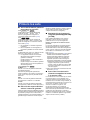 2
2
-
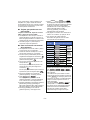 3
3
-
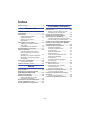 4
4
-
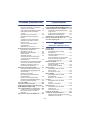 5
5
-
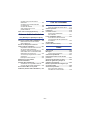 6
6
-
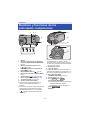 7
7
-
 8
8
-
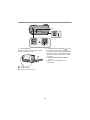 9
9
-
 10
10
-
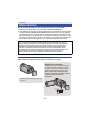 11
11
-
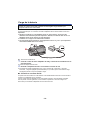 12
12
-
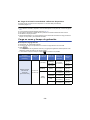 13
13
-
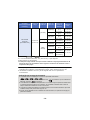 14
14
-
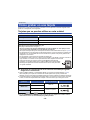 15
15
-
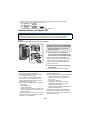 16
16
-
 17
17
-
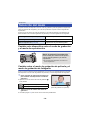 18
18
-
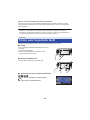 19
19
-
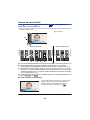 20
20
-
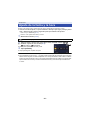 21
21
-
 22
22
-
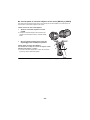 23
23
-
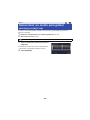 24
24
-
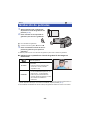 25
25
-
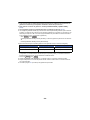 26
26
-
 27
27
-
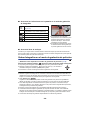 28
28
-
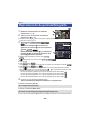 29
29
-
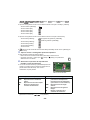 30
30
-
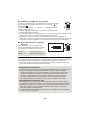 31
31
-
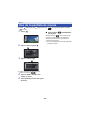 32
32
-
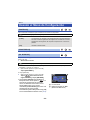 33
33
-
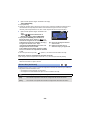 34
34
-
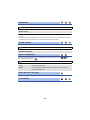 35
35
-
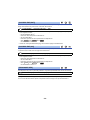 36
36
-
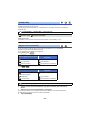 37
37
-
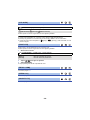 38
38
-
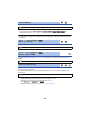 39
39
-
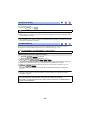 40
40
-
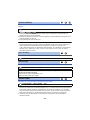 41
41
-
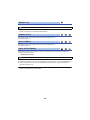 42
42
-
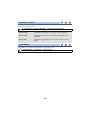 43
43
-
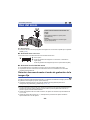 44
44
-
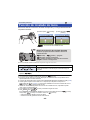 45
45
-
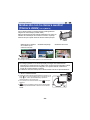 46
46
-
 47
47
-
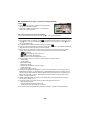 48
48
-
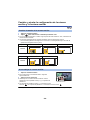 49
49
-
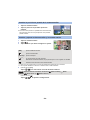 50
50
-
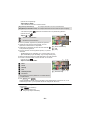 51
51
-
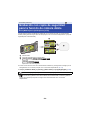 52
52
-
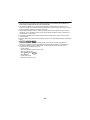 53
53
-
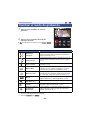 54
54
-
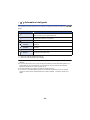 55
55
-
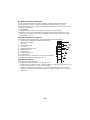 56
56
-
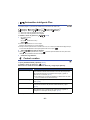 57
57
-
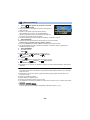 58
58
-
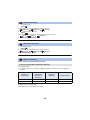 59
59
-
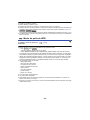 60
60
-
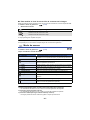 61
61
-
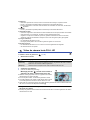 62
62
-
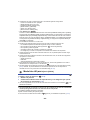 63
63
-
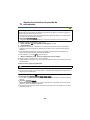 64
64
-
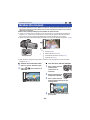 65
65
-
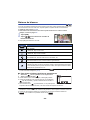 66
66
-
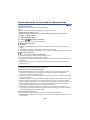 67
67
-
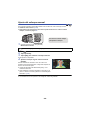 68
68
-
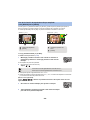 69
69
-
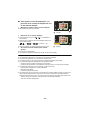 70
70
-
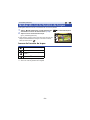 71
71
-
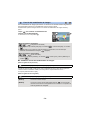 72
72
-
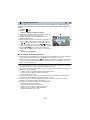 73
73
-
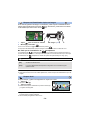 74
74
-
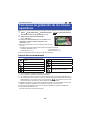 75
75
-
 76
76
-
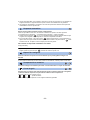 77
77
-
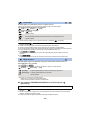 78
78
-
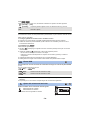 79
79
-
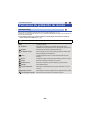 80
80
-
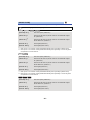 81
81
-
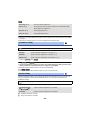 82
82
-
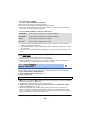 83
83
-
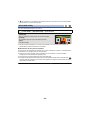 84
84
-
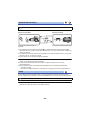 85
85
-
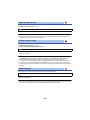 86
86
-
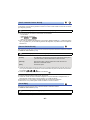 87
87
-
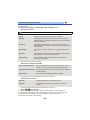 88
88
-
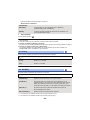 89
89
-
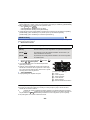 90
90
-
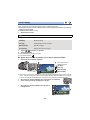 91
91
-
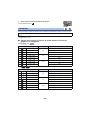 92
92
-
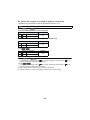 93
93
-
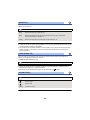 94
94
-
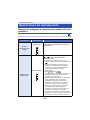 95
95
-
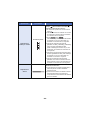 96
96
-
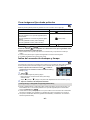 97
97
-
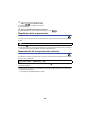 98
98
-
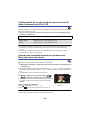 99
99
-
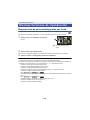 100
100
-
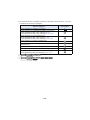 101
101
-
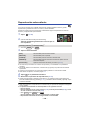 102
102
-
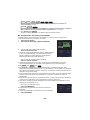 103
103
-
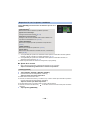 104
104
-
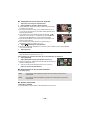 105
105
-
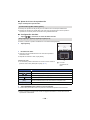 106
106
-
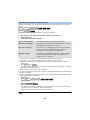 107
107
-
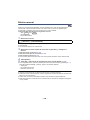 108
108
-
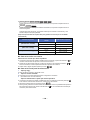 109
109
-
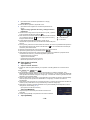 110
110
-
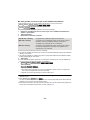 111
111
-
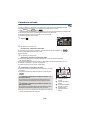 112
112
-
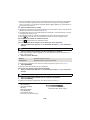 113
113
-
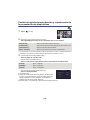 114
114
-
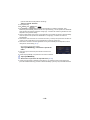 115
115
-
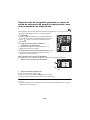 116
116
-
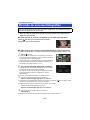 117
117
-
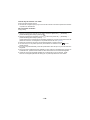 118
118
-
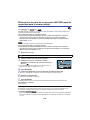 119
119
-
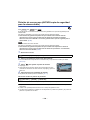 120
120
-
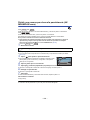 121
121
-
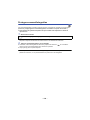 122
122
-
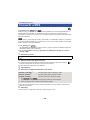 123
123
-
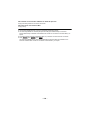 124
124
-
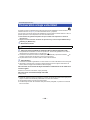 125
125
-
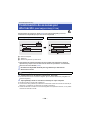 126
126
-
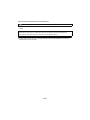 127
127
-
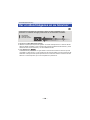 128
128
-
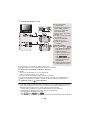 129
129
-
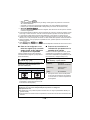 130
130
-
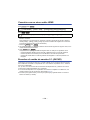 131
131
-
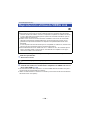 132
132
-
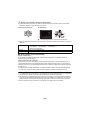 133
133
-
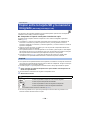 134
134
-
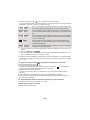 135
135
-
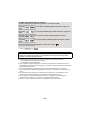 136
136
-
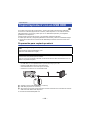 137
137
-
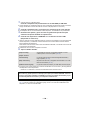 138
138
-
 139
139
-
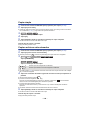 140
140
-
 141
141
-
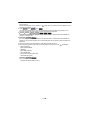 142
142
-
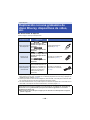 143
143
-
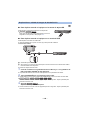 144
144
-
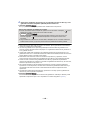 145
145
-
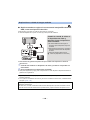 146
146
-
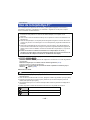 147
147
-
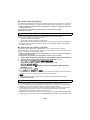 148
148
-
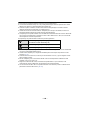 149
149
-
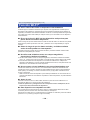 150
150
-
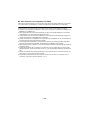 151
151
-
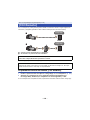 152
152
-
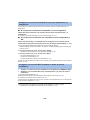 153
153
-
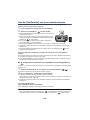 154
154
-
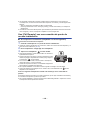 155
155
-
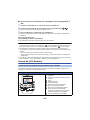 156
156
-
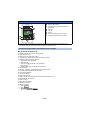 157
157
-
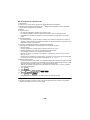 158
158
-
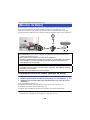 159
159
-
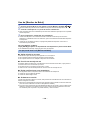 160
160
-
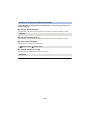 161
161
-
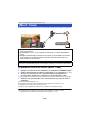 162
162
-
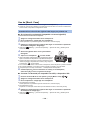 163
163
-
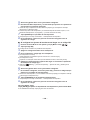 164
164
-
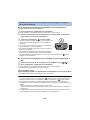 165
165
-
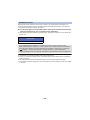 166
166
-
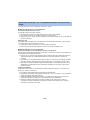 167
167
-
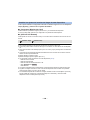 168
168
-
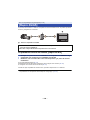 169
169
-
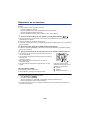 170
170
-
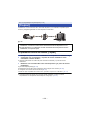 171
171
-
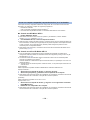 172
172
-
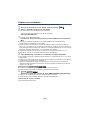 173
173
-
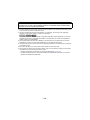 174
174
-
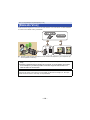 175
175
-
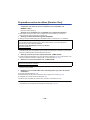 176
176
-
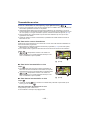 177
177
-
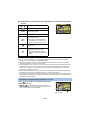 178
178
-
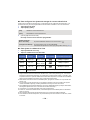 179
179
-
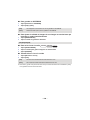 180
180
-
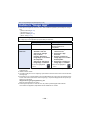 181
181
-
 182
182
-
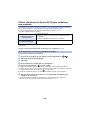 183
183
-
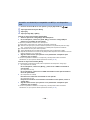 184
184
-
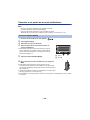 185
185
-
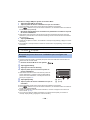 186
186
-
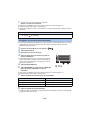 187
187
-
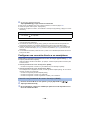 188
188
-
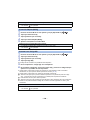 189
189
-
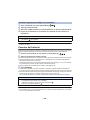 190
190
-
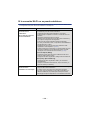 191
191
-
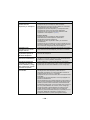 192
192
-
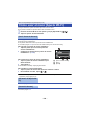 193
193
-
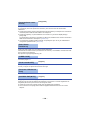 194
194
-
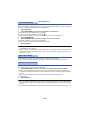 195
195
-
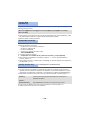 196
196
-
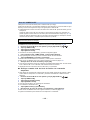 197
197
-
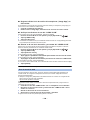 198
198
-
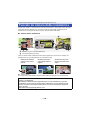 199
199
-
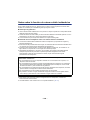 200
200
-
 201
201
-
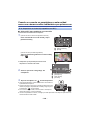 202
202
-
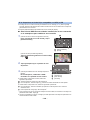 203
203
-
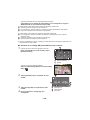 204
204
-
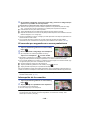 205
205
-
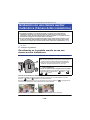 206
206
-
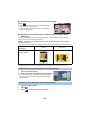 207
207
-
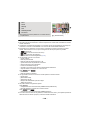 208
208
-
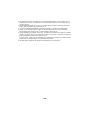 209
209
-
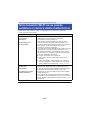 210
210
-
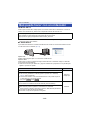 211
211
-
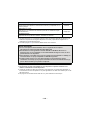 212
212
-
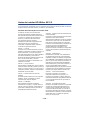 213
213
-
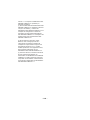 214
214
-
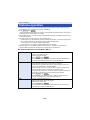 215
215
-
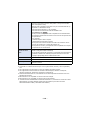 216
216
-
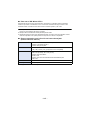 217
217
-
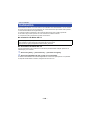 218
218
-
 219
219
-
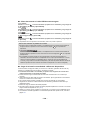 220
220
-
 221
221
-
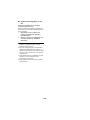 222
222
-
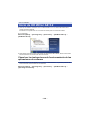 223
223
-
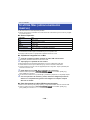 224
224
-
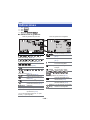 225
225
-
 226
226
-
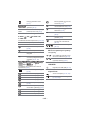 227
227
-
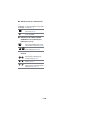 228
228
-
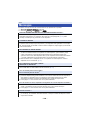 229
229
-
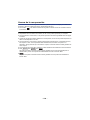 230
230
-
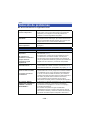 231
231
-
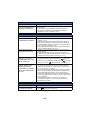 232
232
-
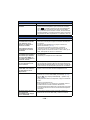 233
233
-
 234
234
-
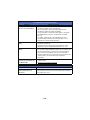 235
235
-
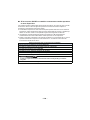 236
236
-
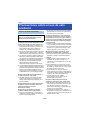 237
237
-
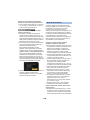 238
238
-
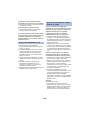 239
239
-
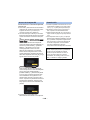 240
240
-
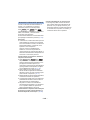 241
241
-
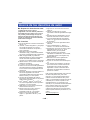 242
242
-
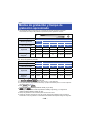 243
243
-
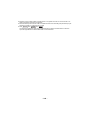 244
244
-
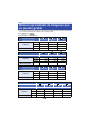 245
245
-
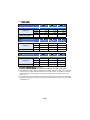 246
246
-
 247
247
-
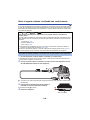 248
248
-
 249
249
-
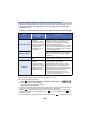 250
250
-
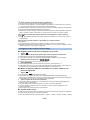 251
251
-
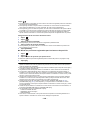 252
252
-
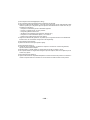 253
253
-
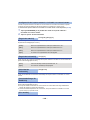 254
254
-
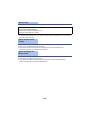 255
255
-
 256
256
Panasonic HC VX878 El manual del propietario
- Tipo
- El manual del propietario
Documentos relacionados
-
Panasonic HC V757 El manual del propietario
-
Panasonic HC-VX980 El manual del propietario
-
Panasonic HC-VX980 El manual del propietario
-
Panasonic HC-V380 El manual del propietario
-
Panasonic DMCLF1P Instrucciones de operación
-
Panasonic HC W570M El manual del propietario
-
Panasonic HC W570M El manual del propietario
-
Panasonic HC-V730 El manual del propietario
-
Panasonic HCV270EC El manual del propietario
-
Panasonic HCV110EC Manual de usuario